Sony HDR-TD30VE Manual de Usario
Sony
Cámaras y videocámaras
HDR-TD30VE
Lee a continuación 📖 el manual en español para Sony HDR-TD30VE (307 páginas) en la categoría Cámaras y videocámaras. Esta guía fue útil para 13 personas y fue valorada con 4.5 estrellas en promedio por 2 usuarios
Página 1/307

Des informations complémentaires sur ce produit
et des réponses à des questions fréquemment
posées sont disponibles sur notre site Web
d’assistance client.
Zusätzliche Informationen zu diesem Produkt
und Antworten zu häufig gestellten Fragen
können Sie auf unserer Kunden-Support-Website
finden.
Extra informatie over dit product en antwoorden
op veelgestelde vragen vindt u op onze website
voor klantenondersteuning.
Ulteriori informazioni su questo prodotto e
risposte alle domande più comuni sono reperibili
sul nostro sito Web di Assistenza Clienti.
http://www.sony.net/
2013 Sony Corporation
HDR-TD30E/TD30VE
FR/DE/NL/IT
Printed in China
Consultez également :
Siehe auch unter:
Zie ook:
Fare riferimento anche a:
http://www.sony.net/SonyInfo/Support/
Mode d’emploi du
caméscope
FR
Bedienungsanleitung DE
Bedieningshandleiding NL
Manuale delle istruzioni IT
3D Digital HD Video
Camera Recorder
4-450-149-21(1)

2
FR
Lisez ceci avant tout
Avant d’utiliser cette unité, veuillez lire
attentivement ce manuel et le conserver
pour de futures références.
AVERTISSEMENT
Pour réduire les risques d’incendie ou
d’électrocution,
1) n’exposez l’appareil à la pluie ou à
l’humidité ;
2) ne placez pas d’objets remplis de
liquides (vases, etc.) sur l’appareil.
N’exposez pas les piles à une chaleur
excessive, notamment aux rayons
directs du soleil, à une flamme, etc.
ATTENTION
Batterie
Toute erreur de manipulation de la batterie
peut provoquer son explosion, entraîner
un incendie, voire même des brûlures
de substances chimiques. Respectez les
précautions suivantes :
Ne démontez pas la batterie.
N’écrasez et n’exposez pas la batterie à des chocs
ou à une force extérieure. Vous ne devez pas la
frapper avec un marteau, la laisser tomber ou
marcher dessus.
Ne court-circuitez pas les bornes de la batterie
et maintenez-les à l’écart de tout contact avec
des objets métalliques.
N’exposez pas la batterie à des températures
supérieures à 60 °C (140 °F), notamment les
rayons directs du soleil ou l’habitacle d’un
véhicule garé au soleil.
N’incinérez pas la batterie et ne la jetez pas au
feu.
Ne manipulez jamais des batteries lithium ion
qui sont endommagées ou présentent une fuite.
Veillez à recharger la batterie à l’aide d’un
chargeur Sony authentique ou d’un appareil
capable de la recharger.
Tenez la batterie hors de la portée des petits
enfants.
Gardez la batterie au sec.
Remplacez-la uniquement par une batterie
de même type ou d’un type équivalent
recommandé par Sony.
Mettez les batteries au rebut sans attendre, de la
manière décrite dans les instructions.
Remplacez la batterie par une batterie
correspondant au type spécifié uniquement.
Sinon vous risquez de provoquer un
incendie ou des blessures.
Adaptateur secteur
N’utilisez pas un adaptateur secteur situé
dans un espace restreint, par exemple entre
un mur et un meuble.
Branchez l’adaptateur secteur sur la prise
de courant la plus proche. Débranchez
immédiatement l’adaptateur secteur
de la prise de courant si un problème
de fonctionnement se produit pendant
l’utilisation du caméscope.
Même si votre caméscope est mis hors
tension, l’appareil est toujours alimenté
tant qu’il est raccordé à la prise secteur via
l’adaptateur.
Remarque sur le cordon d’alimentation
Le cordon d’alimentation est conçu
pour être utilisé exclusivement avec ce
caméscope et ne doit en aucun cas être
utilisé avec un autre appareil électrique.
Une pression sonore excessive des
écouteurs ou du casque peut provoquer des
pertes d’audition.

3
FR
POUR LES CLIENTS EN EUROPE
Par la présente Sony Corporation déclare
que l’appareil caméscope numérique
HD 3D (HDR-TD30VE) est conforme
aux exigences essentielles et aux autres
dispositions pertinentes de la directive
1999/5/CE. Pour toute information
complémentaire, veuillez consulter l’URL
suivante: http://www.compliance.sony.de/
Avis aux consommateurs des pays
appliquant les Directives UE
Ce produit a été fabriqué par ou pour le
compte de Sony Corporation, 1-7-1 Konan
Minato-ku Tokyo, 108-0075 Japon. Toutes
les questions relatives à la conformité des
produits basées sur la législation européenne
doivent être adressées à son représentant,
Sony Deutschland Gmbh, Hedelfinger
Strasse 61, 70327 Stuttgart, Allemagne.
Pour toute question relative au Service
Après-Vente ou à la Garantie, merci de
bien vouloir vous référer aux coordonnées
qui vous sont communiquées dans les
documents «Service (SAV)» ou Garantie.
Attention
Le champ électromagnétique à des
fréquences particulières peut avoir une
incidence sur l’image et le son de cet
appareil.
Cet appareil a été testé et jugé conforme aux
limites établies par la réglementation EMC
visant l’utilisation de câbles de connexion
de moins de 3 mètres.
Avis
Si l’électricité statique ou les champs
électrostatiques entraînent une interruption
lors du transfert des données (échec),
redémarrez l’application ou débranchez,
puis rebranchez le câble de connexion
(USB, etc.).
Traitement des appareils
électriques et électroniques
en fin de vie (Applicable dans
les pays de l’Union Européenne
et aux autres pays européens
disposant de systèmes de
collecte sélective)
Ce symbole, apposé sur le produit ou sur
son emballage, indique que ce produit
ne doit pas être traité avec les déchets
ménagers. Il doit être remis à un point de
collecte approprié pour le recyclage des
équipements électriques et électroniques.
En vous assurant que ce produit sont
mis au rebut de façon appropriée, vous
participez activement à la prévention
des conséquences négatives que leur
mauvais traitement pourrait provoquer sur
l’environnement et sur la santé humaine.
Le recyclage des matériaux contribue par
ailleurs à la préservation des ressources
naturelles. Pour toute information
complémentaire au sujet du recyclage de
ce produit, vous pouvez contacter votre
municipalité, votre déchetterie locale ou
le point de vente où vous avez acheté le
produit.
Elimination des piles et
accumulateurs usagés
(Applicable dans les pays
de l’Union Européenne et
aux autres pays européens
disposant de systèmes de
collecte sélective)
Ce symbole, apposé sur les piles et
accumulateurs ou sur les emballages,
indique que les piles et accumulateurs
fournis avec ce produit ne doivent pas être
traités comme de simples déchets ménagers.
Sur certains types de piles, ce symbole
apparaît parfois combiné avec un symbole
chimique. Les symboles pour le mercure
(Hg) ou le plomb (Pb) sont rajoutés lorsque
ces piles contiennent plus de 0,0005% de
mercure ou 0,004% de plomb.
FR

4
FR
À propos du réglage de la langue
Des captures d’écran dans votre langue
sont utilisées pour illustrer les procédures
d’utilisation. Si nécessaire, modifiez la langue
d’affichage à l’écran avant d’utiliser votre
caméscope (p. 18).
Enregistrement
Avant le début de toute prise de vue, testez cette
fonction pour vous assurer que l’image et le son
sont enregistrés sans problème.
Aucune compensation relative au contenu de
l’enregistrement ne sera accordée, même si la
prise de vue ou la lecture se révèle impossible
en raison d’un mauvais fonctionnement du
caméscope, du support d’enregistrement, etc.
Les standards de télévision couleur sont
différents d’un pays ou d’une région à l’autre.
Pour visionner vos enregistrements sur un
téléviseur, vous devez disposer d’un modèle
basé sur le standard PAL.
Les programmes de télévision, les films, les
cassettes vidéo et autres enregistrements
peuvent être protégés par des droits d’auteur.
Leur enregistrement non autorisé peut être
contraire à la législation sur les droits d’auteur.
Visionnage de films 3D
Certaines personnes peuvent éprouver des
malaises (telle que de la fatigue oculaire, de la
fatigue ou des nausées) lorsqu’elles regardent
des images vidéo 3D. Sony conseille à tous les
spectateurs de faire des pauses régulières lors
du visionnage d’images vidéo 3D. La longueur
et la fréquence des pauses nécessaires varient
d’une personne à l’autre. Il vous appartient de
décider ce qui vous convient le mieux. Si vous
éprouvez des malaises, vous devez cesser de
regarder les images vidéo 3D jusqu’à ce qu’ils
cessent ; consultez un médecin si vous l’estimez
nécessaire. Vous devez également consulter
le manuel de tout autre appareil ou support
En vous assurant que ces piles et
accumulateurs sont mis au rebut de façon
appropriée, vous participez activement à la
prévention des conséquences négatives que
leur mauvais traitement pourrait provoquer
sur l’environnement et sur la santé humaine.
Le recyclage des matériaux contribue par
ailleurs à la préservation des ressources
naturelles.
Pour les produits qui pour des raisons
de sécurité, de performance ou
d’intégrité de données nécessitent une
connexion permanente à une pile ou à
un accumulateur, il conviendra de vous
rapprocher d’un service technique qualifié
pour effectuer son remplacement.
En rapportant votre appareil électrique
en fin de vie à un point de collecte
approprié vous vous assurez que la pile
ou l’accumulateur incorporé sera traité
correctement. Pour tous les autres cas
de figure et afin d’enlever les piles ou
accumulateurs en toute sécurité de
votre appareil, reportez-vous au manuel
d’utilisation. Rapportez les piles ou
accumulateurs usagés au point de collecte
approprié pour le recyclage.
Pour toute information complémentaire au
sujet du recyclage de ce produit ou des piles
et accumulateurs, vous pouvez contacter
votre municipalité, votre déchetterie locale
ou le point de vente où vous avez acheté ce
produit.

5
FR
utilisé avec ce produit. La vision des enfants les
plus jeunes (en particulier ceux de moins de
six ans) est encore en cours de développement.
Consultez un médecin (tel qu’un pédiatre ou un
ophtalmologiste) avant d’autoriser des enfants
à regarder des images vidéo 3D. Des adultes
doivent surveiller les enfants les plus jeunes afin
de s’assurer qu’ils suivent les recommandations
indiquées ci-dessus.
Remarques sur l’utilisation
Ne faites rien de ce qui suit. Dans le cas
contraire, le support d’enregistrement pourrait
être endommagé, les images enregistrées
pourraient être impossibles à lire ou perdues, ou
d’autres mauvais fonctionnements pourraient
survenir.
Éjecter la carte mémoire alors que le témoin
d’accès (p. 20) est allumé ou clignote
Retirer la batterie ou l’adaptateur secteur du
caméscope, ou soumettre ce dernier à un
choc mécanique ou à des vibrations alors
que les témoins (Film)/ (Photo) (p. 22)
ou le témoin d’accès (p. 20) sont allumés ou
clignotent
Lorsque le caméscope est connecté à d’autres
appareils via une connexion USB et qu’il est
allumé, ne fermez pas le panneau LCD. Les
données d’image qui ont été enregistrées
pourraient être perdues.
Utilisez le caméscope conformément aux
réglementations locales.
Panneau LCD
L’écran LCD est issu d’une technologie de très
haute précision si bien que plus de 99,99 % des
pixels sont opérationnels pour une utilisation
efficace. Cependant, des petits points noirs
et/ou lumineux (blancs, rouges, bleus ou verts)
peuvent apparaître en permanence sur l’écran
LCD. Ces points sont normaux et résultent
du processus de fabrication ; ils n’affectent en
aucun cas la qualité de l’enregistrement.
A propos de ce manuel, des
illustrations et des indications à
l’écran
Dans le présent manuel, les icônes et
représentent respectivement les côtés 3D et 2D
de l’interrupteur 2D/3D.
Les images d’illustration utilisées dans ce
manuel ont été capturées à l’aide d’un appareil
photo numérique. Elles peuvent donc paraître
différentes des images et indicateurs que vous
voyez réellement sur votre caméscope. En
outre, les illustrations de votre caméscope et ses
indications à l’écran sont grossies ou simplifiées
pour une meilleure compréhension.
La conception et les spécifications de votre
caméscope et des accessoires peuvent être
modifiées sans avis préalable.
Dans ce manuel, la carte mémoire est appelée
« support d’enregistrement ».
Dans ce manuel, les disques DVD enregistrés
avec une qualité d’image haute définition (HD)
sont appelés disques d’enregistrement AVCHD.
Le nom du modèle est indiqué dans ce manuel
lorsqu’il y a une différence de spécifications
entre les modèles. Vérifiez le nom du modèle
sur la partie inférieure de votre caméscope.
GPS
HDR-TD30E
HDR-TD30VE
Points noirs
Points blancs, rouges, bleus ou
verts

6
FR
En apprendre davantage sur le
caméscope (Guide de l’utilisateur
du « Handycam »)
Guide de l’utilisateur du « Handycam » est
un manuel en ligne. Consultez-le pour des
instructions détaillées sur les nombreuses
fonctions du caméscope.
1 Accès à la page de l’assistance de
Sony.
http://www.sony.net/SonyInfo/
Support/
2 Sélectionnez votre pays ou
région.
3 Recherchez le nom du modèle
de votre caméscope au sein des
pages d’assistance.
Vérifiez le nom du modèle sur la partie
inférieure de votre caméscope.

7
Table des matières
FR
Table des matières
et indiquent respectivement les côtés 3D et 2D du bouton 2D/3D (p. 22).
Les options que vous pouvez régler varient en fonction de la position du bouton.
Lisez ceci avant tout ...............................................................................2
En apprendre davantage sur le caméscope (Guide de l’utilisateur du
« Handycam ») .............................................................................6
Eléments et commandes .........................................................................9
Préparation
Éléments fournis ................................................................................. 12
Charger la batterie ............................................................................... 13
Charger la batterie en utilisant votre ordinateur ................................. 14
Chargement de la batterie à l’étranger ............................................. 15
Mise sous tension et réglage de la date et de l’heure .................................... 16
Modification du réglage de la langue .............................................. 18
Insertion d’une carte mémoire ................................................................ 20
Enregistrement/Lecture
Enregistrement ................................................................................... 22
Enregistrement de films ............................................................... 22
Prises de photos ........................................................................ 23
Zoom ...................................................................................... 26
Lecture ............................................................................................. 28
Lecture de films et de photos à partir d’une carte (HDR-TD30VE) ............ 31
Opérations avancées
Réglage de la profondeur des films en 3D .................................................. 33
Réglage de la profondeur des films pendant l’enregistrement ................ 33
Réglage de la profondeur des films pendant la lecture ......................... 33
Enregistrement d’images avec différents paramètres .................................... 34
Sélection de la qualité d’image des films (Mode d’enregistrement) .......... 34
Enregistrement clair d’un sujet sélectionné (Priorité au visage) .............. 35
Capture automatique des sourires (Détection de sourire) ..................... 36
Sélection automatique du réglage adapté à la situation d’enregistrement
(Mode Auto Intelligent)................................................................ 36
Enregistrement des informations sur votre position (GPS) (HDR-TD30VE) ........... 37
Lecture d’images sur un téléviseur ........................................................... 38
Profiter du son surround 5,1canaux ................................................. 39

8
FR
Édition
Édition sur votre caméscope................................................................... 41
Suppression de films ou de photos ................................................. 41
Division d’un film ....................................................................... 41
Sauvegarde de films et de photos sur un ordinateur
Lecture d’images sur un ordinateur .......................................................... 43
Ce que vous pouvez faire avec le logiciel « PlayMemories Home »
(Windows) ................................................................................ 43
Logiciel pour Mac ....................................................................... 43
Préparation d’un ordinateur (Windows) ..................................................... 44
Vérification du système informatique .............................................. 44
Installation du logiciel « PlayMemories Home » sur votre ordinateur ........ 44
Démarrage du logiciel « PlayMemories Home » ........................................... 46
Sauvegarde d’images sur un appareil externe
Création d’un disque avec une qualité d’image standard (STD) à l’aide d’un
enregistreur ....................................................................................... 47
Sauvegarde d’images sur un périphérique de stockage externe ....................... 48
Personnalisation de votre caméscope
Utilisation des menus ........................................................................... 51
Liste des options des menus ................................................................... 52
Divers/Index
Dépannage ........................................................................................ 56
Code d’autodiagnostic/Indicateurs d’avertissement ..................................... 57
Durée d’enregistrement de films/nombre de photos pouvant être enregistrées . . . 59
Durée de prise de vue et de lecture prévisible en fonction de la batterie . . . 59
Durée de prise de vue prévisible pour les films ................................... 60
Nombre prévisible de photos pouvant être enregistrées ...................... 60
À propos de la manipulation de votre caméscope ........................................ 61
Caractéristiques .................................................................................. 67
CONTRAT DE LICENCE D’UTILISATEUR FINAL POUR LES DONNÉES DE CARTES POUR
LES PRODUITS DE CAMÉSCOPE NUMÉRIQUE (HDR-TD30VE) ............................ 70
Indications à l’écran .............................................................................. 74
Index ................................................................................................ 76

9
FR
Eléments et
commandes
Les numéros entre parenthèses
correspondent aux pages de référence.
Active Interface Shoe
Flash/Éclairage vidéo
Objectif (objectif G)
Microphone intégré
Capteur de télécommande/Port
infrarouge
Témoin d’enregistrement du caméscope
(55)
Le témoin d’enregistrement du caméscope
s’allume en rouge pendant l’enregistrement. Le
témoin clignote lorsque la capacité du support
d’enregistrement restante ou l’autonomie de la
batterie est faible.
Écran LCD/Écran tactile (16, 18)
Si vous faites pivoter le panneau LCD de
180 degrés, vous pouvez fermer le panneau
LCD avec l’écran tourné vers l’extérieur. Cette
position est pratique pour la lecture.
Haut-parleurs
Antenne GPS (HDR-TD30VE)
Une antenne GPS est située dans le panneau
LCD.

10
FR
Touche (Afficher Images)
Touche POWER
Touche LIGHT (Éclairage vidéo)
Chaque fois que vous appuyez sur le bouton
LIGHT, l’indicateur change comme suit.
Désact (pas d’indicateur) Auto ( )
Act ( ) ...
Touche 2D/3D DISP (affichage) (23)
Interrupteur 2D/3D (22)
Batterie (13)
Témoin du logement/d’accès à la carte
mémoire (20)
Touche RESET
Appuyez sur RESET avec un objet pointu.
Appuyez sur RESET pour réinitialiser tous les
réglages, y compris celui de l’horloge.
Prise (casque)
Prise (microphone) (PLUG IN POWER)
Prise (USB) (48)
Prise HDMI OUT (38)
Manette de zoom motorisé (26)
Touche PHOTO (23)
Touche MODE (22, 23)
Témoins (Film)/ (Photo) (22, 23)
Témoin CHG (chargement) (13)
Touche START/STOP (22)
Prise DC IN (13)
Connecteur A/V à distance (47)
Poignée
Boucle pour courroie d’épaule
Câble USB intégré (14, 44)
Logement du trépied
Fixez un trépied (vendu séparément : la
longueur de la vis doit être inférieure à
5,5 mm).
En fonction des spécifications du trépied,
votre caméscope peut ne pas être fixé dans la
bonne direction.
Manette de déblocage BATT (batterie)
(15)

11
FR
Pour serrer la poignée
Télécommande sans fil
Touche DATA CODE (54)
Permet d’afficher la date et l’heure, les données
de réglage du caméscope ou les coordonnées
(HDR-TD30VE) des images enregistrées
lorsque vous appuyez sur cette touche en
cours de lecture.
Touche PHOTO (23)
L’image affichée à l’écran lorsque vous appuyez
sur cette touche est enregistrée en tant
qu’image fixe.
Touches SCAN/SLOW (29)
Touches / (Précédent/Suivant)
(29)
Touche PLAY
Touche STOP
Touche DISPLAY (24)
Emetteur
Touche START/STOP (22)
Touches de zoom motorisé
Touche PAUSE
Touche VISUAL INDEX (28)
Permet d’afficher un écran d’Index pendant
la lecture.
Touches ////ENTER
Lorsque vous appuyez sur l’une de ces touches,
un cadre bleu clair apparaît sur l’écran LCD.
Sélectionnez une touche ou une option avec
///, puis appuyez sur ENTER pour
valider.

12
FR
Préparation
Éléments fournis
Les numéros entre parenthèses
correspondent à la quantité fournie.
Caméscope (1)
Adaptateur secteur (1)
Cordon d’alimentation (1)
Câble HDMI (1)
Câble prenant en charge la connexion USB (1)
Le câble prenant en charge la connexion
USB est conçu pour une utilisation avec ce
caméscope uniquement. Utilisez celui-ci lorsque
le Câble USB intégré du caméscope (p. 14) est
trop court pour le raccordement.
Télécommande sans fil (1)
Batterie rechargeable NP-FV50 (1)
« Mode d’emploi du caméscope » (ce manuel) (1)
Remarques
Le logiciel « PlayMemories Home » et le
« Guide d’assistance de PlayMemories Home »
peuvent être téléchargés à partir du site Web de
Sony (p. 44).

13
FR
Préparation
Charger la batterie
1Fermez l’écran LCD et fixez la
batterie.
2Raccordez l’adaptateur secteur
() et le cordon d’alimentation
() à votre caméscope et à la prise
murale.
Le témoin CHG (chargement) s’allume.
Le témoin CHG (chargement) s’éteint
lorsque la batterie est complètement chargée.
Débranchez l’adaptateur secteur de la prise
DC IN de votre caméscope.
Remarques
Vous ne pouvez pas fixer une batterie « InfoLITHIUM » d’une série autre que V sur votre caméscope.
Nous déconseillons l’utilisation d’une batterie NP-FV30, permettant uniquement des enregistrements et
des lectures de courtes durées, avec votre caméscope.
Par défaut, le caméscope est réglé pour que l’alimentation soit automatiquement coupée si vous le laissez
inutilisé pendant environ 2 minutes, cela afin d’économiser la batterie ([Économie d’énergie] p. 55).
Batterie
Témoin CHG
(chargement)
Alignez le repère de la
fiche CC sur celui de la
prise DC IN
Vers la prise murale
Prise DC Prise DC IN

14
FR
Charger la batterie en utilisant votre ordinateur
Mettez le caméscope hors tension,
puis raccordez-le à une ordinateur
allumé à l’aide du Câble USB intégré.
Charger la batterie à partir d’une prise murale en utilisant le Câble USB intégré
Vous pouvez recharger la batterie en branchant le Câble USB intégré à une prise murale à
l’aide d’un AC-UD10 chargeur USB/adaptateur secteur (vendu séparément). Vous ne pouvez
pas utiliser un appareil d’alimentation électrique portable CP-AH2R, CP-AL ou AC-UP100
Sony (vendus séparément) pour recharger le caméscope.
Durée de chargement
Temps approximatif (en minutes) nécessaire au rechargement complet d’une batterie
NP-FV50 (fournie) totalement déchargée.
Lors de l’utilisation de l’adaptateur secteur : 155 min.
Lors de l’utilisation de votre ordinateur connecté avec le câble USB intégré* : 280 min.
Les durées de chargement indiquées ci-dessus sont mesurées lors du rechargement du caméscope à une
température de 25 °C. Il est recommandé de recharger la batterie dans une plage de températures allant
de 10 °C à 30 °C.
* Les durées de chargement sont mesurées sans utiliser le câble prenant en charge la connexion USB.
Câble USB intégré Vers la prise murale

15
FR
Préparation
Retrait de la batterie
Fermez l’écran LCD. Faites glisser la manette
de déblocage BATT (batterie) (), puis
retirez la batterie ().
Utilisation d’une prise murale comme source d’alimentation
Effectuez les mêmes raccordements que ceux pour charger la batterie.
Même si la batterie est en place, elle ne se décharge pas.
Remarques sur l’adaptateur secteur
Ne court-circuitez pas la fiche CC de l’adaptateur secteur ou les bornes de la batterie avec un objet
métallique. Cela pourrait entraîner un problème de fonctionnement.
Débranchez l’adaptateur secteur du caméscope en tenant à la fois le caméscope et la fiche CC.
Temps d’enregistrement, temps de lecture (59)
Témoin de batterie restante (24)
Chargement de la batterie à l’étranger (15)
Chargement de la batterie à l’étranger
Vous pouvez charger la batterie dans n’importe quel pays ou région avec l’adaptateur secteur
fourni dans la limite de 100 V - 240 V CA, 50 Hz/60 Hz. N’utilisez pas de transformateur de
tension électronique.

16
FR
Mise sous tension et réglage de la date et de
l’heure
Configurez la date et l’heure, et ajustez l’objectif à l’aide de [Régl Auto Objectif 3D] pour
enregistrer au mieux des films en 3 dimensions.
1Ouvrez l’écran LCD de votre
caméscope et mettez-le sous
tension.
Vous pouvez également mettre le
caméscope hors tension en appuyant sur
POWER (p. 10).
2Sélectionnez la langue de votre
choix, puis sélectionnez [Suiv.].
3Sélectionnez la zone
géographique de votre choix à
l’aide de / , puis appuyez sur
[Suiv.].
4Réglez [Heure été], sélectionnez
le format de la date, ainsi que la
date et l’heure.
Si vous réglez [Heure été] sur [Act],
l’horloge avance de 1 heure.
Lorsque vous sélectionnez la date et l’heure,
sélectionnez l’une des options et réglez la
valeur avec / .
Lorsque vous sélectionnez ,
l’opération de réglage de la date et de
l’heure est terminée.
Appuyez sur la touche sur
l’écran LCD.

17
FR
Préparation
5Consultez l’avis relatif à
l’utilisation continue de votre
caméscope.
6Sélectionnez [Lancer] pour
afficher un sujet sur l’écran LCD.
Si vous sélectionnez [Lncer+trd], l’écran
[Régl Auto Objectif 3D] s’affiche au
prochain allumage du caméscope.
7Si l’échelle de l’indicateur dépasse
le repère , sélectionnez [OK].
Le caméscope zoome automatiquement en
avant ou en arrière pour ajuster l’objectif.
Remarques
Si vous éprouvez un malaise en regardant l’image en 3D, appuyez sur 2D/3D DISP pour la regarder en 2D
(p. 23).
Si [N’a pas pu ajuster.] s’affiche, appuyez sur [Relancer].
Si l’interrupteur 2D/3D (p. 22) est réglé sur 2D, l’écran [Régl Auto Objectif 3D] ne s’affiche pas.
Indicateur

18
FR
Conseils relatifs à l’utilisation de [Régl Auto Objectif 3D]
En vous reportant aux exemples suivants, affichez un sujet qui représentera une échelle
supérieure sur l’écran LCD.
Sujets qui représentent une échelle supérieure :
Sujets clairs, tels que des objets en extérieurs à la lumière du jour
Sujets comportant plusieurs couleurs et formes
Modification du réglage de la langue
Vous pouvez changer la langue des indications à l’écran.
Sélectionnez [Configuration] [ Réglages généraux] [Language Setting]
la langue désirée.
Mise hors tension de l’appareil
Fermez l’écran LCD ou appuyez sur la touche POWER (p. 10).
Réglage de l’angle du panneau LCD
Commencez par ouvrir le panneau LCD à
90 degrés par rapport au caméscope (),
puis ajustez ensuite l’angle ().
Tenez vous bien en face de l’écran LCD, à
une distance d’environ 30 cm, pour regarder
des films 3D avec la meilleure sensation de
profondeur.
90 degrés vers le caméscope
90 degrés (max.)
180 degrés (max.)

19
FR
Préparation
Désactivation des bips sonores
Sélectionnez [Configuration] [ Réglages généraux] [Bip] [Désact].
Remarques
La date, l’heure, les conditions et les coordonnées (HDR-TD30VE) d’enregistrement sont
automatiquement enregistrées sur le support d’enregistrement. Elles ne sont pas affichées pendant
l’enregistrement. Toutefois, vous pouvez les vérifier dans [Code données] pendant la lecture. Pour les
afficher, sélectionnez [Configuration] [ Réglages lecture] [Code données]
[Date/heure].
Une fois l’horloge réglée, l’heure est réglée automatiquement avec [AJU auto horloge] et [AJU auto zone]
réglés sur [Act]. Selon le pays ou la région sélectionné(e) pour votre caméscope, il se peut que l’horloge
ne se règle pas automatiquement sur l’heure correcte. En pareil cas, réglez [AJU auto horloge] et [AJU
auto zone] sur [Désact] (HDR-TD30VE).
[Mise ss tension/LCD] (p. 55)
Nouveau réglage de la date et de l’heure : [Régl. date&heure] (p. 55)

20
FR
Insertion d’une carte mémoire
Ouvrez le cache et insérez la
carte mémoire jusqu’à ce qu’elle
s’enclenche.
L’écran [Préparation du fichier de la base de
données d’images. Veuillez patienter.] s’affiche
si vous insérez une nouvelle carte mémoire.
Patientez jusqu’à ce que l’écran disparaisse.
Ejection de la carte mémoire
Ouvrez le cache et introduisez délicatement la carte mémoire en une fois.
Remarques
Pour garantir un fonctionnement correct de la carte mémoire, il est recommandé de la formater avec
votre caméscope avant la première utilisation (p. 54). Le formatage de la carte mémoire effacera les
données qu’elle contient et ces données seront irrécupérables. Enregistrez les données importantes sur
votre ordinateur, etc.
Si [Echec de la création d’un nouveau fichier dans la base de données d’images. L’espace libre peut être
insuffisant.] s’affiche, formatez la carte mémoire (p. 54).
Vérifiez le sens de la carte mémoire. Si vous forcez l’insertion de la carte mémoire dans le mauvais sens,
vous risquez d’endommager la carte mémoire, le logement de carte mémoire ou les données d’image.
Quand vous introduisez ou éjectez la carte mémoire, veillez à ce qu’elle ne soit pas éjectée trop
brusquement et ne tombe pas.
Témoin d’accès
Insérez la carte avec le côté de l’encoche dirigé
comme dans l’illustration.

21
FR
Préparation
Types de cartes mémoire compatibles avec le caméscope
SD Classe de
vitesse
Capacité
(fonctionnement
vérifié)
Décrite dans ce manuel
« Memory Stick PRO
Duo » (Mark2)
—
Jusqu’à 32 Go
« Memory Stick PRO Duo »
« Memory Stick PRO-HG
Duo »
« Memory Stick XC-HG
Duo » Jusqu’à 64 Go
Carte mémoire SD Classe 4 ou
supérieure Jusqu’à 64 Go Carte SDCarte mémoire SDHC
Carte mémoire SDXC
Le fonctionnement n’est pas garanti avec toutes les cartes mémoire.
Remarques
Il n’est pas possible d’utiliser une MultiMediaCard sur ce caméscope.
Les films enregistrés sur des cartes mémoire « Memory Stick XC-HG Duo » et SDXC ne peuvent pas être
importés vers ou lus sur des ordinateurs ou appareils AV ne prenant pas en charge le système de fichiers
exFAT* en connectant le caméscope à ces appareils à l’aide du câble USB. Confirmez au préalable que
le périphérique de connexion prend en charge le système exFAT. Si vous connectez un périphérique ne
prenant pas en charge le système exFAT et que l’écran de formatage apparaît, n’effectuez pas le formatage.
Toutes les données enregistrées seront perdues.
*
exFAT est un système de fichiers utilisé pour les cartes mémoire « Memory Stick XC-HG Duo » et SDXC.
Durée de prise de vue pour les films/nombre de photos pouvant être enregistrées (59)

22
FR
Enregistrement/Lecture
Enregistrement
Par défaut, les films sont enregistrés en 3D avec une qualité d’image haute définition (HD).
Enregistrement de films
1Ouvrez l’écran LCD et appuyez sur
MODE pour allumer le témoin
(Film).
2Réglez l’interrupteur 2D/3D sur
3D.
Pour enregistrer des films en 2D, réglez
l’interrupteur 2D/3D sur 2D.
3Appuyez sur START/STOP pour
lancer l’enregistrement.
Pour arrêter l’enregistrement, appuyez de
nouveau sur START/STOP.
Vous pouvez enregistrer des photos
pendant l’enregistrement d’un film en 2D
en appuyant sur PHOTO (Capture double).
Remarques
N’actionnez pas l’interrupteur 2D/3D pendant un enregistrement. Le caméscope interrompt
l’enregistrement.
Il est possible que vous ne puissiez pas prendre de photos selon le réglage sélectionné pour [ Mode
ENR] et [ Img. par seconde].
Pour obtenir de bons films 3D
Prenez le sujet d’une distance d’environ 30 cm à 5 m. La distance optimale varie lorsque vous
utilisez le zoom (p. 26).

23
FR
Enregistrement/Lecture
Si vous éprouvez des malaises avec les films 3D
Si vous éprouvez des malaises lorsque vous
regardez des films 3D sur l’écran LCD pendant
une période prolongée, appuyez sur le bouton
2D/3D DISP pour faire passer l’image de 3D
à 2D.
L’image s’affiche en 2D, mais le caméscope
continue à enregistrer en 3D.
Lorsque l’écran passe de 2D à 3D, l’écran devient plus
sombre. Il ne s’agit pas d’un dysfonctionnement.
Prises de photos
1Réglez l’interrupteur 2D/3D sur
2D.
2Ouvrez l’écran LCD et appuyez sur
MODE pour allumer le témoin
(Photo).
3Appuyez PHOTO légèrement sur
pour procéder à la mise au point,
puis réappuyez.
Lorsque la mise au point est correctement
ajustée, le témoin de verrouillage AE/AF
s’affiche sur l’écran LCD.
Remarques
Vous ne pouvez pas prendre de photos en 3D.

24
FR
Affichage des options sur l’écran tactile
Les options disparaissent de l’écran LCD si le caméscope n’est pas sollicité pendant plusieurs
secondes après l’allumage du caméscope ou le basculement entre les modes d’enregistrement
de films et de photos.
Appuyez n’importe où sur l’écran LCD à l’exception des touches pour afficher des informations
sur les icônes avec les fonctions pratiques pour l’enregistrement.
Indications à l’écran pendant l’enregistrement
Les explications concernent ici les icônes pour les modes d’enregistrement de films (3D/2D) et
de photos (2D). Pour plus d’informations, référez-vous à la page entre ( ).
Touche de zoom (W : Grand angle/T : Téléobjectif), touche START/STOP (en mode
d’enregistrement de films), touche PHOTO (en mode d’enregistrement de photos).
Touche MENU (51)
État détecté par le mode Auto Intelligent (36)
Etat d’enregistrement ([VEILLE]/[ENREGISTRE])
Verrouillage AE/AF (exposition automatique/mise au point automatique) (23)
Mode d’enregistrement 2D/3D
État de la triangulation GPS (37) (HDR-TD30VE)
Mise au point continue (36)
Zoom, Batterie restante
Compteur (heures : minutes : secondes), Capture d’une photo, Support d’enregistrement/
de lecture/de montage (74)
Touche d’annulation de la mise au point continue (36)
Touche mode Auto Intelligent (36)
Mode audio (53), Affichage du niveau audio (53)
Nombre approximatif de photos enregistrables, Format (16:9 ou 4:3), Format photo
(L/M/S)

25
FR
Enregistrement/Lecture
Estimation de la durée de prise de vue restante, Qualité d’image d’enregistrement (HD/
STD), Fréquence d’image (50p/50i/25p) et mode d’enregistrement (PS/FX/FH/HQ/LP)
(34)
Touche Afficher Images (28)
Touche Mon Bouton (vous pouvez attribuer vos fonctions préférées aux icônes qui
s’affichent dans cette section) (53)
Pour enregistrer en mode miroir
Ouvrez le panneau LCD à 90 degrés par rapport
au caméscope (), puis faites-le pivoter à
180 degrés vers l’objectif ().
Une image en miroir du sujet s’affiche sur l’écran
LCD, mais l’image enregistrée est normale.
Remarques
Si vous fermez l’écran LCD pendant l’enregistrement de films, le caméscope cesse d’enregistrer.
Les durées de prise de vue en continu pour les films sont les suivantes :
Enregistrement 3D : environ 6 heures 30 minutes
Enregistrement 2D : environ 13 heures
Lorsqu’un fichier film dépasse 2 Go, le fichier de film suivant est créé automatiquement.
Le flash ne fonctionne pas lorsque le témoin (film) est allumé.
Les états suivants seront indiqués si les données sont toujours en cours d’écriture sur le support
d’enregistrement après la fin de l’enregistrement. Pendant ce temps-là, ne soumettez pas le caméscope à
un choc ou à des vibrations, et ne retirez pas la batterie ou l’adaptateur secteur.
Le témoin d’accès (p. 20) est allumé ou clignote ;
L’icône du support dans le coin supérieur droit de l’écran LCD clignote.
Lorsque la [ Img. par seconde] est réglée sur [25p], vous ne pouvez pas enregistrer de photos lorsque
le caméscope est en mode d’enregistrement de films.
L’écran LCD de votre caméscope peut afficher des images d’enregistrement sur la totalité de l’écran
(affichage en plein écran). Toutefois, cela est susceptible de provoquer une coupure des bords supérieur,
inférieur, droit et gauche des images lors de leur lecture sur un téléviseur qui n’est pas compatible avec
l’affichage en plein écran. Dans le cas d’un enregistrement 2D, il est conseillé d’enregistrer vos images avec
[Image guide] réglé sur [Act] et en utilisant le cadre externe du cadre guide (p. 53) comme guide.
Temps d’enregistrement, nombre de photos enregistrables (p. 59)
[Flash] (p. 53)
Pour afficher les options sur l’écran LCD tout le temps : [Réglage affichage] (p. 53)
Modification de la tailel d’image : [ Taille Img] (p. 54)
Temps d’enregistrement, capacité restante [Informations support] (p. 54)

26
FR
Zoom
Déplacez la manette de zoom
motorisé pour augmenter ou réduire
la taille de l’image.
W (Grand angle) : Plan plus large
T (Téléobjectif) : Gros plan
Vous pouvez agrandir les images comme suit.
Enregistrement 3D : jusqu’à 12 fois la taille
d’origine (Extended Zoom)
Enregistrement 2D : jusqu’à 17 fois la taille
d’origine (Extended Zoom)
Déplacez légèrement la manette de zoom
motorisé pour ralentir le zoom. Déplacez-la
davantage pour accélérer le zoom.
Distance optimale du sujet pour enregistrer des films 3D
La distance à laquelle vous pouvez obtenir de bons films 3D varie en fonction du niveau de
zoom. Enregistrez des films 3D dans ces plages.
Non recommandé. Le film sera flou.
Le film semblera réaliste et en 3 dimensions.
Le film semblera plat, sans impression de profondeur.
Échelle de zoom sur l’écran LCD Distance au sujet
Environ 0,3 m - 5 m
0 m 5 m 10 m 15 m 20 m
Environ 0,9 m - 8 m
Environ 3,6 m - 18 m

27
FR
Enregistrement/Lecture
Remarques
Si les films semblent dédoublés sur l’écran LCD, revenez au niveau de zoom original.
Un sujet situé à moins de 30 cm doit être enregistré en 2D.
Laissez le doigt sur la manette de zoom motorisé. Si vous retirez le doigt de la manette de zoom motorisé,
le son de fonctionnement de celle-ci risque d’être également enregistré.
Vous ne pouvez pas changer la vitesse du zoom avec la touche / de l’écran LCD.
Pour maintenir une mise au point nette, la distance minimale requise entre le caméscope et le sujet
est d’environ 1 cm pour le grand angle et d’environ 80 cm pour le téléobjectif (enregistrement 2D
uniquement).
Pendant un enregistrement 2D, vous pouvez agrandir les images jusqu’à 10 fois leur taille originale à l’aide
du zoom optique, à moins que [ SteadyShot] ne soit configuré sur [Activé].
Zoomer davantage : [Zoom numérique] (enregistrement 2D uniquement) (p. 53)

28
FR
Lecture
Vous pouvez rechercher des images enregistrées par date et heure d’enregistrement
(Visualisation d’événement) ou par position d’enregistrement (aperçu de la carte)
(HDR-TD30VE).
1Réglez l’interrupteur 2D/3D sur
3D.
Pour lire des films en 2D et des photos,
réglez l’interrupteur 2D/3D sur 2D.
2Ouvrez l’écran LCD et appuyez sur
la touche du caméscope pour
passer en mode de lecture.
Vous pouvez passer en mode de lecteur en
sélectionnant sur l’écran LCD (p. 24).
3Sélectionnez / pour déplacer
l’événement désiré vers le centre
(), puis sélectionnez-le ().
Le caméscope affiche des images
enregistrées comme événement
automatiquement, en fonction de la date et
de l’heure.
4Sélectionnez l’image.
Le caméscope lance à lecture à partir de
l’image sélectionnée et jusqu’à la dernière
image de l’événement.

29
FR
Enregistrement/Lecture
5Sélectionnez les touches
appropriées sur l’écran LCD pour
diverses opérations de lecture.
Volume / Précédent/suivant
Supprimer / Avance rapide/retour rapide
Contexte / Lecture/pause
Arrêt Lit/arrête la lecture de films courts
Certaines touches décrites ci-dessus peuvent ne pas apparaître, selon l’image qui est lue.
Au fur et à mesure que vous appuyez sur / pendant la lecture, la vitesse de lecture augmente
environ 5 fois environ 10 fois environ 30 fois environ 60 fois.
Sélectionnez / en cours de pause pour lire un film en vitesse lente.
Pour répéter un diaporama, sélectionnez [Rég. diaporama].
Pour regarder des films en 3D sur l’écran LCD
Regardez des films en 3D sur l’écran LCD, directement en face de l’écran, à une distance d’environ 30 cm.
Le film en 3 dimensions aura un aspect réaliste.
Si vous éprouvez un malaise oculaire, appuyez sur la touche 2D/3D DISP (p. 23) pour afficher le film en
2D.

30
FR
Affichage à l’écran de visualisation d’événements
Les images de taille réduite vous permettant de visualiser plusieurs images à la fois dans un écran d’index
portent le nom de « miniatures ».
Remarques
Pour éviter la perte de vos données d’image, stockez régulièrement toutes vos images enregistrées sur un
support externe (p. 48).
Pour revenir à l’écran de
visualisation d’événement
Précédent/suivant
Permet de changer le
mode d’enregistrement de
films/photos
Touche de changement
de type d’image
(2D uniquement)
Film
Photo (2D uniquement)
Dernière image lue
Nom de l’événement Durée enregistrée/nombre de photos
Vers l’écran MENU
Nom de l’événement
Vers l’événement précédent
Permet de changer le
mode d’enregistrement de
films/photos
Vers l’écran de visualisation
de carte (HDR-TD30VE)
Evénements
Vers l’événement suivant
Barre chronologique
Touche de changement de
l’échelle d’événement
Lecture de films courts
Autonomie restante

31
FR
Enregistrement/Lecture
Lecture de films et de photos à partir d’une carte (HDR-TD30VE)
1Basculez vers la visualisation
de carte en touchant
[Visualiser carte].
2Sélectionnez la position
d’enregistrement.
Sur la carte, appuyez sur la direction dans
laquelle vous souhaitez que celle-ci défile.
Maintenez ce point appuyé pour faire
défiler la carte en continu.
Si vous modifiez l’échelle de la carte à
l’aide de la manette de zoom motorisé,
les groupes de miniatures changeront
également.
3Sélectionnez l’image désirée.
Lorsque vous utilisez la carte pour la première fois
Un message s’affiche vous demandant de confirmer que vous acceptez les termes de l’accord
de licence des données de cartes. Vous pouvez utiliser les données de cartes en appuyant sur
[Oui] sur l’écran après avoir accepté les termes de l’accord de licence (p. 70).
Vous ne pouvez pas utiliser les données de cartes si vous appuyez sur [Non]. Toutefois, lorsque
vous essayez d’utiliser les données de cartes pour la deuxième fois, le même message apparaît
à l’écran, et vous pouvez utiliser les données de cartes en touchant [Oui].

32
FR
Affichage à l’écran de visualisation de carte
Lecture d’images sur d’autres appareils
Il se peut que vous ne puissiez pas lire normalement les images enregistrées sur votre caméscope avec
d’autres appareils. De plus, il se peut que vous ne puissiez pas lire les images enregistrées sur d’autres
appareils avec votre caméscope.
Les films de définition d’image standard (STD) enregistrés sur des cartes mémoire SD ne peuvent pas être
lus sur des appareils AV d’autres fabricants.
Vers l’écran MENU
Vers l’affichage
d’enregistrement de film
Vers l’écran de visualisation
d’événement
Lecture de films courts
Vers la visualisation de carte
Vers l’affichage
d’enregistrement de
film/photo
Touche de changement
de type d’image (2D
uniquement)
Précédent/suivant

33
FR
Opérations avancées
Opérations avancées
Réglage de la
profondeur des films
en 3D
Dans les réglages par défaut, le caméscope
détecte la position relative entre un sujet et
son arrière-plan pendant l’enregistrement,
et ajuste automatiquement l’effet de
parallaxe de manière appropriée, de sorte
que vous pouvez vous sentir à l’aise lorsque
vous regardez des films en 3D.
Remarques
Comme la parallaxe est réglée automatiquement,
les films 3D peuvent sembler trembler
latéralement lorsqu’ils sont lus en en 2D. Pour
éviter ce tremblement, réglez manuellement la
profondeur avant de procéder à l’enregistrement.
Réglage de la profondeur des
films pendant l’enregistrement
1 Sélectionnez [Caméra/
Micro] [ Réglages caméra]
[Régl. Profondeur 3D]
[Manuel].
2 Réglez la profondeur à l’aide de
pour déplacer l’image à
l’avant-plan, et de pour la
reculer vers l’arrière-plan.
Pour conserver une sensation de
profondeur optimale
Ajustez la sensation de profondeur à l’aide
de [Auto] (le paramètre par défaut) jusqu’à
ce qu’elle soit appropriée, puis sélectionnez
[Manuel].
Réglage de la profondeur des
films pendant la lecture
1 Sélectionnez [Régl.
Profondeur 3D] sur l’écran de
lecture du film 3D.
Le film est mis en pause et l’écran utilisé
pour régler la direction verticale s’affiche
en 2D (affichage de l’image dédoublée).
2 Sélectionnez / pour
ajuster la direction verticale
[Suiv.].
Sensation agréable de profondeur
Le caméscope détecte
la position relative.
Sensation agréable de profondeur
Votre caméscope règle
l’effet de parallaxe.
Contrôle

34
FR
3 Sélectionnez / pour
ajuster la direction horizontale
.
L’écran utilisé pour ajuster la direction
horizontale s’affiche en 3D.
Enregistrement
d’images avec
différents paramètres
Sélection de la qualité
d’image des films (Mode
d’enregistrement)
Vous pouvez changer de mode
d’enregistrement pour sélectionner la
qualité du film lors de l’enregistrement
de films avec une qualité d’image
haute définition (HD). La durée
d’enregistrement (p. 60) ou le type de
support sur lequel les images peuvent
être copiées peut changer, selon le mode
d’enregistrement sélectionné. ([Standard
] est le réglage par défaut.)
Remarques
[3D] est sélectionné pour l’enregistrement de
films en 3D.
[Qualité 50p] ne peut être réglé que si
[Img. par seconde] est réglé sur [50p].
1 Sélectionnez [Qualité
image/Taille] [ Mode ENR].
2 Sélectionnez le mode
d’enregistrement souhaité.
Mode d’enregistrement et supports
sur lesquels les images peuvent être
copiées
Types de supports
Mode d’enregistrement
3D PS*FX
FH/
HQ/
LP
Sur ce caméscope
Carte mémoire
Sur des appareils
externes

35
FR
Opérations avancées
Types de supports
Mode d’enregistrement
3D PS*FX
FH/
HQ/
LP
Support externe
(appareil de
stockage USB)
Disques Blu-ray
Disques
d’enregistrement
AVCHD
———
* [Qualité 50p] ne peut être réglé que lorsque
le [ Img. par seconde] est réglé sur [50p].
À propos de la qualité d’image
La qualité d’image et le débit binaire pour
chaque mode d’enregistrement peuvent être
réglés comme suit.
(« M », tel que dans « 24M », signifie
« Mbps ».)
Pour les films en qualité d’image haute
définition (HD)
[3D] : qualité 1920 1080/50i, MVC HD
28M (3D)
[Qualité 50p] : qualité 1920 1080/50p,
AVC HD 28M (PS)
[Qual. la+élevée ] :
qualité 1920 1080/50i ou qualité
1920 1080/25p, AVC HD 24M (FX)
[Qualité élevée ] : qualité 1920 1080/50i
ou qualité 1920 1080/25p, AVC HD 17M
(FH)
[Standard ] : qualité 1440 1080/50i,
AVC HD 9M (HQ)
[Longue durée ] : qualité 1440 1080/50i,
AVC HD 5M (LP)
Pour les films de qualité d’image standard
(STD)
[Standard ] : qualité standard, STD 9M
(HQ)*
* La qualité d’image standard (STD) est fixée sur
cette valeur.
[ Img. par seconde] (p. 54)
Qualité d’image de définition standard (STD)
pour l’enregistrement d’un film : [Réglage
/ ] (p. 54)
Guide pour la création de disques (p. 47)
Enregistrement clair
d’un sujet sélectionné
(Priorité au visage)
Votre caméscope peut suivre un visage
que vous sélectionnez et en ajuster
automatiquement la mise au point,
l’exposition et la tonalité de la peau.
Appuyez sur l’un des visages ciblés.
Remarques
Le sujet sur lequel vous avez appuyé peut ne pas
être détecté selon la luminosité environnante ou
la coiffure du sujet.
Assurez-vous que le réglage [Détection de
visage] soit sur un autre élément que [Désact]
([Auto] est le réglage par défaut).
Relâchez votre
sélection
Le cadre double
s’affiche.

36
FR
Enregistrement de sujets autres
que des personnes (Mise au point
continue)
Appuyez sur le sujet que vous souhaitez
enregistrer.
Votre caméscope règle automatiquement la
mise au point.
Capture automatique
des sourires (Détection
de sourire)
Une photo est enregistrée
automatiquement lorsque le caméscope
détecte le sourire d’une personne pendant
l’enregistrement du film (p. 53). ([Capture
double] est le réglage par défaut.)
Remarques
Lorsque la fréquence d’image et le mode
d’enregistrement sont réglés sur [50i]/[Qual.
la+élevée ] ou sur [50p]/[Qualité
50p], vous ne pouvez pas utiliser la fonction
Détection de sourire pendant que vous
enregistrez des films. Par ailleurs, lorsque la
fréquence d’image est réglée sur [25p], vous
ne pouvez pas utiliser non plus la fonction
Détection de sourire.
Selon les conditions de prise de vue, celles du
sujet et le réglage de votre caméscope, il est
possible que les sourires ne soient pas détectés.
[Sensibilité sourire] (p. 53)
Sélection automatique
du réglage adapté
à la situation
d’enregistrement (Mode
Auto Intelligent)
Votre caméscope enregistre les films après
avoir sélectionné automatiquement le
réglage le mieux adapté aux sujets ou à la
situation. ([Act] est le réglage par défaut.)
Lorsque le caméscope détecte le sujet, les
icônes qui correspondent aux conditions
détectées sont affichées.
Sélectionnez [Act]
en bas à droite de l’écran
d’enregistrement de films ou de
photos.
Le caméscope détecte
un sourire (orange).
Le caméscope
détecte un visage.

37
FR
Opérations avancées
Détection des visages : (Portrait),
(Bébé)
Détection de la scène : (Rétroéclairage),
(Paysage), (Scène de nuit),
(Projecteur), (Lumière faible),
(Macro)
Détection de tremblement du
caméscope : (Marche), (Trépied)
Détection de son : , (Réd. bruit
vent auto)
Pour annuler la fonction Auto Intelligent,
sélectionnez [Désact].
Pour enregistrer des images plus
lumineuses que celles enregistrées
en utilisant la fonction Auto
Intelligent
Sélectionnez [Caméra/Micro]
[Réglages manuels] [Low Lux].
Remarques
Les cadres sur les visages n’apparaissent pas
pendant l’enregistrement 3D.
Le caméscope peut ne pas détecter
correctement la scène ou le sujet, selon les
conditions d’enregistrement.
Enregistrement des
informations sur
votre position (GPS)
(HDR-TD30VE)
Lorsque vous réglez [Réglage du GPS] sur
[Act] (paramètre par défaut), l’icône de
triangulation GPS apparaîtra sur l’écran et
le caméscope commencera à rechercher les
signaux de satellites GPS. L’icône affichée
peut varier en fonction de l’intensité du
signal reçu. La fonction GPS est disponible
lorsque , ou sont affichés.
Les fonctionnalités suivantes sont
disponibles si vous utilisez la fonction GPS
(système de positionnement global).
Enregistrement d’informations de
localisation sur les films ou photos
([Act] est le réglage par défaut.)
Lecture de films et affichage de photos
en les recherchant sur une carte (aperçu
de la carte, p. 31)
Affichage d’une carte de votre position
actuelle
Si vous ne souhaitez pas enregistrer
les informations de localisation
Sélectionnez
[Configuration] [ Réglages
généraux] [Réglage du GPS]
[Désact].
Remarques
Le caméscope peut prendre un peu de temps
avant de commencer la triangulation.
Utilisez la fonction GPS en extérieur et dans
des zones dégagées car les signaux radio y sont
mieux reçus.
Le nord est toujours affiché en haut de la carte.

38
FR
Lecture d’images sur
un téléviseur
Les méthodes de raccordement et la qualité
de l’image affichées sur l’écran du téléviseur
varient selon le type de téléviseur raccordé
et les connecteurs utilisés.
Raccordement à un téléviseur 3D
Les films enregistrés en 3D sont lus en 3D.
Assurez-vous que l’interrupteur 2D/3D du
caméscope est réglé sur 3D.
Raccordement à un téléviseur haute
définition
Lorsque la qualité d’enregistrement est la
qualité d’image haute définition (HD),
les films sont lus avec une qualité d’image
haute définition (HD). Lorsque la qualité
d’enregistrement est la qualité d’image
standard (STD), les films sont lus avec une
qualité d’image standard (STD).
Raccordement à un téléviseur 16:9
(écran large) ou 4:3 standard
Lorsque des films sont enregistrés avec une
qualité d’image haute définition (HD), ils
sont lus avec une qualité d’image standard
(STD). Lorsque des films sont enregistrés
avec une qualité d’image standard (STD), ils
sont lus avec une qualité d’image standard
(STD).
1 Commutez l’entrée du téléviseur
sur la prise raccordée.
2 Connectez votre caméscope à un
téléviseur.
3 Lisez un film ou une photo sur le
caméscope (p. 28).
Remarques
Reportez-vous également aux modes d’emploi
du téléviseur.
Utilisez l’adaptateur secteur fourni comme
source d’alimentation (p. 15).
Les films 3D peuvent sembler trembler
latéralement lorsqu’ils sont lus en 2D sur un
téléviseur. Vous pouvez éviter le tremblement
en réglant [Régl. Profondeur 3D] (p. 33) sur
[Manuel] avant de procéder à l’enregistrement.
Lorsque des films sont enregistrés avec une
qualité d’image définition standard (STD),
ils sont lus avec une qualité d’image standard
(STD), même sur un téléviseur haute définition.
Câble HDMI (fourni) HDMI IN
Câble HDMI (fourni) HDMI IN
Câble de raccordement
A/V (vendu séparément)
Jaune
Rouge
Blanc

39
FR
Opérations avancées
Si vous lisez des films enregistrés avec une
qualité d’image standard (STD) sur un
téléviseur 4:3 non compatible avec le signal
16:9, réglez [ Mode large] sur [4:3] pour
enregistrer les films au format d’image 4:3
(p. 54).
si vous raccordez votre caméscope au téléviseur
en utilisant plusieurs types de câble pour
produire les images, la sortie HDMI a priorité.
Le caméscope ne prend pas en charge la sortie
S-Video.
Profiter du son surround
5,1canaux
Vous pouvez enregistrer un son surround
5,1 canaux avec le microphone intégré.
Vous pouvez bénéficier d’un son réaliste
lors de la lecture d’un film sur des
appareils compatibles avec le son surround
5,1 canaux.
Remarques
Si vous lisez un son 5,1 canaux sur les haut-
parleurs votre caméscope, le son 5,1 canaux
est automatiquement converti et émis en son
2 canaux.
Pour pouvoir écouter le son surround
5,1 canaux des films enregistrés avec une qualité
d’image haute définition (HD) en 5,1 canaux,
il vous faut un appareil compatible avec le son
surround 5,1 canaux.
Lorsque vous raccordez votre caméscope avec
le câble HDMI fourni, le son des films d’une
qualité d’image haute définition (HD) enregistré
en son 5,1 canaux est automatiquement émis en
son 5,1 canaux. Le son des films d’une qualité
d’image standard (STD) est converti en son
2 canaux.
[Mode audio] (p. 53)
À propos d’un câble HDMI
Utilisez un câble HDMI portant le logo HDMI.
Utilisez un mini connecteur HDMI à une
extrémité (pour le caméscope) et une fiche
permettant le raccordement de votre téléviseur
à l’autre extrémité.
Les images comportant des signaux de
protection contre les droits d’auteur ne sont pas
émises par la prise HDMI OUT du caméscope.
En cas de raccordement de ce type, votre
téléviseur risque de ne pas fonctionner
correctement (absence de son ou d’image, par
exemple).
Ne raccordez pas la prise HDMI OUT du
caméscope à la prise HDMI OUT d’un appareil
externe car un dysfonctionnement pourrait en
résulter.
HDMI (High Definition Multimedia Interface)
est une interface qui sert à envoyer les signaux
audio comme vidéo. La prise HDMI OUT
reproduit des images et un son numérique de
haute qualité.
Avec un téléviseur de type mono
(doté d’une seule prise d’entrée
audio)
Raccordez la fiche jaune du câble de
raccordement A/V (vendu séparément) à
la prise d’entrée vidéo et la fiche blanche
(canal gauche) ou rouge (canal droit) à la
prise d’entrée audio du téléviseur ou du
magnétoscope.
Microphone intégré

40
FR
Raccordement au téléviseur via un
magnétoscope
Raccordez votre caméscope à l’entrée
LINE IN du magnétoscope à l’aide du
câble de raccordement A/V (vendu
séparément). Réglez le sélecteur d’entrée
du magnétoscope sur LINE (VIDEO 1,
VIDEO 2, etc.).
Réglage du format d’image pris en charge par le
téléviseur : [Type de téléviseur] (p. 54)
À propos de « Photo TV HD »
Ce caméscope est compatible avec la norme
« Photo TV HD ». L’option « Photo TV
HD » permet d’obtenir une représentation
hautement détaillée, équivalente à une
photo, des textures et couleurs subtiles.
En branchant un appareil compatible Photo
TV HD Sony à l’aide d’un câble HDMI*,
vous pourrez découvrir un nouveau monde
de photos dans une qualité HD à vous
couper le souffle.
* Le téléviseur passe automatiquement au mode
approprié lorsque (photo) est sélectionné
à l’aide de la touche de changement de type
d’image.

41
FR
Édition
Édition
Édition sur votre
caméscope
Remarques
Certaines opérations basiques d’édition peuvent
être effectuées sur le caméscope. Si vous
souhaitez procéder à des opérations d’édition
avancées, installez le logiciel « PlayMemories
Home ».
Il est impossible de récupérer les images une
fois qu’elles ont été supprimées. Enregistrez au
préalable les films et photos importants.
Ne retirez jamais la batterie ou l’adaptateur
secteur du caméscope pendant la suppression ni
la division d’images. Cela pourrait endommager
le support d’enregistrement.
N’éjectez pas la carte mémoire pendant la
suppression ni la division des images qu’elle
contient.
Si vous supprimer ou divisez des films/
images qui sont présentes dans des scénarios
sauvegardés, ces scénarios seront également
supprimés.
Suppression de films ou
de photos
1 Sélectionnez [Éditer/
Copier] [Supprimer].
2 Sélectionnez [Plusieurs images].
Lors de l’édition de films 2D, sélectionnez
le type d’image.
3 Ajoutez des coches aux films
ou photos à supprimer, puis
sélectionnez .
Pour effacer tous les films/toutes les
photos d’une date sélectionnée en
une seule fois
1 A l’étape 2, sélectionnez [Tout dans
évènement].
2 Sélectionnez la date que vous souhaitez
supprimer à l’aide de / , puis
sélectionnez .
Suppression d’une partie d’un film
Vous pouvez diviser un film et le
supprimer.
Ôtez la protection : [Protéger] (p. 54)
[Formater] (p. 54)
Division d’un film
1 Sélectionnez [Diviser] sur
l’écran de lecture du film.

42
FR
2 Sélectionnez l’endroit où vous
souhaitez diviser le film en
scènes en utilisant / , et
sélectionnez ensuite .
Remarques
Il est possible qu’il y ait une légère différence
entre le point que vous sélectionnez et le
point de division réel, car votre caméscope
sélectionne le point de division par incréments
d’une demi-seconde.
A : Permet de revenir au début du film
sélectionné.
B : Ajuste le point de division avec plus de
précision.
A B

43
FR
Sauvegarde de films et de photos sur un ordinateur
Sauvegarde de films et de photos sur un ordinateur
Lecture d’images sur un ordinateur
Le logiciel « PlayMemories Home » vous permet d’importer des films et des images sur votre
ordinateur afin de les utiliser de diverses manières.
Ce que vous pouvez faire avec le logiciel « PlayMemories Home »
(Windows)
Le logiciel « PlayMemories Home » peut être téléchargé à partir de l’URL suivante.
www.sony.net/pm
Remarques
Une connexion Internet est requise pour utiliser les services en ligne.
Logiciel pour Mac
Le logiciel « PlayMemories Home » n’est pas pris en charge par les ordinateurs Mac. Pour
importer des images à partir de votre caméscope vers votre Mac et les lire, utilisez le logiciel
approprié sur votre Mac. Pour plus d’informations, consultez l’adresse suivante.
http://www.sony.co.jp/imsoft/Mac/
Importer des
images à partir du
caméscope
Afficher un
calendrier
Télécharger des images
vers des services en ligne
Créer un disque
vidéo Partager des images
dans « PlayMemories
Online »
DVD (2D)/Blu-ray

44
FR
Préparation d’un
ordinateur (Windows)
Vérification du système
informatique
OS*1
Microsoft Windows XP SP3*2/Windows Vista
SP2*3/Windows 7 SP1/Windows 8
UC*4
Intel Core Duo 1,66 GHz ou plus, ou Intel
Core 2 Duo 1,66 GHz ou plus (Intel Core 2
Duo 2,26 GHz ou plus est nécessaire lors du
traitement de films 3D, FX ou FH et Intel
Core 2 Duo 2,40 GHz ou plus est nécessaire
lors du traitement de films PS.)
Mémoire
Windows XP : 512 Mo ou plus (1 Go ou plus
est conseillé)
Windows Vista/Windows 7/Windows 8 :
1 Go ou plus
Disque dur
Volume de disque nécessaire à l’installation :
environ 500 Mo
Affichage
Minimum 1 024 × 768 points
*1 L’installation standard est nécessaire. Le
fonctionnement n’est pas garanti si le système
d’exploitation a été mis à niveau ou dans un
environnement à démarrage multiple.
*2 Les éditions 64 bits et Starter (Edition) ne sont
pas prises en charge. Windows Image Mastering
API (IMAPI) version 2.0 ou ultérieure est
nécessaire pour utiliser la fonction de création
de disques, etc.
*3 Starter (Edition) n’est pas pris en charge.
*4 Un processeur plus rapide est conseillé.
Remarques
Le fonctionnement n’est pas garanti avec tous les
environnements informatiques.
Installation du logiciel
« PlayMemories Home » sur votre
ordinateur
1 Accédez au site de
téléchargement suivant à l’aide
d’un navigateur Internet sur
votre ordinateur, puis cliquez sur
[Installation] [Exécuter].
www.sony.net/pm
2 Procédez à l’installation
conformément aux instructions
affichées à l’écran.
Lorsque les instructions affichées vous
invitent à connecter le caméscope à un
ordinateur, raccordez le caméscope à
votre ordinateur à l’aide du câble intégré.
À la fin de l’installation, « PlayMemories
Home » démarre.
Câble USB intégré

45
FR
Sauvegarde de films et de photos sur un ordinateur
Remarques sur l’installation
Si le logiciel « PlayMemories Home » est déjà
installé sur votre ordinateur, connectez le
caméscope à votre ordinateur. Les fonctions
pouvant être utilisées avec ce caméscope seront
alors disponibles.
Si le logiciel « PMB (Picture Motion Browser) »
est déjà installé sur votre ordinateur, il sera
écrasé par le logiciel « PlayMemories Home ».
Dans ce cas, vous ne pourrez pas utiliser
certaines fonctions qui étaient disponibles
sur « PMB » avec ce logiciel « PlayMemories
Home ».
Pour déconnecter le caméscope de
l’ordinateur
1 Cliquez sur l’icône en bas à droite
du bureau de l’ordinateur [Retirer
Périphérique de stockage de masse USB
en toute sécurité].
2 Sélectionnez [Oui] sur l’écran
du caméscope.
3 Débranchez le câble USB.
Si vous utilisez Windows 7 ou Windows 8,
cliquez sur , puis sur .
Remarques
Lorsque vous accédez au caméscope à partir de
l’
ordinateur, utilisez le logiciel « PlayMemories
Home ». Le fonctionnement n’est pas garanti si
vous utilisez les données à l’aide d’un logiciel
autre que le logiciel « PlayMemories Home » ou
si vous manipulez directement les fichiers et les
dossiers à partir d’un ordinateur.
Les images ne peuvent pas être enregistrées sur
certains disques selon le mode d’enregistrement.
Les films enregistrés en mode [3D], [Qualité
50p ] ou [Qual. la+élevée ] peuvent
uniquement être enregistrés sur un disque
Blu-ray.
Le caméscope divise automatiquement un
fichier d’images de 2 Go et sauvegarde les
parties dans des fichiers séparés. Tous les
fichiers d’images peuvent être affichés comme
des fichiers séparés sur l’ordinateur, cependant,
les fichiers seront gérés correctement par la
fonction d’importation et la fonction de lecture
du caméscope ou le logiciel « PlayMemories
Home ».

46
FR
Démarrage
du logiciel
« PlayMemories
Home »
1 Double-cliquez sur l’icône
« PlayMemories Home »
se trouvant sur l’écran de
l’ordinateur.
Lorsque vous utilisez Windows 8,
sélectionnez l’icône « PlayMemories
Home » à partir de l’écran de démarrage.
2 Double-cliquez sur l’icône de
raccourci Guide d’aide de « Guide
d’assistance de PlayMemories
Home » se trouvant sur l’écran de
l’ordinateur pour voir comment
utiliser « PlayMemories Home ».
Lorsque vous utilisez Windows 8,
sélectionnez [Guide d’assistance de
PlayMemories Home] dans le menu Aide
de « PlayMemories Home ».
Si l’icône ne s’affiche pas sur l’écran de
l’ordinateur, cliquez sur [Démarrer]
[Tous les programmes] [PlayMemories
Home] l’option souhaitée.
Pour plus d’informations sur
« PlayMemories Home », sélectionnez
(« Guide d’assistance de PlayMemories
Home ») dans le logiciel, ou rendez-vous
sur la page d’assistance de PlayMemories
Home (http://www.sony.co.jp/pmh-se/).

47
FR
Sauvegarde d’images sur un appareil externe
Sauvegarde d’images sur un appareil externe
Création d’un disque
avec une qualité
d’image standard
(STD) à l’aide d’un
enregistreur
Remarques
Raccordez votre caméscope à la prise murale à
l’aide de l’adaptateur secteur fourni à cet effet
(p. 15).
Reportez-vous au mode d’emploi fourni avec
l’appareil connecté.
Raccordez votre caméscope à un
enregistreur de disque à l’aide du câble de
raccordement A/V (vendu séparément).
Vous pouvez copier des images lues sur
votre caméscope vers un disque ou une
cassette vidéo.
1 Insérez le support
d’enregistrement dans l’appareil
d’enregistrement (enregistreur
de disque, etc.).
Si votre appareil d’enregistrement est
équipé d’un sélecteur d’entrée, réglez-le en
mode d’entrée.
2 Raccordez votre caméscope à
l’appareil d’enregistrement à
l’aide du câble de raccordement
A/V (vendu séparément).
Raccordez votre caméscope aux prises
d’entrée de l’appareil d’enregistrement.
3 Démarrez la lecture sur votre
caméscope et enregistrez sur
l’appareil d’enregistrement.
4 Lorsque la duplication est
terminée, arrêtez l’appareil
d’enregistrement, puis le
caméscope.
Connecteur
A/V à
distance
Câble de
raccordement A/V
(vendu séparément)
Sens du signal
Entrée
Rouge Blanc Jaune

48
FR
Remarques
Les films 3D sont convertis en 2D avec une
qualité d’image standard (STD).
Vous ne pouvez pas copier d’images sur des
enregistreurs raccordés à l’aide d’un câble
HDMI.
Etant donné que la copie est effectuée par
transfert de données analogique, la qualité
d’image peut s’en trouver détériorée.
Les films enregistrés avec une qualité d’image
haute définition (HD) seront copiés avec une
qualité d’image standard (STD).
Si vous raccordez un appareil mono, raccordez
la fiche jaune du câble de raccordement A/V
(vendu séparément) à la prise d’entrée vidéo et
la fiche blanche (canal gauche) ou rouge (canal
droit) à la prise d’entrée audio de l’appareil.
Copie des informations de date et heure : [Code
données] (p. 54)
Utilisation d’un appareil d’affichage au format
4:3 : [Type de téléviseur] (p. 54)
Sauvegarde d’images
sur un périphérique
de stockage externe
Vous pouvez sauvegarder des films et des
photos sur un périphérique de stockage
externe (périphériques de stockage USB),
notamment sur un lecteur de disque
dur externe. Les instructions suivantes
seront disponibles une fois que vous aurez
sauvegardé vos images sur un appareil de
stockage externe.
Vous pouvez connectez votre caméscope à
l’appareil de stockage externe, puis lire les
images qui sont stockées sur ce dernier (p. 49).
Vous pouvez connecter votre ordinateur à
l’appareil de stockage externe et importer des
images vers votre ordinateur en utilisant le
logiciel « PlayMemories Home » (p. 46).
Remarques
Pour cette opération, il vous faut le câble
d’adaptateur USB VMC-UAM1 (vendu
séparément).
Raccordez l’adaptateur secteur et le cordon
d’alimentation à la prise DC IN de votre
caméscope et à la prise murale.
Reportez-vous au mode d’emploi fourni avec le
périphérique de stockage externe.
1 Raccordez votre caméscope
au périphérique de stockage
externe en utilisant le câble
adaptateur USB (vendu
séparément).
Câble d’adaptateur
USB VMC-UAM1
(vendu séparément)

49
FR
Sauvegarde d’images sur un appareil externe
Assurez-vous de ne pas déconnecter le
câble USB alors que [Préparation du
fichier de la base de données d’images.
Veuillez patienter.] est affiché à l’écran.
Si [Rép.f.base.don.img] s’affiche à l’écran
du caméscope, sélectionnez .
2 Sélectionnez [Copier.] sur l’écran
du caméscope.
Les films et les photos stockés sur le
support d’enregistrement et qui n’ont
pas encore été sauvegardés sur un
périphérique de stockage externe peuvent
l’être à ce moment-là, sur le périphérique
de stockage connecté.
Cette opération est disponible uniquement
s’il y a de nouvelles images enregistrées
dans votre caméscope.
Pour déconnecter l’appareil de stockage
externe, sélectionnez lorsque le
caméscope est en mode de veille de lecture
(la visualisation d’événements ou l’index
des événements est affiché).
Lecture sur le caméscope d’images
enregistrées sur le support de
stockage externe
Sélectionnez [Lire sans copier.] à l’étape 2 et
choisissez l’image à afficher.
Vous pouvez également visualiser les images
sur un téléviseur raccordé à votre caméscope
(p. 38).
Lorsqu’un périphérique de stockage externe est
connecté, apparaît à l’écran de visualisation
d’événement.
Suppression d’images sur l’appareil
de stockage externe
1 Sélectionnez [Lire sans copier.] à l’étape 2.
2 Sélectionnez [Éditer/Copier]
[Supprimer], puis suivez les instructions
qui s’affichent sur l’écran LCD pour
supprimer des images.
Sauvegarde des images de votre
choix enregistrées sur le caméscope
sur un périphérique de stockage
externe
1 Sélectionnez [Lire sans copier.] à l’étape 2.
2 Sélectionnez [Éditer/Copier]
[Copier], puis suivez les instructions
qui s’affichent sur l’écran LCD pour
sauvegarder des images.
Si vous souhaitez copier des images qui ne
l’ont pas encore été, sélectionnez
[Éditer/Copier] [Copie Directe] lorsque
votre caméscope est connecté au périphérique
de stockage externe.
Lecture de films de qualité d’image
haute définition (HD) sur votre
caméscope
Dans le logiciel « PlayMemories Home »
(p. 46), sélectionnez le lecteur qui
représente le périphérique de stockage
externe connecté, puis lisez les films.

50
FR
Remarques
Vous ne pouvez pas utiliser les appareils
suivants en tant que périphérique de stockage
externe.
tout périphérique de stockage avec une
capacité supérieure à 2 To
lecture de disque ordinaire comme un lecteur
CD ou DVD
tout périphérique de stockage connecté via un
USB concentrateur
tout périphérique de stockage avec un
concentrateur USB intégré
les lecteurs de carte
Il se peut que vous ne puissiez pas utiliser un
périphérique de stockage externe avec une
fonction de code.
Le système de fichiers FAT est disponible pour
votre caméscope. Si le support de stockage
du périphérique externe a été formaté pour
le système de fichier NTFS, etc., formatez
le périphérique de stockage externe à l’aide
du caméscope avant utilisation. L’écran de
formatage apparaît lorsque le périphérique
de stockage externe est raccordé à votre
caméscope. Assurez-vous que des données
importantes n’ont pas au préalable été
sauvegardées sur le périphérique de stockage
externe avant de le formater à l’aide du
caméscope.
Le fonctionnement n’est pas assuré pour tous
les appareils répondant aux exigences de
fonctionnement.
Pour obtenir plus d’informations sur les
périphériques de stockage externes disponibles,
visitez le site Web d’assistance de Sony de votre
pays/région.
Voici le nombre de scènes pouvant être
sauvegardées sur le périphérique de stockage
externe. Cependant, même si le périphérique de
stockage externe contient de l’espace libre, vous
ne pouvez pas enregistrer un nombre de scènes
supérieur au suivant.
Qualité d’image haute définition (HD) :
3 999 maximum
Films de qualité d’image standard (STD) :
9 999 maximum
Photos : 40 000 maximum
Le nombre de scènes peut être inférieur en
fonction du type d’images enregistrées.
Si votre caméscope ne reconnaît pas le
périphérique de stockage externe, essayez de
procéder comme suit.
Reconnectez le câble d’adaptateur USB (vendu
séparément) à votre caméscope.
Si le périphérique de stockage externe
dispose d’un cordon d’alimentation secteur,
raccordez-le à la prise murale.
Vous ne pouvez pas copier des images depuis
un périphérique de stockage externe vers le
support d’enregistrement interne du caméscope.

51
FR
Personnalisation de votre caméscope
Personnalisation de votre caméscope
Utilisation des menus
Le caméscope dispose de différentes
options de menu réparties en 6 catégories
de menu.
Mode prise de vue
Caméra/Micro
Qualité image/Taille
Fonction lecture
Éditer/Copier
Configuration
1 Sélectionnez .
2 Sélectionnez une catégorie.
3 Sélectionnez l’option de menu
désirée.
Remarques
Sélectionnez pour finir de régler le menu
ou pour revenir à l’écran de menu précédent.
Trouver une option rapidement
Les menus [Caméra/Micro] et
[Configuration] disposent de sous-
catégories. Sélectionnez l’icône de sous-
catégorie pour que l’écran LCD affiche
la liste des menus dans la sous-catégorie
sélectionnée.
Lorsque vous ne pouvez pas
sélectionner une option d’un menu
Les réglages ou options de menu grisé(e)s
ne sont pas disponibles.
Lorsque vous sélectionnez une option de
menu grisée, votre caméscope affiche la
raison pour laquelle vous ne pouvez pas la
sélection, ou les instructions à suivrepour
pouvoir l’utiliser.
Icônes de sous-catégorie
Fait dérouler
les options du
menu vers le
haut ou le bas

52
FR
Liste des options des menus
Mode prise de vue
Film ..............................................Permet d’enregistrer des films.
Photo ...........................................Permet de prendre des photos.
ENREG. lent régulier ............... Enregistre des films au ralenti régulier.
Prise de vue golf ......................Divise 2 secondes d’un mouvement rapide en images qui sont ensuite
enregistrées sous forme de film ou de photos. Conserver le sujet dans le
cadre blanc au centre de l’écran pendant l’enregistrement.
Caméra/Micro
Réglages manuels
Balance blancs................Permet de régler la balance des couleurs en fonction de la luminosité de
l’environnement d’enregistrement.
Mesure/M. au p. spot ... Permet de régler simultanément la luminosité et la mise au point du sujet
sélectionné.
Spotmètre ........................Permet de régler la luminosité des images à un sujet que vous touchez à
l’écran.
Mise au point centrée
... Permet de régler la mise au point sur un sujet que vous touchez à l’écran.
Exposition ........................ Permet de régler la luminosité des films et photos. Si vous sélectionnez
[Manuel], réglez la luminosité (exposition) en utilisant / .
Mise au P ..........................Permet de régler la mise au point manuellement. Si vous sélectionnez
[Manuel], sélectionnez pour régler la mise au point sur un sujet à
proximité et pour la régler sur un sujet distant.
IRIS ......................................Permet de définir les contours du sujet avec l’arrière-plan flou ou de
définir les contours de l’image entière.
Vitesse d’obturateur .....Permet de régler la vitesse d’obturation. Lorsque vous photographiez un
sujet en mouvement à une vitesse d’obturation supérieure, il apparaît
comme gelé sur l’image. À une vitesse d’obturation inférieure, le sujet
apparaît comme flottant.
Limite AGC .......................Permet de régler le niveau maximum de AGC (Auto Gain Control).
Régl. exposition auto ... Permet d’ajuster l’exposition. Appuyez sur si le sujet est blanc ou si
l’éclairage en contre-jour est lumineux ou appuyez sur si le sujet est
noir ou l’éclairage est faible.
Réglage bal. blancs .......Permet de régler la balance des blancs.
Low Lux .............................Permet d’enregistrer des images aux couleurs lumineuses alors que
l’éclairage est faible.
Réglages caméra
Régl. Profondeur 3D ..... Permet d’ajuster la profondeur de l’image pendant l’enregistrement de
films 3D.
Régl Auto Objectif 3D
...Permet de corriger automatiquement la position verticale des films de
droite et de gauche pour enregistrer des films 3D qui peuvent être vus
confortablement, sans flou.
Sélection scène .............. Permet de sélectionner un réglage d’enregistrement approprié, tel que vues
nocturnes ou plage, en fonction du type de scène.
Aspect cinéma ........Permet de régler les couleurs d’un film pendant l’enregistrement pour
qu’elles ressemblent à celle d’un film de cinéma.
Fondu ........................Permet de faire des entrées/sorties en fondu.

53
FR
Personnalisation de votre caméscope
Retardateur .............Permet de régler le retardateur lorsque votre caméscope est en mode
d’enregistrement de photos.
Télé macro .......................Permet d’effectuer la mise au point sur le sujet avec l’arrière-plan flou.
SteadyShot ..............Permet de régler la fonction SteadyShot lors de l’enregistrement de films.
Lorsque vous modifiez ce réglage, celui de la fonction Extended Zoom
change également de manière appropriée.
SteadyShot .............. Permet de régler la fonction SteadyShot lors de la prise de photos.
Zoom numérique .......... Permet de régler le niveau maximal de zoom du zoom numérique.
Contre-jour automat. ...Permet de régler automatiquement l’exposition pour les sujets à contre-
jour.
Visage
Détection de visage ..... Détecte automatiquement les visages.
Détection de sourire ....Permet de prendre automatiquement une photo lorsqu’un sourire est
détecté.
Sensibilité sourire..........Permet de régler la sensibilité de détection des sourires pour la fonction
Obturateur de sourire.
Flash
Flash ................................... Permet de régler le mode d’activation du flash lors de la prise de photos.
Niveau du flash ..............Permet de définir la luminosité du flash.
Attén. yeux roug ............Permet d’empêcher le phénomène des yeux rouges lors de la prise de
photos avec le flash.
Microphone
Voix plus proche ............Détecte les visages humains et enregistre nettement la voix associée.
Zoom micro intégré .....Permet d’enregistrer des films avec un son clair approprié à la position du
zoom.
Réd. bruit vent auto ..... Reconnaît les conditions d’enregistrement et réduit le bruit du vent.
Mode audio ..................... Permet de régler le format du son d’enregistrement (surround stéréo
5,1canaux/2 canaux).
Niv. référence micro ..... Permet de régler le niveau du microphone pour l’enregistrement.
Assistant prise d. vue
Mon Bouton .................... Permet d’attribuer des fonctions à Mes touches.
Image guide .................... Permet d’afficher des cadres comme grille pour vérifier que le sujet est
horizontal ou vertical.
Réglage affichage .........Permet de définir la durée d’affichage des icônes et indicateurs sur l’écran
LCD.
Rayons diagon. ..............Permet d’afficher le motif avec les rayons en diagonale pour régler la
luminosité.
Intensification ................Permet d’afficher une image sur l’écran avec ses contours accentués.
Luminosité éclairage....Permet d’ajuster l’intensité de l’éclairage vidéo.
Affich. niv. audio ............Permet d’afficher la jauge du niveau audio sur l’écran LCD pendant
l’enregistrement.

54
FR
Qualité image/Taille
Mode ENR ..........................Permet de régler le mode pour enregistrer des films.
Img. par seconde ............Permet de définir la fréquence d’image pour enregistrer des films.
Réglage / ............... Permet de régler la qualité d’image pour l’enregistrement (haute définition
(HD) ou définition standard (STD)).
Mode large ........................Permet de définir le format lorsque vous enregistrez des films avec une
qualité d’image standard (STD).
x.v.Color ..............................Permet d’enregistrer une gamme de couleurs plus vaste. Réglez cette
option lorsque vous regardez des images sur un téléviseur compatible avec
x.v.Color.
Taille Img ............................Permer de régler la taille de la photo.
Fonction lecture
Visualiser évènement ............ Permet de démarrer la lecture d’images à partir de l’affichage de
visualisation d’événements.
Visualiser carte* .......................Permet de démarrer la lecture d’images à partir de l’affichage de
visualisation de carte.
Sélection Film...........................Permet de démarrer la lecture de scènes Lecture de la sélection ou de
Scénario de la sélection en qualité d’image de définition standard (STD).
Scénario ...............................Permet de démarrer la lecture des scénarios qui ont été sauvegardés en
Lecture de la sélection.
Éditer/Copier
Supprimer .................................Permet de supprimer des films ou des photos.
Protéger .....................................Permet de protéger des films ou des photos afin d’éviter de les effacer.
Copie Directe............................Permet de copier des images stockées dans le caméscope vers certains
types de périphériques de stockage externes.
Configuration
Réglages support
Informations support
... Affiche des informations sur le support d’enregistrement.
Formater ........................... Permet de supprimer et de formater toutes les données présentes sur le
support d’enregistrement.
Rép.f.base.don.img ....... Permet de réparer le fichier de base de données d’images sur le support
d’
enregistrement (p. 58).
Numéro de fichier .........Permet de définir comment attribuer le numéro de fichier aux photos.
Réglages lecture
Code données ................ Affiche des informations qui ont été enregistrées automatiquement au
moment de l’enregistrement.
Réglages du volume .... Permet de régler le volume de lecture (p. 29).
Connexion
Type de téléviseur .........Permet de convertir le signal en fonction du téléviseur raccordé (p. 38).
Réglage 3D HDMI ..........Permet de sélectionner le format de sortie des images de droite et de
gauche lorsque vous raccordez le caméscope à un téléviseur 3D à l’aide du
câble HDMI.

55
FR
Personnalisation de votre caméscope
Résolution HDMI ........... Permet de sélectionner la résolution de sortie des images lorsque vous
raccordez votre caméscope à un téléviseur à l’aide du câble HDMI.
COMMANDE HDMI .......Permet de définir si la télécommande du téléviseur doit être utilisée
ou non lorsque le caméscope est raccordé à un téléviseur compatible
« BRAVIA » Sync à l’aide d’un câble HDMI.
Connexion USB ..............Sélectionnez cette option lorsqu’aucune instruction ne s’affiche sur l’écran
LCD lorsque vous branchez votre caméscope à un périphérique externe
via USB.
Régl. connexion USB .... Permet de définir le mode de connexion lorsque le caméscope est
connecté à un ordinateur ou à un périphérique USB.
Réglage USB LUN ..........Permet de régler le caméscopepour améliorer la compatibilité d’une
connexion USB en limitant certaines fonctions USB.
Réglages généraux
Bip .......................................Permet de définir si les bips sonores de fonctionnement du caméscope
doivent retentir ou pas.
Luminosité LCD ..............Permet de régler la luminosité de l’écran LCD.
Votre position* ...............Permet d’afficher votre position actuelle sur une carte.
Réglage du GPS* ........... Permet de recevoir le signal GPS.
Voyant de tournage ..... Permet d’éteindre le témoin d’enregistrement situé à l’avant du caméscope.
Commande à dist. ......... Permet de définir la télécommande à utiliser.
Mise ss tension/LCD .....Permet de régler l’alimentation afin que l’appareil s’allume
automatiquement lorsque vous ouvrez l’écran LCD.
Language Setting .........Permet de régler la langue d’affichage (p. 18).
Informations batterie...Affiche la durée approximative de batterie restante.
Économie d’énergie ..... Permet de régler l’écran LCD et l’alimentation pour qu’ils s’éteignent
automatiquement.
Mode Démo ....................Permet de régler la lecture du film de démonstration présentant les
fonctions du caméscope.
Réglages horloge
Régl. date&heure ........... Permet de régler la date et l’heure.
Réglage zone .................. Permet de changer de fuseau horaire sans arrêter l’horloge (p. 16).
AJU auto horloge* ........Permet de régler l’horloge automatiquement en obtenant l’heure à partir
du système GPS.
AJU auto zone* ..............Permet de corriger automatiquement les différences horaires en obtenant
les informations de localisation actuelle à partir du système GPS.
* HDR-TD30VE

56
FR
Divers/Index
Dépannage
Si vous rencontrez un problème lors de
l’utilisation de votre caméscope, suivez les
étapes ci-dessous.
Vérifiez la liste (p. 56 à 58) et
inspectez votre caméscope.
Débranchez la source d’alimentation
et rebranchez-la après environ
1 minute, puis mettez le caméscope
sous tension.
Appuyez sur RESET (p. 10) avec
un objet pointu, puis mettez le
caméscope sous tension. Si vous
appuyez sur RESET, tous les réglages,
y compris le réglage de l’horloge,
sont réinitialisés.
Contactez votre revendeur Sony ou
votre centre de service après-vente
agréé Sony.
Consultez le Guide de l’utilisateur
du « Handycam » (p. 6) pour plus de
renseignements sur le fonctionnement de
votre caméscope et l’« Guide d’assistance de
PlayMemories Home » (p. 46) pour obtenir
des informations sur le raccordement de votre
caméscope à un ordinateur.
Le caméscope ne se met pas sous tension.
Fixez une batterie chargée sur le caméscope
(p. 13).
La fiche de l’adaptateur secteur a été
débranchée de la prise murale. Raccordez-la à
la prise murale (p. 15).
Le caméscope ne fonctionne pas, même
lorsqu’il est mis sous tension.
Un délai de quelques secondes s’écoule après la
mise sous tension, avant que votre caméscope
ne soit prêt pour l’enregistrement. Il ne s’agit
pas d’un dysfonctionnement.
Débranchez l’adaptateur secteur de la prise
murale ou retirez la batterie, puis rebranchez-
le ou remettez-la au bout de 1 minute environ.
S’il ne fonctionne toujours pas, appuyez sur
RESET (p. 10) à l’aide d’un objet pointu. (Si
vous appuyez sur RESET, tous les réglages,
y compris le réglage de l’horloge, seront
réinitialisés.)
Votre caméscope chauffe.
Votre caméscope peut chauffer en
cours d’utilisation. Il ne s’agit pas d’un
dysfonctionnement.
Une coupure soudaine de courant se
produit.
Utilisez l’adaptateur secteur (p. 15).
Par défaut, lorsque le caméscope est resté
inactif pendant environ 2 minutes, il se met
automatiquement hors tension. Changez
le réglage [Économie d’énergie] (p. 55), ou
remettez l’appareil sous tension.
Rechargez la batterie (p. 13).
Une pression sur START/STOP ou PHOTO
n’enregistre aucune image.
L’écran de lecture est affiché. Appuyez sur
MODE pour allumer le témoin (Film) ou
(Photo) (p. 22).
Votre caméscope enregistre l’image que
vous venez de capturer sur le support
d’enregistrement. Pendant cette opération,
vous ne pouvez pas effectuer de nouvel
enregistrement.
Le support d’enregistrement est plein.
Supprimez les images superflues (p. 41).

57
FR
Divers/Index
Le nombre total de scènes de film ou de
photos dépasse la capacité enregistrable de
votre caméscope (p. 60, 60). Supprimez les
images superflues (p. 41).
Impossible d’installer « PlayMemories
Home ».
Une connexion Internet est requise pour
installer « PlayMemories Home ».
Vérifiez l’environnement informatique ou la
procédure d’installation requise pour installer
« PlayMemories Home ».
« PlayMemories Home » ne fonctionne
pas correctement.
Fermez « PlayMemories Home » et redémarrez
votre ordinateur.
L’ordinateur ne reconnaît pas le
caméscope.
Débranchez les appareils des prises USB
de l’ordinateur, sauf le clavier, la souris et le
caméscope.
Débranchez le Câble USB intégré de
l’ordinateur et de votre caméscope, redémarrez
l’ordinateur puis reconnectez l’ordinateur et
votre caméscope dans le bon ordre.
Lorsque le Câble USB intégré et la prise USB
du caméscope sont raccordés à des appareils
externes en même temps, déconnectez celui
qui n’est pas raccordé à l’ordinateur.
Code
d’autodiagnostic/
Indicateurs
d’avertissement
Si des indicateurs s’affichent sur l’écran
LCD, vérifiez les points suivants.
Si le problème persiste, même après
plusieurs tentatives pour y remédier,
contactez votre revendeur Sony ou votre
centre de service après-vente agréé Sony.
Dans ce cas, lorsque vous le contactez,
donnez-lui tous les chiffres du code d’erreur
qui commence par C ou E.
Lorsque certains indicateurs
d’avertissement s’affichent à l’écran, une
mélodie peut retentir.
C:04:
La batterie utilisée n’est pas une batterie
« InfoLITHIUM » (série V). Utilisez une
batterie « InfoLITHIUM » (série V) (p. 13).
Raccordez fermement la fiche CC de
l’adaptateur secteur à la prise DC IN de votre
caméscope (p. 13).
C:06:
La température de la batterie est élevée.
Remplacez la batterie ou déposez-la dans une
pièce fraîche.
C:13: / C:32:
Retirez la source d’alimentation. Rebranchez-
la et faites de nouveau fonctionner votre
caméscope.

58
FR
E::
Suivez les étapes à partir de page 56.
La batterie est presque vide.
La température de la batterie est élevée.
Remplacez la batterie ou déposez-la dans une
pièce fraîche.
Comme la température de votre caméscope
a atteint un niveau où la sortie HDMI à été
interrompu, aucune image ne s’affiche sur le
moniteur raccordé, etc. Laissez le caméscope
jusqu’à ce que sa température baisse. Toutefois,
vous pouvez continuer à enregistrer sur le
caméscope.
Aucune carte mémoire n’est insérée (p. 20).
Lorsque l’indicateur clignote, l’espace
disponible pour enregistrer des images est
insuffisant. Effacez les images inutiles (p. 41),
ou formatez la carte mémoire après avoir
enregistré les images sur un autre support
(p. 54).
Le fichier de la base de données d’images est
peut-être endommagé. Vérifiez le fichier de
base de données en sélectionnant
[Configuration] [ Réglages support]
[Rép.f.base.don.img] le support
d’enregistrement.
La carte mémoire est endommagée.
Formatez la carte mémoire avec votre
caméscope (p. 54).
Une carte mémoire incompatible est insérée
(p. 21).
La carte mémoire est protégée en écriture.
L’accès à la carte mémoire a été restreint sur un
autre appareil.
Il s’est produit un problème avec le flash.
La quantité de lumière est insuffisante, un
tremblement du caméscope se produit donc
facilement. Utilisez le flash.
Le caméscope n’est pas stable, un tremblement
du caméscope se produit donc facilement.
Tenez fermement le caméscope à deux mains
pour filmer. Notez toutefois que l’indicateur
d’avertissement de tremblement du caméscope
ne disparaît pas.
Le support d’enregistrement est plein.
Il est impossible d’enregistrer des photos
pendant le traitement. Patientez un instant,
puis enregistrez.
Lorsque[ Mode ENR] est réglé sur [Qual.
la+élevée ] ou [Qualité 50p], vous ne
pouvez pas capturer de photos alors que vous
enregistrez des films. Par ailleurs, si [ Img.
par seconde] est réglé sur [25p], vous ne
pouvez pas enregistrer de photos alors
que le caméscope est en mode de pause
d’enregistrement de film.
La distance entre votre caméscope et le sujet
est trop courte. Augmentez la distance (p. 26)
ou réglez le zoom sur W. Ou sélectionnez
[Manuel] dans [Régl. Profondeur 3D] et réglez
la profondeur (p. 52).

59
FR
Divers/Index
La durée de prise de vue type correspond à des
prises de vue avec marche/arrêt, activation du
témoin MODE et utilisation du zoom.
Des durées mesurées avec le caméscope à
une température de 25 C. 10 C à 30 C est
recommandé.
La durée de prise de vue et de lecture est
raccourcie lorsque vous utilisez votre
caméscope à basse température.
La durée de prise de vue et de lecture est
raccourcie en fonction des conditions
d’utilisation de votre caméscope.
Durée de lecture
Temps approximatif disponible lors de
l’utilisation d’une batterie en pleine charge.
3D
(unité : minute)
Batterie
NP-FV50 (fourni) 110
NP-FV70 235
NP-FV100 470
2D
(unité : minute)
Batterie
Qualité d’image HD STD
NP-FV50 (fourni) 130 140
NP-FV70 270 290
NP-FV100 535 580
Durée
d’enregistrement
de films/nombre de
photos pouvant être
enregistrées
« HD » désigne la qualité d’image haute
définition et « STD », la qualité d’image
standard.
Durée de prise de vue et de
lecture prévisible en fonction de
la batterie
Durée de prise de vue
Temps approximatif disponible lors de
l’utilisation d’une batterie en pleine charge.
3D
(unité : minute)
Batterie Durée de prise de
vue en continu
Durée de prise de
vue type
NP-FV50
(fourni) 70 35
NP-FV70 150 75
NP-FV100 300 150
2D
(unité : minute)
Batterie Durée de prise de
vue en continu
Durée de prise de
vue type
Qualité
d’image HD STD HD STD
NP-FV50
(fourni) 105 110 50 55
NP-FV70 220 235 110 115
NP-FV100 440 470 220 235
Chaque durée d’enregistrement est mesurée
lorsque le caméscope enregistre des films en
qualité d’image haute définition (HD) avec
[Mode ENR] réglé sur [Standard ].

60
FR
Durée de prise de vue prévisible
pour les films
Qualité d’image haute définition (HD)
(unité : minute)
16 Go 32 Go 64 Go
75
(75)
150
(150)
305
(305)
75
(75)
150
(150)
305
(305)
85
(85)
180
(180)
360
(360)
120
(120)
245
(245)
490
(490)
210
(160)
430
(325)
865
(655)
(5,1 canaux)*
370
(300)
740
(610)
1490
(1225)
(2 canaux)*
380
(310)
770
(630)
1545
(1260)
Qualité d’image standard (STD)
(unité : minute)
16 Go 32 Go 64 Go
(5,1 canaux)*
220
(200)
445
(410)
895
(825)
(2 canaux)*
225
(210)
460
(420)
920
(845)
* Vous pouvez changer le format du son
d’enregistrement avec [Mode audio] (p. 53).
Lors de l’utilisation d’une carte mémoire Sony.
Vous pouvez enregistrer un maximum de
3 999 scènes en 3D, 3 999 scène avec une qualité
d’image haute définition (HD), et 9 999 avec
une qualité d’image standard (STD).
Les durées de prise de vue en continu pour les
films sont les suivantes :
3D : environ 6 heures 30 minutes
2D : environ 13 heures
Votre caméscope utilise le format VBR (débit
binaire variable) pour régler automatiquement
la qualité d’image en fonction de la scène
enregistrée. Cette technologie entraîne des
variations de la durée d’enregistrement d’un
support. Les films contenant des images
complexes et comportant des mouvements
rapides sont enregistrés à un débit binaire
supérieur, ce qui entraîne une diminution de la
durée d’enregistrement totale.
Remarques
La durée de prise de vue dépend des conditions
d’enregistrement, de celles du sujet, du [Mode
ENR] et du [ Img. par seconde] (p. 54).
Le nombre entre parenthèses indique la durée
de prise de vue minimale.
Nombre prévisible de photos
pouvant être enregistrées
20,4M
2 Go 230
4 Go 465
8 Go 940
16 Go 1850
32 Go 3800
64 Go 7500
Lors de l’utilisation d’une carte mémoire Sony.
Le nombre indiqué de photos pouvant être
enregistrées sur la carte mémoire correspond à
la taille d’image maximale de votre caméscope.
Le nombre réel de photos enregistrables s’affiche
sur l’écran LCD lors de l’enregistrement (p. 74 ).
Le nombre de photos enregistrables sur la
carte mémoire varie selon les conditions
d’enregistrement.
Remarques
La matrice de pixels du capteur ClearVid de
Sony et le système de traitement d’images
uniques BIONZ de Sony permettent une
résolution des images fixes équivalente aux
tailles décrites.

61
FR
Divers/Index
À propos de la
manipulation de
votre caméscope
Remarques sur l’utilisation et
l’entretien
Le caméscope n’est pas étanche à la poussière,
aux gouttes d’eau ou aux projections d’eau.
Ne tenez pas le caméscope par les parties
suivantes.
Cache de la griffe Câble USB intégré
Batterie Ecran LCD
Cache de la prise
Ne filmez pas le soleil directement. Cela
pourrait entraîner un mauvais fonctionnement
de votre caméscope. Effectuez des prises de vue
du soleil uniquement dans des conditions de
lumière faible, par exemple au crépuscule.
Utilisez le caméscope conformément aux
réglementations locales.
À propos du débit binaire et des
pixels d’enregistrement
Le débit binaire, les pixels et le format d’image
de chaque mode d’enregistrement (film + sons,
etc.).
Film 3D :
maximum 28 Mbps 1 920 1 080 pixels/16:9
Qualité d’image haute définition (HD) :
PS : maximum 28 Mbps
1 920 1 080 pixels/16:9
FX : maximum 24 Mbps
1 920 1 080 pixels/16:9
FH : environ 17 Mbps (moyenne)
1 920 1 080 pixels/16:9
HQ : environ 9 Mbps (moyenne)
1 440 1 080 pixels/16:9
LP : environ 5 Mbps (moyenne)
1 440 1 080 pixels/16:9
Qualité d’image standard (STD) :
HQ : environ 9 Mbps (moyenne)
720 576 pixels/16:9, 4:3
Pixels d’enregistrement photo et format d’image.
Mode d’enregistrement de films, Capture
double :
6 016 3 384 points/16:9
4 512 3 384 points/4:3
4 224 2 376 points/16:9
2 592 1 944 points/4:3
1 920 1 080 points/16:9
640 480 points/4:3

62
FR
N’utilisez pas et ne rangez pas le caméscope et
ses accessoires dans les endroits suivants :
dans des endroits extrêmement chauds, froids
ou humides. Ne les exposez jamais à des
températures supérieures à 60 C, comme
en plein soleil, à proximité d’un chauffage
ou dans un véhicule stationné au soleil. Ils
pourraient ne pas fonctionner correctement
ou être déformés.
à proximité de forts champs magnétiques
ou de vibrations mécaniques. Le caméscope
pourrait ne pas fonctionner correctement.
à proximité d’ondes radio ou de radiations
fortes. Le caméscope pourrait ne pas
enregistrer correctement.
À proximité d’appareil à tuner, tels que les
téléviseurs ou les radios. Des parasites sonores
pourraient survenir.
à la plage ou dans des endroits poussiéreux.
Si du sable ou de la poussière pénètre dans
votre caméscope, celui-ci pourrait ne pas
fonctionner correctement. Ce problème peut
parfois être irréversible.
à proximité des fenêtres ou en extérieur, là
où l’écran LCD ou l’objectif risquent d’être
exposés au soleil. Ceci endommage l’écran
LCD.
Faites fonctionner le caméscope sous une
tension de 6,8 V/7,2 V CC (batterie) ou
8,4 V CC (adaptateur secteur).
Pour le fonctionnement sur secteur (CA) ou sur
courant continu (CC), utilisez les accessoires
recommandés dans ce mode d’emploi.
Ne mouillez pas votre caméscope, par exemple,
avec de l’eau de pluie ou de mer. Si le caméscope
est mouillé, il risque de ne pas fonctionner
correctement. Ce problème peut parfois être
irréversible.
Si un solide ou un liquide pénètre dans le
caméscope, débranchez-le et faites-le vérifier
par votre revendeur Sony avant de continuer à
l’utiliser.
Evitez de manipuler le caméscope brusquement,
de le démonter, de le modifier, de lui infliger des
chocs physiques ou impacts tel que celui d’un
marteau, de le laisser tomber et de le piétiner.
Prenez particulièrement soin de l’objectif.
Laissez l’écran LCD fermé lorsque vous n’utilisez
pas votre caméscope.
N’enveloppez pas le caméscope dans un tissu
(serviette, etc.), pendant l’utilisation. Cela
pourrait entraîner une surchauffe interne de
l’appareil.
Pour débrancher le cordon d’alimentation, tirez
sur la fiche du cordon d’alimentation, ne tirez
jamais sur le cordon.
Ne pliez pas de force le cordon d’alimentation et
ne posez pas d’objets lourds dessus.
N’utilisez pas de batterie déformée ou
endommagée.
Maintenez les contacts métalliques propres.
En cas de fuite du liquide électrolytique de la
batterie :
Contactez votre centre de service après-vente
agréé Sony.
Nettoyez la partie de la peau qui a été en
contact avec le liquide.
En cas de contact avec les yeux, rincez-les à
grande eau et consultez un médecin.
Si vous n’utilisez pas votre
caméscope pendant une longue
période
Pour conserver longtemps votre caméscope
dans un état de fonctionnement optimal,
environ une fois par mois mettez-le sous
tension et laissez-le fonctionner en enregistrant
et en lisant des images.
Déchargez entièrement la batterie avant de la
ranger.
Remarque sur la température du
caméscope/de la batterie
Si la température du caméscope ou de la
batterie est extrêmement élevée ou faible, il
est possible que le caméscope ne puisse plus
lire ou enregistrer en raison de l’activation de
ses fonctions de protection. Dans ce cas, un
indicateur apparaît sur l’écran LCD.

63
FR
Divers/Index
Remarques sur le chargement via le
câble USB
Le fonctionnement n’est pas garanti avec tous les
ordinateurs.
Si vous connectez le caméscope à un ordinateur
portable qui n’est pas raccordé à une source
d’alimentation, la batterie de l’ordinateur
portable continuera d’utiliser sa charge.
Ne laissez pas le caméscope connecté à un
ordinateur de cette manière.
Le chargement à l’aide d’un ordinateur
assemblé par vos soins, d’un ordinateur
converti ou d’un concentrateur USB n’est pas
garanti. Le caméscope peut ne pas fonctionner
correctement en fonction du périphérique USB
utilisé avec l’ordinateur.
Condensation
Lorsque vous transportez votre caméscope
directement d’un endroit froid à un endroit
chaud, de la condensation peut se former
à l’intérieur. Cela risque d’entraîner un
dysfonctionnement de votre caméscope.
Si de la condensation s’est formée
Mettez le caméscope hors tension et attendez
1 heure environ.
Remarque sur la condensation
De la condensation peut se former lorsque vous
transportez votre caméscope d’un endroit froid
à un endroit chaud (ou vice versa) ou lorsque
vous utilisez votre caméscope dans un endroit
humide, comme dans les conditions suivantes :
lorsque vous transportez votre caméscope
d’une piste de ski à une pièce chauffée ;
lorsque vous transportez votre caméscope
d’une pièce ou d’un véhicule climatisé à un
endroit très chaud en plein air ;
lorsque vous utilisez votre caméscope après
une bourrasque ou une averse ;
lorsque vous utilisez votre caméscope dans un
endroit très chaud et très humide.
Comment éviter la formation de condensation
Lorsque vous transportez votre caméscope
d’un endroit froid à un endroit chaud, placez le
caméscope dans un sac plastique et fermez-le
complètement. Retirez le caméscope du sac
lorsque la température à l’intérieur du sac a
atteint la température ambiante (au bout de
1 heure environ).
Lorsque le caméscope est raccordé à
un ordinateur ou à des accessoires
N’essayez pas de formater le support
d’enregistrement inséré dans le caméscope
à l’aide d’un ordinateur. Cela risquerait de
provoquer un mauvais fonctionnement du
caméscope.
Si vous raccordez le caméscope à un autre
appareil à l’aide de câbles de communication,
veillez à insérer la fiche du connecteur dans le
bon sens. Si vous insérez la fiche en forçant dans
le mauvais sens, vous risquez d’endommager
la borne et de provoquer un mauvais
fonctionnement du caméscope.
Lorsque le caméscope est connecté à d’autres
appareils via une connexion USB et qu’il est
allumé, ne fermez pas le panneau LCD. Les
données d’image qui ont été enregistrées
pourraient être perdues.
Remarques sur les accessoires en
option
Nous vous recommandons d’utiliser des
accessoires Sony d’origine.
Il est possible que les accessoires Sony d’origine
ne soient pas disponibles dans certains pays/
certaines régions.

64
FR
Griffe d’interface active
La griffe d’interface active permet d’alimenter
des accessoires comme une torche vidéo, un
flash ou un microphone (vendu séparément).
L’accessoire peut être mis sous ou hors tension
lorsque vous ouvrez ou fermez l’écran LCD de
votre caméscope. Pour plus d’informations,
référez-vous au mode d’emploi fourni avec votre
accessoire.
La griffe d’interface active est équipée
d’un système de sécurité pour assurer une
installation sans risque de vos accessoires.
Pour raccorder un accessoire, appuyez dessus
et poussez-le jusqu’au bout, puis serrez la vis.
Pour retirer un accessoire, desserrez la vis, puis
appuyez sur l’accessoire et tirez pour le sortir.
Lorsque vous enregistrez des films avec un flash
externe (vendu séparément) installé sur la griffe
porte-accessoire, coupez l’alimentation du flash
externe afin d’éviter l’enregistrement du bruit de
rechargement de ce dernier.
Vous ne pouvez pas utiliser un flash externe
(vendu séparément) et le flash intégré
simultanément.
Lorsqu’un microphone externe (vendu
séparément) est raccordé, il est prioritaire sur le
microphone intégré.
À propos de la télécommande sans fil
Retirez le feuillet isolant avant d’utiliser la
télécommande sans fil.
Dirigez la télécommande sans fil vers le capteur
de télécommande pour commander votre
caméscope (p. 9 ).
Lorsque aucune commande n’a été envoyée par
la télécommande sans fil pendant un certain
moment, le cadre bleu clair disparaît. Si vous
appuyez sur ///, ou ENTER de nouveau,
le cadre réapparaît à l’endroit où il était affiché
la dernière fois.
Vous ne pouvez pas sélectionner certaines
touches de l’écran LCD avec ///.
Changement de la pile de la télécommande sans fil
En appuyant sur l’onglet, insérez votre ongle
dans la fente pour extraire le logement de la
pile.
Installez une pile neuve avec le côté + orienté
vers le haut.
Réinsérez le logement de la pile dans la
télécommande sans fil jusqu’au déclic.
AVERTISSEMENT
La pile peut exploser si elle n’est pas manipulée
correctement. Ne la rechargez pas, ne la
démontez pas ou ne la jetez pas au feu.
Lorsque la pile au lithium devient faible,
la distance de fonctionnement de la
télécommande sans fil peut diminuer ou
la télécommande peut ne pas fonctionner
correctement. En pareil cas, remplacez la
pile par une pile au lithium CR2025 Sony.
L’utilisation de toute autre pile pourrait
présenter un risque d’incendie ou d’explosion.
Remarques sur la manipulation de
l’écran LCD
Si vous laissez des traces de doigts, de la
crème pour les mains, etc., sur l’écran LCD,
le revêtement de l’écran LCD se détachera
facilement. Essuyez-les dès que possible.
Si vous essuyez vigoureusement l’écran LCD
avec un chiffon, etc., vous risquez de rayer le
revêtement de l’écran LCD.
Feuillet isolant
Onglet

65
FR
Divers/Index
Si vous salissez l’écran LCD avec des traces de
doigts ou de la poussière, il est recommandé de
les retirer doucement puis de nettoyer l’écran
avec un chiffon doux, etc.
Ecran LCD
N’exercez pas une pression excessive sur l’écran
LCD, cela pourrait l’endommager ou altérer les
couleurs.
Si vous utilisez le caméscope dans un
endroit froid, une image rémanente peut
apparaître sur l’écran LCD. Il ne s’agit pas d’un
dysfonctionnement.
Quand vous utilisez le caméscope, l’arrière de
l’écran LCD peut devenir chaud. Il ne s’agit pas
d’un dysfonctionnement.
Remarques sur la manipulation du
boîtier
Si le boîtier est sale, nettoyez la surface du
caméscope avec un chiffon doux légèrement
humidifié, puis essuyez-le avec un chiffon doux
et sec.
Afin de ne pas abîmer la surface, évitez les
opérations suivantes :
Utilisation de solvants, tels que des diluants,
de l’essence, de l’alcool, des chiffons imprégnés
de produits chimiques, des répulsifs, de
l’insecticide et du filtre solaire
Manipulation du caméscope avec les
substances décrites ci-dessus sur les mains
Mise en contact du boîtier avec des objets en
caoutchouc ou en vinyle pendant une longue
période
Pour nettoyer le flash
Il est conseillé d’utiliser un chiffon doux pour
nettoyer les traces de doigts ou de poussière sur
le flash.
A propos de l’entretien et du
stockage de l’objectif
Essuyez la surface de l’objectif avec un chiffon
doux dans les cas suivants :
lorsqu’il y a des traces de doigts sur la surface
de l’
objectif ;
lorsque vous utilisez le caméscope dans des
lieux chauds ou humides ;
lorsque l’objectif est exposé à de l’air salé,
comme au bord de la mer.
Il est recommandé d’utiliser [Régl Auto Objectif
3D] (p. 52) après avoir essuyé l’objectif.
Rangez l’objectif dans un lieu bien aéré, à l’abri
de la poussière et de la saleté.
Pour éviter la formation de moisissures,
nettoyez régulièrement l’objectif comme indiqué
ci-dessus.
Remarques sur le chargement de la
batterie rechargeable intégrée
Le caméscope est équipé d’une batterie
rechargeable intégrée permettant de
conserver en mémoire la date, l’heure et
d’autres réglages, même lorsque l’écran LCD
est fermé. La batterie rechargeable intégrée
est toujours chargée lorsque le caméscope
est raccordé à la prise murale via
l’adaptateur secteur ou lorsque la batterie
est installée. La batterie rechargeable est
entièrement déchargée au bout de 3 mois
environ si vous n’utilisez pas du tout
votre caméscope. Utilisez le caméscope
après avoir chargé la batterie rechargeable
intégrée.
Néanmoins, même si la batterie
rechargeable intégrée n’est pas chargée, le
fonctionnement du caméscope n’est pas
affecté tant que vous n’enregistrez pas la
date.

66
FR
Comment charger la batterie
rechargeable intégrée
Branchez votre caméscope à une prise
murale à l’aide de l’adaptateur secteur
fourni et laissez-le avec l’écran LCD fermé
pendant plus de 24 heures.

67
FR
Divers/Index
Caractéristiques
Système
Format du signal : spécifications couleur PAL,
normes CCIR
Téléviseur HD aux spécifications 1080/50i,
1080/50p
Format d’enregistrement de films :
HD :
3D : format MPEG-4 MVC/H.264 AVCHD
compatible Ver.2.0
2D : format MPEG-4 AVC/H.264 AVCHD
compatible Ver.2.0
STD : MPEG2-PS
Système d’enregistrement audio :
Dolby Digital 2 canaux/5,1 canaux
Dolby Digital 5.1 Creator
Format du fichier photo :
compatible DCF Ver.2.0
compatible Exif Ver.2.3
compatible MPF Baseline
Format d’enregistrement (film/photo) :
« Memory Stick PRO Duo »
Carte SD (classe 4 ou supérieure)
Dispositif d’image :
capteur CMOS de 4,6 mm (type 1/3,91)
Pixels d’enregistrement (photo) :
Maximum 20 400 000 pixels*1 (6 016 3 384)
(16:9)
Brut : environ 5 430 000 pixels
Effectif (film, 16:9)*2 :
3D : environ 3 980 000 pixels
2D : environ 5 020 000 pixels
Effectifs (photo, 16:9) :
environ 5 020 000 pixels
Effectifs (photo, 4:3) :
environ 3 760 000 pixels
Objectif : objectif G
3D : 10 (optique), 12 (Extended Zoom)
2D : 10 (optique)*2, 17 (Extended
Zoom)*3, 120 (numérique)
F 1,8 - F 3,4
f=3,2 mm - 32,0 mm
Lors de la conversion avec un appareil photo
de 35 mm
Film*2 :
3D : 33,4 mm - 400,8 mm (16:9)
2D : 29,8 mm - 298,0 mm (16:9)
Photo :
29,8 mm - 298,0 mm (16:9)
Température des couleurs : [Auto], [Press. Uniq],
[Intérieur], [Extérieur]
Éclairage minimum :
6 lx (lux) (par défaut, la vitesse d’obturation
est de 1/50 seconde)
3 lx (lux) ([Low Lux] est réglé sur [Act],
vitesse d’obturation 1/25 seconde)
*1 L’ordre unique des pixels de Sony ClearVid et
du système de traitement d’image (BIONZ)
permet une résolution des images fixes
équivalente aux tailles décrites.
*2 [ SteadyShot] est réglé sur [Standard] ou
[Désact].
*3 [ SteadyShot] est réglé sur [Activé].
Connecteurs entrée/sortie
A/V Connecteur à distance : Prise de sortie vidéo
et audio
Prise HDMI OUT : connecteur HDMI mini
Prise USB : mini-AB/type A (USB integre) (sortie
uniquement)
Prise casque : miniprise stéréo ( 3,5 mm)
Prise d’entrée MIC : miniprise stéréo ( 3,5 mm)
Ecran LCD
Image : 8,8 cm (type 3,5, format 16:9)
Nombre total de pixels : 1 229 760 (2 562 480)
Général
Alimentation : 6,8 V/7,2 V CC (batterie) 8,4 V CC
(adaptateur secteur)
Chargement USB : CC 5 V 500 mA/1,5 A
Consommation moyenne :
lors de l’enregistrement du caméscope avec
l’
écran LCD à une luminosité normale :
HD : 3D : 5,1 W, 2D : 3,5 W
STD : 3,3 W
Température de fonctionnement : 0 C à 40 C
Température de stockage : ‒20 C à +60 C
Dimensions (environ) :
71,5 mm 63,5 mm 131 mm (l/h/p)
parties saillantes comprises
71,5 mm 63,5 mm 131 mm (l/h/p),
parties saillantes comprises, ainsi que la
batterie rechargeable fournie
Poids (environ)
HDR-TD30VE :
460 g, unité principale uniquement
510 g avec la batterie rechargeable fournie
HDR-TD30E :
450 g, unité principale uniquement
500 g avec la batterie rechargeable fournie

68
FR
À propos des marques commerciales
« Handycam » et sont des
marques déposées de Sony Corporation.
« AVCHD », « AVCHD 3D/Progressive », le
logo « AVCHD » et le logo « AVCHD 3D/
Progressive » sont des marques commerciales
de Panasonic Corporation et Sony Corporation.
« Memory Stick », « », « Memory Stick
Duo », « », « Memory
Stick PRO Duo », « »,
« Memory Stick PRO-HG Duo »,
« », «
Memory Stick
XC-HG Duo
»,
« »,
« MagicGate », « »,
« MagicGate Memory Stick » et « MagicGate
Memory Stick Duo » sont des marques
commerciales ou déposées de Sony
Corporation.
« InfoLITHIUM » est une marque commerciale
de Sony Corporation.
« x.v.Colour » est une marque commerciale de
Sony Corporation.
« BIONZ » est une marque commerciale de
Sony Corporation.
est une marque déposée de Sony
Corporation.
« BRAVIA » est une marque commerciale de
Sony Corporation.
Blu-ray Disc et Blu-ray sont des marques
commerciales de Blu-ray Disc Association.
Dolby et le symbole double-D sont des marques
commerciales de Dolby Laboratories.
Les termes HDMI et HDMI High-Definition
Multimedia Interface et le logo HDMI sont
des marques commerciales ou des marques
déposées de HDMI Licensing LLC aux États-
Unis et dans d’autres pays.
Microsoft, Windows, Windows Vista et DirectX
sont des marques commerciales ou des marques
déposées de Microsoft Corporation aux États-
Unis et/ou dans d’autres pays.
Mac et Mac OS sont des marques déposées de
Apple Inc. aux États-Unis et dans d’autres pays.
Intel, Intel Core et Pentium sont des marques
commerciales ou des marques déposées de Intel
Corporation ou ses filiales aux États-Unis et
dans d’autres pays.
« » et « PlayStation » sont des marques
déposées de Sony Computer Entertainment Inc.
Adaptateur secteur AC-L200C/AC-L200D
Alimentation : 100 V - 240 V CA, 50 Hz/60 Hz
Consommation de courant : 0,35 A - 0,18 A
Consommation électrique : 18 W
Tension de sortie : 8,4 V CC*
Température de fonctionnement : 0 C à 40 C
Température de stockage : ‒20 C à +60 C
Dimensions (environ) : 48 mm 29 mm
81 mm (l/h/p), éléments de projection non
compris
Poids (environ) : 150 g sans le cordon
d’alimentation
* Reportez-vous à l’étiquette de l’adaptateur
secteur pour connaître les autres
spécifications.
Batterie rechargeable NP-FV50
Tension de charge maximale : 8,4 V CC
Tension de sortie : 6,8 V CC
Tension de charge maximale : 8,4 V CC
Courant de charge maximal : 2,1 A
Capacité
Type : 7,0 Wh (1 030 mAh)
Minimum : 6,6 Wh (980 mAh)
Type : ion lithium
La conception et les spécifications de votre
caméscope et des accessoires peuvent être
modifiées sans avis préalable.
Fabriqué sous licence de Dolby Laboratories.

69
FR
Divers/Index
NAVTEQ et le logo NAVTEQ Maps sont des
marques commerciales de NAVTEQ aux États-
Unis et dans d’autres pays.
Le logo SDXC est une marque commerciale de
SD-3C, LLC.
MultiMediaCard est une marque commerciale
de MultiMediaCard Association.
Facebook et le logo « f » sont des marques
commerciales ou des marques déposées de
Facebook, Inc.
YouTube et le logo YouTube sont des marques
commerciales ou des marques déposées de
Google Inc.
Tous les autres noms de produits cités dans le
présent document peuvent être des marques
commerciales ou des marques déposées de leurs
sociétés respectives. De plus, et ne sont pas
employées chaque fois qu’une marque est citée
dans le présent manuel.
70
FR
CONTRAT DE LICENCE
D’UTILISATEUR FINAL
POUR LES DONNÉES
DE CARTES POUR
LES PRODUITS
DE CAMÉSCOPE
NUMÉRIQUE (HDR-
TD30VE)
VOUS DEVRIEZ LIRE ATTENTIVEMENT LE
PRÉSENT CONTRAT AVANT D’UTILISER CE
LOGICIEL.
IMPORTANT - VEUILLEZ LIRE
ATTENTIVEMENT : Le présent contrat de licence
d’utilisateur final (la « LICENCE ») est un contrat
légal entre vous et Sony Corporation (« SONY »), le
concédant de licence des données de cartes incluses
dans votre produit de caméscope numérique (le
« PRODUIT »). De telles données de cartes, à
l’inclusion de mises à jour/mises à niveau futures, sont
ici dénommées le LOGICIEL. La présente LICENCE
couvre uniquement le LOGICIEL. L’utilisation du
LOGICIEL est uniquement autorisée dans le cadre
de votre utilisation du PRODUIT. En appuyant sur
le bouton « ACCEPTER » qui s’affiche à l’écran du
PRODUIT en lien avec la présente licence, vous
acceptez d’être lié par les conditions de la présente
LICENCE. Si vous n’acceptez pas les conditions de
la présente LICENCE, SONY ne souhaite pas vous
accorder les droits de licence du LOGICIEL. Dans ce
cas, le LOGICIEL ne sera pas disponible et vous ne
pourrez pas utiliser le LOGICIEL.
LICENCE DU LOGICIEL
Le LOGICIEL est protégé par les lois de copyright
et les traités internationaux sur les droits d’auteur,
ainsi que par d’autres lois et traités de propriété
intellectuelle. Le LOGICIEL est concédé sous forme
de licence, et non vendu.
PERMISSION DE LICENCE
La présente LICENCE vous accorde les droits suivants
de manière non exclusive :
LOGICIEL. Vous pouvez utiliser le LOGICIEL sur
une unité du PRODUIT.
Utilisation. Vous pouvez utiliser le LOGICIEL pour
votre utilisation privée.
DESCRIPTION D’AUTRES DROITS ET
LIMITATIONS
Restrictions. Vous n’avez pas le droit de transférer ou
distribuer toute partie du LOGICIEL, sous quelque
forme que ce soit et pour quelque but que ce soit, à
l’exception des conditions expressément autorisées
dans la présente LICENCE. Vous n’êtes pas autorisé
à utiliser le LOGICIEL avec tout produit ou système,
ni toute autre application, autre que le PRODUIT.
À l’exception des dispositions fournies dans cette
LICENCE, vous n’avez pas le droit d’utiliser, ni
permettre une tierce partie d’utiliser, le LOGICIEL
séparément du PRODUIT (en tout ou en partie, à
l’inclusion, sans s’y limiter, des reproductions, sorties,
extractions ou autres manipulations sous quelque
forme que ce soit) dans le but d’une location ou
d’une proposition en location-bail, que ce soit contre
rétribution de licence ou non. Certaines juridictions
ne permettent pas la restriction de tels droits, dans
ce cas, les restrictions ci-dessus ne s’appliquent pas
à vous.
Limites de rétro-ingénierie, de décompilation et de
démontage. Vous n’êtes pas autorisé à (i) extraire le
LOGICIEL du PRODUIT, (ii) reproduire, copier,
modifier, transporter, traduire ni créer de travaux
dérivés du LOGICIEL, en tout ni en partie, ni à
(iii) effectuer de la rétro-ingénierie, décompiler ni
démonter le LOGICIEL de quelque manière que ce
soit, en tout ou en partie, pour quelque raison que
ce soit. Certaines juridictions ne permettent pas la
limitation de tels droits, dans ce cas, les limitations
ci-dessus ne s’appliquent pas à vous.
Marques déposées et avis : vous n’avez pas le droit
de supprimer, altérer, couvrir ni défigurer les avis de
marques déposées ni de copyright sur le LOGICIEL.
Fichiers de données. Le LOGICIEL peut créer
automatiquement des fichiers de données pour son
utilisation avec le LOGICIEL. De tels fichiers de
données sont considérés comme faisant partie du
LOGICIEL.
Transfert du LOGICIEL. Vous pouvez transférer
définitivement tous vos droits accordés dans la
présente LICENCE uniquement dans le cadre d’une
vente ou d’un transfert du PRODUIT, à condition que
vous ne conserviez aucune copie du LOGICIEL, que
vous transfériez l’intégralité des copies (uniquement
si autorisé par l’alinéa « Limites concernant la
rétroingénierie, la décompilation et le démontage
ci-dessus), les parties composantes, le support et
les impressions, toutes les versions et toute mise à
niveau du LOGICIEL et de la présente LICENCE)
du LOGICIEL, et que le destinataire accepte les
conditions générales de la présente LICENCE.

71
FR
Divers/Index
Résiliation. Sans préjudice envers tout autre droit,
SONY peut résilier la présente LICENCE en cas de
violation de votre part des conditions générales de
cette LICENCE. Dans un tel cas, vous devez arrêter
d’utiliser le LOGICIEL et tous ses composants.
Les dispositions des sections « COPYRIGHT »,
« ACTIVITÉS À RISQUES ÉLEVÉS », « EXCLUSION
DE GARANTIE DU LOGICIEL », « LIMITATION
DE RESPONSABILITÉ », « INTERDICTION
D’EXPORTATION », « SÉPARABILITÉ » et « LOIS
ET JURIDICTION COMPÉTENTES » de la présente
LICENCE, ainsi que l’alinéa « Confidentialité » et
le présent alinéat survivent à toute expiration ou
résiliation de la présente LICENCE.
Confidentialité. Vous acceptez de garder pour vous
les informations contenues dans le LOGICIEL qui ne
sont pas de notoriété publique, et de ne pas divulguer
de telles informations à d’autres sans le consentement
préalable de SONY par écrit.
COPYRIGHT
Tout titre ou droit d’auteur dans le LOGICIEL
ou y afférent (y compris, sans s’y limiter, toutes
données de cartes, image, photographie, animation,
vidéo, musique et tout audio, texte ou « applet »
incorporés dans le LOGICIEL), ainsi que toute
copie du LOGICIEL, sont la propriété de SONY,
des concédants de droits et fournisseurs de SONY
et de leurs affiliés respectifs (tels que les concédants
de droits et fournisseurs de SONY, ainsi que leurs
affiliés respectifs, ci-après désignés collectivement
« Concédants de SONY »). Tous les droits qui ne sont
pas spécifiquement concédés par les dispositions de
la présente LICENCE sont réservés à SONY ou aux
Concédants de SONY.
ACTIVITÉS À RISQUES ÉLEVÉS
Le LOGICIEL ne possède pas de dispositif de
tolérance aux pannes, et il n’est pas conçu, fabriqué
ni prévu pour une utilisation dans des conditions
dangereuses nécessitant un fonctionnement
sans panne, comme dans le fonctionnement
d’infrastructures nucléaires, de systèmes de
navigations d’aéronefs ou de communications, de
contrôle du trafic aérien, de respirateurs artificiels
ou de systèmes d’armement, dans lesquels une
panne du LOGICIEL pourrait provoquer des décès,
des blessures ou des dommages physiques ou
environnementaux (« Activités à risques élevés »).
SONY, ses affiliés, leurs fournisseurs respectifs et les
Concédants de SONY rejettent expressément toute
garantie explicite ou implicite d’adéquation à l’usage
dans les Activités à risques élevés.
EXCLUSION DE GARANTIE DU LOGICIEL
Vous reconnaissez et acceptez expressément que
l’utilisation du LOGICIEL se fait à vos propres
risques. Le LOGICIEL est fourni « EN L’ÉTAT »,
sans garantie d’aucune sorte, et SONY, ses affiliés,
leurs fournisseurs respectifs et les Concédants
de SONY (dans cette section, SONY, ses affiliés,
leurs fournisseurs respectifs et les Concédants de
SONY sont collectivement désignés « SONY »)
REJETTENT EXPRESSÉMENT TOUTE
GARANTIE OU CONDITION, EXPLICITE OU
IMPLICITE, GÉNÉRÉE PAR LOI OU AUTRE, Y
COMPRIS, SANS S’Y LIMITER, LES GARANTIES
ET CONDITIONS IMPLICITES DE QUALITÉ,
NON VIOLATION, QUALITÉ MARCHANDE
NI ADÉQUATION À UNE FIN DÉTERMINÉE.
SONY NE GARANTIT PAS QUE LES FONCTIONS
INCLUSES DANS LE LOGICIEL RÉPONDRONT À
VOS BESOINS, NI QUE LE FONCTIONNEMENT
DU LOGICIEL SERA ININTERROMPU OU
SANS ERREUR. SONY NE GARANTIT PAS
ET N’ACCEPTE AUCUNE RESPONSABILITÉ
CONCERNANT L’UTILISATION, L’INCAPACITÉ
D’UTILISER NI LES RÉSULTATS DE
L’UTILISATION DU LOGICIEL EN TERMES
D’EXACTITUDE, DE PRÉCISION, DE FIABILITÉ,
NI AUTRE. CERTAINES JURIDICTIONS
N’AUTORISENT PAS L’EXCLUSION DE
GARANTIES IMPLICITES, DANS CE CAS LES
EXCLUSIONS CI-DESSUS NE S’APPLIQUENT PAS
À VOUS.
Vous comprenez expressément que les données
contenues dans le LOGICIEL peuvent contenir des
informations inexactes ou incomplètes à cause du
passage du temps, de changement de circonstances,
des sources utilisées et de la nature de la collecte
intensive de données géographiques, qui peuvent tous
provoquer l’inexactitude de résultats.
72
FR
LIMITATION DE RESPONSABILITÉ
DANS LA PRÉSENTE SECTION, SONY,
SES AFFILIÉS ET LEURS FOURNISSEURS
RESPECTIFS, AINSI QUE LES CONCÉDANTS
DE SONY SONT COLLECTIVEMENT DÉSIGNÉS
« SONY » DANS LA LIMITE MAXIMALE
AUTORISÉE PAR LA LOI APPLICABLE. SONY
NE PEUT ÊTRE TENU RESPONSABLE POUR
TOUTE REVENDICATION, DEMANDE OU
ACTION, QUELLE QUE SOIT LA NATURE DE
LA CAUSE DE LA REVENDICATION, DEMANDE
OU ACTION, CONCERNANT TOUTE PERTE
OU TOUT DOMMAGE PRÉSUMÉ, DIRECT
OU INDIRECT, POUVANT RÉSULTER DE
L’UTILISATION DE LA POSSESSION DU
LOGICIEL ; NI POUR TOUTE PERTE DE PROFITS,
REVENUS, CONTRAT OU ÉCONOMIES, NI POUR
TOUT AUTRE DOMMAGE DIRECT, INDIRECT,
ACCESSOIRE, SPÉCIAL OU CONSÉCUTIF
SURVENANT SUITE À VOTRE UTILISATION
OU VOTRE INCAPACITÉ À UTILISER LE
LOGICIEL, TOUT DÉFAUT DANS LE LOGICIEL
OU VIOLATION DES CONDITIONS GÉNÉRALES,
QUE CE SOIT DANS LE CADRE D’UNE ACTION
JUDICIAIRE PORTANT SUR LE CONTRAT OU
UNE ACTION EN RESPONSABILITÉ CIVILE,
OU BASÉE SUR UNE GARANTIE, MÊME SI
SONY A ÉTÉ AVERTI DE LA POSSIBILITÉ DE
TELS DOMMAGES, À L’EXCEPTION D’UN CAS
DE NÉGLIGENCE CARACTÉRISÉE OU FAUTE
GRAVE DE SONY, DE DÉCÈS OU DE BLESSURE,
ET DE DOMMAGES PROVOQUÉS PAR LA
NATURE DÉFECTUEUSE DU PRODUIT. EN
TOUT CAS, À L’EXCEPTION DES EXCEPTIONS
DÉCRITES PLUS HAUT, LA RESPONSABILITÉ
INTÉGRALE DE SONY SOUS TOUTE
DISPOSITION DE LA PRÉSENTE LICENCE EST
LIMITÉE AU MONTANT RÉELLEMENT PAYÉ
ATTRIBUABLE AU LOGICIEL. CERTAINES
JURIDICTIONS NE PERMETTENT PAS
L’EXCLUSION OU LA LIMITATION DES
DOMMAGES ACCESSOIRES OU CONSÉCUTIFS,
DONC L’EXCLUSION OU LA LIMITATION CI-
DESSUS PEUT NE PAS S’APPLIQUER À VOUS.
INTERDICTION D’EXPORTATION
VOUS RECONNAISSEZ QUE L’UTILISATION
DU LOGICIEL DANS CERTAIN(E)S PAYS,
RÉGIONS, ENDROITS OU STRUCTURES, OU
L’EXPORTATION DES PRODUITS À PARTIR DU
PAYS OÙ IL EST PRÉVU QUE DE TELS PRODUITS
SOIENT VENDUS PEUT FAIRE L’OBJET DE
RESTRICTIONS OU ÊTRE INTERDITE. VOUS
ACCEPTEZ D’UTILISER LE LOGICIEL OU
D’EXPORTER LES PRODUITS CONFORMÉMENT
AUX LOIS, DÉCRETS, RÈGLEMENTS OU RÈGLES
EN VIGUEUR DES PAYS, RÉGIONS, ENDROITS
OU STRUCTURES CONCERNÉ(E)S.
SÉPARABILITÉ
Si une partie de la présente LICENCE, quelle qu’elle
soit, est frappée d’invalidité ou devient non applicable,
les autres parties demeurent valides.
LOIS ET JURIDICTION COMPÉTENTES
La présente LICENCE est régie par les lois du Japon,
sans donner effet à ses conflits avec des dispositions
de loi, ni à la Convention des Nations Unis sur les
contrats de vente internationale de marchandises,
qui est expressément exclue. Tout litige généré par
la présente LICENCE sera réglé exclusivement
au Tribunal du District de Tokyo, et les parties
consentent par la présente à la compétence de cette
cour de justice. LES PARTIES RENONCENT PAR
LA PRÉSENTE À UN PROCÈS JUGÉ PAR UN
JURY CONCERNANT TOUT LITIGE PROVOQUÉ
PAR OU LIÉ À LA PRÉSENTE LICENCE.
CERTAINES JURIDICTIONS N’AUTORISENT PAS
L’EXCLUSION DU DROIT À UN PROCÈS JUGÉ
PAR UN JURY, DANS CE CAS L’EXCLUSION CI-
DESSUS NE S’APPLIQUE PAS À VOUS.
ACCORD INTÉGRAL
Les présentes conditions générales constituent
l’accord intégral entre SONY et vous concernant le
sujet qu’il traite, et replace dans leur intégralité tout
accord écrit ou oral existant précédemment entre
nous à ce sujet.
UTILISATEURS FINAUX GOUVERNEMENTAUX
Si le LOGICIEL est acquis par ou au nom du
gouvernement des États-Unis, ou par toute autre
entité cherchant à faire l’acquisition de ou appliquant
des droits similaires à ceux habituellement réclamés
par le gouvernement des États-Unis, ce LOGICIEL
constitue un « article commercial » tel que ce terme
est défini dans le 48 C.F.R. (« FAR ») 2.101, qui est
sous licence conformément à la présente LICENCE, et
ledit LOGICIEL livré ou fourni sera marqué et intégré
de l’« Avis d’utilisation » tel que désigné par SONY ou
ses affiliés, et sera traité conformément à cet avis.
Informations sur les droits d’auteur et les
marques déposées
1993-2011 NAVTEQ
2012 ZENRIN CO., LTD.
Australie
Hema Maps Pty. Ltd, 2010.
Copyright. Based on data provided under license
from PSMA Australia Limited (www.psma.com.au).
Product incorporates data which is 2010
Telstra Corporation Limited, GM Holden
Limited, Intelematics Australia Pty Ltd, NAVTEQ
International LLC, Sentinel Content Pty Limited and
Continental Pty Ltd.

73
FR
Divers/Index
Autriche
Bundesamt für Eich- und Vermessungswesen
Canada
This data includes information taken with permission
from Canadian authorities, including Her Majesty
the Queen in Right of Canada, Queen’s Printer for
Ontario, Canada Post Corporation, GeoBase,
The Department of Natural Resources Canada. All
rights reserved.
Croatie, Estonie, Lettonie, Lituanie,
Moldavie, Pologne, Slovénie et Ukraine
EuroGeographic
France
source: IGN 2009 - BD TOPO
Allemagne
Die Grundlagendaten wurden mit Genehmigung der
zustaendigen Behoerden entnommen.
Grande-Bretagne
Contains Ordnance Survey data Crown copyright
and database right 2010
Contains Royal Mail data Royal Mail copyright
and database right 2010
Grèce
Copyright Geomatics Ltd.
Hongrie
Copyright 2003; Top-Map Ltd.
Italie
La Banca Dati Italiana è stata prodotta usando quale
riferimento anche cartografia numerica ed al tratto
prodotta e fornita dalla Regione Toscana.
Japon
Jordanie
Royal Jordanian Geographic Centre
Mexique
Fuente: INEGI (Instituto Nacional de Estadística y
Geografía.)
Norvège
Copyright 2000; Norwegian Mapping Authority
Portugal
Source: IgeoE – Portugal
Espagne
Información geográfica propiedad del CNIG
Suède
Based upon electronic data National Land Survey
Sweden.
Suisse
Topografische Grundlage: Bundesamt für
Landestopographie.
États-Unis
United States Postal Service 2010. Prices are not
established, controlled or approved by the United
States Postal Service.
The following trademarks and registrations are owned
by the USPS: United States Postal Service, USPS, and
ZIP+4.

74
FR
Indications à l’écran
Les indicateurs suivants s’affichent lorsque
vous modifiez les réglages. Consultez
également les pages 24 et 32 pour les
indicateurs qui s’affichent pendant
l’enregistrement ou la lecture.
Gauche
Indicateur Signification
Touche MENU (51)
Enregistrement avec
retardateur (53)
État de la triangulation
GPS (37)
Éclairage vidéo
Mode large (54)
Fondu (52)
[Détection de visage] est
réglé sur [Désact] (53)
[Détection de sourire] est
réglé sur [Désact] (53)
Mise au point manuelle
(52)
Sélection scène (52)
Balance blancs (52)
SteadyShot désactivé (53)
Réglage bal. blancs (52)
Télé macro (53)
x.v.Color (54)
Rayons diagon. (53)
Intensification (53)
Aspect cinéma (52)
Destination (55)
Mode Auto Intelligent
(détection des visages/
détection de la scène/
détection de tremblement
du caméscope/détection
de son) (36)
Régl. Profondeur 3D
Centre
Indicateur Signification
Rég. diaporama
Avertissement (57)
Mode de lecture (29)
Droite
Indicateur Signification
50i Qualité d’image
d’enregistrement (HD/
STD), fréquence d’image
(50p/50i/25p) et mode
d’enregistrement (PS/FX/
FH/HQ/LP) (34)
60min Autonomie restante
Support d’enregistrement/
de lecture/de montage (20)
0:00:00 Compteur (heures :
minutes : secondes)
00Min Estimation de la durée de
prise de vue restante
20,4M Format photo (54)
9999 Nombre approximatif de
photos enregistrables
Dossier de lecture
100/112 Film ou photo en cours
de lecture/Nombre
total de films ou photos
enregistré(e)s
Connexion au
périphérique de stockage
externe (49)
Enregistrement ou lecture
2D/3D
Gauche
Centre
Droite
En bas

75
FR
Divers/Index
En bas
Indicateur Signification
Niv. référence micro faible
(53)
[Réd. bruit vent auto] est
réglé sur [Désact] (53)
[Voix plus proche] est
réglé sur [Désact] (53)
Zoom micro intégré (53)
Mode audio (53)
Low Lux (52)
EV Régl. exposition auto (52)
Vitesse d’obturateur (52)
IRIS (52)
Mesure/M. au p. spot (52)/
Spotmètre (52)/Exposition
(52)
Mode Auto Intelligent (36)
101-0005 Nom du fichier de
données
Protéger (54)
Flash (53)/Niveau du flash
(53)/Attén. yeux roug (53)
Les indicateurs et leur position peuvent
apparaître différemment sur votre écran.
Il se peut que certains indicateurs ne s’affichent
pas selon le modèle de votre caméscope.

7676
FR
Index
Durée d’enregistrement et de
lecture ...........................................59
E
Ecran LCD ...................................24
Écran tactile .................................24
Édition .........................................41
Éléments fournis .........................12
Enregistrement............................22
Enregistreur de disque ...............47
Entretien ......................................61
F
FH .................................................34
Films .............................................22
Films 2D.......................................22
Films 3D.......................................22
FX .................................................34
G
GPS ...............................................37
Guide d’assistance de
PlayMemories Home............12, 46
Guide de l’utilisateur du
« Handycam »................................6
H
Heure d’été ...................................16
HQ ................................................34
I
Indicateurs d’avertissement .......57
Indications à l’écran ..............24, 74
Installation ...................................44
IRIS ...............................................52
L
Langue ............................................4
Lecture .........................................28
Liste des options des menus ......52
LP ..................................................34
M
« Memory Stick PRO-HG
Duo » ............................................21
« Memory Stick PRO Duo »
(Mark2) ........................................21
« Memory Stick PRO-HG
Duo » ............................................21
Menus ...........................................51
Miniatures ...................................30
Mise au point continue ..............36
Mise sous tension .......................16
Mode Auto Intelligent ................36
Mode ENR ...................................34
N
Nombre de photos
enregistrables ..............................60
O
Ordinateur ...................................44
P
Périphérique de stockage
externe..........................................48
Photos ..........................................23
PlayMemories Home..... 12, 43, 44
Poignée .........................................11
Priorité au visage ........................35
Prise murale ................................15
PS ..................................................34
R
Réduction automatique du bruit
du vent .........................................37
Réglage de la date et de
l’heure...........................................16
Réglage de la profondeur 3D ....33
Remarques sur la manipulation
de votre caméscope ....................61
Réparation ...................................56
RESET ..........................................10
S
Sauvegarde d’images sur un
périphérique de stockage
externe..........................................48
Sélection Film .............................54
SteadyShot ...................................53
Support d’enregistrement...........20
Supprimer ....................................41
Surround 5,1 canaux ..................39
A
Active Interface Shoe .............9, 64
Afficher les options sur l’écran
LCD ..............................................24
Ajustement automatique de
l’objectif 3D ..................................18
B
Batterie .........................................13
Bip .................................................19
Bruit du vent ...............................53
C
Câble adaptateur USB ................48
Câble de raccordement A/V......38
Câble HDMI ................................38
Câble prenant en charge la
connexion USB ...........................12
Câble USB intégré.......................14
Capture double ...........................22
Caractéristiques ..........................67
Carte mémoire ............................20
Carte SD .......................................21
Charge complète .........................14
Charger la batterie ......................13
Charger la batterie en utilisant
votre ordinateur ..........................14
Code d’autodiagnostic................57
Code données .............................19
Condensation ..............................63
Connexion ...................................38
Connexion USB ..........................55
Copie Directe ..............................49
D
Date/heure ...................................19
Démarrage de PlayMemories
Home ............................................46
Dépannage ...................................56
Détection de sourire ...................36
Disques d’enregistrement
AVCHD....................................5, 35
Diviser ..........................................41
Durée d’enregistrement de
films ........................................59, 60

77
Divers/Index
77
FR
Pour consulter les listes
des options de menu,
reportez-vous aux pages
52 à 55.
T
Taille Img .....................................54
Télécommande sans fil .........11, 64
Téléviseur .....................................38
Trépied .........................................10
U
USB ...............................................14
V
VBR ..............................................60
Visualiser carte ............................31
Visualiser évènement .................28
Vitesse d’obturateur ....................52
Voix plus proche .........................53
Votre position..............................55
W
Windows ......................................44
Z
Zoom ............................................26

2
DE
Bitte lesen
Bitte lesen Sie dieses Handbuch vor der
Inbetriebnahme des Geräts sorgfältig
durch und bewahren Sie es zur künftigen
Referenz auf.
WARNUNG
Um Feuergefahr und die Gefahr eines
elektrischen Schlags zu vermeiden,
1) setzen Sie das Gerät weder Regen
noch sonstiger Feuchtigkeit aus,
2) stellen Sie keine mit Flüssigkeiten
gefüllten Gegenstände, wie z. B. Vasen,
auf das Gerät.
Schützen Sie Akkus und Batterien vor
übermäßiger Hitze, wie z. B. direktem
Sonnenlicht, Feuer o. Ä.
ACHTUNG
Akku
Bei unsachgemäßem Gebrauch des Akkus
kann er explodieren oder es besteht
Feuergefahr oder die Gefahr von
Verätzungen. Beachten Sie bitte die
folgenden Hinweise.
Zerlegen Sie den Akku nicht.
Setzen Sie den Akku keinen Stößen, Schlägen
usw. aus, quetschen Sie ihn nicht, lassen Sie
ihn nicht fallen und achten Sie darauf, nicht
versehentlich auf den Akku zu treten.
Halten Sie Gegenstände aus Metall von den
Akkuanschlüssen fern. Es kann sonst zu einem
Kurzschluss kommen.
Setzen Sie den Akku keinen Temperaturen
über 60 °C aus, wie sie z. B. bei direkter
Sonneneinstrahlung oder in einem in der Sonne
geparkten Auto auftreten können.
Zünden Sie den Akku nicht an und werfen Sie
ihn nicht ins Feuer.
Berühren Sie beschädigte oder auslaufende
Lithium-Ionen-Akkus nicht.
Laden Sie den Akku unbedingt mit einem
Originalladegerät von Sony oder einem Gerät
mit Ladefunktion.
Halten Sie den Akku von kleinen Kindern fern.
Schützen Sie den Akku vor Feuchtigkeit.
Tauschen Sie den Akku nur gegen den gleichen
oder einen vergleichbaren Akkutyp aus, der von
Sony empfohlen wird.
Entsorgen Sie verbrauchte Akkus unverzüglich
wie in den Anweisungen erläutert.
Ersetzen Sie die Batterie bzw. den Akku
ausschließlich durch eine Batterie bzw.
einen Akku des angegebenen Typs.
Andernfalls besteht Feuer- oder
Verletzungsgefahr.
Netzteil
Verwenden Sie das Netzteil nicht, wenn nur
wenig Platz vorhanden ist, z.B. zwischen
einer Wand und Möbelstücken.
Schließen Sie das Netzteil an eine nahe
gelegene Netzsteckdose an. Trennen Sie das
Netzteil umgehend von der Netzsteckdose,
wenn es beim Betrieb des Camcorders zu
einer Fehlfunktion kommt.
Auch wenn der Camcorder ausgeschaltet
ist, wird er immer noch mit Netzstrom
versorgt, solange er über ein Netzteil an
eine Netzsteckdose angeschlossen ist.
Hinweis zum Netzkabel
Das Netzkabel wurde speziell für diesen
Camcorder entwickelt und darf nicht
für andere elektrische Geräte verwendet
werden.
Ein zu großer Schalldruck von Ohrhörern
oder Kopfhörern kann zu Hörverlusten
führen.

3
DE
FÜR KUNDEN IN EUROPA
Hiermit erklärt Sony Corporation, dass
sich das Gerät digitaler 3D-HD-Camcorder
HDR-TD30VE in Übereinstimmung mit
den grundlegenden Anforderungen und
den übrigen einschlägigen Bestimmungen
der Richtlinie 1999/5/EG befindet. Weitere
Informationen erhältlich unter:
http://www.compliance.sony.de/
Hinweis für Kunden in Ländern, in
denen EU-Richtlinien gelten
Dieses Produkt wurde von oder für
Sony Corporation, 1-7-1 Konan Minato-
ku Tokio, 108-0075 Japan hergestellt.
Bei Fragen zur Produktkonformität
auf Grundlage der Gesetzgebung der
Europäischen Union kontaktieren Sie bitte
den Bevollmächtigten Sony Deutschland
GmbH, Hedelfinger Strasse 61, 70327
Stuttgart, Deutschland. Für Kundendienst
oder Garantieangelegenheiten wenden Sie
sich bitte an die in den Kundendienst- oder
Garantiedokumenten genannten Adressen.
Achtung
Die elektromagnetischen Felder bei den
speziellen Frequenzen können Bild und
Ton dieses Gerätes beeinflussen.
Dieses Produkt wurde geprüft und erfüllt
die Auflagen der EMV-Vorschriften für
den Gebrauch von Verbindungskabeln, die
kürzer als 3 m sind.
Hinweis
Wenn eine Datenübertragung aufgrund
statischer oder elektromagnetischer
Störeinflüsse abbricht (fehlschlägt), starten
Sie die entsprechende Anwendung neu,
oder entfernen Sie das USB-Kabel, und
schließen Sie es wieder an.
Entsorgung von gebrauchten
elektrischen und elektronischen
Geräten (anzuwenden in den
Ländern der Europäischen Union
und anderen europäischen
Ländern mit einem separaten
Sammelsystem für diese Geräte)
Das Symbol auf dem Produkt oder seiner
Verpackung weist darauf hin, dass dieses
Produkt nicht als normaler Haushaltsabfall
zu behandeln ist, sondern an einer
Annahmestelle für das Recycling von
elektrischen und elektronischen Geräten
abgegeben werden muss. Durch Ihren
Beitrag zum korrekten Entsorgen dieses
Produkts schützen Sie die Umwelt und die
Gesundheit Ihrer Mitmenschen. Umwelt
und Gesundheit werden durch falsches
Entsorgen gefährdet. Materialrecycling
hilft, den Verbrauch von Rohstoffen zu
verringern. Weitere Informationen zum
Recycling dieses Produkts erhalten Sie
bei Ihrer Gemeindeverwaltung, den
kommunalen Entsorgungsbetrieben oder
dem Geschäft, in dem Sie das Produkt
gekauft haben.
Entsorgung von gebrauchten
Batterien und Akkus
(anzuwenden in den Ländern
der Europäischen Union
und anderen europäischen
Ländern mit einem separaten
Sammelsystem für diese
Produkte)
Das Symbol auf der Batterie/dem Akku
oder der Verpackung weist darauf hin, dass
diese nicht als normaler Haushaltsabfall
zu behandeln sind. Ein zusätzliches
chemisches Symbol Pb (Blei) oder Hg
(Quecksilber) unter der durchgestrichenen
Mülltonne bedeutet, dass die Batterie/der
Akku einen Anteil von mehr als 0,0005%
Quecksilber oder 0,004% Blei enthält.
DE

4
DE
Durch Ihren Beitrag zum korrekten
Entsorgen dieser Batterien/Akkus schützen
Sie die Umwelt und die Gesundheit Ihrer
Mitmenschen. Umwelt und Gesundheit
werden durch falsches Entsorgen gefährdet.
Materialrecycling hilft, den Verbrauch von
Rohstoffen zu verringern.
Bei Produkten, die auf Grund ihrer
Sicherheit, der Funktionalität oder als
Sicherung vor Datenverlust eine ständige
Verbindung zur eingebauten Batterie
benötigen, sollte die Batterie nur durch
qualifiziertes Servicepersonal ausgetauscht
werden.
Um sicherzustellen, dass die Batterie
korrekt entsorgt wird, geben Sie das
Produkt zwecks Entsorgung an einer
Annahmestelle für das Recycling von
elektrischen und elektronischen Geräten ab.
Für alle anderen Batterien entnehmen
Sie die Batterie bitte entsprechend dem
Kapitel über die sichere Entfernung der
Batterie. Geben Sie die Batterie an einer
Annahmestelle für das Recycling von
Batterien/Akkus ab.
Weitere Informationen über das Recycling
dieses Produkts oder der Batterie erhalten
Sie von Ihrer Gemeinde, den kommunalen
Entsorgungsbetrieben oder dem Geschäft,
in dem Sie das Produkt gekauft haben.
Für Kunden in Deutschland
Entsorgungshinweis: Bitte werfen Sie nur
entladene Batterien in die Sammelboxen
beim Handel oder den Kommunen.
Entladen sind Batterien in der Regel
dann, wenn das Gerät abschaltet und
signalisiert „Batterie leer“ oder nach
längerer Gebrauchsdauer der Batterien
„nicht mehr einwandfrei funktioniert“. Um
sicherzugehen, kleben Sie die Batteriepole
z.B. mit einem Klebestreifen ab oder
geben Sie die Batterien einzeln in einen
Plastikbeutel.

5
DE
Informationen zur Spracheinstellung
Zur Veranschaulichung der Bedienung des
Camcorders sind die Bildschirmmenüs in
der jeweiligen Landessprache angegeben.
Ändern Sie gegebenenfalls die Sprache für die
Bildschirmmenüs, bevor Sie den Camcorder
verwenden (S. 19).
Hinweise zur Aufnahme
Machen Sie vor der eigentlichen Aufnahme eine
Probeaufnahme, um sicherzugehen, dass Bild
und Ton ohne Probleme aufgenommen werden.
Wenn es aufgrund einer Fehlfunktion
des Camcorders, der Aufnahmemedien
usw. zu Störungen bei der Aufnahme oder
Wiedergabe kommt, besteht kein Anspruch
auf Schadenersatz für die nicht erfolgte oder
beschädigte Aufnahme.
Das Farbfernsehsystem hängt vom jeweiligen
Land oder der Region ab. Um Ihre Aufnahmen
auf einem Fernsehschirm wiedergeben zu
können, benötigen Sie ein PAL-Fernsehgerät.
Fernsehsendungen, Filme, Videoaufnahmen
und anderes Material können urheberrechtlich
geschützt sein. Das unberechtigte Aufzeichnen
solchen Materials verstößt unter Umständen
gegen das Urheberrecht.
Anzeigen von 3D-Filmen
Einige Menschen können sich beim Ansehen
von 3D-Videobildern unwohl fühlen (wie zum
Beispiel Augenbelastung, Ermüdung oder
Übelkeit). Sony empfiehlt allen Zuschauern,
beim Ansehen von 3D-Videobildern
regelmäßig Pausen einzulegen. Die Länge
und Häufigkeit der erforderlichen Pausen
ist von Mensch zu Mensch unterschiedlich.
Sie müssen entscheiden, womit Sie sich am
wohlsten fühlen. Wenn Sie sich unwohl fühlen,
sollten Sie das Ansehen von 3D-Videobildern
unterbrechen, bis das Unwohlsein vorüber
ist. Wenden Sie sich an einen Arzt, wenn es
Ihnen notwendig erscheint. Sie sollten auch die
Bedienungsanleitung der anderen mit diesem
Produkt verwendeten Geräte oder Medien
lesen. Das Sehvermögen von Kleinkindern
(insbesondere bei unter Sechsjährigen)
entwickelt sich noch. Wenden Sie sich an einen
Arzt (zum Beispiel einen Kinderarzt oder
Augenarzt), bevor Sie Kleinkindern gestatten,
3D-Videobilder anzusehen. Kleinkinder
müssen von Erwachsenen beaufsichtigt werden,
damit sie die oben aufgeführten Empfehlungen
einhalten.
Verwendungshinweise
Vermeiden Sie die nachfolgend
aufgeführten Punkte. Andernfalls kann
das Aufnahmemedium beschädigt werden,
aufgezeichnete Bilder können nicht mehr
abgespielt werden oder verloren gehen und
weitere Fehlfunktionen können auftreten.
Auswerfen der Speicherkarte, solange die
Zugriffsanzeige (S. 21) leuchtet oder blinkt
Entfernen des Akkus oder Netzteils aus dem
Camcorder oder mechanische Schläge oder
Erschütterungen beim Camcorder, solange
die Anzeigen (Film)/ (Foto) (S. 23)
oder die Zugriffsanzeige (S. 21) leuchten oder
blinken
Wenn der Camcorder über einen USB-
Anschluss mit anderen Geräten verbunden
und der Camcorder eingeschaltet ist, klappen
Sie den LCD-Bildschirmträger nicht zu.
Andernfalls können die aufgenommenen
Bilddaten verloren gehen.
Beachten Sie bei der Nutzung des Camcorders
geltende regionale Vorschriften.
LCD-Bildschirmträger
Der LCD-Bildschirm wird unter Einsatz
von Hochpräzisionstechnologie hergestellt,
so dass der Anteil der effektiven Bildpunkte
bei über 99,99 % liegt. Dennoch können
schwarze Punkte und/oder helle Lichtpunkte

6
DE
(weiß, rot, blau oder grün) permanent auf
dem LCD-Bildschirm zu sehen sein. Diese
Punkte gehen auf das Herstellungsverfahren
zurück und haben keinen Einfluss auf die
Aufnahmequalität.
Informationen zu diesem
Handbuch, den Abbildungen und
Bildschirmmenüs
In diesem Handbuch werden mit den Symbolen
und die 3D- bzw. 2D-Seite des
2D/3D-Schalters bezeichnet.
Die im vorliegenden Handbuch
zur Veranschaulichung enthaltenen
Beispielabbildungen wurden mit einer
digitalen Standbildkamera aufgenommen und
sehen daher möglicherweise etwas anders
aus als die tatsächlichen Anzeigen auf dem
Camcorder. Außerdem sind die Abbildungen
des Camcorders und seiner Bildschirmanzeigen
zum besseren Verständnis überzeichnet oder
vereinfacht dargestellt.
Design und Spezifikationen des Camcorders
und des Zubehörs unterliegen unangekündigten
Änderungen.
In diesem Handbuch wird die Speicherkarte als
„Aufnahmemedium“ bezeichnet.
In diesem Handbuch wird eine DVD, die in High
Definition-Bildqualität (HD) aufgenommen
wurde, als AVCHD-Aufnahmedisc bezeichnet.
Falls bezüglich der Spezifikation modelleigene
Unterschiede bestehen, wird die jeweilige
Modellbezeichnung in diesem Handbuch
explizit angegeben. Überprüfen Sie die
Modellbezeichnung Ihres Camcorders auf
seiner Unterseite.
GPS
HDR-TD30E
HDR-TD30VE
Weiterführende Informationen
über den Camcorder
(„Handycam“ Benutzeranleitung)
Das „Handycam“ Benutzeranleitung
ist ein Online-Handbuch. Sie finden
dort ausführliche Anleitungen zu den
zahlreichen Funktionen des Camcorders.
1 Rufen Sie die Support-Seite von
Sony auf.
http://www.sony.net/SonyInfo/
Support/
2 Wählen Sie Ihr Land oder Ihre
Region aus.
3 Suchen Sie die
Modellbezeichnung Ihres
Camcorders auf der Support-
Seite.
Die Modellbezeichnung Ihres
Camcorders finden Sie auf seiner
Unterseite.
Schwarze Punkte
Weiße, rote, blaue oder grüne
Punkte

7
Inhalt
DE
Inhalt
und stehen jeweils für die 3D- bzw. 2D-Position des 2D/3D-Schalters (S. 23).
Die einstellbaren Optionen hängen von der Schalterposition ab.
Bitte lesen ...........................................................................................2
Weiterführende Informationen über den Camcorder („Handycam“
Benutzeranleitung) ....................................................................... 6
Teile und Bedienelemente ..................................................................... 10
Vorbereitungen
Mitgelieferte Teile ................................................................................ 13
Laden des Akkus ................................................................................. 14
Laden des Akkus über einen Computer ............................................ 15
Laden des Akkus im Ausland ......................................................... 16
Einschalten des Geräts und Einstellen von Datum und Uhrzeit ........................ 17
Wechseln der Sprache ................................................................. 19
Einsetzen einer Speicherkarte ................................................................. 21
Aufnahme/Wiedergabe
Aufnahme ......................................................................................... 23
Aufnehmen von Filmen ............................................................... 23
Aufnehmen von Fotos ................................................................. 24
Zoomen ................................................................................... 27
Wiedergabe ....................................................................................... 29
Wiedergeben von Filmen und Fotos von einer Karte (HDR-TD30VE) ......... 32
Erweiterte Funktionen
Einstellen der Tiefe von 3D-Filmen ........................................................... 34
Einstellen der Tiefe während der Aufnahme ...................................... 34
Einstellen der Tiefe während der Wiedergabe .................................... 34
Aufnehmen von Bildern mit verschiedenen Einstellungen ............................. 35
Auswählen der Bildqualität von Filmen (Aufnahmemodus) ................... 35
Aufnehmen des ausgewählten Motivs mit der richtigen Schärfe
(Gesichtspriorität) ...................................................................... 36
Automatische Aufnahme eines Lächelns (Auslös. bei Lächeln) ............... 37
Automatische Auswahl der für die Aufnahmesituation geeigneten
Einstellung (Intelligente Automatik) ................................................ 37
Aufzeichnung von Informationen zu Ihrer Position (GPS) (HDR-TD30VE) ............ 38

8
DE
Bildwiedergabe auf einem Fernsehgerät.................................................... 39
Wiedergabe von 5,1-Kanal-Raumklang ............................................ 40
Bearbeiten
Bearbeiten am Camcorder ..................................................................... 42
Löschen von Filmen und Fotos ...................................................... 42
Teilen eines Films ....................................................................... 42
Speichern von Filmen und Fotos mit einem Computer
Wiedergeben von Bildern auf einem Computer ........................................... 44
Die Funktionen der Software „PlayMemories Home“ (Windows) ............. 44
Software für Mac ........................................................................ 44
Vorbereitung des Computers (Windows) ................................................... 45
Überprüfung des Computersystems ................................................ 45
Installieren der Software „PlayMemories Home“ auf dem Computer ........ 45
Starten der Software „PlayMemories Home“ ............................................... 47
Speichern von Bildern mit einem externen Gerät
Erstellen einer Disc in Standard Definition-Bildqualität (STD) mit einem
Recorder ........................................................................................... 48
Speichern von Bildern mit einer externen Medieneinheit ............................... 49
Einstellen des Camcorders
Verwenden der Menüs .......................................................................... 52
Menülisten ........................................................................................ 53
Sonstiges/Index
Fehlersuche ....................................................................................... 57
Anzeige der Selbstdiagnose/Warnanzeigen ................................................ 58
Aufnahmedauer von Filmen/Anzahl der aufnehmbaren Fotos ......................... 60
Voraussichtliche Aufnahme- und Wiedergabedauer bei den einzelnen
Akkus ...................................................................................... 60
Voraussichtliche Aufnahmedauer bei Filmen ..................................... 61
Voraussichtliche Anzahl aufnehmbarer Fotos .................................... 61
Umgang mit dem Camcorder ................................................................. 63
Technische Daten ................................................................................ 68

9
Inhalt
DE
ENDBENUTZER-LIZENZVEREINBARUNG ZU DEN KARTENDATEN FÜR
VIDEOKAMERAPRODUKTE (HDR-TD30VE) .................................................. 71
Bildschirmanzeigen.............................................................................. 75
Index ................................................................................................ 77

10
DE
Teile und
Bedienelemente
Auf den in Klammern ( ) angegebenen
Seiten finden Sie weitere Informationen.
Active Interface Shoe
Blitz/Videoleuchte
Objektiv (G-Objektiv)
Eingebautes Mikrofon
Fernbedienungssensor/Infrarotstrahler
Kameraaufnahmeanzeige (56)
Die Kameraaufnahmeanzeige leuchtet
während der Aufnahme rot. Die
Anzeige blinkt, wenn die verbleibende
Aufnahmekapazität auf dem
Aufnahmemedium gering oder der Akku
schwach ist.
LCD-Bildschirm/Berührungsbildschirm
(17, 19)
Wenn Sie den LCD-Bildschirmträger um
180 Grad drehen, können Sie den LCD-
Bildschirmträger mit nach außen weisendem
LCD-Bildschirm zuklappen. Dies ist
besonders bei der Wiedergabe nützlich.
Lautsprecher
GPS-Antenne (HDR-TD30VE)
Im LCD-Bildschirmträger befindet sich eine
GPS-Antenne.

11
DE
Taste (Bilder-Ansicht)
Taste POWER
Taste LIGHT (Videoleuchte)
Bei jeder Betätigung der Taste LIGHT ändert
sich die Anzeige wie folgt.
Aus (keine Anzeige) Auto ( )
Ein ( ) ...
Taste 2D/3D DISP (Anzeige) (24)
2D/3D-Schalter (23)
Akku (14)
Speicherkarteneinschub/Zugriffsanzeige
(21)
Taste RESET
Drücken Sie mit einem spitzen Gegenstand
auf RESET.
Drücken Sie RESET, um alle Einstellungen,
einschließlich der Uhrzeit, zu initialisieren.
Buchse (Kopfhörer)
Buchse (Mikrofon) (PLUG IN POWER)
Buchse (USB) (50)
Buchse HDMI OUT (39)
Motorzoom-Hebel (27)
Taste PHOTO (24)
Taste MODE (23, 24)
Anzeigen (Film)/ (Foto) (23, 24)
Ladeanzeige CHG (14)
Taste START/STOP (23)
Buchse DC IN (14)
A/V-Fernbedienungsanschluss (48)
Griffband
Schlaufe für Schulterriemen
Eingebautes USB-Kabel (15, 45)
Stativhalterung
Bringen Sie hier ein Stativ an (gesondert
erhältlich: Die Schraube darf nicht länger als
5,5 mm sein).
Je nach Spezifikationen des Stativs kann Ihr
Camcorder eventuell nicht in der richtigen
Ausrichtung befestigt werden.
Akkulösehebel BATT (16)

12
DE
Befestigung des Griffbandes
Drahtlose Fernbedienung
Taste DATA CODE (55)
Wenn Sie diese Taste während der Wiedergabe
drücken, werden Datum und Uhrzeit,
Kameraeinstellungen sowie Koordinaten
(HDR-TD30VE) der Aufnahmen angezeigt.
Taste PHOTO (24)
Das Bild, bei dem Sie diese Taste drücken,
wird als Standbild aufgezeichnet.
Tasten SCAN/SLOW (30)
Tasten / (Vorheriges/Nächstes)
(30)
Taste PLAY
Taste STOP
Taste DISPLAY (25)
Sender
Taste START/STOP (23)
Motorzoomtasten
Taste PAUSE
Taste VISUAL INDEX (29)
Zeigt während der Wiedergabe einen
Indexbildschirm an.
Tasten ////ENTER
Wenn Sie eine dieser Tasten drücken,
erscheint ein hellblauer Rahmen auf dem
LCD-Bildschirm. Wählen Sie mit ///
die gewünschte Taste oder Option aus und
drücken Sie anschließend ENTER, um die
Auswahl zu bestätigen.

13
DE
Vorbereitungen
Vorbereitungen
Mitgelieferte Teile
Die Zahlen in Klammern ( ) geben die
Anzahl des mitgelieferten Teils an.
Camcorder (1)
Netzteil (1)
Netzkabel (1)
HDMI-Kabel (1)
USB-Verbindungskabel (1)
Das USB-Verbindungskabel ist ausschließlich
für die Verwendung mit diesem Camcorder
bestimmt. Verwenden Sie dieses Kabel, wenn
das eingebaute USB-Kabel des Camcorders
(S. 15) für den Anschluss zu kurz ist.
Drahtlose Fernbedienung (1)
Akku NP-FV50 (1)
„Bedienungsanleitung“ (dieses Handbuch) (1)
Hinweise
Die Software „PlayMemories Home“ und
„PlayMemories Home-Hilfetext“ können über
die Sony-Website heruntergeladen werden
(S. 45).

14
DE
Laden des Akkus
1Klappen Sie den LCD-Bildschirm
zu und setzen Sie den Akku ein.
2Schließen Sie das Netzteil ()
und das Netzkabel () an
den Camcorder und an eine
Netzsteckdose an.
Die Ladeanzeige CHG leuchtet auf.
Die Ladeanzeige CHG erlischt, sobald der
Akku vollständig geladen ist. Trennen Sie
das Netzteil von der Buchse DC IN des
Camcorders.
Hinweise
Dieser Camcorder arbeitet ausschließlich mit „InfoLITHIUM“-Akkus der Serie V.
Die Verwendung des Akkus NP-FV30 mit dem Camcorder wird nicht empfohlen, weil die Aufnahme-
und die Wiedergabedauer dann kurz sind.
Um den Akku zu schonen, ist der Camcorder standardmäßig so eingestellt, dass er sich nach etwa
2 Minuten automatisch ausschaltet, wenn er nicht bedient wird ([Strom sparen] S. 56).
Ladeanzeige
CHG
Richten Sie die Markierung
am Gleichstromstecker mit
derjenigen an der Buchse DC
IN aus
An die Netzsteckdose
Gleichstromstecker Buchse DC IN
Akku

15
DE
Vorbereitungen
Laden des Akkus über einen Computer
Schalten Sie den Camcorder aus
und schließen Sie ihn mit dem
eingebauten USB-Kabel an einen
eingeschalteten Computer an.
Aufladen des Akkus mit dem eingebauten USB-Kabel von einer Netzsteckdose
Sie können den Akku laden, indem Sie das eingebaute USB-Kabel über ein USB-Ladegerät/
Netzteil des Typs AC-UD10 (gesondert erhältlich) mit einer Netzsteckdose verbinden. Der
Camcorder kann nicht mit einer (gesondert erhältlichen) tragbaren Stromversorgungseinheit
des Typs CP-AH2R, CP-AL oder AC-UP100 von Sony geladen werden.
Ladedauer
Ungefähre Dauer (Minuten) beim vollständigen Laden eines vollständig entladenen
NP-FV50-Akkus (mitgeliefert).
Bei der Verwendung des Netzteils: 155 Min.
Bei Verwendung des über das integrierte USB-Kabel angeschlossenen Computers*: 280 Min.
Die jeweils oben angegebene Ladedauer gilt, wenn der Camcorder bei einer Temperatur von 25 °C
geladen wird. Für das Laden des Akkus wird ein Temperaturbereich zwischen 10 °C und 30 °C
empfohlen.
* Bei der angegebenen Ladedauer wurde das USB-Verbindungskabel nicht verwendet.
Eingebautes USB-Kabel An die Netzsteckdose

16
DE
So nehmen Sie den Akku heraus
Klappen Sie den LCD-Bildschirm zu.
Verschieben Sie den Akkulösehebel BATT
() und nehmen Sie den Akku dann heraus
().
Verwenden einer Netzsteckdose als Stromquelle
Stellen Sie die gleichen Verbindungen her, wie sie für das Laden des Akkus verwendet werden.
In diesem Fall wird der Akku nicht entladen, wenn er am Camcorder angebracht ist.
Hinweise zum Netzteil
Schließen Sie den Gleichstromstecker des Netzteils bzw. den Akkukontakt nicht mit einem
Metallgegenstand kurz. Andernfalls kann es zu einer Fehlfunktion kommen.
Halten Sie zum Lösen des Netzteils vom Camcorder den Camcorder fest und ziehen Sie am
Gleichstromstecker.
Aufnahmedauer, Wiedergabedauer (60)
Akkurestladungsanzeige (25)
Laden des Akkus im Ausland (16)
Laden des Akkus im Ausland
Mithilfe des mit dem Camcorder gelieferten Netzteils können Sie den Akku in allen Ländern/
Regionen laden, die eine Stromversorgung mit 100 V - 240 V Wechselstrom und 50 Hz/60 Hz
anbieten. Verwenden Sie keinen elektronischen Spannungswandler.

17
DE
Vorbereitungen
Einschalten des Geräts und Einstellen von
Datum und Uhrzeit
Stellen Sie Datum und Uhrzeit ein und das Objektiv mit [Auto. 3D-Obj.einst.], um
3-dimensionale Filme optimal aufzuzeichnen.
1Klappen Sie den LCD-Bildschirm
des Camcorders auf und schalten
Sie ihn ein.
Sie können den Camcorder auch
einschalten, indem Sie auf POWER
drücken (S. 11).
2Wählen Sie die gewünschte
Sprache und danach [Näch] aus.
3Wählen Sie die gewünschte
geografische Region mit /
und anschließend [Näch] aus.
4Stellen Sie [Sommerzeit] ein und
wählen Sie das Datumsformat,
das Datum und die Uhrzeit aus.
Wenn Sie [Sommerzeit] auf [Ein] setzen,
wird die Uhr um 1 Stunde vorgestellt.
Stellen Sie bei der Auswahl des Datums
und Uhrzeit den Wert mit / ein.
Mit der Auswahl von wird die
Einstellung des Datums und der Uhrzeit
abgeschlossen.
Berühren Sie die Taste auf
dem LCD-Bildschirm.

18
DE
5Bestätigen Sie den Hinweis
zu längerer Verwendung des
Camcorders.
6Wählen Sie [Ausführen] aus und
zeigen Sie ein Motiv auf dem LCD-
Bildschirm an.
Wenn Sie [Spät. ausf.] auswählen, wird
der Bildschirm [Auto. 3D-Obj.einst.] beim
nächsten Einschalten des Camcorders
angezeigt.
7Wenn der Wert in der Anzeige
die Markierung überschreitet,
wählen Sie [OK] aus.
Der Camcorder zoomt automatisch ein
oder aus, um die Objektive einzustellen.
Hinweise
Wenn Sie sich beim Ansehen von Bildern in 3D unwohl fühlen, drücken Sie 2D/3D DISP und
überprüfen Sie das Bild in 2D (S. 24).
Wenn [Einstellung nicht möglich.] angezeigt wird, berühren Sie [Erneut ausf.].
Wenn der 2D/3D-Schalter (S. 23) auf 2D gestellt ist, wird der Bildschirm [Auto. 3D-Obj.einst.] nicht
angezeigt.
Anzeige
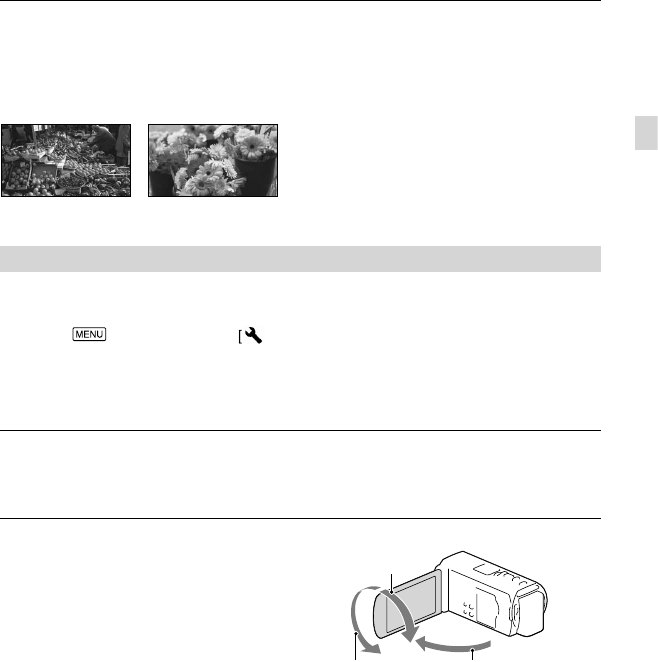
19
DE
Vorbereitungen
Tipps zur Verwendung von [Auto. 3D-Obj.einst.]
Beachten Sie die folgenden Beispiele und wählen Sie ein Motiv, das einen höheren Wert in der
Anzeige auf dem LCD-Bildschirm ergibt.
Motive, die einen höheren Wert ergeben:
Helle Motive, wie zum Beispiel Aufnahmen im Freien bei Tageslicht
Motive mit unterschiedlichen Farben und Formen
Wechseln der Sprache
Sie können die Sprache für die Bildschirmmenüs wechseln, so dass diese in der gewünschten
Sprache angezeigt werden.
Wählen Sie [Installation] [ Allgemeine Einstlg.] [Language Setting] und
die gewünschte Sprache aus.
So schalten Sie den Camcorder aus
Klappen Sie den LCD-Bildschirm zu oder drücken Sie auf die Taste POWER (S. 11).
Einstellen des LCD-Bildschirmträgerwinkels
Klappen Sie zuerst den LCD-Bildschirmträger
um 90 Grad zum Camcorder () auf und
stellen Sie danach den Winkel () ein.
Blicken Sie aus einem Abstand von ca. 30 cm
gerade auf den LCD-Bildschirm, um 3D-Filme
mit einem optimalen Tiefeneindruck anzusehen.
90 Grad zum Camcorder
90 Grad (max.)
180 Grad (max.)

20
DE
Ausschalten des Pieptons
Wählen Sie [Installation] [ Allgemeine Einstlg.] [Piepton] [Aus] aus.
Hinweise
Aufnahmedatum, Uhrzeit, Aufnahmeeinstellungen und Koordinaten (HDR-TD30VE) werden
automatisch auf dem Aufnahmemedium aufgezeichnet. Sie werden während der Aufnahme nicht
angezeigt. Sie können sie bei der Wiedergabe jedoch über [Datencode] anzeigen lassen. Um sie
anzuzeigen, wählen Sie [Installation] [ Wiedergabe-Einstlg.] [Datencode]
[Datum/Zeit] aus.
Sobald die Uhrzeit eingestellt ist, wird sie automatisch angepasst, wenn [Autom. Uhreinstlg] und [Autom.
Ber.einstlg] auf [Ein] gesetzt sind. Je nach dem Land bzw. der Region, das bzw. die für den Camcorder
ausgewählt ist, wird die Uhrzeit möglicherweise nicht automatisch auf die richtige Uhrzeit umgestellt.
Setzen Sie in diesem Fall [Autom. Uhreinstlg] und [Autom. Ber.einstlg] auf [Aus] (HDR-TD30VE).
[LCD-Einschaltung] (S. 56)
Erneute Einstellung des Datums und der Uhrzeit: [Datum/Zeiteinstlg.] (S. 56)

21
DE
Vorbereitungen
Einsetzen einer Speicherkarte
Öffnen Sie die Abdeckung und
schieben Sie die Speicherkarte ein,
bis sie mit einem Klicken einrastet.
Der Bildschirm [Bilddatenbank-Datei wird
vorbereitet. Bitte warten.] wird angezeigt, wenn
Sie eine neue Speicherkarte einsetzen. Warten
Sie, bis der Bildschirm wieder ausgeblendet
wird.
Auswerfen der Speicherkarte
Öffnen Sie die Abdeckung und drücken Sie einmal leicht auf die Speicherkarte.
Hinweise
Damit die Speicherkarte auf jeden Fall ordnungsgemäß funktioniert, wird empfohlen, sie vor der ersten
Verwendung mit dem Camcorder zu formatieren (S. 55). Durch die Formatierung der Speicherkarte
werden alle darauf gespeicherten Daten gelöscht und können nicht wiederhergestellt werden. Sichern Sie
wichtige Daten zuvor auf dem PC oder einem anderen Speichermedium.
Wenn [Es konnte keine neue Bilddatenbankdatei erstellt werden. Möglicherweise ist nicht genug freier
Speicherplatz vorhanden.] angezeigt wird, formatieren Sie die Speicherkarte (S. 55).
Achten Sie auf die richtige Ausrichtung der Speicherkarte. Wenn Sie die Speicherkarte falsch herum
einsetzen, können die Speicherkarte, der Speicherkarten-Einschub oder die Bilddaten beschädigt werden.
Achten Sie beim Einsetzen und Auswerfen der Speicherkarte darauf, dass die Speicherkarte nicht
herausspringt und herunterfällt.
Zugriffsanzeige
Richten Sie die Einkerbung beim Einschieben der
Speicherkarte wie in der Abbildung dargestellt aus.

22
DE
Für diesen Camcorder geeignete Speicherkartentypen
SD-Geschwind-
igkeitsklasse
Kapazität (nach-
gewiesen)
Bezeichnung in diesem
Handbuch
„Memory Stick PRO Duo“
(Mark2)
—
Bis 32 GB
„Memory Stick PRO Duo“
„Memory Stick PRO-HG
Duo“
„Memory Stick XC-HG
Duo“ Bis 64 GB
SD-Speicherkarte Klasse 4 oder
schneller Bis 64 GB SD-KarteSDHC-Speicherkarte
SDXC-Speicherkarte
Der ordnungsgemäße Betrieb kann nicht für alle Speicherkarten garantiert werden.
Hinweise
Eine MultiMediaCard kann nicht in Verbindung mit diesem Camcorder verwendet werden.
Filme, die auf „Memory Stick XC-HG Duo“- und SDXC-Speicherkarten aufgezeichnet wurden, können
nicht in Computer oder A/V-Geräte, die das exFAT*-Dateisystem nicht unterstützen, importiert oder
dort abgespielt werden, indem der Camcorder mit dem USB-Kabel an diese Geräte angeschlossen wird.
Vergewissern Sie sich vorab, dass das exFAT-System von den angeschlossenen Geräten unterstützt
wird. Wenn Sie ein Gerät anschließen, von dem das exFAT-System nicht unterstützt wird, und der
Formatierungsbildschirm angezeigt wird, nehmen Sie keine Formatierung vor. Andernfalls gehen
sämtliche Daten verloren.
* Bei exFAT handelt es sich um ein Dateisystem, dass für „Memory Stick XC-HG Duo“- und
SDXC-Speicherkarten verwendet wird.
Aufnahmedauer von Filmen/Anzahl der aufnehmbaren Fotos (60)

23
DE
Aufnahme/Wiedergabe
Aufnahme/Wiedergabe
Aufnahme
Standardmäßig werden Filme in 3D mit High Definition-Bildqualität (HD) aufgezeichnet.
Aufnehmen von Filmen
1Klappen Sie den LCD-Bildschirm
auf und drücken Sie auf MODE,
so dass die Anzeige (Film)
aufleuchtet.
2Stellen Sie den 2D/3D-Schalter
auf 3D.
Um 2D-Filme aufzunehmen, stellen Sie
den 2D/3D-Schalter auf 2D.
3Starten Sie mit START/STOP die
Aufnahme.
Zum Beenden der Aufnahme drücken Sie
erneut START/STOP.
Sie können während einer 2D-
Filmaufnahme Fotos aufzeichnen,
indem Sie auf PHOTO drücken
(Dual-Aufzeichnung).
Hinweise
Betätigen Sie den 2D/3D-Schalter nicht während der Aufnahme. Der Camcorder stoppt die Aufnahme.
Abhängig von der Einstellung unter [ AUFN-Modus] und [ Bildfrequenz] können Sie
möglicherweise keine Fotos aufnehmen.
Für gute 3D-Filme
Nehmen Sie das Motiv aus einem Abstand von ca. 30 cm bis 5 m auf. Der optimale Abstand
schwankt, wenn Sie den Zoom verwenden (S. 27).

24
DE
Wenn Sie sich bei 3D-Filmen unwohl fühlen
Wenn Sie sich beim längeren Ansehen von
3D-Filmen auf dem LCD-Bildschirm unwohl
fühlen, drücken Sie 2D/3D DISP, um die
Wiedergabe von 3D auf 2D umzuschalten.
Das Bild wird in 2D wiedergegeben, aber der
Camcorder zeichnet weiterhin in 3D auf.
Beim Umschalten des Bildschirms von 2D auf
3D wird der Bildschirm dunkler. Dies ist keine
Fehlfunktion.
Aufnehmen von Fotos
1Stellen Sie den 2D/3D-Schalter
auf 2D.
2Klappen Sie den LCD-Bildschirm
auf und drücken Sie auf MODE,
so dass die Anzeige (Foto)
aufleuchtet.
3Drücken Sie leicht auf PHOTO,
um den Fokus einzustellen, und
drücken Sie die Taste dann ganz
nach unten.
Wenn der Fokus richtig eingestellt ist,
erscheint die AE/AF-Speicheranzeige auf
dem LCD-Bildschirm.
Hinweise
Sie können keine Fotos in 3D aufnehmen.

25
DE
Aufnahme/Wiedergabe
Anzeigen von Elementen auf dem LCD-Bildschirm
Elemente verschwinden vom LCD-Bildschirm, wenn der Camcorder nach seiner
Einschaltung ein paar Sekunden lang nicht bedient wurde oder wenn Sie zwischen den Film-
bzw. Fotoaufnahmemodi umschalten.
Berühren Sie den LCD-Bildschirm an einer beliebigen Stelle außer den Tasten, um Informationen
zu Symbolen anzuzeigen, die für die Aufnahme nützliche Funktionen haben.
Bildschirmanzeigen während der Aufnahme
Nachfolgend werden Symbole beschrieben, die sowohl für die Film- (3D/2D) als auch für die
Fotoaufnahme (2D) angezeigt werden. Einzelheiten enthält die Seite in ( ).
Taste Zoom (W: Weitwinkel/T: Telebereich), Taste START/STOP (im
Filmaufnahmemodus), Taste PHOTO (im Fotoaufnahmemodus)
Taste MENU (52)
Status, der von der intelligenten Automatik erkannt wird (37)
Aufnahmestatus ([STBY]/[AUFNAHME])
AE/AF-Speicher (Belichtungsautomatik/automatische Fokussierung) (24)
2D/3D-Aufnahmemodus
GPS-Triangulationsstatus (38) (HDR-TD30VE)
Fokusnachführung (37)
Zoom, Akkurestladungsanzeige
Zähler (Stunde: Minute: Sekunde), Aufzeichnung eines Fotos, Aufzeichnung/
Wiedergabe/Bearbeitung eines Mediums (75)
Taste für die Aufhebung der Fokusnachführung (37)
Intelligente-Automatik-Taste (37)
Tonmodus (54), Tonpegelanzeige (54)
Ungefähre Anzahl der aufnehmbaren Fotos, Bildformat (16:9 oder 4:3), Fotoformat
(L/M/S)

26
DE
Geschätzte Restaufnahmedauer, Bildqualität der Aufnahme (HD/STD), Bildrate
(50p/50i/25p) und Aufnahmemodus (PS/FX/FH/HQ/LP) (35)
Bildanzeigetaste (29)
Meine Taste (Sie können Ihre Lieblingsfunktionen Symbolen zuweisen, die in diesem
Bereich angezeigt werden) (54)
Aufnehmen im Spiegelmodus
Klappen Sie den LCD-Bildschirmträger um
90 Grad zum Camcorder auf () und drehen Sie
ihn um 180 Grad zur Objektivseite hin ().
Auf dem LCD-Bildschirm erscheint das Bild
als Spiegelbild, aufgenommen wird es jedoch
normal.
Hinweise
Wenn Sie den LCD-Bildschirm bei einer Filmaufnahme zuklappen, wird die Aufnahme gestoppt.
Die maximale kontinuierliche Aufnahmedauer für Filme beträgt:
3D-Aufnahme: ca. 6 Stunden 30 Minuten
2D-Aufnahme: ca. 13 Stunden
Überschreitet die Größe einer Filmdatei 2 GB, wird automatisch eine neue Filmdatei erstellt.
Der Blitz funktioniert nicht, wenn die Anzeige (Film) leuchtet.
Die im Folgenden genannten Umstände bedeuten, dass trotz der Beendigung der eigentlichen Aufnahme
immer noch Daten auf das Aufnahmemedium geschrieben werden. In diesem Fall darf der Camcorder
keinen Stößen oder Erschütterungen ausgesetzt werden, und der Akku oder das Netzteil darf nicht
entfernt werden.
Die Zugriffsanzeige (S. 21) leuchtet oder blinkt
Das Mediensymbol oben rechts im LCD-Bildschirm blinkt
Wenn [ Bildfrequenz] auf [25p] gesetzt ist, können Sie keine Fotos aufnehmen, solange sich der
Camcorder im Filmaufnahmemodus befindet.
Auf dem LCD-Bildschirm des Camcorders können Aufnahmen bildschirmfüllend angezeigt werden
(Vollpixelanzeige). Wenn die Aufnahmen jedoch auf einem Fernsehgerät wiedergegeben werden, das
nicht mit der Vollpixelanzeige kompatibel ist, werden die Bildränder oben, unten, rechts und links
möglicherweise abgeschnitten. Bei 2D-Aufnahmen empfiehlt es sich, [Hilfsrahmen] auf [Ein] zu stellen
und den äußeren Rahmen des Hilfsrahmens (S. 54) zur Orientierung zu verwenden.
Aufnahmedauer, Anzahl der aufnehmbaren Fotos (S. 60)
[Blitz] (S. 54)
Dauerhaftes Anzeigen von Elementen auf dem LCD-Bildschirm: [Anzeige-Einstellung] (S. 54)
Änderung der Bildgröße: [ Bildgröße] (S. 55)
Aufnahmedauer, verbleibende Aufnahmekapazität [Medien-Infos] (p. 55)

27
DE
Aufnahme/Wiedergabe
Zoomen
Verschieben Sie den Motorzoom-
Hebel, um das Bild zu vergrößern
oder zu verkleinern.
W (Weitwinkel): Größerer Blickwinkel
T (Telebereich): Nahaufnahme
Sie können Bilder wie folgt vergrößern:
3D-Aufnahme: Bis zu 12-fache Vergrößerung
des Originals (Extended Zoom)
2D-Aufnahme: Bis zu 17-fache Vergrößerung
des Originals (Extended Zoom)
Verschieben Sie den Motorzoom-Hebel für
einen langsamen Zoom nur leicht. Für einen
schnelleren Zoom verschieben Sie den Hebel
weiter.
Optimaler Abstand vom Motiv bei der Aufnahme von 3D-Filmen
Der Abstand, bei dem Sie gute 3D-Filme erhalten, ist abhängig vom Vergrößerungsfaktor.
Nehmen Sie 3D-Filme innerhalb dieser Bereiche auf.
Nicht empfohlen. Der Film wird unscharf.
Der Film wirkt 3-dimensional und realistisch.
Der Film wirkt flach, ohne den Eindruck von Tiefe.
Die Zoomanzeige auf dem LCD-Bildschirm Abstand vom Motiv
Ca. 0,3 m - 5 m
0 m 5 m 10 m 15 m 20 m
Ca. 0,9 m - 8 m
Ca. 3,6 m - 18 m

28
DE
Hinweise
Wenn die Filme auf dem LCD-Bildschirm doppelt angezeigt werden, stellen Sie die Vergrößerung auf den
ursprünglichen Faktor zurück.
Ein Motiv, das weniger als 30 cm entfernt ist, sollte in 2D aufgenommen werden.
Lassen Sie den Finger unbedingt auf dem Motorzoom-Hebel. Andernfalls wird das Betriebsgeräusch des
Motorzoom-Hebels möglicherweise mit aufgezeichnet.
Mit der Taste / auf dem LCD-Bildschirm können Sie die Zoomgeschwindigkeit nicht ändern.
Der Mindestabstand zwischen Camcorder und Motiv, der für eine scharfe Fokussierung erforderlich ist,
liegt im Weitwinkelbereich bei etwa 1 cm und im Telebereich bei etwa 80 cm (nur 2D-Aufnahme).
Bei der 2D-Aufnahme können Sie mit dem optischen Zoom Bilder auf das bis zu 10-Fache vergrößern, es
sei denn, [ SteadyShot] ist auf [Aktiv] gesetzt.
Weiteres Zoomen: [Digitalzoom] (nur 2D-Aufnahme) (S. 54)

29
DE
Aufnahme/Wiedergabe
Wiedergabe
Sie können aufgezeichnete Bilder nach Datum und Uhrzeit (Ereignis-Ansicht) bzw. Position
(Kartenansicht) (HDR-TD30VE) suchen.
1Stellen Sie den 2D/3D-Schalter
auf 3D.
Um 2D-Filme und Fotos wiederzugeben,
stellen Sie den 2D/3D-Schalter auf 2D.
2Klappen Sie den LCD-Bildschirm
auf und drücken Sie auf die Taste
am Camcorder, um in den
Wiedergabemodus zu gelangen.
Sie können den Wiedergabemodus durch
Auswahl von auf dem LCD-Bildschirm
aufrufen (S. 25).
3Wählen Sie / , um das
gewünschte Ereignis in die
Mitte () zu verschieben und
anschließend auszuwählen ().
Der Camcorder zeigt die aufgezeichneten
Bilder auf Basis von Datum und Uhrzeit
automatisch als Ereignis an.
4Wählen Sie das Bild aus.
Der Camcorder gibt Bilder vom
ausgewählten Bild bis zum letzten Bild des
Ereignisses wieder.

30
DE
5Wählen Sie die entsprechenden
Tasten des LCD-Bildschirms
für die verschiedenen
Wiedergabebedienvorgänge.
Lautstärke / Vorheriges/Nächstes
Löschen / Schneller Rücklauf/Schneller Vorlauf
Kontext / Wiedergabe/Pause
Stopp Wiedergabe/Kurzfilme stoppen
Einige der oben beschriebenen Tasten werden abhängig vom wiedergegebenen Bild möglicherweise nicht
angezeigt.
Wenn Sie / während der Wiedergabe wiederholt auswählen, werden die Filme mit bis zu etwa
5-facher 10-facher 30-facher 60-facher Geschwindigkeit abgespielt.
Wählen Sie im Pausemodus / aus, um den Film langsamer wiedergeben zu lassen.
Wählen Sie zur Wiederholdung der Diaschau [Dia-Show Einst.] aus.
Ansehen von 3D-Filmen auf dem LCD-Bildschirm
Blicken Sie bei 3D-Filmen aus einer Entfernung von ca. 30 cm gerade auf den LCD-Bildschirm.
Ein 3-dimensionaler Film wirkt realistisch.
Wenn das Sehen Ihre Augen zu sehr anstrengt, drücken Sie 2D/3D DISP (S. 24), um die Filme in 2D
anzuzeigen.

31
DE
Aufnahme/Wiedergabe
Bildschirmanzeige in der Ereignis-Ansicht
Verkleinerte Bilder der Originalaufnahmen, von denen mehrere gleichzeitig auf einem Indexbildschirm
angezeigt werden können, werden als „Miniaturbilder“ bezeichnet.
Hinweise
Damit keine Bilddaten verloren gehen, sollten Sie von allen aufgezeichneten Bilddaten von Zeit zu Zeit
eine Sicherungskopie auf externen Speichermedien anfertigen (S. 49).
Zum Bildschirm MENU
Ereignisname
Zum vorherigen Ereignis
Wechsel in den Film-/
Fotoaufnahmemodus
Zur Kartenansicht
(HDR-TD30VE)
Ereignisse
Zum nächsten Ereignis
Zeitachsenleiste
Taste für Änderung der
Ereignisskala
Wiedergabe von kurzen Filmen
Akkurestladung
Rückkehr zum Bildschirm
der Ereignis-Ansicht
Vorheriges/Nächstes
Wechsel in den Film-/
Fotoaufnahmemodus
Taste für Wechsel des
Bildtyps (nur 2D)
Film
Foto (nur 2D)
Zuletzt angezeigtes Bild
Ereignisname Aufzeichnungszeit/Anzahl der Fotos

32
DE
Wiedergeben von Filmen und Fotos von einer Karte (HDR-TD30VE)
1Schalten Sie in die Kartenansicht,
indem Sie [Karte-Ansicht]
berühren.
2Wählen Sie die Aufnahmeposition
aus.
Berühren Sie die Richtung auf der
Landkarte, in die geblättert werden soll.
Die Karte wird so lange geblättert, bis Sie
diese Stelle nicht mehr berühren.
Wenn Sie den Kartenmaßstab mit dem
Motorzoom-Hebel ändern, ändern sich
auch die Gruppen der Miniaturbilder.
3Wählen Sie das gewünschte Bild
aus.
Wenn Sie die Kartendaten zum ersten Mal verwenden
Sie werden in einer Meldung gefragt, ob Sie mit den Bedingungen der Lizenzvereinbarung für
die Kartendaten einverstanden sind. Wenn Sie mit den Bedingungen der Lizenzvereinbarung
(S. 71) einverstanden sind, können Sie die Kartendaten nutzen, indem Sie [Ja] auf dem
Bildschirm berühren.
Wenn Sie jedoch [Nein] berühren, ist keine Verwendung der Kartendaten möglich. Wenn Sie
jedoch erneut versuchen möchten, die Kartendaten zu nutzen, wird diese Meldung wieder
auf dem Bildschirm angezeigt und Sie können die Kartendaten verwenden, sobald Sie [Ja]
berühren.

33
DE
Aufnahme/Wiedergabe
Bildschirmanzeigen in der Kartenansicht
Wiedergabe von Bildern mit anderen Geräten
Die mit dem Camcorder aufgenommenen Bilder können möglicherweise mit anderen Geräten nicht
ordnungsgemäß wiedergegeben werden. Ebenso kann es vorkommen, dass die mit anderen Geräten
aufgenommenen Bilder nicht ordnungsgemäß mit dem Camcorder wiedergegeben werden können.
Filme in Standardbildqualität (STD), die auf SD-Speicherkarten aufgezeichnet wurden, können nicht mit
AV-Geräten anderer Hersteller abgespielt werden.
Zum Bildschirm MENU
Zur Filmaufnahmeanzeige
Zur Ereignis-Ansicht
Wiedergabe von kurzen Filmen
Zur Kartenansicht
Zur Film-/
Fotoaufnahmeanzeige
Taste für Wechsel des
Bildtyps (nur 2D)
Vorheriges/Nächstes

34
DE
Erweiterte Funktionen
Einstellen der Tiefe
von 3D-Filmen
Standardmäßig erkennt der Camcorder
bei der Aufnahme die relative Position
zwischen dem Motiv und seinem
Hintergrund und stellt den Parallaxeneffekt
automatisch entsprechend ein, damit Sie
sich beim Ansehen der 3-dimensionalen
Filme wohl fühlen.
Hinweise
Da die Parallaxe automatisch angepasst wird,
scheinen 3D-Filme seitlich zu wackeln, wenn
sie in 2D wiedergegeben werden. Stellen Sie
zum Verhindern dieser Verwacklung die Tiefe
vor der Aufnahme manuell ein.
Einstellen der Tiefe während der
Aufnahme
1 Wählen Sie [Kamera/
Mikrofon] [ Kamera-
Einstlg.] [3D-Tiefeneinstellung]
[Manuell] aus.
2 Passen Sie die Tiefe an, indem
Sie das Bild mit in den
Vordergrund verschieben
und mit weiter in den
Hintergrund.
Einstellen des optimalen
Tiefeneindrucks
Stellen Sie den Tiefeneindruck mit [Auto]
(Standardeinstellung) ein, bis ein geeigneter
Eindruck von Tiefe erreicht ist, und wählen
Sie anschließend [Manuell] aus.
Einstellen der Tiefe während der
Wiedergabe
1 Wählen Sie [3D-
Tiefeneinstellung] auf dem 3D-
Filmwiedergabebildschirm aus.
Die Wiedergabe des Films wird angehalten
und der Bildschirm zum Einstellen der
vertikalen Richtung in 2D (die doppelte
Bildanzeige) angezeigt.
2 Wählen Sie / aus, um die
vertikale Richtung einzustellen
[Näch].
Angenehmer Tiefeneindruck
Der Camcorder erkennt
die relative Position.
Angenehmer Tiefeneindruck
Der Camcorder stellt
den Parallaxeneffekt ein.
Monitor

35
DE
Erweiterte Funktionen
3 Wählen Sie / aus,
um die horizontale Richtung
einzustellen .
Der Bildschirm zum Einstellen der
horizontalen Richtung wird in 3D
angezeigt.
Aufnehmen
von Bildern mit
verschiedenen
Einstellungen
Auswählen der
Bildqualität von Filmen
(Aufnahmemodus)
Bei der Aufnahme von Filmen in High
Definition-Bildqualität (HD) können
Sie den Aufnahmemodus wechseln und
die gewünschte Filmqualität auswählen.
Die Aufnahmedauer (S. 61) oder der Typ
der Medieneinheit, auf die die Bilder
kopiert werden können, können sich je
nach ausgewähltem Aufnahmemodus
ändern. ([Standard ] ist die
Standardeinstellung.)
Hinweise
[3D] wird für die Aufnahme von 3D-Filmen
ausgewählt.
[50p-Qualität ] kann nur eingestellt werden,
wenn [ Bildfrequenz] auf [50p] eingestellt ist.
1 Wählen Sie
[Bildqualität/Größe]
[AUFN-Modus] aus.
2 Wählen Sie den gewünschten
Aufnahmemodus aus.

36
DE
Aufnahmemodus und
Medieneinheiten, auf die Bilder
kopiert werden können
Medientypen
Aufnahmemodus
3D PS*FX
FH/
HQ/
LP
Auf diesem
Camcorder
Speicherkarte
Auf externen
Geräten
Externe
Medien (USB-
Speichereinheiten)
Blu-ray-Discs
AVCHD-
Aufnahmediscs ———
* [50p-Qualität ] kann nur eingestellt werden,
wenn [ Bildfrequenz] auf [50p] eingestellt ist.
Informationen zur Bildqualität
Bildqualität und Bitrate können für jeden
Aufzeichnungsmodus wie folgt eingestellt
werden.
(„M“ beispielsweise in „24M“ steht für
„Mbps“.)
Filme in High Definition-Bildqualität (HD)
[3D]: 1920 1080/50i Qualität, MVC HD
28M (3D)
[50p-Qualität ]: 1920 1080/50p
Qualität, AVC HD 28M (PS)
[Höchste Quali. ]: 1920 1080/50i oder
1920 1080/25p Qualität, AVC HD 24M (FX)
[Hohe Qualität ]: 1920 1080/50i oder
1920 1080/25p Qualität, AVC HD 17M (FH)
[Standard ]: 1440 1080/50i Qualität,
AVC HD 9M (HQ)
[Langzeit ]: 1440 1080/50i Qualität,
AVC HD 5M (LP)
Filme in Standard Definition-Bildqualität
(STD)
[Standard ]: Standardqualität, STD 9M
(HQ)*
* Die Standardbildqualität (STD) ist fest auf
diesen Wert eingestellt.
[ Bildfrequenz] (S. 54)
Aufnehmen von Filmen in Standard Definition-
Bildqualität (STD): [ / Einstellung]
(S. 54)
Anleitung zur Erstellung von Discs (S. 48)
Aufnehmen des
ausgewählten Motivs
mit der richtigen Schärfe
(Gesichtspriorität)
Ihr Camcorder kann ein von Ihnen
ausgewähltes Gesicht verfolgen und
automatisch den Fokus, die Belichtung
und den Hautton des Gesichts einstellen.
Berühren Sie eines der anvisierten
Gesichter.
Auswahl aufhebenEs wird ein Rahmen mit
Doppellinie angezeigt.

37
DE
Erweiterte Funktionen
Hinweise
Je nach Lichtverhältnissen und Frisur wird das
Motiv, das Sie berühren, möglicherweise nicht
erkannt.
Legen Sie für [Gesichtserkennung] einen
anderen Wert fest als [Aus] ([Auto] ist die
Standardeinstellung).
Aufnehmen anderer Motive außer
Personen (Fokusnachführung)
Berühren Sie das Motiv, welches Sie
aufnehmen möchten.
Der Camcorder stellt den Fokus
automatisch ein.
Automatische Aufnahme
eines Lächelns (Auslös.
bei Lächeln)
Es wird automatisch ein Foto
aufgenommen, wenn der Camcorder
während einer Filmaufnahme das Lächeln
einer Person erkennt (S. 54). ([Dual-
Aufzeichn.] ist die Standardeinstellung.)
Hinweise
Wenn die Bildrate und der Aufnahmemodus
auf [50i]/[Höchste Quali. ] oder [50p]/[50p-
Qualität ] gesetzt sind, können Sie die Funktion
„Auslösung bei Lächeln“ bei der Filmaufnahme
nicht verwenden. Außerdem kann die Funktion
„Auslösung bei Lächeln“ nicht verwendet werden,
wenn die Bildrate auf [25p] gestellt ist.
Je nach Aufnahmebedingungen, Motiv und
Camcordereinstellungen wird möglicherweise
kein Lächeln erkannt.
[Lächelerk.empfindlk.] (S. 54)
Automatische
Auswahl der für die
Aufnahmesituation
geeigneten Einstellung
(Intelligente Automatik)
Der Camcorder zeichnet Filme nach
Auswahl der für die Motive oder
die Situation am besten geeigneten
Einstellung automatisch auf. ([Ein] ist
die Standardeinstellung.) Wenn der
Camcorder ein Motiv erkennt, werden
die Symbole angezeigt, die den erkannten
Bedingungen entsprechen.
Wählen Sie [Ein]
unten rechts auf dem
Aufnahmebildschirm von Filmen
oder Fotos aus.
Der Camcorder
erkennt ein Lächeln
(orange).
Der Camcorder
erkennt ein Gesicht.

38
DE
Gesichtserkennung: (Portrait),
(Baby)
Szenenerkennung: (Gegenlicht),
(Landschaft), (Nachtszene),
(Scheinwerfer), (Wenig Licht),
(Makro)
Bildverwacklungserkennung: (Beim
Gehen), (Stativ)
Tonerkennung: , (Automat.
WindGR)
Um die intelligente Automatik aufzuheben,
wählen Sie [Aus] aus.
Aufnehmen von Bildern mit größerer
Helligkeit als bei der Aufnahme mit
der intelligenten Automatik
Wählen Sie [Kamera/Mikrofon]
[Manuelle Einstlg.] [Low Lux] aus.
Hinweise
Die Rahmen über den Gesichtern werden bei
der 3D-Aufnahme nicht angezeigt.
Je nach Aufnahmebedingungen kann es
vorkommen, dass der Camcorder die erwartete
Szene oder das erwartete Motiv nicht erkennt.
Aufzeichnung von
Informationen zu
Ihrer Position (GPS)
(HDR-TD30VE)
Wenn Sie [GPS-Einstellung] auf [Ein]
setzen (die Standardeinstellung), wird
das GPS-Positionsbestimmungssymbol
auf dem Bildschirm angezeigt und der
Camcorder beginnt die Suche nach GPS-
Satellitensignalen. Das angezeigte Symbol
variiert abhängig von der Stärke des
empfangenen Signals. Die GPS-Funktion ist
verfügbar, wenn , oder angezeigt
wird.
Wenn Sie die GPS-Funktion (Global
Positioning System) nutzen, stehen die
nachfolgenden Funktionen zur Verfügung.
Aufzeichnung von Positionsdaten
auf Filmen oder Fotos ([Ein] ist die
Standardeinstellung.)
Wiedergabe von Filmen und Fotos
durch Suchen nach ihnen auf einer
Landkarte (Kartenansicht S. 32)
Anzeige einer Landkarte mit der
Umgebung Ihrer aktuellen Position
Wenn Sie keine Aufzeichnung der
Positionsdaten wünschen
Wählen Sie [Installation]
[Allgemeine Einstlg.] [GPS-
Einstellung] [Aus].
Hinweise
Es kann eine Weile dauern, bis der Camcorder
mit der Positionsbestimmung beginnt.
Verwenden Sie die GPS-Funktion im Freien
und im offenen Gelände, da die Funksignale
dort am besten empfangen werden können.
Auf der Karte ist Norden immer oben.

39
DE
Erweiterte Funktionen
Bildwiedergabe auf
einem Fernsehgerät
Das Anschlussverfahren und die
Bildqualität bei der Anzeige auf dem
Fernsehschirm hängen vom Typ des
angeschlossenen Fernsehgeräts und den
verwendeten Anschlüssen ab.
Anschließen an ein 3D-Fernsehgerät
In 3D aufgezeichnete Filme werden in 3D
wiedergegeben. Vergewissern Sie sich, dass
der 2D/3D-Schalter des Camcorders auf 3D
gestellt ist.
Anschließen an ein HD-Fernsehgerät
Wenn die Aufnahme in High Definition-
Bildqualität (HD) erfolgt ist, werden die
Filme in High Definition-Bildqualität (HD)
wiedergegeben. Wenn die Aufnahme in
Standard Definition-Bildqualität (STD)
erfolgt ist, werden die Filme in Standard
Definition-Bildqualität (STD) wiedergegeben.
Anschließen an ein 16:9- (Breitbild)
oder 4:3-Fernsehgerät, das nicht High
Definition entspricht
Filme, die in High Definition-Bildqualität
(HD) aufgenommen wurden, werden in
Standard Definition-Bildqualität (STD)
wiedergegeben. Filme, die in Standard
Definition-Bildqualität (STD) aufgenommen
wurden, werden in Standard Definition-
Bildqualität (STD) wiedergegeben.
1 Stellen Sie am Fernsehgerät als
Eingang die für den Anschluss
verwendete Buchse ein.
2 Schließen Sie den Camcorder an
ein Fernsehgerät an.
3 Spielen Sie einen Film oder ein
Foto auf dem Camcorder ab
(S. 29).
Hinweise
Schlagen Sie dazu auch in der
Bedienungsanleitung zum Fernsehgerät nach.
Verwenden Sie das mitgelieferte Netzteil als
Stromquelle (S. 16).
3D-Filme scheinen seitlich zu wackeln,
wenn sie auf einem Fernsehgerät in 2D
wiedergegeben werden. Sie können die
Verwacklung verhindern, indem Sie [3D-
Tiefeneinstellung] (S. 34) vor der Aufnahme auf
[Manuell] einstellen.
HDMI-Kabel
(mitgeliefert)
HDMI IN
HDMI-Kabel
(mitgeliefert)
HDMI IN
A/V-Verbindungskabel
(gesondert erhältlich)
Gelb
Rot
Weiß

40
DE
Filme, die in Standard Definition-Bildqualität
(STD) aufgenommen wurden, werden auch
auf einem HD-Fernsehgerät in Standard
Definition-Bildqualität (STD) wiedergegeben.
Wenn Sie Filme in Standard Definition-
Bildqualität (STD) auf einem 4:3-Fernsehgerät
abspielen, das nicht mit dem 16:9-Signal
kompatibel ist, stellen Sie [ Breitmodus] auf
[4:3], um Filme im Bildformat 4:3 aufzunehmen
(S. 54).
Wenn Sie den Camcorder mit mehreren
Kabeltypen für die Ausgabe von Bildern an ein
Fernsehgerät anschließen, hat der HDMI-
Ausgang Vorrang.
Der Camcorder unterstützt keine
S-Video-Ausgabe.
Wiedergabe von
5,1-Kanal-Raumklang
Mit dem eingebauten Mikrofon kann
Dolby Digital 5,1-Kanal-Raumklang
aufgenommen werden. Beim Wiedergeben
von Filmen auf einem Gerät, das 5,1-Kanal-
Raumklang unterstützt, erzielen Sie so eine
besonders naturgetreue Tonwiedergabe.
Hinweise
Bei der Wiedergabe von 5,1-Kanal-Ton mit den
Lautsprechern des Camcorders wird der
5,1-Kanal-Ton für die Ausgabe automatisch in
das 2-Kanal-Format konvertiert.
Für die Wiedergabe des 5,1-Kanal-Raumklangs
von Filmaufnahmen in High Definition-Qualität
(HD) mit 5,1-Kanal-Ton benötigen Sie ein Gerät,
das mit 5,1-Kanal-Raumklang kompatibel ist.
Wenn Sie den Camcorder über das mitgelieferte
HDMI-Kabel anschließen, wird der Ton von mit
High Definition-Bildqualität (HD) und
5,1-Kanal-Ton aufgenommenen Filmen
automatisch mit 5,1-Kanal-Ton ausgegeben. Der
Ton von Filmen in Standard Definition-Bildqualität
(STD) wird in 2-Kanal-Ton konvertiert.
[Tonmodus] (S. 54)
Informationen zu HDMI-Kabeln
Verwenden Sie ein HDMI-Kabel mit HDMI-Logo.
Verwenden Sie ein Kabel mit einem
HDMI-Ministecker an einem Ende (für den
Camcorder) und einem für das Fernsehgerät
geeigneten Stecker am anderen Ende.
Bilder mit Urheberrechtsschutzcodierung
werden über die Buchse HDMI OUT am
Camcorder nicht ausgegeben.
Unter Umständen funktionieren einige
Fernsehgeräte bei dieser Verbindung nicht
ordnungsgemäß (beispielsweise kein Ton oder
kein Bild).
Verbinden Sie die Buchse HDMI OUT am
Camcorder nicht mit der Buchse HDMI OUT
an einem externen Gerät, da es andernfalls zu
einer Fehlfunktion kommen kann.
Die HDMI-Schnittstelle (High Definition
Multimedia Interface) ermöglicht die Übertragung
von Video- und Audiosignalen. Über die Buchse
HDMI OUT werden Bilder in hoher Qualität und
digitale Tonsignale ausgegeben.
Bei einem monauralen Fernsehgerät
(das Fernsehgerät verfügt nur über
eine Audioeingangsbuchse)
Verbinden Sie den gelben Stecker des
A/V-Verbindungskabels (gesondert
erhältlich) mit der Videoeingangsbuchse und
den weißen (linker Kanal) oder roten Stecker
(rechter Kanal) mit der Audioeingangsbuchse
am Fernsehgerät oder Videorecorder.
Eingebautes Mikrofon

41
DE
Erweiterte Funktionen
Beim Anschluss an das Fernsehgerät
über einen Videorecorder
Schließen Sie den Camcorder über das
A/V-Verbindungskabel (gesondert
erhältlich) an den LINE IN-Eingang
am Videorecorder an. Stellen Sie den
Eingangswählschalter des Videorecorders
auf LINE (VIDEO 1, VIDEO 2 usw.).
Einstellung des vom Fernsehgerät unterstützten
Bildformats: [TV-Typ] (S. 55)
Informationen über „Photo TV HD“
Dieser Camcorder ist mit dem Standard
„Photo TV HD“ kompatibel. „Photo TV HD“
ermöglicht eine detailgenaue, fotoähnliche
Darstellung feiner Strukturen und Farben.
Durch den Anschluss von Photo TV HD-
kompatiblen Geräten von Sony über ein
HDMI-Kabel
*
, eröffnet sich Ihnen eine neue
Welt mit Fotos in atemberaubender HD-
Qualität.
*
Das Fernsehgerät wechselt bei Auswahl von
(Foto) mit der Taste für Wechsel des Bildtyps
automatisch in den richtigen Modus.

42
DE
Bearbeiten
Bearbeiten am
Camcorder
Hinweise
Einige grundlegende Bearbeitungsfunktionen
können direkt am Camcorder durchgeführt werden.
Wenn Sie erweiterte Bearbeitungsfunktionen
durchführen möchten, verwenden Sie die Software
„PlayMemories Home“.
Einmal gelöschte Bilder können nicht
wiederhergestellt werden. Erstellen Sie vorab eine
Sicherungskopie wichtiger Filme und Fotos.
Nehmen Sie beim Löschen oder Teilen von
Bildern nicht den Akku ab bzw. trennen Sie
nicht das Netzteil vom Camcorder. Andernfalls
kann das Aufnahmemedium beschädigt
werden.
Solange Bilder auf der Speicherkarte gelöscht
oder geteilt werden, darf die Karte nicht
ausgeworfen werden.
Wenn Sie Filme oder Fotos löschen oder teilen,
die in gespeicherten Szenarios enthalten sind,
werden die Szenarios ebenfalls gelöscht.
Löschen von Filmen und
Fotos
1 Wählen Sie [Bearbeiten/
Kopieren] [Löschen] aus.
2 Wählen Sie [Mehrere Bilder] aus.
Wählen Sie beim Bearbeiten von 2D-
Filmen den Bildtyp.
3 Fügen Sie Häkchen zu den
zu löschenden Fotos hinzu und
wählen Sie aus.
Löschen aller Filme bzw. Fotos eines
ausgewählten Datums auf einmal
1 Wählen Sie im Schritt 2 [Alle im Ereignis]
aus.
2 Wählen Sie das Datum der Bilder, die Sie
löschen möchten, mit / aus und
betätigen Sie danach .
Löschen eines Filmteils
Sie können einen Film teilen und Teile
löschen.
Aufheben des Schutzes: [Schützen] (S. 55)
[Formatieren] (S. 55)
Teilen eines Films
1 Wählen Sie [Teilen] auf
dem Filmwiedergabebildschirm
aus.

44
DE
Speichern von Filmen und Fotos mit einem Computer
Wiedergeben von Bildern auf einem Computer
Mit der Software „PlayMemories Home“ können Sie Filme und Standbilder auf Ihren
Computer importieren und auf verschiedene Arten nutzen.
Die Funktionen der Software „PlayMemories Home“ (Windows)
„PlayMemories Home“ kann über die folgende URL heruntergeladen werden.
www.sony.net/pm
Hinweise
Zur Verwendung aller Onlinedienste ist eine Internetverbindung erforderlich.
Software für Mac
Die Software „PlayMemories Home“ wird von Mac-Computern nicht unterstützt. Nutzen
Sie für den Import von Bildern vom Camcorder auf einen Mac und deren Wiedergabe die
geeignete Software auf dem Mac. Einzelheiten finden Sie unter der folgenden URL:
http://www.sony.co.jp/imsoft/Mac/
Bilder vom Camcorder
importieren
In einem Kalender
anzeigen
Bilder zu Onlinediensten
hochladen
Eine Disc mit Filmen
erstellen Bilder in „PlayMemories
Online“ freigeben
DVD (2D)/Blu-ray

45
DE
Speichern von Filmen und Fotos mit einem Computer
Vorbereitung des
Computers (Windows)
Überprüfung des
Computersystems
Betriebssystem*1
Microsoft Windows XP SP3*2/Windows Vista
SP2*3/Windows 7 SP1/Windows 8
Zentraleinheit*4
Intel Core Duo 1,66 GHz oder schneller bzw.
Intel Core 2 Duo 1,66 GHz oder schneller
(Intel Core 2 Duo 2,26 GHz oder schneller ist
bei der Verarbeitung von 3D-, FX- oder FH-
Filmen erforderlich, und Intel Core 2 Duo
2,40 GHz oder schneller bei der Verarbeitung
von PS-Filmen.)
Speicher
Windows XP: Mindestens 512 MB
(mindestens 1 GB empfohlen)
Windows Vista/Windows 7/Windows 8:
Mindestens 1 GB
Festplatte
Für die Installation erforderliches
Datenträgervolumen: Ca. 500 MB
Anzeige
Mindestens 1.024 × 768 Punkte
*1 Standardinstallation erforderlich. Bei
aufgerüsteten Betriebssystemen oder in Multi-
Boot-Umgebungen kann der ordnungsgemäße
Betrieb nicht garantiert werden.
*2 64-Bit-Editionen und Starter (Edition)
werden nicht unterstützt. Windows Image
Mastering API (IMAPI) Ver.2.0 oder höher ist
erforderlich, um Funktionen wie beispielsweise
die Disc-Erstellung nutzen zu können.
*3 Starter (Edition)wird nicht unterstützt.
*4 Ein schnellerer Prozessor wird empfohlen.
Hinweise
Der ordnungsgemäße Betrieb kann nicht in
allen Computerumgebungen garantiert werden.
Installieren der Software
„PlayMemories Home“ auf dem
Computer
1 Rufen Sie mit einem
Internetbrowser auf dem
Computer die folgende
Download-Site auf und klicken
Sie dann auf [Installieren]
[Ausführen].
www.sony.net/pm
2 Installieren Sie die Software
entsprechend den
Bildschirmanweisungen.
Wenn Sie über die
Bildschirmanweisungen aufgefordert
werden, den Camcorder mit dem
Computer zu verbinden, schließen Sie
den Camcorder über das integrierte Kabel
an den Computer an.
Nach Abschluss der Installation wird
„PlayMemories Home“ gestartet.
Eingebautes USB-Kabel

46
DE
Installationshinweise
Ist die Software „PlayMemories Home“ bereits
auf Ihrem Computer installiert, verbinden
Sie Ihren Camcorder mit dem Computer.
Danach sind die mit dem Camcorder nutzbaren
Funktionen verfügbar.
Ist die Software „PMB (Picture Motion
Browser)“ auf dem Computer installiert,
wird sie durch die Software „PlayMemories
Home“ überschrieben. In diesem Fall können
Sie einige Funktionen, die mit der Software
„PMB“ verfügbar waren, mit dieser Software
„PlayMemories Home“ nicht nutzen.
Trennen der Verbindung zwischen
Camcorder und Computer
1 Klicken Sie unten rechts auf dem Desktop
des Computers auf das Symbol
[USB-Massenspeichergerät entfernen].
2 Wählen Sie [Ja] auf dem
Bildschirm des Camcorders aus.
3 Lösen Sie das USB-Kabel.
Wenn Sie Windows 7 oder Windows 8
verwenden, klicken Sie auf , und dann
auf .
Hinweise
Wenn Sie vom Computer aus auf den
Camcorder zugreifen, verwenden Sie die
Software „PlayMemories Home“. Der
ordnungsgemäße Betrieb kann nicht garantiert
werden, wenn Sie die Daten mit einer anderen
Software als „PlayMemories Home“ verarbeiten
oder die Dateien und Ordner direkt über den
Computer manipulieren.
Je nach Aufnahmemodus können Bilder nicht
auf alle Discs gespeichert werden. Im Modus
[3D], [50p-Qualität ] oder [Höchste Quali.
] aufgezeichnete Filme können nur auf einer
Blu-ray-Disc gespeichert werden.
Der Camcorder teilt eine Bilddatei, die 2 GB
überschreitet, automatisch und speichert die
Teile als separate Dateien. Auch wenn alle
Bilddateien auf einem Computer als separate
Dateien angezeigt werden, werden sie von
der Import- und der Wiedergabefunktion des
Camcorders oder der Software „PlayMemories
Home“ richtig verarbeitet.

47
DE
Speichern von Filmen und Fotos mit einem Computer
Starten der Software
„PlayMemories
Home“
1 Doppelklicken Sie auf das
Symbol „PlayMemories Home“
auf dem Computerbildschirm.
Wenn Sie Windows 8 verwenden, wählen
Sie im Startbildschirm das Symbol
„PlayMemories Home“.
2 Doppelklicken Sie auf dem
Computerbildschirm auf
das Direktaufrufsymbol
„PlayMemories Home-Hilfetext“,
wenn Sie Informationen zur
Verwendung von „PlayMemories
Home“ wünschen.
Wenn Sie Windows 8 verwenden, wählen
Sie im Hilfemenü von „PlayMemories
Home“ [PlayMemories Home-Hilfetext]
aus.
Wenn das Symbol nicht auf dem
Computerbildschirm angezeigt
wird, klicken Sie auf [Start] [Alle
Programme] [PlayMemories Home]
die gewünschte Option.
Ausführliche Informationen über
„PlayMemories Home“ können Sie über
die Auswahl von („PlayMemories
Home-Hilfetext“) in der Software abrufen
bzw. finden Sie auf der Support-Seite für
„PlayMemories Home“ (http://www.sony.
co.jp/pmh-se/).

48
DE
Speichern von Bildern mit einem externen Gerät
Erstellen einer Disc in
Standard Definition-
Bildqualität (STD) mit
einem Recorder
Hinweise
Schließen Sie den Camcorder für diese
Funktion über das mitgelieferte Netzteil an eine
Netzsteckdose an (S. 16).
Schlagen Sie bitte auch in der
Bedienungsanleitung zum angeschlossenen
Gerät nach.
Schließen Sie den Camcorder über
ein A/V-Verbindungskabel (gesondert
erhältlich) an einen Disc-Recorder an. Sie
können Bilder, die auf dem Camcorder
wiedergegeben werden, auf eine Disc oder
Videokassette kopieren.
1 Legen Sie das Aufnahmemedium
in das Aufnahmegerät (Recorder
usw.) ein.
Wenn das Aufnahmegerät über einen
Eingangswählschalter verfügt, stellen Sie
diesen auf den entsprechenden Eingang
ein.
2 Schließen Sie den Camcorder
über ein A/V-Verbindungskabel
(gesondert erhältlich) an ein
Aufnahmegerät an.
Schließen Sie den Camcorder an die
Eingangsbuchsen des Aufnahmegeräts an.
3 Starten Sie am Camcorder
die Wiedergabe und am
Aufnahmegerät die Aufnahme.
4 Wenn das Überspielen
abgeschlossen ist, stoppen Sie
das Aufnahmegerät und dann
den Camcorder.
A/V-Fern-
bedienung-
sanschluss
A/V-
Verbindungskabel
(gesondert erhältlich)
Signalfluss
Eingang
Rot Weiß Gelb

49
DE
Speichern von Bildern mit einem externen Gerät
Hinweise
3D-Filme werden in 2D-Filme in Standard
Definition-Bildqualität (STD) umgewandelt.
Auf einen mit einem HDMI-Kabel
angeschlossenen Recorder können Sie keine
Bilder kopieren.
Da die Daten beim Kopieren analog
übertragen werden, kann sich die Bildqualität
verschlechtern.
Filme in High Definition-Bildqualität (HD)
werden in Standard Definition-Bildqualität
(STD) kopiert.
Wenn der Anschluss an ein Monogerät erfolgt,
verbinden Sie den gelben Stecker des A/V-
Verbindungskabels (gesondert erhältlich) mit
der Videoeingangsbuchse und den weißen
(linker Kanal) oder roten Stecker (rechter
Kanal) mit der Audioeingangsbuchse am Gerät.
Kopieren von Datum und Uhrzeit: [Datencode]
(S. 55)
Verwenden eines Anzeigegeräts mit
4:3-Bildformat: [TV-Typ] (S. 55)
Speichern von
Bildern mit
einer externen
Medieneinheit
Sie können Filme und Fotos auf externen
Medieneinheiten (USB-Speichergeräten)
speichern, z. B. auf einem externen
Festplattenlaufwerk. Die folgenden
Funktionen sind verfügbar, nachdem
Sie Ihre Bilder auf einer externen
Medieneinheit gespeichert haben.
Sie können den Camcorder mit der externen
Medieneinheit verbinden und anschließend auf
der externen Medieneinheit gespeicherte Bilder
wiedergeben (S. 50).
Sie können Ihren Computer mit der externen
Medieneinheit verbinden und Bilder mit
der Software „PlayMemories Home“ auf den
Computer importieren (S. 47).
Hinweise
Bei diesem Vorgang benötigen Sie das
USB-Adapterkabel VMC-UAM1 (gesondert
erhältlich).
Schließen Sie das Netzteil und das Netzkabel an
die Buchse DC IN des Camcorders und an eine
Netzsteckdose an.
Schlagen Sie bitte auch in der
Bedienungsanleitung zu der externen
Medieneinheit nach.
1 Verbinden Sie den Camcorder
über ein USB-Adapterkabel
(gesondert erhältlich) mit der
externen Medieneinheit.

51
DE
Speichern von Bildern mit einem externen Gerät
Wenn Sie Bilder kopieren möchten, die bisher
noch nicht kopiert wurden, wählen Sie
[Bearbeiten/Kopieren] [Direktkopie]
aus während der Camcorder mit der externen
Medieneinheit verbunden ist.
Wiedergeben von Filmen mit High
Definition-Bildqualität (HD) auf dem
Computer
Wählen Sie in der Software „PlayMemories
Home“ (S. 47) das Laufwerk aus, welches
die angeschlossene externe Medieneinheit
repräsentiert, und spielen Sie die Filme ab.
Hinweise
Die folgenden Geräte bzw. Einheiten können
nicht als externe Medieneinheiten verwendet
werden.
Medieneinheiten mit einer Kapazität von
über 2 TB
gewöhnliche Disc-Laufwerke wie ein CD-
oder DVD-Laufwerk
Medieneinheiten, die über einen USB-Hub
angeschlossen sind
Medieneinheiten mit einem integrierten
USB-Hub
Kartenleser
Externe Medieneinheiten mit einer
Codefunktion können möglicherweise nicht
verwendet werden.
Für den Camcorder steht ein FAT-Dateisystem
zur Verfügung. Wenn das Speichermedium
der externen Einheit für das NTFS-
Dateisystem oder ein ähnliches System
formatiert wurde, muss es vor der Verwendung
mit dem Camcorder formatiert werden.
Wenn die externe Medieneinheit an den
Camcorder angeschlossen wird, erscheint der
Formatbildschirm. Vergewissern Sie sich vor
der Formatierung der externen Medieneinheit
mit dem Camcorder, dass sie keine wichtigen
Daten enthält.
Selbst wenn ein Gerät die genannten
Voraussetzungen für die Verwendung erfüllt,
kann für den ordnungsgemäßen Betrieb keine
Garantie übernommen werden.
Auf der jeweiligen Support-Website von Sony
für Ihr Land bzw. Ihre Region finden Sie nähere
Informationen zu den verfügbaren externen
Medieneinheiten.
Im Folgenden finden Sie eine Auflistung
der jeweiligen Anzahl an Szenen, die auf der
externen Medieneinheit gespeichert werden
können. Selbst wenn die externe Medieneinheit
über freie Speicherkapazität verfügt, kann
nicht mehr als die folgende Anzahl an Szenen
gespeichert werden.
Filme mit High Definition-Bildqualität (HD):
Max. 3.999
Filme mit Standard Definition-Bildqualität
(STD): Max. 9.999
Fotos: Max. 40.000
Je nach Art der aufgenommenen Bilder kann
die Anzahl der möglichen Szenen auch geringer
ausfallen.
Wenn Ihr Camcorder die externe
Medieneinheit nicht erkennt, versuchen Sie
folgende Schritte.
Schließen Sie das USB-Adapterkabel
(gesondert erhältlich) erneut an den
Camcorder an.
Wenn die externe Medieneinheit über ein
Netzkabel verfügt, stecken Sie dieses in die
Netzsteckdose.
Bilder können nicht von der externen
Medieneinheit in das interne
Aufnahmemedium des Camcorders kopiert
werden.

52
DE
Einstellen des Camcorders
Verwenden der Menüs
Der Camcorder bietet in den
6 Menükategorien zahlreiche
Menüoptionen.
Aufnahme-Modus
Kamera/Mikrofon
Bildqualität/Größe
Wiederg.-Funktion
Bearbeiten/Kopieren
Installation
1 Wählen Sie aus.
2 Wählen Sie eine Kategorie aus.
3 Wählen Sie die gewünschte
Menüoption aus.
Hinweise
Wählen Sie aus, um die Einstellung des
Menüs abzuschließen oder zum vorherigen
Menübildschirm zurückzukehren.
Schnelles Auffinden einer
Menüoption
Die Menüs [Kamera/Mikrofon]
und [Installation] verfügen über
Unterkategorien. Wählen Sie die
Unterkategorie aus, so dass der LCD-
Bildschirm die Liste der Menüs in der
ausgewählten Unterkategorie anzeigt.
Wenn eine Menüoption nicht
ausgewählt werden kann
Abgeblendete Menüoptionen oder
Einstellungen stehen nicht zur Verfügung.
Wenn Sie eine abgeblendete Menüoption
auswählen, zeigt der Camcorder den Grund
an, warum Sie diese Menüoption nicht
auswählen können oder gibt Hinweise,
unter welchen Bedingungen Sie die
Menüoption einstellen können.
Rollen der
Menüoptionen
nach oben oder
unten
Unterkategoriesymbole

53
DE
Einstellen des Camcorders
Menülisten
Aufnahme-Modus
Film ..............................................Nimmt Filme auf.
Foto ..............................................Nimmt Fotos auf.
Zlupen-AUFN. .......................... Nimmt Zeitlupenfilme auf.
Golfszene ...................................Teilt 2 Sekunden einer schnellen Bewegung in Einzelbilder, die dann als
Film und Fotos aufgezeichnet werden. Halten Sie während der Aufnahme
das Motiv in dem weißen Rahmen in der Mitte des Bildschirms.
Kamera/Mikrofon
Manuelle Einstlg.
Weißabgleich .................. Stellt die Farbbalance auf die Helligkeit der Aufnahmeumgebung ein.
Punkt-Mess./Fokus........ Stellt gleichzeitig Helligkeit und Fokus für das ausgewählte Motiv ein.
Punkt-Messung ..............Stellt die Helligkeit von Bildern auf ein Motiv ein, das Sie auf dem
Bildschirm berühren.
Punkt-Fokus ....................Stellt den Fokus auf ein Motiv ein, das Sie auf dem Bildschirm berühren.
Belichtung ....................... Stellt die Helligkeit von Filmen und Fotos ein. Wenn Sie [Manuell]
auswählen, wird die Helligkeit (Belichtung) mit / eingestellt.
Fokus ................................. Stellt den Fokus manuell ein. Wenn Sie [Manuell] auswählen, wählen Sie
danach aus, um den Fokus auf ein nahes Motiv einzustellen, bzw.
, um den Fokus auf ein entferntes Motiv einzustellen.
BLENDE .............................Nimmt ein scharfes Motiv mit unscharfem Hintergrund auf oder stellt das
gesamte Bild scharf.
Verschlusszeit .................Stellt die Verschlusszeit ein. Wenn Sie ein bewegtes Motiv mit einer
höheren Verschlussgeschwindigkeit aufnehmen, erscheint es auf dem Bild
wie eingefroren. Bei einer niedrigeren Verschlussgeschwindigkeit scheint
das Motiv zu fließen.
AGC-Begrenz. ................. Legt den maximalen Wert für AGC (Auto Gain Control) fest.
Automat. Belichtung .... Stellt die Belichtung ein. Berühren Sie bei einem weißen Motiv oder
hellem Hintergrund und bei einem schwarzen Motiv oder
schwachem Licht .
Weißabgleich-Änder. ... Stellt den Weißabgleich ein.
Low Lux .............................Nimmt bei schwachem Licht Bilder mit hellen Farben auf.
Kamera-Einstlg.
3D-Tiefeneinstellung ...Stellt die Tiefe der Bilder beim Aufnehmen von 3D-Filmen ein.
Auto. 3D-Obj.einst. ....... Korrigiert die vertikale Positionen der Filme für rechts und links
automatisch, damit die aufgenommenen 3D-Filme angenehm, ohne
Unschärfe angezeigt werden können.
Szenenwahl ..................... Wählt je nach Art der Szene (z.B. Nacht- oder Strandszene) die richtige
Aufnahmeeinstellung aus.
Cinematone.............Stellt die Farbe des Films bei der Aufnahme so ein, dass die Atmosphäre
eines Spielfilms entsteht.
Blende .......................Blendet Szenen ein oder aus.
Selbstauslöser ........Stellt den Selbstauslöser ein, wenn sich der Camcorder im
Fotoaufnahmemodus befindet.
Tele-Makro ....................... Fokussiert auf ein Motiv vor einem unscharfen Hintergrund.

54
DE
SteadyShot ..............Legt bei der Filmaufnahme die Funktion SteadyShot fest. Wird diese
Einstellung geändert, ändert sich die Einstellung für die Funktion
Extended Zoom ebenfalls entsprechend.
SteadyShot .............. Legt bei der Fotoaufnahme die Funktion SteadyShot fest.
Digitalzoom ..................... Legt den maximalen Wert für den digitalen Zoom fest.
Autom. Gegenlicht .......Stellt die Belichtung für Gegenlichtaufnahmen automatisch ein.
Gesicht
Gesichtserkennung ......Erkennt automatisch Gesichter.
Auslös. bei Lächeln .......Macht automatisch eine Aufnahme, sobald ein Lächeln erkannt wird.
Lächelerk.empfindlk. ... Legt die Lächelerkennungsempfindlichkeit für die Auslösung bei Lächeln
fest.
Blitz
Blitz .....................................Legt bei Fotoaufnahmen fest, wie der Blitz aktiviert wird.
Blitz-Intensität ................ Legt die Helligkeit des Blitzes fest.
Rote-Augen-Reduz. ...... Verhindert den Rote-Augen-Effekt bei Aufnahmen mit Blitz.
Mikrofon
Klarere Stimme...............Erkennt Gesichter von Personen und nimmt die dazugehörige Stimme
klar auf.
Integr. Zoom-Mikro ......Nimmt je nach Zoomposition Filme mit besonders realitätsnahem Ton
auf.
Automat. WindGR ......... Erkennt die Aufnahmebedingungen und vermindert Windgeräusche.
Tonmodus ........................ Legt das Tonformat der Aufnahme fest (5,1-Kanal-Raumklang/2-Kanal-
Stereo).
Mikro-Referenzpegel ...Stellt den Mikrofonpegel für die Aufnahme ein.
Aufnahme-Hilfe
Meine Taste ..................... Weist Funktionen benutzerdefinierten Tasten (Meine Taste) zu.
Hilfsrahmen .....................Zeigt Rahmen zur Orientierung an, um sicherzustellen, dass das Motiv
waagerecht oder senkrecht ausgerichtet ist.
Anzeige-Einstellung ..... Legt fest, wie lange Symbole oder Anzeigen auf dem LCD-Bildschirm zu
sehen sind.
Zebra .................................Zeigt ein Zebramuster als Hilfsmittel zur Einstellung der Helligkeit an.
Kantenanhebung ..........Zeigt auf dem Bildschirm ein Bild mit verstärkten Umrissen an.
Licht-Helligkeit ...............Stellt die Helligkeit der Videoleuchte ein.
Tonpegelanzeige ...........Zeigt die Tonpegelmessung während der Aufnahme auf dem LCD-
Bildschirm an.
Bildqualität/Größe
AUFN-Modus .................... Legt den Filmaufnahmemodus fest.
Bildfrequenz .....................Legt die Bildfrequenz für die Filmaufnahme fest.
/ Einstellung .........Legt die Bildqualität für die Aufnahme (High Definition-Bildqualität
(HD) oder Standard Definition-Bildqualität (STD)) fest.
Breitmodus .......................Legt bei der Aufnahme von Filmen in Standard Definition-Bildqualität
(STD) das Bildseitenverhältnis fest.
x.v.Color ..............................Nimmt einen größeren Farbbereich auf. Stellen Sie diese Option ein,
wenn Sie Bilder auf einem Fernsehgerät betrachten, das mit x.v.Color
kompatibel ist.

55
DE
Einstellen des Camcorders
Bildgröße ........................... Legt das Fotoformat fest.
Wiederg.-Funktion
Ereignis-Ansicht ......................Startet die Wiedergabe von Bildern von der Ereignis-Ansicht aus.
Karte-Ansicht* ......................... Startet die Wiedergabe von Bildern von der Kartenansicht aus.
Highlights-Film ........................ Startet die Wiedergabe von Highlights-Wiedergabeszenen oder Highlight-
Szenarios mit Standard Definition-Bildqualität (STD).
Szenario ............................... Startet die Wiedergabe der Szenarios, die durch die Highlights-
Wiedergabe gespeichert wurden.
Bearbeiten/Kopieren
Löschen ...................................... Löscht Filme oder Fotos.
Schützen ....................................Schützt Filme oder Fotos, um ein versehentliches Löschen zu verhindern.
Direktkopie ............................... Kopiert Bilder, die im Camcorder gespeichert sind, auf eine externe
Medieneinheit.
Installation
Medien-Einstlg.
Medien-Infos ...................Zeigt Information über das Aufnahmemedium an.
Formatieren .....................Löscht und formatiert alle Daten auf dem Aufnahmemedium.
Bilddatenb.Dat. Rep. .... Repariert die Bilddatenbankdatei auf dem Aufnahmemedium (S. 59).
Dateinummer ................. Legt fest, wie die Dateinummer Fotos zugeordnet wird.
Wiedergabe-Einstlg.
Datencode ....................... Zeigt Informationen an, die automatisch zum Zeitpunkt der Aufnahme
aufgezeichnet wurden.
Lautstärkeeinstlg. ..........Stellt die Lautstärke des Wiedergabetons ein (S. 30).
Verbindung
TV-Typ ............................... Konvertiert das Signal je nach angeschlossenem Fernsehgerät (S. 39).
HDMI 3D-Einstellung ...Wählt das Ausgabeformat für die Bilder rechts und links aus, wenn Sie den
Camcorder über ein HDMI-Kabel an ein 3D-Fernsehgerät angeschlossen
haben.
HDMI-Auflösung............Wählt die Bildauflösung für die Ausgabe, wenn Sie den Camcorder über
ein HDMI-Kabel an ein Fernsehgerät angeschlossen haben.
STRG FÜR HDMI .............Legt fest, ob die Fernbedienung des Fernsehgeräts verwendet werden soll,
wenn der Camcorder an ein „BRAVIA“ Sync-kompatibles Fernsehgerät
mit dem HDMI-Kabel angeschlossen wird.
USB-Anschluss................Wählen Sie diese Option, wenn beim Anschluss des Camcorders über
USB an eine externe Einheit keine Anleitungen auf dem LCD-Bildschirm
erscheinen.
USB-Anschl.-Einst. ......... Legt den Verbindungsmodus fest, wenn der Camcorder an einen
Computer oder ein USB-Gerät angeschlossen wird.
USB-LUN-Einstlg. ........... Richtet den Camcorder für eine verbesserte Kompatibilität einer USB-
Verbindung ein, indem einige USB-Funktionen eingeschränkt werden.
Allgemeine Einstlg.
Piepton ............................. Legt fest, ob der Camcorder Bestätigungssignale ausgibt.
LCD-Helligkeit ................Stellt die Helligkeit des LCD-Bildschirms ein.

58
DE
„PlayMemories Home“ kann nicht
installiert werden.
Zur Installation von „PlayMemories Home“ ist
eine Internetverbindung erforderlich.
Überprüfen Sie die Computerumgebung bzw.
Installationsschritte, die für die Installation
von „PlayMemories Home“ erforderlich sind.
„PlayMemories Home“ funktioniert nicht
ordnungsgemäß.
Beenden Sie „PlayMemories Home“ und
starten Sie den Computer erneut.
Der Camcorder wird nicht vom Computer
erkannt.
Trennen Sie mit Ausnahme der Tastatur, Maus
und des Camcorders alle Geräte, die über die
USB-Buchse an den Computer angeschlossen
sind.
Ziehen Sie das eingebaute USB-Kabel von
Computer und Camcorder ab, starten Sie den
Computer erneut und verbinden Sie dann
Computer und Camcorder wieder in der
richtigen Reihenfolge.
Wenn sowohl das eingebaute USB-Kabel
als auch die USB-Buchse des Camcorders
gleichzeitig an die externen Geräte
angeschlossen sind, trennen Sie das Element,
das nicht mit einem Computer verbunden ist.
Anzeige der
Selbstdiagnose/
Warnanzeigen
Wenn Anzeigen auf dem LCD-Bildschirm
erscheinen, sehen Sie bitte in der folgenden
Aufstellung nach.
Wenn sich das Problem auch nach einigen
Versuchen nicht beheben lässt, wenden
Sie sich an Ihren Sony-Händler oder den
lokalen autorisierten Sony-Kundendienst.
Teilen Sie Ihrem Ansprechpartner
sämtliche Nummern des Fehlercodes mit,
der mit C oder E beginnt.
Wenn bestimmte Warnanzeigen auf dem
Bildschirm angezeigt werden, ist eine
Melodie zu hören.
C:04:
Der verwendete Akku ist kein
„InfoLITHIUM“-Akku (Serie V). Verwenden
Sie einen „InfoLITHIUM“-Akku (Serie V)
(S. 14).
Stecken Sie den Gleichstromstecker des
Netzteils fest in die Buchse DC IN am
Camcorder (S. 14).
C:06:
Der Akku hat sich erhitzt. Tauschen Sie den
Akku aus oder bringen Sie ihn an einen
kühlen Ort.
C:13: / C:32:
Trennen Sie den Camcorder von der
Stromquelle. Schließen Sie die Stromquelle
wieder an und bedienen Sie den Camcorder.

62
DE
Informationen über Bitrate und
Aufnahmepixel
Bitrate, Pixel und Bildformat jedes
Aufnahmemodus für Filme (Filme und Audio,
etc.)
3D-Film:
Max. 28 Mbps 1.920 1.080 Pixel/16:9
High Definition-Bildqualität (HD):
PS: Max. 28 Mbps 1.920 1.080 Pixel/16:9
FX: Max. 24 Mbps 1.920 1.080 Pixel/16:9
FH: Ca. 17 Mbps (Durchschnitt)
1.920 1.080 Pixel/16:9
HQ: Ca. 9 Mbps (Durchschnitt)
1.440 1.080 Pixel/16:9
LP: Ca. 5 Mbps (Durchschnitt)
1.440 1.080 Pixel/16:9
Standard Definition-Bildqualität (STD):
HQ: Ca. 9 Mbps (Durchschnitt)
720 576 Pixel/16:9, 4:3
Fotoaufnahmepixel und Bildformat.
Fotoaufnahmemodus, Dual-Aufzeichnung:
6.016 3.384 Punkte/16:9
4.512 3.384 Punkte/4:3
4.224 2.376 Punkte/16:9
2.592 1.944 Punkte/4:3
1.920 1.080 Punkte/16:9
640 480 Punkte/4:3

64
DE
Ziehen Sie zum Lösen des Netzkabels immer
am Stecker und nicht am Kabel.
Achten Sie darauf, das Netzkabel nicht zu
beschädigen. Stellen Sie beispielsweise keine
schweren Gegenstände darauf.
Verformte oder beschädigte Akkus dürfen nicht
verwendet werden.
Halten Sie die Metallkontakte sauber.
Wenn die Batterieflüssigkeit ausgelaufen ist,
ergreifen Sie folgende Maßnahmen:
Wenden Sie sich an den lokalen autorisierten
Sony-Kundendienst.
Waschen Sie die Flüssigkeit ab, falls sie mit
der Haut in Berührung gekommen ist.
Wenn die Flüssigkeit in Ihre Augen gelangt
ist, waschen Sie sie mit viel Wasser aus und
konsultieren Sie einen Arzt.
Wenn Sie den Camcorder lange Zeit
nicht benutzen
Damit der Camcorder möglichst lange in einem
optimalen Zustand bleibt, schalten Sie ihn etwa
einmal im Monat ein und nehmen Sie Bilder
auf und lassen Sie sie wiedergeben.
Entladen Sie den Akku vollständig, bevor Sie
ihn aufbewahren.
Hinweis zur Temperatur von
Camcorder/Akku
Wenn der Camcorder oder Akku sehr
heiß oder kalt wird, ist die Aufnahme oder
Wiedergabe mit dem Camcorder aufgrund
der Schutzfunktionen des Camcorders,
die in solchen Fällen aktiviert werden,
unter Umständen nicht mehr möglich. In
diesem Fall erscheint eine Anzeige auf dem
LCD-Bildschirm.
Hinweise zum Laden über das USB-
Kabel
Der ordnungsgemäße Betrieb kann nicht bei
allen Computern garantiert werden.
Wenn Sie den Camcorder an einen Laptop
anschließen, der selbst nicht an eine
Stromquelle angeschlossen ist, entlädt sich der
Akku des Laptops während dieses Vorgangs.
Vermeiden Sie eine derartige Verbindung
zwischen Camcorder und Computer.
Der ordnungsgemäße Ladevorgang kann bei
Computern, die selbst zusammengestellt oder
baulich in irgendeiner Form verändert wurden,
sowie bei einem USB-Hub nicht gewährleistet
werden. Je nach USB-Gerät, das in Verbindung
mit dem Camcorder genutzt wird, kann
es vorkommen, dass der Camcorder nicht
ordnungsgemäß funktioniert.
Feuchtigkeitskondensation
Wird der Camcorder direkt von einem
kalten an einen warmen Ort gebracht, kann
sich im Gerät Feuchtigkeit niederschlagen.
Dies kann zu einer Fehlfunktion des
Camcorders führen.
Wenn sich Feuchtigkeit niedergeschlagen hat
Schalten Sie den Camcorder aus und warten Sie
etwa 1 Stunde.
Hinweis zur Feuchtigkeitskondensation
Feuchtigkeit kann sich niederschlagen, wenn
der Camcorder von einem kalten an einen
warmen Ort gebracht wird (oder umgekehrt)
oder wenn Sie den Camcorder in folgenden
Situationen benutzen:
Sie bringen den Camcorder von einer Skipiste
in einen beheizten Raum.
Sie bringen den Camcorder von einem
klimatisierten Auto oder Raum in die Hitze
draußen.
Sie benutzen den Camcorder nach einem
Gewitter oder Regen.
Sie benutzen den Camcorder an einem heißen
und feuchten Ort.

66
DE
Werden innerhalb eines bestimmten
Zeitraums keine Befehle über die drahtlose
Fernbedienung gesendet, wird der hellblaue
Rahmen ausgeblendet. Wenn Sie eine der
Tasten /// oder ENTER erneut drücken,
erscheint der Rahmen an der Position, an der er
zuletzt angezeigt wurde.
Nicht alle Tasten auf dem LCD-Bildschirm
lassen sich mit ///.
So tauschen Sie die Batterie in der drahtlosen
Fernbedienung aus
Halten Sie die Lasche gedrückt, greifen Sie mit
dem Fingernagel in die Öffnung und ziehen
Sie die Batteriehalterung heraus.
Legen Sie eine neue Batterie mit der Seite +
nach oben ein.
Schieben Sie die Batteriehalterung wieder in
die drahtlose Fernbedienung hinein, bis sie mit
einem Klicken einrastet.
WARNUNG
Die Batterie kann bei unsachgemäßem
Umgang explodieren. Laden Sie sie nicht auf,
zerlegen Sie sie nicht und werfen Sie sie nicht
ins Feuer.
Wenn die Lithiumbatterie schwächer
wird, verringert sich die Reichweite der
drahtlosen Fernbedienung oder die drahtlose
Fernbedienung funktioniert nicht mehr richtig.
Tauschen Sie die Batterie in diesem Fall gegen
eine Lithiumbatterie des Typs CR2025 von Sony
aus. Bei Verwendung einer anderen Batterie
besteht Brand- oder Explosionsgefahr.
Hinweise zur Handhabung des
LCD-Bildschirms
Wenn Fingerabdrücke, Handcreme usw. auf
den LCD-Bildschirm gelangen, kann sich die
Beschichtung des LCD-Bildschirms leicht lösen.
Wischen Sie diese so schnell wie möglich ab.
Wenn Sie den LCD-Bildschirm zu stark
mit einem Tuch usw. abwischen, kann die
Beschichtung des LCD-Bildschirms verkratzen.
Wenn der LCD-Bildschirm durch
Fingerabdrücke oder Staub verschmutzt wird,
sollten Sie diese vorsichtig vom Bildschirm
entfernen und ihn dann mit einem weichen
Tuch usw. reinigen.
LCD-Bildschirm
Drücken Sie nicht zu stark auf den
LCD-Bildschirm. Andernfalls können
Farbunregelmäßigkeiten und andere Schäden
auftreten.
Wenn Sie den Camcorder in einer kalten
Umgebung benutzen, kann ein Störbild auf dem
LCD-Bildschirm zu sehen sein. Dies ist keine
Fehlfunktion.
Beim Betrieb des Camcorders kann sich die
Rückseite des LCD-Bildschirms erwärmen. Dies
ist keine Fehlfunktion.
Pflege des Gehäuses
Wenn das Gehäuse des Camcorders
verschmutzt ist, reinigen Sie es mit einem
weichen Tuch, das Sie leicht mit Wasser
angefeuchtet haben. Wischen Sie das Gehäuse
anschließend mit einem weichen Tuch trocken.
Vermeiden Sie Folgendes, damit das Gehäuse
nicht beschädigt wird:
Verwenden Sie keine Chemikalien wie
Verdünner, Benzin, Alkohol, keine chemisch
imprägnierten Reinigungstücher, keine
Repellents (Insektenabwehrmittel), keine
Insektizide und keine Sonnenschutzmittel
Berühren Sie den Camcorder nicht mit den
oben genannten Substanzen an den Händen
Achten Sie darauf, dass das Gehäuse
nicht längere Zeit mit Gummi- oder
Vinylmaterialien in Berührung kommt0
Lasche

67
DE
Sonstiges/Index
Reinigen des Blitzes
Zum Entfernen von Fingerabdrücken oder
Staub auf dem Blitz empfiehlt es sich, ein
weiches Tuch zu verwenden.
Pflege und Aufbewahrung des
Objektivs
Wischen Sie die Objektivlinse in folgenden
Fällen mit einem weichen Tuch sauber:
Wenn sich Fingerabdrücke auf der
Objektivlinse befinden
In heißer oder feuchter Umgebung
Wenn das Objektiv in salzhaltiger Umgebung,
wie z. B. am Meer, verwendet wird
Es empfiehlt sich, nach dem Wischen der
Objektivlinse [Auto. 3D-Obj.einst.] (S. 53) zu
verwenden.
Bewahren Sie das Objektiv an einem Ort mit
guter Luftzirkulation und möglichst wenig
Staub oder Schmutz auf.
Damit sich kein Schimmel bilden kann,
reinigen Sie das Objektiv regelmäßig wie oben
beschrieben.
Laden des werkseitig installierten
Akkus
Der Camcorder ist mit einem werkseitig
installierten Akku ausgestattet, der dafür
sorgt, dass Datum, Uhrzeit und andere
Einstellungen gespeichert bleiben, auch
wenn der LCD-Bildschirm zugeklappt wird.
Der werkseitig installierte Akku wird immer
geladen, solange der Camcorder über das
Netzteil an eine Netzsteckdose angeschlossen
oder der Akku am Camcorder angebracht
ist. Nach etwa 3 Monaten ist er vollständig
entladen, wenn Sie den Camcorder in dieser
Zeit gar nicht verwendet haben. Laden Sie
den werkseitig installierten Akku, bevor Sie
den Camcorder verwenden.
Aber auch wenn der werkseitig installierte
Akku nicht geladen ist, ist der Camcorder-
Betrieb problemlos möglich, solange Sie
nicht das Datum aufnehmen wollen.
So laden Sie den werkseitig
installierten Akku
Schließen Sie den Camcorder mit
dem mitgelieferten Netzteil an eine
Netzsteckdose an und lassen Sie ihn
ausgeschaltet (LCD-Bildschirm zugeklappt)
mehr als 24 Stunden stehen.

69
DE
Sonstiges/Index
Netzteil AC-L200C/AC-L200D
Betriebsspannung: 100 V - 240 V Wechselstrom,
50 Hz/60 Hz
Stromaufnahme: 0,35 A - 0,18 A
Leistungsaufnahme: 18 W
Ausgangsspannung: 8,4 V Gleichstrom*
Betriebstemperatur: 0 C bis 40 C
Lagertemperatur: ‒20 C bis +60 C
Abmessungen (Näherungswerte): 48 mm
29 mm 81 mm (B/H/T) ohne vorstehende
Teile
Gewicht (Näherungswerte): 150 g ohne Netzkabel
* Weitere technische Daten finden Sie auf
dem Aufkleber am Netzteil.
Akku NP-FV50
Maximale Ausgangsspannung: 8,4 V Gleichstrom
Ausgangsspannung: 6,8 V Gleichstrom
Maximale Ladespannung: 8,4 V Gleichstrom
Maximaler Ladestrom: 2,1 A
Kapazität
Standard: 7,0 Wh (1 030 mAh)
Mindestens: 6,6 Wh (980 mAh)
Typ: Li-ion
Design und Spezifikationen des Camcorders
und des Zubehörs unterliegen unangekündigten
Änderungen.
Hergestellt unter Lizenz von Dolby
Laboratories.

70
DE
Hinweise zu den Markenzeichen
„Handycam“ und
sind eingetragene Markenzeichen der Sony
Corporation.
„AVCHD“, „AVCHD 3D/Progressive“ und
die Schriftzüge „AVCHD“ und „AVCHD 3D/
Progressive“ sind Markenzeichen der Panasonic
Corporation und der Sony Corporation.
„Memory Stick“, „ “, „Memory Stick Duo“,
„“, „Memory Stick PRO
Duo“, „ “, „Memory
Stick PRO-HG Duo“, „ “,
„
Memory Stick XC-HG Duo
“
,
„ “
,
„MagicGate“,
„“, „MagicGate Memory
Stick“ und „MagicGate Memory Stick Duo“
sind Markenzeichen oder eingetragene
Markenzeichen der Sony Corporation.
„InfoLITHIUM“ ist ein Markenzeichen der
Sony Corporation.
„x.v.Colour“ ist ein Markenzeichen der Sony
Corporation.
„BIONZ“ ist ein Markenzeichen der Sony
Corporation.
ist ein eingetragenes
Markenzeichen der Sony Corporation.
„BRAVIA“ ist ein Markenzeichen der Sony
Corporation.
Blu-ray Disc und Blu-ray sind
Markenzeichen der Blu-ray Disc Association.
Dolby und das double-D-Symbol sind
Markenzeichen von Dolby Laboratories.
Die Bezeichnungen HDMI und HDMI
High-Definition Multimedia Interface sowie
das HDMI-Logo sind Markenzeichen oder
eingetragene Markenzeichen der HDMI
Licensing LLC in den USA und anderen
Ländern.
Microsoft, Windows, Windows Vista und
DirectX sind Markenzeichen oder eingetragene
Markenzeichen der Microsoft Corporation in
den USA und/oder anderen Ländern.
Mac und Mac OS sind eingetragene
Markenzeichen der Apple Inc. in den USA und
anderen Ländern.
Intel, Intel Core und Pentium sind
Markenzeichen oder eingetragene
Markenzeichen der Intel Corporation oder
ihrer Tochtergesellschaften in den USA und
anderen Ländern.
„PlayStation“ und „ “ sind eingetragene
Markenzeichen der Sony Computer
Entertainment Inc.
NAVTEQ und das NAVTEQ Maps-Logo
sind in den USA und anderen Ländern
Markenzeichen von NAVTEQ.
Das SDXC-Logo ist ein Markenzeichen der
SD-3C, LLC.
„MultiMediaCard“ ist ein Markenzeichen der
MultiMediaCard Association.
Facebook und das „f“-Logo sind
Markenzeichen oder eingetragene
Markenzeichen von Facebook, Inc.
YouTube und das YouTube-Logo sind
Markenzeichen oder eingetragene
Markenzeichen von Google Inc.
Alle anderen in diesem Dokument erwähnten
Produktnamen können Markenzeichen oder
eingetragene Markenzeichen der jeweiligen
Eigentümer sein. In diesem Handbuch
sind die Markenzeichen und eingetragenen
Markenzeichen nicht überall ausdrücklich durch
und gekennzeichnet.

71
DE
Sonstiges/Index
ENDBENUTZER-
LIZENZVEREINBARUNG ZU
DEN KARTENDATEN FÜR
VIDEOKAMERAPRODUKTE
(HDR-TD30VE)
DIE FOLGENDE VEREINBARUNG IST VOR DER
VERWENDUNG DIESER SOFTWARE GRÜNDLICH
DURCHZULESEN!
WICHTIG - GRÜNDLICH DURCHLESEN: Diese
Endbenutzer-Lizenzvereinbarung (LIZENZ) ist eine
rechtswirksame Vereinbarung zwischen Ihnen und
der Sony Corporation (SONY), dem Lizenzgeber
der in Ihrer Videokamera (PRODUKT) enthaltenen
Kartendaten. Solche Kartendaten, einschließlich
späterer Aktualisierungen und Upgrades, werden
in dieser Vereinbarung als SOFTWARE bezeichnet.
Diese LIZENZ gilt nur für die SOFTWARE. Sie
dürfen die SOFTWARE nur in Verbindung mit
der Nutzung des PRODUKTS verwenden. Durch
Betätigung der Taste „ICH STIMME ZU“ auf dem
Bildschirm des PRODUKTS in Verbindung mit dieser
Lizenz erklären Sie sich an die Bedingungen dieser
LIZENZ gebunden. Wenn Sie den Bedingungen
dieser LIZENZ nicht zustimmen, ist SONY nicht
bereit, Ihnen die SOFTWARE zu lizenzieren.
In einem solchen Fall ist die SOFTWARE nicht
verfügbar und Sie dürfen die SOFTWARE nicht
verwenden.
SOFTWARELIZENZ
Die SOFTWARE ist durch Urheberschutzgesetze und
internationale Abkommen über den Urheberschutz
sowie andere Gesetze und Abkommen zum Schutz
des geistigen Eigentums geschützt. Die SOFTWARE
wird lizenziert, nicht verkauft.
LIZENZERTEILUNG
Diese LIZENZ räumt Ihnen folgende, nicht exklusive
Rechte ein:
SOFTWARE: Sie dürfen die SOFTWARE auf einer
Einheit des PRODUKTS verwenden.
Nutzung: Sie dürfen die SOFTWARE für Ihren
eigenen Gebrauch nutzen.
BESCHREIBUNG ANDERER RECHTE UND
EINSCHRÄNKUNGEN
Einschränkungen: Sie dürfen keinen Teil der
SOFTWARE in irgendeiner Form für einen anderen
als den ausdrücklich in dieser LIZENZ erlaubten
Zweck übertragen oder verteilen. Sie dürfen die
SOFTWARE nur mit dem PRODUKT und nicht
mit anderen Geräten, Systemen oder Anwendungen
nutzen. Außer dies wird anders in dieser
LIZENZ angegeben, dürfen Sie die SOFTWARE
nicht getrennt von dem PRODUKT (ganz oder
teilweise, einschließlich, aber nicht beschränkt auf
Reproduktionen, Ausgaben oder Auszüge oder
sonstige derartige Arbeiten in jeglicher Form) für
Vermietungs- oder Leasingzwecke, egal ob mit oder
ohne Lizenzgebühr, nutzen bzw. Dritten eine solche
Nutzung gestatten. Einige Rechtssysteme erlauben die
Einschränkung solcher Rechte nicht. In diesem Fall,
gelten die obigen Einschränkungen möglicherweise
nicht für Sie.
Beschränkung hinsichtlich Rückentwicklung
(Reverse Engineerung), Dekompilierung und
Disassemblierung. Sie dürfen die SOFTWARE (i)
nicht aus dem PRODUKT auslesen, sie (ii) weder
ganz noch teilweise reproduzieren, kopieren,
modifizieren, portieren, übersetzen oder Arbeiten
erstellen, die aus ihr abgeleitet sind oder (iii) die
SOFTWARE durch irgendwelche Mittel, ganz oder
teilweise für irgendeinen Zweck zurückentwickeln,
dekompilieren oder disassemblieren. Einige
Rechtssysteme erlauben die Beschränkung solcher
Rechte nicht. In diesem Fall, gelten die obigen
Beschränkungen möglicherweise nicht für Sie.
Markenzeichen und Copyright-Vermerke: Sie dürfen
Markenzeichen oder Copyright-Vermerke zur
SOFTWARE nicht entfernen, verändern, verbergen
oder unleserlich machen.
Datendateien: Die SOFTWARE kann automatisch
Datendateien für die Verwendung in der SOFTWARE
erstellen. Alle diese Datendateien werden als Teil der
SOFTWARE angesehen.
SOFTWARE-Übertragung: Sie dürfen alle Ihre Rechte
unter dieser LIZENZ nur als Teil eines Verkaufs
oder einer Übertragung des PRODUKTS dauerhaft
übertragen, vorausgesetzt Sie behalten keine
Kopien der SOFTWARE, übertragen die gesamte
SOFTWARE (einschließlich aller Kopien (nur wenn
das Kopieren unter dem Abschnitt „Beschränkung
bezüglich Rückentwicklung (Reverse Engineering),
Dekompilierung und Disassemblierung“ oben
zulässig ist), Komponententeile, Medien und
Druckmaterial, aller Versionen und Upgrades der
SOFTWARE und dieser LIZENZ) und der Empfänger
stimmt den Bedingungen dieser LIZENZ zu.
Kündigung: Unbeschadet anderer Rechte
kann SONY diese LIZENZ kündigen, wenn
Sie die Bedingungen dieser LIZENZ nicht
erfüllen. In einem solchen Fall, dürfen Sie die
SOFTWARE und alle ihre Komponententeile
nicht weiter nutzen. Die Bestimmungen in den
Abschnitten „COPYRIGHT“, „HOCHRISKANTE
AKTIVITÄTEN“, „AUSSCHLUSS DER
GEWÄHRLEISTUNG IN BEZUG AUF DIE
SOFTWARE“, „HAFTUNGSBESCHRÄNKUNG“,
„EXPORTVERBOT“, „TRENNBARKEIT“ und
„GELTENDES RECHT UND GERICHTSBARKEIT“,
im Paragraph „Geheimhaltung“ dieses Abschnitts und
dieser Paragraph dieser LIZENZ gelten auch nach
Ablauf oder Kündigung dieser LIZENZ weiter.
72
DE
Verschwiegenheitspflicht: Sie stimmen zu, dass Sie
die in der SOFTWARE enthaltenen Informationen,
die nicht öffentlich bekannt sind, für sich behalten
und solche Informationen nicht ohne vorherige
Zustimmung von SONY anderen offenbaren.
COPYRIGHT
Alle Eigentums- und Urheberrechte an der
SOFTWARE (einschließlich, aber nicht beschränkt
auf Kartendaten, Bilder, Fotos, Animation, Video,
Audio, Musik, Text und Applets, die in der
SOFTWARE enthalten sind) und an den Kopien der
SOFTWARE liegen bei SONY, SONYs Lizenzgebern
und Lieferanten und deren entsprechenden
Tochtergesellschaften (solche Lizenzgeber und
Lieferanten für SONY werden zusammen mit
ihren entsprechenden Tochtergesellschaften
nachfolgend gemeinsam „SONYs Lizenzgeber“
genannt). Alle Rechte, die nicht explizit unter dieser
LIZENZ gewährt werden, sind SONY oder SONYs
Lizenzgebern vorbehalten.
HOCHRISKANTE AKTIVITÄTEN
Die SOFTWARE ist nicht fehlertolerant und nicht
für die Nutzung in gefährlichen Umgebungen
entwickelt, hergestellt oder gedacht, die einen
störungsfreien Betrieb erfordern, z. B. beim
Betrieb von Nuklearanlagen, Flugnavigations- oder
Kommunikationssystemen, Flugsicherungssystemen,
lebenserhaltenden Maschinen oder
Waffenkontrollsystemen, bei denen ein Versagen
der SOFTWARE zu Todesfällen, Verletzungen
oder schweren Sach- und Umweltschäden führen
könnte („Hochriskante Aktivitäten“). SONY,
seine Tochtergesellschaften, deren entsprechende
Lieferanten sowie SONYs Lizenzgeber schließen
insbesondere jegliche ausdrückliche oder
konkludente Garantie für die Eignung für
hochriskante Aktivitäten aus.
AUSSCHLUSS DER GEWÄHRLEISTUNG IN BEZUG
AUF DIE SOFTWARE
Sie erkennen ausdrücklich an und stimmen
zu, dass Sie die SOFTWARE auf eigene Gefahr
nutzen. Die SOFTWARE wird entsprechend dem
aktuellen Entwicklungsstand und ohne jegliche
Gewährleistung bereitgestellt und SONY, seine
Tochtergesellschaften und deren entsprechende
Lieferanten sowie SONYs Lizenzgeber (in diesem
Abschnitt werden SONY, seine Tochtergesellschaften
und deren entsprechende Lieferanten sowie SONYs
Lizenzgeber gemeinsam als „SONY“ bezeichnet)
SCHLIESSEN ALLE AUSDRÜCKLICHEN UND
STILLSCHWEIGENDEN GARANTIEN UND
BEDINGUNGEN AUS, DIE SICH AUFGRUND
VON GESETZEN ODER ANDERWEITIGEN
BESTIMMUNGEN ERGEBEN, EINSCHLIESSLICH,
ABER NICHT BESCHRÄNKT AUF
STILLSCHWEIGENDE GARANTIEN UND
BESTIMMUNGEN BEZÜGLICH QUALITÄT,
NICHTVERLETZUNG VON SCHUTZRECHTEN,
HANDELSTAUGLICHKEIT UND EIGNUNG
FÜR EINEN BESTIMMTEN ZWECK. SONY
GARANTIERT NICHT, DASS DIE IN DER
SOFTWARE ENTHALTENEN FUNKTIONEN
IHRE ANFORDERUNGEN ERFÜLLEN
ODER DASS DER BETRIEB DER SOFTWARE
NICHT UNTERBROCHEN WIRD ODER
FEHLERFREI IST. SONY GARANTIERT NICHT
BZW. MACHT KEINE ZUSICHERUNGEN IN
BEZUG AUF NUTZUNG, UNMÖGLICHKEIT
DER NUTZUNG ODER ERGEBNISSE
DER NUTZUNG DER SOFTWARE SOWIE
HINSICHTLICH IHRER RICHTIGKEIT,
GENAUIGKEIT, ZUVERLÄSSIGKEIT ODER
SONSTIGER EIGENSCHAFTEN. MANCHE
RECHTSSYSTEME ERLAUBEN DEN AUSSCHLUSS
VON STILLSCHWEIGENDEN GARANTIEN
NICHT; IN SOLCHEN FÄLLEN GELTEN DIE
OBEN GENANNTEN AUSSCHLÜSSE FÜR SIE
EVENTUELL NICHT.
Sie verstehen ausdrücklich, dass die Daten in der
SOFTWARE wegen des Zeitablaufs, veränderter
Umstände, verwendeter Quellen und der Art der
Erfassung von umfangreichen geografischen Daten
ungenaue oder unvollständige Informationen
enthalten können, die jeweils zu falschen Ergebnissen
führen können.
HAFTUNGSBESCHRÄNKUNG
IN DIESEM ABSCHNITT WERDEN, SOWEIT
ES GESETZLICH ZULÄSSIG IST, SONY, SEINE
TOCHTERGESELLSCHAFTEN, SEINE UND
DEREN ENTSPRECHENDEN LIEFERANTEN
SOWIE SONYS LIZENZGEBER GEMEINSAM
ALS „SONY“ BEZEICHNET. SONY HAFTET
WEDER FÜR ANSPRÜCHE, FORDERUNGEN
UND KLAGEN, UNABHÄNGIG VON DER
ART DES GRUNDES FÜR DEN ANSPRUCH,
DIE FORDERUNG ODER KLAGE, MIT DENEN
EIN UNMITTELBARER ODER MITTELBARER
VERLUST ODER SCHADENSERSATZ GELTEND
GEMACHT WIRD, DER AUS DER NUTZUNG
ODER DEM BESITZ DER SOFTWARE
RESULTIERT; NOCH FÜR ENTGANGENEN
GEWINN, ERTRAG, VERTRÄGE ODER
EINSPARUNGEN ODER JEGLICHE ANDERE
UNMITTELBARE UND MITTELBARE, NEBEN-,
FOLGE- ODER SONDERSCHÄDEN, DIE SICH
AUS DER NUTZUNG ODER UNMÖGLICHKEIT
DER NUTZUNG DER SOFTWARE, EINEN
MANGEL IN DER SOFTWARE ODER DIE
VERLETZUNG DER BEDINGUNGEN ERGEBEN,
SEI ES IN EINER KLAGE WEGEN VERTRAG
ODER UNERLAUBTER HANDLUNG ODER
AUFGRUND EINER GEWÄHRLEISTUNG, AUCH
WENN SONY AUF DIE MÖGLICHKEIT SOLCHER
SCHÄDEN HINGEWIESEN WURDE, AUSSER IM
FALL EINER GROBEN FAHRLÄSSIGKEIT ODER
EINES VORSATZES SEITENS SONY ODER BEI

73
DE
Sonstiges/Index
TOD ODER VERLETZUNG UND BEI SCHÄDEN
AUFGRUND DER MANGELHAFTIGKEIT DES
PRODUKTS. IN JEDEM FALL, MIT AUSNAHME
DER OBEN GENANNTEN AUSNAHMEN,
IST DIE GESAMTHAFTUNG VON SONY
UNTER JEDER BESTIMMUNG DIESER
LIZENZ AUF DEN BETRAG BEGRENZT, DER
ZUORDNUNGSFÄHIG TATSÄCHLICH FÜR
DIE SOFTWARE BEZAHLT WURDE. MANCHE
RECHTSSYSTEME ERLAUBEN DEN AUSSCHLUSS
ODER DIE BESCHRÄNKUNG VON FOLGE-
ODER NEBENSCHÄDEN NICHT, SO DASS
DER OBIGE AUSSCHLUSS ODER DIE OBIGE
BESCHRÄNKUNG EVENTUELL NICTH AUF SIE
ZUTRIFFT.
EXPORTVERBOT
SIE ERKENNEN AN, DASS DIE NUTZUNG
DER SOFTWARE IN MANCHEN
LÄNDERN, REGIONEN, BEREICHEN ODER
EINRICHTUNGEN ODER DIE AUSFUHR DER
PRODUKTE AUS DEM LAND, IN DEM SOLCHE
PRODUKTE ZUM VERKAUF BESTIMMT SIND,
BESCHRÄNKT ODER VERBOTEN SEIN KANN.
SIE WILLIGEN EIN, DASS SIE DIE SOFTWARE
IN ÜBEREINSTIMMUNG MIT GELTENDEN
GESETZEN, VERORDNUNGEN, RICHTLINIEN
UND VORSCHRIFTEN DER ENTSPRECHENDEN
LÄNDER, REGIONEN, BEREICHE UND
EINRICHTUNGEN NUTZEN BZW. DIE
PRODUKTE ENTSPRECHEND EXPORTIEREN
WERDEN.
TRENNBARKEIT
Wenn ein Teil dieser LIZENZ als ungültig oder nicht
durchsetzbar betrachtet wird, bleiben die anderen
Teile gültig.
GELTENDES RECHT UND GERICHTSBARKEIT
Diese LIZENZ unterliegt den Gesetzen von Japan,
ohne dass kollisionsrechtliche Bestimmungen oder
das Übereinkommen der Vereinten Nationen über
Verträge über den internationalen Warenkauf,
das ausdrücklich ausgeschlossen wird, wirksam
werden. Jede Streitigkeit, die sich aus dieser
LIZENZ ergibt, unterliegt dem ausdrücklichen
Gerichtsstand des Amtsgerichtes Tokio und die
Parteien stimmen hiermit dem Gerichtsstand
und der Zuständigkeit dieses Gerichts zu. DIE
PARTEIEN VERZICHTEN HIERMIT AUF EIN
SCHWURGERICHTSVERFAHREN IM HINBLICK
AUF ALLE ANGELEGENHEITEN, DIE SICH AUS
DER ODER IM ZUSAMMENHANG MIT DIESER
LIZENZ ERGEBEN. MANCHE RECHTSSYSTEME
ERLAUBEN DEN AUSSCHLUSS DES RECHTS AUF
EIN SCHWURGERICHTSVERFAHREN NICHT; IN
SOLCHEN FÄLLEN GILT DER OBEN GENANNTE
AUSSCHLUSS FÜR SIE EVENTUELL NICHT.
GESAMTE VEREINBARUNG
Diese Bedingungen stellen die gesamte Vereinbarung
zwischen SONY und Ihnen bezüglich des
Gegenstandes dieser Vereinbarung dar und ersetzen
in ihrer Vollständigkeit sämtliche vorher getroffenen
schriftlichen oder mündlichen Vereinbarungen
zwischen den Parteien in Bezug auf den Gegenstand.
STAATLICHE ENDBENUTZER
Wenn die SOFTWARE von oder für die Regierung
der Vereinigten Staaten oder eine andere Körperschaft
erworben wird, die Rechte ähnlich derer anstrebt oder
geltend macht, die üblicherweise von der Regierung
der Vereinigten Staaten geltend gemacht werden, stellt
die SOFTWARE einen „kommerziellen Gegenstand“
dar, so wie dieser Begriff in 48 C.F.R. („FAR“) 2.101
definiert wird, und wird in Übereinstimmung mit
dieser LIZENZ lizenziert und diese SOFTWARE,
die geliefert oder anderweitig bereitgestellt wird, ist
mit dem „Verwendungshinweis“ zu kennzeichnen
bzw. zu versehen, wie er durch SONY und/oder seine
Tochtergesellschaften bestimmt wird, und muss in
Übereinstimmung mit diesem Hinweis behandelt
werden.
Copyright und Markenzeichen
1993-2011 NAVTEQ
2012 ZENRIN CO., LTD.
Australien
Hema Maps Pty. Ltd, 2010.
Copyright. Based on data provided under license
from PSMA Australia Limited (www.psma.com.au).
Product incorporates data which is 2010
Telstra Corporation Limited, GM Holden
Limited, Intelematics Australia Pty Ltd, NAVTEQ
International LLC, Sentinel Content Pty Limited and
Continental Pty Ltd.
Österreich
Bundesamt für Eich- und Vermessungswesen
Kanada
This data includes information taken with permission
from Canadian authorities, including Her Majesty
the Queen in Right of Canada, Queen’s Printer for
Ontario, Canada Post Corporation, GeoBase,
The Department of Natural Resources Canada. All
rights reserved.
Kroatien, Estland, Lettland, Litauen,
Moldawien, Polen, Slowenien und Ukraine
EuroGeographic

74
DE
Frankreich
source: IGN 2009 - BD TOPO
Deutschland
Die Grundlagendaten wurden mit Genehmigung der
zustaendigen Behoerden entnommen.
Großbritannien
Contains Ordnance Survey data Crown copyright
and database right 2010
Contains Royal Mail data Royal Mail copyright
and database right 2010
Griechenland
Copyright Geomatics Ltd.
Ungarn
Copyright 2003; Top-Map Ltd.
Italien
La Banca Dati Italiana è stata prodotta usando quale
riferimento anche cartografia numerica ed al tratto
prodotta e fornita dalla Regione Toscana.
Japan
Jordanien
Royal Jordanian Geographic Centre
Mexiko
Fuente: INEGI (Instituto Nacional de Estadística y
Geografía.)
Norwegen
Copyright 2000; Norwegian Mapping Authority
Portugal
Source: IgeoE – Portugal
Spanien
Información geográfica propiedad del CNIG
Schweden
Based upon electronic data National Land Survey
Sweden.
Schweiz
Topografische Grundlage: Bundesamt für
Landestopographie.
Vereinigte Staaten
United States Postal Service 2010. Prices are not
established, controlled or approved by the United
States Postal Service.
The following trademarks and registrations are owned
by the USPS: United States Postal Service, USPS, and
ZIP+4.

75
DE
Sonstiges/Index
Bildschirmanzeigen
Die folgenden Anzeigen erscheinen, wenn
Sie die Einstellungen ändern. Beachten Sie
bezüglich der Anzeigen, die während der
Aufnahme oder Wiedergabe erscheinen,
auch die Seiten 25 und 33.
Links
Anzeige Bedeutung
Taste MENU (52)
Selbstauslöseraufnahme
(53)
GPS-Triangulationsstatus
(38)
Videoleuchte
Breitmodus (54)
Blende (53)
[Gesichtserkennung] auf
[Aus] eingestellt (54)
[Auslös. bei Lächeln] auf
[Aus] eingestellt (54)
Manuelles Fokussieren
(53)
Szenenwahl (53)
Weißabgleich (53)
SteadyShot aus (54)
Weißabgleich-Änder. (53)
Tele-Makro (53)
x.v.Color (54)
Zebra (54)
Kantenanhebung (54)
Cinematone (53)
Ziel (56)
Intelligente Automatik
(Gesichtserkennung/
Szenenerkennung/Bild-
verwacklungserkennung/
Tonerkennung) (37)
3D-Tiefeneinstellung
Mitte
Anzeige Bedeutung
Dia-Show Einst.
Warnung (58)
Wiedergabemodus (30)
Rechts
Anzeige Bedeutung
50i Bildqualität der Aufnahme
(HD/STD), Bildrate
(50p/50i/25p) und
Aufnahmemodus (PS/FX/
FH/HQ/LP) (35)
60Min. Akkurestladung
Medium für Aufnahme/
Wiedergabe/Bearbeitung
(21)
0:00:00 Zähler (Stunden:Minuten:
Sekunden)
00Min Geschätzte
Restaufnahmedauer
20,4M Fotoformat (55)
9999 Ungefähre Anzahl der
aufnehmbaren Fotos
Wiedergabeordner
100/112 Derzeit abgespielter Film
bzw. aktuelles Foto/
Anzahl der insgesamt
aufgenommenen Filme
oder Fotos
Verbindung zur externen
Medieneinheit (50)
2D/3D-Aufnahme oder
-Wiedergabe
Links
Mitte
Rechts
Unten

76
DE
Unten
Anzeige Bedeutung
Mikro-Referenzpegel
niedrig (54)
[Automat. WindGR] auf
[Aus] eingestellt (54)
[Klarere Stimme] auf
[Aus] eingestellt (54)
Integr. Zoom-Mikro (54)
Tonmodus (54)
Low Lux (53)
EV Automat. Belichtung (53)
Verschlusszeit (53)
BLENDE (53)
Punkt-Mess./Fokus
(53)/Punkt-Messung (53)/
Belichtung (53)
Intelligente Automatik
(37)
101-0005 Datendateiname
Schützen (55)
Blitz (54)/Blitz-Intensität
(54)/Rote-Augen-Reduz.
(54)
Die Anzeigen und ihre Position können sich
von der tatsächlichen Anzeige unterscheiden.
Je nach Camcorder-Modell werden bestimmte
Anzeigen möglicherweise nicht angezeigt.

7878
DE
Die Menülisten finden Sie
auf Seite 53 bis 56.
USB-Anschluss ...........................55
USB-Verbindungskabel .............13
V
VBR ..............................................61
Verschlusszeit ..............................53
Vollständige Auffladung ............15
W
Warnanzeigen .............................58
Wiedergabe ..................................29
Windgeräusch .............................54
Windows ......................................45
Z
Zoom ............................................27

79
Sonstiges/Index
79
DE

2
NL
Lees dit eerst
Lees deze handleiding aandachtig alvorens
het toestel in gebruik te nemen en bewaar
ze om ze later nog te kunnen raadplegen.
WAARSCHUWING
Verklein het gevaar van brand of
elektrische schokken en
1) stel derhalve het apparaat niet bloot
aan regen of vocht.
2) plaats beslist geen met vloeistof
gevulde voorwerpen, bijvoorbeeld
vazen, op het apparaat.
Stel de batterijen niet bloot aan
overmatige hitte zoals zonlicht, vuur en
dergelijke.
LET OP
Accu
Bij onjuist gebruik van de accu, kan
de accu barsten, brand veroorzaken
en chemische brandwonden tot gevolg
hebben. Houd rekening met de volgende
voorzorgsmaatregelen.
Demonteer de accu niet.
Plet de accu niet en stel deze niet bloot aan
schokken of stoten, laat deze niet vallen en ga er
niet op staan.
Veroorzaak geen kortsluiting en zorg dat er
geen metalen voorwerpen in aanraking komen
met de aansluitpunten.
Stel de accu niet bloot aan hoge temperaturen
boven 60 °C, zoals direct zonlicht of in een auto
die in de zon geparkeerd staat.
Verbrand de accu niet en gooi deze niet in het
vuur.
Gebruik geen beschadigde of lekkende
lithiumion batterijen.
Laad de accu op met een echte Sony-acculader
of een apparaat waarmee de accu kan worden
opgeladen.
Houd de accu buiten het bereik van kleine
kinderen.
Houd de accu droog.
Vervang de accu alleen door hetzelfde accutype
of een vergelijkbaar accutype dat door Sony
wordt aanbevolen.
Gooi de gebruikte accu zo snel mogelijk weg
volgens de instructies.
U moet de batterij alleen vervangen door
een batterij van het opgegeven type. Als
u dit niet doet, kan dit brand of letsel tot
gevolg hebben.
Netspanningsadapter
Plaats de netspanningsadapter niet in een
smalle ruimte, dus bijvoorbeeld niet tussen
een wand en een meubelstuk.
Gebruik de netspanningsadapter in de
buurt van een stopcontact. Haal de stekker
van de netspanningsadapter onmiddellijk
uit het stopcontact als er een storing
optreedt wanneer u de camcorder gebruikt.
Zelfs als de camcorder is uitgeschakeld,
ontvangt het apparaat nog steeds stroom
als het met de netspanningsadapter is
aangesloten op een stopcontact.
Opmerking betreffende het netsnoer
Het netsnoer is specifiek ontworpen voor
deze camcorder en mag met geen enkel
ander elektrisch toestel worden gebruikt.
Zeer hoge geluidsdruk van oortelefoons en
hoofdtelefoons kan gehoorbeschadiging
veroorzakan.

3
NL
VOOR KLANTEN IN EUROPA
Hierbij verklaart Sony Corporation dat het
toestel HDR-TD30VE Digitale 3D HD-
videocamera in overeenstemming is met
de essentiële eisen en de andere relevante
bepalingen van richtlijn 1999/5/EG. Nadere
informatie kunt u vinden op:
http://www.compliance.sony.de/
Kennisgeving voor klanten in de landen
waar EU-richtlijnen van toepassing zijn
Dit product werd geproduceerd door
of in opdracht van Sony Corporation,
1-7-1 Konan Minato-ku Tokyo, 108-0075
Japan. Vragen met betrekking tot product
conformiteit gebaseerd op EU-wetgeving
kunnen worden gericht aan de gemachtigde
vertegenwoordiger, Sony Deutschland
GmbH, Hedelfinger Strasse 61, 70327
Stuttgart, Duitsland. Voor service- of
garantiezaken verwijzen wij u door naar
de adressen in de afzonderlijke service of
garantie documenten.
Let op
De elektromagnetische velden bij de
specifieke frequenties kunnen het beeld en
het geluid van dit apparaat beïnvloeden.
Dit product is getest en voldoet aan de
beperkingen die zijn uiteengezet in de
EMC-regels voor het gebruik van een
verbindingskabel van minder dan 3 meter.
Kennisgeving
Als de gegevensoverdracht halverwege
wordt onderbroken (mislukt) door statische
elektriciteit of elektromagnetische storing,
moet u de toepassing opnieuw starten of
de verbindingskabel (USB, enzovoort)
loskoppelen en opnieuw aansluiten.
Verwijdering van oude
elektrische en elektronische
apparaten (van toepassing
in de Europese Unie
en andere Europese
landen met gescheiden
inzamelingssystemen)
Dit symbool op het product of op de
verpakking wijst erop dat dit product
niet als huishoudelijk afval mag worden
behandeld. Het moet echter naar een
inzamelingspunt worden gebracht waar
elektrische en elektronische apparatuur
wordt gerecycled. Als u ervoor zorgt dat
dit product op de correcte manier wordt
verwerkt, helpt u mogelijke negatieve
gevolgen voor mens en milieu die zouden
kunnen veroorzaakt worden in geval van
verkeerde afvalbehandeling te voorkomen.
Het recycleren van materialen draagt bij
tot het behoud van natuurlijke bronnen.
Voor meer details in verband met het
recyclen van dit product, kan u contact
opnemen met de gemeentelijke instanties,
de organisatie belast met de verwijdering
van huishoudelijk afval of de winkel waar u
het product hebt gekocht.
Verwijdering van oude
batterijen (van toepassing
in de Europese Unie
en andere Europese
landen met afzonderlijke
inzamelingssystemen)
Dit symbool op de batterij of op de
verpakking wijst erop dat de batterij,
meegeleverd met van dit product niet als
huishoudelijk afval behandeld mag worden.
Op sommige batterijen kan dit symbool
gebruikt worden in combinatie met een
chemisch symbool. Het chemisch symbool
voor kwik (Hg) of lood (Pb) wordt
toegevoegd wanneer de batterij meer dan
0,0005 % kwik of 0,004 % lood bevat.
NL
4
NL
Door deze batterijen op juiste wijze af
te voeren, helpt u mogelijke negatieve
gevolgen voor mens en milieu die zouden
kunnen veroorzaakt worden in geval van
verkeerde afvalbehandeling te voorkomen.
Het recycleren van materialen draagt bij tot
het behoud van natuurlijke bronnen.
In het geval dat de producten om redenen
van veiligheid, prestaties dan wel in verband
met data-integriteit een permanente
verbinding met een ingebouwde batterij
vereisen, mag deze batterij enkel door
gekwalificeerd servicepersoneel vervangen
te worden. Om ervoor te zorgen dat de
batterij op een juiste wijze zal worden
behandeld, dient het product aan het
eind van zijn levenscyclus overhandigd
te worden aan het desbetreffende
inzamelingspunt voor de recyclage van
elektrisch en elektronisch materiaal.
Voor alle andere batterijen verwijzen
we u naar het hoofdstuk over hoe
de batterij veilig uit het product te
verwijderen. Overhandig de batterij aan het
desbetreffende inzamelingspunt voor de
recyclage van batterijen.
Voor meer details in verband met het
recyclen van dit product of batterij, kan
u contact opnemen met de gemeentelijke
instanties, de organisatie het belast met de
verwijdering van huishoudelijk afval of de
winkel waar u het product hebt gekocht.

5
NL
Taalinstelling
De schermaanduidingen in de plaatselijke taal
worden gebruikt om de bedieningsprocedures
te illustreren. Wijzig desgewenst de schermtaal
voordat u de camcorder gebruikt (p. 19).
Opnemen
Voordat u begint met opnemen, test u de
opnamefunctie om te controleren of beeld en
geluid zonder problemen worden opgenomen.
De inhoud van opnames wordt niet vergoed,
zelfs niet als er niet kan worden opgenomen
of weergegeven wegens een storing van de
camcorder, problemen met de opnamemedia
enzovoort.
Televisiekleursystemen verschillen afhankelijk
van het land/de regio. Als u de opnames van
deze camcorder wilt bekijken op een televisie,
moet u een televisie met het PAL-kleursysteem
hebben.
Televisieprogramma’s, films, videobanden en
ander beeldmateriaal zijn wellicht beschermd
door auteursrechten. Het opnemen van
dergelijk materiaal zonder toestemming kan
een inbreuk betekenen op de wetgeving inzake
auteursrechten.
3D-films bekijken
Sommige mensen kunnen bij het kijken naar
3D-videobeelden lichamelijke ongemakken
(zoals vermoeide ogen of misselijkheid)
ervaren. Sony raadt dan ook aan om bij het
kijken naar 3D-videobeelden regelmatig pauzes
in te lassen. Duur en frequentie hiervan kunnen
variëren van persoon tot persoon. U beslist
zelf wat het beste is. Ervaart u ongemak, stop
dan met het kijken naar 3D-videobeelden tot
dit stopt of raadpleeg een arts indien u dit
nodig acht. Raadpleeg ook de handleiding van
apparaten of media die met dit product worden
gebruikt. Het zicht van kleine kinderen (met
name tot de leeftijd van zes jaar) ontwikkelt
zich nog. Raadpleeg een arts (kinderarts of
oogarts) vooraleer u kleine kinderen naar 3D-
videobeelden laat lijken. Volwassenen moeten
erop toezien dat kinderen de bovenvermelde
aanbevelingen opvolgen.
Opmerkingen bij het gebruik
Doe het volgende niet. Als u dit toch doet,
kunnen opnamemedia worden beschadigd,
kunnen opgenomen beelden niet worden
afgespeeld of verloren gaan of kunnen andere
defecten optreden.
de geheugenkaart uitwerpen terwijl het
toegangslampje (p. 21) brandt of knippert
de accu verwijderen of netspanningsadapter
loskoppelen van de camcorder of de
camcorder blootstellen aan mechanische
schokken of trillingen terwijl de lampjes
(film)/ (foto) (p. 23) of het toegangslampje
(p. 21) branden of knipperen
Wanneer de camcorder is aangesloten op
andere apparatuur via een USB-verbinding
en de camcorder is ingeschakeld, mag het
LCD-scherm niet worden gesloten. De
opnamebeeldgegevens kunnen dan verloren
gaan.
Gebruik de camcorder conform de lokale
wetgeving.
LCD-scherm
Het LCD-scherm is vervaardigd met
precisietechnologie, waardoor minstens 99,99 %
van de pixels voor gebruik beschikbaar is. Soms
kunnen er echter zwarte en/of heldere stipjes
(wit, rood, blauw of groen) verschijnen op
het LCD-scherm. Deze stipjes duiden niet op
fabricagefouten en hebben geen enkele invloed
op de opnames.

6
NL
Over deze handleiding, illustraties en
schermaanduidingen
In deze handleiding geven de pictogrammen
en respectievelijk de 3D- en 2D-kant
van de 2D/3D-schakelaar aan.
De beelden die in deze handleiding zijn
weergegeven ter illustratie, zijn opgenomen
met een digitale camera en kunnen
bijgevolg verschillen van de beelden en
schermindicatoren van uw camcorder.
De illustraties en schermindicatoren van
de camcorder zijn bovendien vergroot of
vereenvoudigd om ze begrijpelijker te maken.
Ontwerp en specificaties van uw camcorder
en accessoires kunnen zonder voorafgaande
kennisgeving worden gewijzigd.
In deze handleiding wordt de geheugenkaart
"opnamemedium" genoemd.
In deze handleiding wordt de DVD die wordt
opgenomen in HD-beeldkwaliteit (HD)
AVCHD-opnamedisc genoemd.
De modelnaam staat vermeld in deze
handleiding wanneer modelspecificaties
verschillen. Controleer de modelnaam
onderaan op uw camcorder.
GPS
HDR-TD30E
HDR-TD30VE
Meer te weten komen
over de camcorder
(Gebruikershandleiding voor
"Handycam")
Gebruikershandleiding voor "Handycam"
is een online handleiding. Raadpleeg deze
voor uitgebreide instructies over de vele
functies van de camcorder.
1 Ga naar de
ondersteuningspagina van Sony.
http://www.sony.net/SonyInfo/
Support/
2 Selecteer uw land of regio.
3 Zoek op de
ondersteuningspagina naar de
modelnaam van uw camcorder.
Controleer de modelnaam onderaan op
uw camcorder
Zwarte stipjes
Witte, rode, blauwe of groene
stipjes

7
Inhoud
NL
Inhoud
en geven respectievelijk de kant 3D en 2D van de 2D/3D-schakelaar (p. 23) aan.
De instelitems verschillen volgens de schakelaarpositie.
Lees dit eerst ........................................................................................ 2
Meer te weten komen over de camcorder (Gebruikershandleiding voor
"Handycam") ............................................................................... 6
Onderdelen en
bedieningselementen ........................................................... 10
Aan de slag
Geleverde items .................................................................................. 13
De accu opladen ................................................................................. 14
De accu opladen met uw computer ................................................ 15
De accu opladen in het buitenland ................................................. 16
Het toestel inschakelen en de datum en de tijd instellen ................................ 17
De taalinstelling wijzigen ............................................................. 19
Een geheugenkaart plaatsen .................................................................. 21
Opnemen/afspelen
opnemen .......................................................................................... 23
Filmen ..................................................................................... 23
Fotograferen ............................................................................. 24
In-/Uitzoomen ........................................................................... 27
Afspelen............................................................................................ 29
Films en foto’s weergeven vanaf een kaart (HDR-TD30VE) ..................... 32
Geavanceerde bediening
De diepte van 3D-films regelen ............................................................... 34
Diepte regelen tijdens het opnemen ............................................... 34
Diepte regelen tijdens het afspelen ................................................. 34
Beelden opnemen met diverse instellingen ................................................ 35
Beeldkwaliteit van films selecteren (Opnamestand) ............................ 35
Een duidelijke opname maken van het onderwerp (Gezichtsprioriteit) ..... 36
Lach automatisch vastleggen (Lach-sluiter) ....................................... 37
Automatisch de geschikte instelling selecteren voor de opnamesituatie
(Intelligent automatisch) .............................................................. 37

9
Inhoud
NL
Overig/Index
Problemen oplossen ............................................................................ 57
Weergave zelf-diagnose/Waarschuwingen ................................................. 58
Opnametijd van films/aantal opneembare foto’s .......................................... 60
Verwachte tijd voor opnemen of afspelen met een accu ....................... 60
Verwachte tijd voor het opnemen van films ...................................... 60
Verwacht aantal opneembare foto’s ................................................ 61
Gebruik en onderhoud van uw camcorder ................................................. 62
Technische gegevens ........................................................................... 67
LICENTIEOVEREENKOMST VOOR DE EINDGEBRUIKER VOOR KAARTGEGEVENS
VOOR VIDEOCAMERA/RECORDER-PRODUCTEN (HDR-TD30VE) ........................ 69
Aanduidingen op het scherm ................................................................. 73
Index ................................................................................................ 75

10
NL
Onderdelen en
bedieningselementen
De cijfers tussen ( ) zijn referentiepagina’s.
Active Interface Shoe
Flitser/Videolamp
Lens (G-lens)
Ingebouwde microfoon
Afstandsbedieningssensor/
infraroodpoort
Camera-opnamelampje (55)
Het camera-opnamelampje gaat rood branden
tijdens het opnemen. Het lampje knippert
wanneer het opnamemedium bijna vol is of de
accucapaciteit laag is.
LCD-scherm/
Aanraakschermbediening
(
17, 19)
Als u het LCD-scherm 180 graden draait, kunt
u het LCD-scherm sluiten met het scherm naar
buiten gericht. Dit is handig tijdens het afspelen.
Luidsprekers
GPS-antenne (HDR-
TD30VE)
Er bevindt zich een GPS-antenne in het LCD-
paneel.

12
NL
De handgreepband vastmaken
Draadloze afstandsbediening
DATA CODE-toets (55)
Geeft de datum en tijd, camera-instelgegevens
of coördinaten weer (HDR-TD30VE) van de
opgenomen beelden wanneer u op deze toets
drukt tijdens het afspelen.
PHOTO-toets (24)
Het beeld op het scherm wordt opgenomen als
stilstaand beeld wanneer u op deze toets drukt.
SCAN/SLOW-toetsen (30)
/-toetsen (Vorige/Volgende) (30)
PLAY-knop
STOP-knop
DISPLAY-toets (25)
Zender
START/STOP-toets (23)
Motorzoomknoppen
PAUSE-knop
VISUAL INDEX-toets (29)
Toont een indexscherm tijdens de weergave.
////ENTER-toetsen
Wanneer u op een van deze toetsen drukt, wordt
er een lichtblauw kader weergegeven op het
LCD-scherm weergegeven. Selecteer een toets
of item met ///, en druk vervolgens op
ENTER ter bevestiging.

13
NL
Aan de slag
Aan de slag
Geleverde items
De cijfers tussen ( ) staan voor het
bijgeleverde aantal.
Camcorder (1)
Netspanningsadapter (1)
Netsnoer (1)
HDMI-kabel (1)
Kabel voor ondersteuning van de USB-aansluiting (1)
De Kabel voor ondersteuning van de USB-
aansluiting is alleen bedoeld voor gebruik met
deze camcorder. Gebruik deze kabel wanneer de
Ingebouwde USB-kabel van de camcorder
(p. 15) te kort is.
Draadloze afstandsbediening (1)
Oplaadbare accu NP-FV50 (1)
"Bedieningshandleiding" (Deze handleiding) (1)
Opmerkingen
De software "PlayMemories Home" en de
"PlayMemories Home help-gids" kunnen
worden gedownload van de Sony-website
(p. 45).

14
NL
De accu opladen
1Sluit het LCD-scherm en sluit de
accu aan.
2Sluit de netspanningsadapter ()
en het netsnoer () aan op uw
camcorder en steek de stekker in
het stopcontact.
Het CHG (opladen)-lampje gaat branden.
Als het CHG (opladen)-lampje uitgaat,
is de accu volledig opgeladen. Ontkoppel
de netspanningsadapter van de DC IN-
aansluiting van uw camcorder.
Opmerkingen
U kunt geen andere accu dan de "InfoLITHIUM"-accu van de V-serie in uw camcorder plaatsen.
U kunt het beste geen NP-FV30-accu gebruiken omdat u hiermee alleen korte perioden kunt opnemen
en afspelen met de camcorder.
Om de accu te sparen schakelt uw camcorder in de standaardinstelling automatisch uit wanneer u het
toestel ongeveer 2 minuten niet bedient ([Stroombesparing], p. 56).
CHG (opladen)-
lampje
Breng de markering op
de stekker tegenover die
op de DC IN-aansluiting
Naar het stopcontact
DC-stekker
DC IN-aansluiting
Accu

15
NL
Aan de slag
De accu opladen met uw computer
Schakel uw camcorder uit en sluit
de camcorder op een ingeschakelde
computer aan met de Ingebouwde
USB-kabel.
De accu opladen via een stopcontact met de Ingebouwde USB-kabel
U kunt de accu opladen door de Ingebouwde USB-kabel aan te sluiten op een stopcontact met
behulp van een AC-UD10 USB-lader/netspanningsadapter (los verkrijgbaar). De camcorder
kan niet worden opgeladen met een Sony CP-AH2R, CP-AL of AC-UP100 draagbare voeding
(los verkrijgbaar).
Laadtijd
Vereiste tijd (in minuten) bij benadering om een volledig ontladen NP-FV50-accu
(bijgeleverd) volledig op te laden.
Bij het gebruik van de netspanningsadapter: 155 min.
Bij het gebruik van uw computer als deze aangesloten is via de ingebouwde USB-kabel*:
280 min.
De laadtijden hiervoor zijn gemeten wanneer de camcorder wordt opgeladen bij een kamertemperatuur
van 25 °C. Wij raden aan de accu op te laden bij een temperatuur van 10 °C tot 30 °C.
* De laadtijden zijn gemeten zonder gebruik te maken van de kabel voor ondersteuning van de
USB-aansluiting.
Ingebouwde USB-kabel Naar het stopcontact

16
NL
De accu verwijderen
Sluit het LCD-scherm. Verschuif de BATT
(accu)-ontgrendeling () en verwijder de
accu ().
Een stopcontact gebruiken voor de stroomvoorziening
Maak dezelfde aansluitingen als die voor het opladen van de accu.
De accu ontlaadt niet, ook niet als deze in de camcorder is geplaatst.
Opmerkingen over de netspanningsadapter
Zorg ervoor dat u de DC-stekker van de netspanningsadapter en het contactpunt van de accu niet
kortsluit met metalen voorwerpen. Dit kan een storing veroorzaken.
Koppel de netspanningsadapter los van de camcorder. Houd hierbij zowel de camcorder als de
DC-stekker vast.
Opnameduur, afspeelduur (60)
Indicator resterende acculading (25)
De accu opladen in het buitenland (16)
De accu opladen in het buitenland
U kunt de accu met de bijgeleverde netspanningsadapter opladen in alle landen/regio’s
met een netspanning van 100 V tot 240 V wisselspanning, 50 Hz/60 Hz. Gebruik geen
elektronische transformator.

17
NL
Aan de slag
Het toestel inschakelen en de datum en de tijd
instellen
Stel datum en tijd in, en regel de lens met [Auto 3D-lens aanpas] om 3-dimensionale films
optimaal op te nemen.
1Open het LCD-scherm van
uw camcorder en schakel de
camcorder in.
U kunt de camcorder ook uitschakelen
door op POWER te drukken (p. 11).
2Kies de gewenste taal en kies
vervolgens [Volg.].
3Selecteer het gewenste gebied
met / en kies vervolgens
[Volg.].
4Stel [Zomertijd] in, kies het
datumformaat en de datum en
de tijd.
Als u [Zomertijd] instelt op [Aan], wordt
de klok 1 uur vooruit gezet.
Selecteer, wanneer u de datum en de tijd
kiest, een van de items en pas de waarde
aan met / .
Wanneer u selecteert, is de instelling
van de datum en de tijd voltooid.
Raak de knop op het
LCD-scherm aan

20
NL
De pieptoon uitschakelen
Selecteer [Setup] [ Algemene instelling.] [Pieptoon] [Uit].
Opmerkingen
De opnamedatum, -tijd en -conditie en de coördinaten (HDR-TD30VE) worden automatisch
geregistreerd op het opnamemedium. Ze verschijnen niet tijdens het opnemen. U kunt ze echter zien
als [Gegevenscode] tijdens het afspelen. Selecteer [Setup] [ Weergave-instelling.]
[Gegevenscode] [Datum/tijd].als u die wilt weergeven.
Is de klok eenmaal ingesteld, dan wordt de tijd automatisch aangepast wanneer [Autom. inst. klok] en
[Autom. inst. gebied] zijn ingesteld op [Aan]. Afhankelijk van het geselecteerde land/de geselecteerde
regio voor de camcorder, is het mogelijk dat de klok niet automatisch wordt aangepast. Stel [Autom. inst.
klok] en [Autom. inst. gebied] in dat geval in op [Uit] (HDR-TD30VE).
[Aan/uit via LCD] (p. 55)
Datum en tijd opnieuw instellen: [Datum/tijd instellen] (p. 56)

21
NL
Aan de slag
Een geheugenkaart plaatsen
Open het klepje en schuif de
geheugenkaart naar binnen totdat
deze vastklikt.
Het [Voorbereiden beelddatabasebestand.
Een moment geduld a.u.b.]-scherm verschijnt
wanneer u een nieuwe geheugenkaart inbrengt.
Wacht tot het scherm verdwijnt.
De geheugenkaart uitwerpen
Open het klepje en druk één keer licht op de geheugenkaart.
Opmerkingen
Voor een stabiele werking van de geheugenkaart, formatteert u die beter eerst met uw camcorder voor u
deze gaat gebruiken (p. 55). Door de geheugenkaart te formatteren, worden alle gegevens erop gewist en
kunnen die niet meer worden teruggehaald. Sla belangrijke gegevens op een PC enzovoort op.
Als [Het maken van een nieuw beelddatabasebestand is mislukt. Er is mogelijk niet voldoende vrije
ruimte beschikbaar.] wordt weergegeven, moet u de geheugenkaart formatteren (p. 55).
Controleer de richting van de geheugenkaart. Als u de geheugenkaart in de verkeerde richting in de gleuf
duwt, kunnen de geheugenkaart, de geheugenkaartgleuf of de beeldgegevens worden beschadigd.
Wees voorzichtig bij het plaatsen of uitwerpen van de geheugenkaart om te vermijden dat de
geheugenkaart uit de camcorder valt.
Soorten geheugenkaarten die u met uw camcorder kunt gebruiken
SD Speed Class Capaciteit (werking
gegarandeerd)
Beschreven in deze
handleiding
"Memory Stick PRO Duo"
(Mark2)
—
Tot 32 GB
"Memory Stick PRO Duo"
"Memory Stick PRO-HG
Duo"
"Memory Stick XC-HG
Duo" Tot 64 GB
SD-geheugenkaart
Klasse 4 of sneller Tot 64 GB SD-kaartSDHC-geheugenkaart
SDXC-geheugenkaart
Werking met alle geheugenkaarten is niet gegarandeerd.
Toegangslampje
Breng de kaart in met de afgeschuinde hoek in de
richting zoals op de afbeelding.

22
NL
Opmerkingen
Een MultiMediaCard is niet geschikt voor deze camcorder.
Films opgenomen op "Memory Stick XC-HG Duo"- en SDXC-geheugenkaarten kunnen niet worden
geïmporteerd naar of afgespeeld op computers of AV-apparatuur die het exFAT*-bestandssysteem niet
ondersteunen als de camcorder met behulp van de USB-kabel wordt aangesloten op die apparatuur.
Controleer vooraf of de aangesloten apparatuur het exFAT-systeem ondersteunt. Formatteer niet
wanneer het formatteerscherm verschijnt terwijl apparatuur is aangesloten die het exFAT-systeem niet
ondersteunt. Alle opgenomen gegevens gaan dan immers verloren.
* exFAT is een bestandssysteem dat wordt gebruikt voor "Memory Stick XC-HG Duo"- en SDXC-
geheugenkaarten.
Opnameduur van films/aantal opneembare foto’s (60)

23
NL
Opnemen/afspelen
Opnemen/afspelen
opnemen
Films worden standaard opgenomen in 3D in (HD)-beeldkwaliteit.
Filmen
1Open het LCD-scherm en druk op
MODE als u de (Film)-lamp wilt
inschakelen.
2Zet de 2D/3D-schakelaar op 3D.
Om 2D-films op te nemen, zet u de
2D/3D-schakelaar op 2D.
3Druk op START/STOP om het
filmen te starten.
Druk nogmaals op START/STOP om het
filmen te stoppen.
U kunt tijdens het opnemen van een
2D-film foto’s maken door op PHOTO
(Dubbelopname) te drukken.
Opmerkingen
Bedien de 2D/3D-schakelaar niet tijdens het opnemen. De camcorder stopt met opnemen.
Het is mogelijk dat u geen foto's kunt maken, afhankelijk van de instelling bij [ Opnamefunctie] and
[Framerate].
Voor goede 3D-films
Film het onderwerp op een afstand van ongeveer 30 cm tot 5 m. De optimale afstand varieert
bij gebruik van de zoomfunctie (p. 27).

24
NL
Ervaart u lichamelijk ongemak met 3D-films
Indien u lichamelijk ongemak ervaart bij
langdurig kijken naar 3D-films op het LCD-
scherm, druk dan op de 2D/3D DISP-toets om
het beeld om te schakelen van 3D naar 2D.
Het beeld wordt weergegeven in 2D maar de
camcorder blijft opnemen in 3D.
Het scherm wordt donkerder bij omschakeling van
2D naar 3D. Dit duidt niet op een storing.
Fotograferen
1Zet de 2D/3D-schakelaar op 2D.
2Open het LCD-scherm en druk op
MODE als u de (Foto)-lamp wilt
inschakelen.
3Druk licht op PHOTO om scherp
te stellen en druk de knop dan
volledig in.
Wanneer goed is scherpgesteld, verschijnt
de aanduiding van de AE/AF-vergrendeling
op het LCD-scherm.
Opmerkingen
U kunt geen foto’s nemen in 3D.

25
NL
Opnemen/afspelen
Items op het LCD-scherm
Items verdwijnen van het LCD-scherm als u de camcorder enkele seconden niet bedient nadat
u het toestel hebt ingeschakeld of wanneer u overschakelt tussen de filmopnamestand en de
foto-opnamestand.
Raak het scherm op een willekeurige plaats aan behalve de knoppen op het LCD-scherm om
informatie over pictogrammen weer te geven met functies die handig zijn voor het opnemen.
Aanduidingen op het scherm tijdens het maken van opnamen
Hier worden pictogrammen beschreven voor zowel het opnemen van films (3D/2D) als het
maken van foto’s (2D). Zie de pagina tussen ( ) voor details.
Zoomknop (W: Groothoek/T: teleopname), START/STOP-knop (in de
filmopnamestand), PHOTO-knop (in de foto-opnamestand)
MENU-knop (52)
Status waargenomen door Intelligent automatisch (37)
Opnamestatus ([STBY]/[OPNAME])
AE/AF-vergrendeling (automatische belichting/automatische scherpstelling) (24)
2D/3D-opnamestand
GPS-trianguleerstatus (38) (HDR-TD30VE)
Volg-/scherpstelfunctie (37)
Zoom, Resterende acculading
Teller (uren: minuten: seconden), een foto vastleggen, medium voor opnemen/afspelen/
bewerken (74)
Knop volg-/scherpstelfunctie annuleren (37)
Knop Intelligent automatisch (37)
Audiostand (54), Audioniveauweergave (54)
Aantal opneembare foto’s bij benadering, breedte-/hoogteverhouding (16:9 of 4:3),
Fotoformaat (L/M/S)

27
NL
Opnemen/afspelen
In-/Uitzoomen
Beweeg de motorzoomknop om het
beeld te vergroten of te verkleinen.
W (Groothoek): Grotere weergavehoek
T (Tele): Kleine weergavehoek
U kunt beelden als volgt vergroten.
3D-opname: Tot 12 keer de originele grootte
(Extended Zoom)
2D-opname: Tot 17 keer de originele grootte
(Extended Zoom)
Als u de motorzoomknop voorzichtig beweegt,
kunt u langzaam in- en uitzoomen op het
onderwerp. Draai de motorzoomknop verder
voor een snellere zoombeweging.
Optimale afstand tot het onderwerp voor 3D-filmopname
De afstand waarmee goede 3D-films kunnen worden opgenomen, verschilt afhankelijk van
het zoomniveau.
Niet aanbevolen. De film zal onscherp zijn.
De film zal 3-dimensionaal en realistisch ogen.
De film zal vlak en zonder diepte ogen.
Zoomschaal op het LCD-scherm Afstand tot het onderwerp
Ong. 0,3 m - 5 m
0 m 5 m 10 m 15 m 20 m
Ong. 0,9 m - 8 m
Ong. 3,6 m - 18 m

28
NL
Opmerkingen
Herstel het oorspronkelijke zoomniveau als films dubbel ogen op het LCD-scherm.
Een onderwerp op minder dan 30 cm moet worden gefilmd in 2D.
Houd uw vinger op de motorzoomknop. Indien u de motorzoomknop loslaat, kan het bedieningsgeluid
van de motorzoomknop mee worden opgenomen.
U kunt de zoomsnelheid niet wijzigen met de / -knop op het LCD-scherm.
Voor een goede scherpstelling bedraagt de minimale afstand tussen de camcorder en het onderwerp
ongeveer 1 cm voor groothoekopnamen en ongeveer 80 cm voor teleopnamen (alleen 2D-opname).
Bij 2D-opname kunt u beelden tot 10 keer uitvergroten met de optische zoomfunctie, tenzij
[SteadyShot] is ingesteld op [Actief].
Verder in-/uitzoomen: [Digitale zoom] (alleen 2D-opname) (p. 54)

29
NL
Opnemen/afspelen
Afspelen
U kunt naar opgenomen beelden zoeken op datum en tijd van opname (Gebeurtenisweergave)
of op locatie van opname (Kaartweergave) (HDR-TD30VE).
1Zet de 2D/3D-schakelaar op 3D.
Zet de 2D/3D-schakelaar op 2D om 2D-
films en foto’s af te spelen.
2Open het LCD-scherm en ga
naar de afspeelstand door op de
-knop op de camcorder te
drukken.
U kunt naar de afspeelstand gaan door
te selecteren op het LCD-scherm (p. 25).
3Selecteer / aan als u de
gebeurtenis van uw keuze naar
het midden wilt verplaatsen ()
en selecteer deze vervolgens ().
De camcorder geeft opgeslagen beelden
automatisch weer op basis van datum en
tijd.
4Selecteer het beeld.
De camcorder geeft de gebeurtenis weer,
van het geselecteerde beeld tot aan het
laatste beeld.

30
NL
5Selecteer de desbetreffende
knoppen op het LCD-scherm voor
de diverse afspeelmogelijkheden.
Volume / Vorige/Volgende
Wissen / Snel achteruitspoelen/snel vooruitspoelen
Context / Afspelen/Pauzeren
Stoppen Korte films afspelen/stoppen
Welke van de hiervoor beschreven knoppen verschijnen, is afhankelijk van het beeld dat wordt
weergegeven.
Door / herhaaldelijk te selecteren tijdens het afspelen, worden films ongeveer 5 keer ongeveer
10 keer ongeveer 30 keer ongeveer 60 keer sneller afgespeeld.
Selecteer / in de pauzestand om films vertraagd af te spelen.
Als u Diavoorstelling wilt herhalen, selecteert u [Slide show-inst.].
3D-films bekijken op het LCD-scherm
Kijk bij het afspelen van 3D-films recht naar het LCD-scherm op een afstand van ongeveer 30 cm.
Een 3-dimensionale film oogt realistisch.
Krijgt u problemen met het zicht, druk dan op de 2D/3D DISP-toets (p. 24) om films weer te geven in 2D.

31
NL
Opnemen/afspelen
Schermweergave op het Gebeurtenisweergavescherm
Verkleinde beelden die het mogelijk maken meerdere beelden tegelijkertijd op een indexscherm te
bekijken, worden "miniaturen" genoemd.
Opmerkingen
Sla al uw opnamen regelmatig op externe media op om te vermijden dat ze verloren gaan (p. 49).
Naar het MENU-scherm
Naam gebeurtenis
Naar de vorige gebeurtenis
Omschakelen naar de
film-/foto-opnamestand
Naar Kaartweergavescherm
(HDR-TD30VE)
Gebeurtenissen
Naar de volgende gebeurtenis
Tijdlijnbalk
Gebeurtenisschaal
wijzigen-toets
Korte films afspelen
Resterende acculading
Terug naar het Gebeurte-
nisweergavescherm
Vorige/volgende
Omschakelen naar de
film-/foto-opnamestand
Toets Beeldtype
omschakelen (alleen 2D)
Film
Foto (alleen 2D)
Laatst afgespeelde beeld
Naam gebeurtenis Opnameduur/aantal foto’s

32
NL
Films en foto’s weergeven vanaf een kaart (HDR-TD30VE)
1Schakel over naar Kaartweergave
door [Kaartweergave] aan
te raken.
2Selecteer de opnamelocatie.
Raak de richting aan op de kaart waarin u
die wilt scrollen. Blijf dat punt aanraken
om de kaart continu te rollen.
Wanneer u de schaal van de kaart wijzigt
met de motorzoomknop, worden ook de
miniaturen gewijzigd.
3Selecteer het beeld van uw keuze.
Wanneer u de kaartgegevens voor het eerst gebruikt
Een bericht verschijnt waarin u wordt gevraagd of u akkoord gaat met de voorwaarden van de
licentieovereenkomst van de kaartgegevens. U kunt de kaartgegevens gebruiken door op het
scherm [Ja] aan te raken nadat u hebt ingestemd met de licentieovereenkomst (p 69).
U kunt de kaartgegevens niet gebruiken als u [Nee] aanraakt. Maar wanneer u voor de tweede
keer de kaartgegevens wilt gebruiken, verschijnt dezelfde melding op het scherm en kunt u de
kaartgegevens gebruiken door [Ja] aan te raken.

33
NL
Opnemen/afspelen
Scherm op de Kaartweergave
Beelden afspelen met andere apparatuur
Beelden opgenomen met de camcorder kunnen niet altijd goed worden afgespeeld met andere
apparatuur. Ook beelden opgenomen met andere apparatuur kunnen niet altijd goed worden afgespeeld
met de camcorder.
Films van standaardkwaliteit (STD) die zijn opgenomen op SD-geheugenkaarten, kunnen niet worden
afgespeeld met AV-apparatuur van andere merken.
Naar Kaartweergave
Naar film/foto-
opnamebeeld
Toets Beeldtype
omschakelen (alleen 2D)
Vorige/volgende
Naar het MENU-scherm
Naar filmopnamebeeld
Naar het Gebeurtenisweer-
gavescherm
Korte films afspelen

34
NL
Geavanceerde bediening
De diepte van 3D-
films regelen
Standaard detecteert de camcorder de
relatieve positie tussen onderwerp en
achtergrond tijdens het opnemen en wordt
het parallaxeffect automatisch geregeld
zodat u 3-dimensionale films comfortabel
kunt bekijken.
Opmerkingen
Doordat parallax automatisch wordt geregeld,
kunnen 3D-films heen en weer lijken te trillen
bij weergave in 2D. Dit kunt u voorkomen door
de diepte handmatig aan te passen voor het
opnemen.
Diepte regelen tijdens het
opnemen
1 Selecteer [Camera/
Microfoon] [ Camera-
instellingen] [3D-diepte
aanpassng] [Handmatig].
2 Pas de diepte aan met om
het beeld naar de voorgrond te
brengen en om het naar de
achtergrond te brengen.
Optimale diepte behouden
Regel het diepte-effect met [Autom.]
(standaardinstelling) tot u het gewenste
niveau bereikt en selecteer dan [Handmatig].
Diepte regelen tijdens het afspelen
1 Selecteer [3D-diepte
aanpassng] op het 3D-
filmafspeelscherm.
De film pauzeert en het scherm voor
verticale aanpassing verschijnt in 2D (dubbel
beeld).
2 Selecteer / voor verticale
afstelling [Volg.].
Comfortabel dieptegevoel
De camcorder detecteert
de relatieve positie.
Comfortabel dieptegevoel
De camcorder regelt het
parallaxeffect.
Monitor

35
NL
Geavanceerde bediening
3 Selecteer / voor
horizontale afstelling .
Het scherm voor horizontale aanpassing
verschijnt in 3D.
Beelden opnemen
met diverse
instellingen
Beeldkwaliteit van
films selecteren
(Opnamestand)
U kunt de opnamestand omschakelen om
de filmkwaliteit te selecteren terwijl u
films van high-definitionkwaliteit (HD)
opneemt. De opnameduur (p. 60) of het
type media waarnaar de beelden kunnen
worden gekopieerd, kunnen worden
gewijzigd, afhankelijk van de geselecteerde
opnamestand. ([Standaard ] is de
standaardinstelling.)
Opmerkingen
[3D] wordt geselecteerd voor 3D-filmopname.
[50p-kwaliteit ] kan alleen worden ingesteld
wanneer de [ Framerate] is ingesteld op
[50p].
1 Selecteer
[Beeldkwal./Formaat]
[Opnamefunctie].
2 Selecteer de gewenste
opnamestand.
Opnamestand en de media waarnaar
de beelden kunnen worden
gekopieerd
Mediatypen
Opnamestand
3D PS*FX
FH/
HQ/
LP
Op deze camcorder
Geheugenkaart
Op externe
apparatuur

38
NL
Gezichtsdetectie: (Portret), (Baby)
Scènedetectie: (Tegenlicht),
(Landschap), (Nachtscène)
(Spotlight), (Duister), (Macro)
Cameratrillingsdetectie: (Lopen),
(Statief)
Geluidsdetectie: , (Auto
windruisreduct.)
Als u de functie Intelligent automatisch wilt
annuleren, selecteert u [Uit].
Beelden helderder vastleggen dan
bij gebruik van de functie Intelligent
automatisch
Selecteer [Camera/Microfoon]
[Handmatige instell.] [Low Lux].
Opmerkingen
De gezichtskaders verschijnen niet tijdens
3D-opname.
De camcorder kan de scène of het onderwerp
mogelijk niet detecteren, afhankelijk van de
omstandigheden.
Informatie over uw
locatie vastleggen
(GPS) (HDR-TD30VE)
Wanneer u [GPS-instelling] instelt op [Aan]
(de standaardinstelling), verschijnt het
GPS-trianguleerpictogram op het scherm
en begint de camcorder te zoeken naar
GPS-satellietsignalen. Het weergegeven
pictogram varieert afhankelijk van de
sterkte van het ontvangen signaal. De GPS-
functie is alleen beschikbaar wanneer ,
of worden weergegeven.
De GPS-functie (Global Positioning
System) biedt de volgende mogelijkheden.
Informatie over uw locatie vastleggen
op films of foto's ([Aan] is de
standaardinstelling.)
Films en foto's afspelen door die te
zoeken op een kaart (Kaartweergave,
p. 32)
Een kaart van de huidige locatie tonen
Indien u geen locatie-informatie wilt
opnemen
Selecteer [Setup]
[Algemene instelling.]
[GPS-instelling] [Uit].
Opmerkingen
Het kan een tijdje duren vooraleer de
camcorder begint te trianguleren.
Gebruik de GPS-functie buiten en in open
gebied, want de ontvangst van radiosignalen is
op dergelijke plaatsen het best.
De bovenkant van de kaart is steeds het
noorden.

40
NL
Om films van standaardkwaliteit (STD) af te
spelen op een 4:3-TV die niet compatibel is met
16:9-signalen, stelt u [ Breed-stand] in op
[4:3] om films met de beeldverhouding 4:3 op te
nemen (p. 54).
Als u uw camcorder op de TV aansluit met
meer dan een type kabel om beelden weer te
geven, krijgt de HDMI-weergave voorrang.
De camcorder ondersteunt de S-Video-uitgang
niet.
Genieten van 5,1-kan
surround-sound
U kunt opnemen met Dolby Digital
5,1-kanaals surround-sound met de
ingebouwde microfoon. U kunt naar
realistisch geluid luisteren wanneer u een
film afspeelt op apparaten die 5,1-kanaals
surround-sound ondersteunen.
Opmerkingen
Als u 5,1-kanaals geluid afspeelt over de
luidsprekers van de camcorder, wordt
5,1-kanaals geluid automatisch geconverteerd
en uitgestuurd in 2-kanaals.
Als u wilt genieten van 5,1-kanaals surround-
sound van de films die zijn opgenomen met
HD-kwaliteit (HD) in 5,1-kanaals geluid, hebt
u een -apparaat nodig dat geschikt is voor
5,1-kanaals geluid.
Wanneer u de camcorder aansluit met de
bijgeleverde HDMI-kabel, wordt het geluid
van films van HD-kwaliteit (HD) die zijn
opgenomen met 5,1-kanaals geluid automatisch
uitgestuurd in 5,1-kanaals. Het geluid van
films met SD-beeldkwaliteit (STD) wordt
geconverteerd naar 2-kanaals.
[Audiostand] (p. 54)
Een HDMI-kabel
Gebruik een HDMI-kabel met het HDMI-logo.
Gebruik een HDMI-ministekker aan het ene
uiteinde (voor de camcorder) en een stekker die
geschikt is voor aansluiting op de TV aan het
andere uiteinde.
Auteursrechtelijke beelden worden niet
weergegeven met de HDMI OUT-aansluiting
van de camcorder.
Sommige TV’s werken mogelijk niet goed
(bijvoorbeeld geen beeld of geluid) met deze
aansluiting.
Sluit de HDMI OUT-aansluiting van de
camcorder niet aan op de HDMI OUT-
aansluiting van een extern apparaat. Dit kan een
storing tot gevolg hebben.
HDMI (High Definition Multimedia Interface)
is een interface om video- en audiosignalen te
versturen. De HDMI OUT-aansluiting voert
beelden van hoge kwaliteit en digitale audio uit.
Als de TV monauraal is (als de TV
slechts één audio-ingang heeft)
Sluit de gele stekker van een A/V-
verbindingskabel (afzonderlijk
verkrijgbaar) aan op de video-ingang en
sluit de witte stekker (linkerkanaal) of rode
stekker (rechterkanaal) aan op de audio-
ingang van de TV of videorecorder.
Ingebouwde microfoon

41
NL
Geavanceerde bediening
Aansluiting van uw TV via een
videorecorder
Sluit uw camcorder aan op de LINE IN-
ingang van de videorecorder met behulp
van een A/V-verbindingskabel (afzonderlijk
verkrijgbaar). Zet de ingangskiezer van de
videorecorder op LINE (VIDEO 1, VIDEO
2 enzovoort).
De beeldverhouding instellen die door de TV
wordt ondersteund: [Type TV] (p. 55)
"Photo TV HD"
Deze camcorder is geschikt voor "Photo
TV HD". "Photo TV HD" zorgt voor een
ultrascherpe weergave van subtiele texturen
en kleuren, zoals bij een foto.
Wanneer u Sony’s voor Photo TV HD
geschikte apparatuur aansluit met een
HDMI-kabel*, kunt u genieten van de
weergave van foto’s in adembenemende
HD-kwaliteit.
* De TV schakelt automatisch naar de juiste stand
wanneer (foto) wordt geselecteerd met de
Beeldtype omschakelen-knop.

43
NL
Bewerken
2 Selecteer het punt waar u de film
in scènes wilt splitsen met /
, en selecteer vervolgens
.
Opmerkingen
Een klein verschil kan zich voordoen tussen
het punt dat u selecteert en het werkelijke
splitsingspunt, omdat uw camcorder het
splitsingspunt selecteert in stappen van
ongeveer een halve seconde.
A: Terug naar het begin van de
geselecteerde film.
B: Bepaalt het splitsingspunt preciezer.
A B

44
NL
Films en foto’s opslaan op een computer
Beelden afspelen op een computer
Met de software "PlayMemories Home" kunt u films en stilstaande beelden naar uw computer
importeren om ze op verschillende manieren te gebruiken.
Wat u kunt doen met de software "PlayMemories Home" (Windows)
"PlayMemories Home" kan worden gedownload via de volgende URL.
www.sony.net/pm
Opmerkingen
Een internetverbinding is vereist om online services te gebruiken.
Software voor Mac
De software "PlayMemories Home" wordt niet ondersteund door Mac-computers. Als u
beelden van de camcorder naar de Mac wilt importeren en afspelen, gebruikt u de relevante
software op de Mac. Ga voor meer informatie naar de volgende URL.
http://www.sony.co.jp/imsoft/Mac/
Beelden van
de camcorder
importeren
Weergeven in een
kalender
Beelden uploaden naar
online services
Een filmdisc
aanmaken Beelden delen in
"PlayMemories Online"
DVD (2D)/Blu-ray

45
NL
Films en foto’s opslaan op een computer
Een computer
voorbereiden
(Windows)
Het computersysteem
controleren
BS*1
Microsoft Windows XP SP3*2/Windows Vista
SP2*3/Windows 7 SP1/Windows 8
CPU*4
Intel Core Duo 1,66 GHz of sneller of Intel
Core 2 Duo 1,66 GHz of sneller (Intel Core
2 Duo 2,26 GHz of sneller is vereist om 3D-,
FX- of FH-films te verwerken en Intel Core
2 Duo 2,40 GHz of sneller is vereist om PS-
films te verwerken.)
Geheugen
Windows XP: 512 MB of meer (1 GB of meer
is aanbevolen)
Windows Vista/Windows 7/Windows 8: 1 GB
of meer
Harde schijf
Vereiste harde-schijfruimte voor installatie:
ongeveer 500 MB
Display
Minimum 1.024 × 768 punten
*1 Standaardinstallatie is vereist. Werking
is niet gegarandeerd bij een upgrade
van het besturingssysteem of in een
multi-bootomgeving.
*2 64-bits edities en Starter (Edition) worden niet
ondersteund. Windows Image Mastering API
(IMAPI) Versie 2.0 of recenter is vereist om
discs te kunnen maken enzovoort.
*3 Starter (Edition) wordt niet ondersteund.
*4 Snellere processor is aanbevolen.
Opmerkingen
Werking met alle computeromgevingen is niet
gegarandeerd.
De software "PlayMemories
Home" op de computer
installeren
1 Ga op uw computer met
een internetbrowser naar de
volgende downloadsite en klik
op [Installeren] [Uitvoeren].
www.sony.net/pm
2 Voer de installatie uit door de
instructies op het scherm te
volgen.
Wanneer de instructies op het scherm
verschijnen waarin u wordt gevraagd
de camcorder aan te sluiten op een
computer, sluit u de camcorder aan op uw
computer met behulp van de ingebouwde
kabel.
Wanneer de installatie is voltooid, wordt
"PlayMemories Home" gestart.
Ingebouwde USB-kabel

46
NL
Opmerkingen bij de installatie
Als de software "PlayMemories Home" al op uw
computer is geïnstalleerd, sluit u de camcorder
aan op uw computer. Dan zijn de functies
beschikbaar die met deze camcorder kunnen
worden gebruikt.
Als de software "PMB (Picture Motion
Browser)" al op uw computer is geïnstalleerd,
wordt deze overschreven door de software
"PlayMemories Home". In dit geval kunt u
bepaalde functies die beschikbaar waren in
"PMB" in deze software "PlayMemories Home"
niet gebruiken.
Uw camcorder loskoppelen van de
computer
1 Klik op het pictogram rechts onderaan
op het bureaublad van de computer
[USB-apparaat voor massaopslag veilig
verwijderen].
2 Selecteer [Ja] op het
camcorderscherm.
3 Koppel de USB-kabel los.
Als u Windows 7 of Windows 8 gebruikt, klikt u
op en vervolgens op .
Opmerkingen
Gebruik de software "PlayMemories Home"
om vanaf de computer toegang te krijgen
tot de camcorder. Een goede werking is
niet gegarandeerd indien u gegevens op de
camcorder bewerkt met andere software dan
"PlayMemories Home" of als u bestanden
en mappen rechtstreeks vanaf een computer
bewerkt.
Beelden kunnen niet worden opgeslagen
op sommige discs, afhankelijk van de
opnamestand. Films opgenomen in [3D],
[50p-kwaliteit ] of [Hoogste kwalitt ]
kunnen alleen worden opgeslagen op een
Blu-ray-disc.
De camcorder splitst automatisch een
beeldbestand van meer dan 2 GB en slaat
de delen op als aparte bestanden. Alle
beeldbestanden kunnen als aparte bestanden op
een computer verschijnen, maar worden toch
correct verwerkt door de importfunctie en de
afspeelfunctie van de camcorder of de software
"PlayMemories Home".

47
NL
Films en foto’s opslaan op een computer
De software
"PlayMemories
Home" starten
1 Dubbelklik op het pictogram
"PlayMemories Home" op het
computerscherm.
Wanneer u Windows 8 gebruikt, selecteert
u het pictogram "PlayMemories Home"
vanaf het startscherm.
2 Dubbelklik op de snelkoppeling
"PlayMemories Home help-gids"
op het computerscherm als u
wilt zien hoe "PlayMemories
Home" werkt.
Wanneer u Windows 8 gebruikt, selecteert
u [PlayMemories Home help-gids] in het
menu Help van "PlayMemories Home".
Als het pictogram niet op het
computerscherm verschijnt, klikt u
op [start] [Alle programma’s]
[PlayMemories Home] het gewenste
item.
Selecteer ("PlayMemories Home
help-gids") in de software of ga naar de de
ondersteuningspagina van PlayMemories
Home (http://www.sony.co.jp/pmh-se/)
voor meer informatie over "PlayMemories
Home".

48
NL
Beelden opslaan met externe apparatuur
Een disc van stan-
daardbeeldkwaliteit
(STD) aanmaken met
een recorder
Opmerkingen
Voor deze bewerking moet de camcorder op het
stopcontact zijn aangesloten met de bijgeleverde
netspanningsadapter (p. 16).
Raadpleeg de gebruiksaanwijzing van het
aangesloten apparaat.
Sluit uw camcorder aan op een
discrecorder met behulp van een
A/V-verbindingskabel (afzonderlijk
verkrijgbaar). U kunt beelden die op uw
camcorder worden afgespeeld, naar een
disc of videocassette kopiëren.
1 Plaats het opnamemedium
in het opnameapparaat (een
discrecorder enzovoort).
Als het opnameapparaat beschikt over
een ingangskiezer, zet u deze in de
ingangsmodus.
2 Sluit uw camcorder aan op
een discrecorder met behulp
van een A/V-verbindingskabel
(afzonderlijk verkrijgbaar).
Sluit de camcorder aan op de ingangen van
het opnameapparaat.
3 Start het afspelen op de
camcorder en neem de beelden
op met het opnameapparaat.
4 Als het kopiëren voltooid is,
stopt u het opnameapparaat en
vervolgens uw camcorder.
A/V R-
aansluiting
A/V-
verbindingskabel
(afzonderlijk
verkrijgbaar)
Signaalverloop
Ingang
Rood Wit Geel

49
NL
Beelden opslaan met externe apparatuur
Opmerkingen
3D-films worden geconverteerd naar 2D van
standaardkwaliteit (STD).
U kunt geen beelden kopiëren naar recorders
die zijn aangesloten met een HDMI-kabel.
Aangezien het kopiëren wordt uitgevoerd via
analoge gegevensoverdracht is het mogelijk dat
de beeldkwaliteit slechter wordt.
Films van high-definitionkwaliteit (HD)
worden gekopieerd met standaardkwaliteit
(STD).
Wanneer u uw camcorder aansluit op een
apparaat met monogeluid, sluit u de gele stekker
van een A/V-verbindingskabel (afzonderlijk
verkrijgbaar) aan op de video-ingang van het
apparaat en de witte stekker (linkerkanaal) of de
rode stekker (rechterkanaal) op de audio-ingang
van het apparaat.
Datum- en tijdsgegevens kopiëren:
[Gegevenscode] (p. 55)
Een weergaveapparaat met 4:3-beeldformaat
gebruiken: [Type TV] (p. 55)
Beelden opslaan op
externe media
Films en foto’s kunnen worden
opgeslagen op externe media (USB
-opslagapparatuur), zoals een externe
harde schijf. De volgende functies zijn
beschikbaar nadat u uw beelden op een
extern medium hebt opgeslagen.
U kunt uw camcorder op het externe medium
aansluiten en vervolgens beelden afspelen die
op het externe medium zijn opgeslagen (p. 50).
U kunt uw computer op het externe medium
aansluiten en beelden naar uw computer
importeren met de software "PlayMemories
Home" (p. 47).
Opmerkingen
Hiervoor hebt u de USB-adapterkabel VMC-
UAM1 nodig (afzonderlijk verkrijgbaar).
Sluit de netspanningsadapter en het netsnoer
aan op de DC IN-aansluiting van de camcorder
en het stopcontact.
Raadpleeg de gebruiksaanwijzing van de
externe media.
1 Sluit uw camcorder aan op het
externe apparaat met de USB
Adapterkabel (afzonderlijk
verkrijgbaar).
Koppel de USB-kabel niet los terwijl
[Voorbereiden beelddatabasebestand. Een
moment geduld a.u.b.] wordt weergegeven
op het LCD-scherm.
USB-adapterkabel VMC-
UAM1 (afzonderlijk
verkrijgbaar)

52
NL
Uw camcorder aanpassen
Menu’s gebruiken
De camcorder heeft verschillende
menu-items, die zijn onderverdeeld in 6
menucategorieën.
Opnamefunctie
Camera/Microfoon
Beeldkwal./Formaat
Afspeelfunctie
Bewerken/Kopiëren
Setup
1 Selecteer .
2 Selecteer een categorie.
3 Selecteer uw gewenste
menu-item.
Blader
omhoog of
omlaag door
de menu-
items
Opmerkingen
Selecteer om de menu-instelling te
beëindigen of terug te keren naar het vorige
menuscherm.
Een menu-item snel vinden
De menu’s [Camera/Microfoon] en
[Setup] hebben subcategorieën. Selecteer
het pictogram van de subcategorie, zodat
er op het LCD-scherm een lijst wordt
weergegeven met menu’s in de geselecteerde
subcategorie.
Wanneer u een menu-item niet kunt
selecteren
Menu-items of instellingen die grijs worden
weergegeven, kunt u niet gebruiken.
Wanneer u het grijze menu-item selecteert,
wordt op uw camcorder de reden
weergegeven waarom u het menu-item of
de instructie niet kunt selecteren of onder
welke voorwaarde u het menu-item kunt
instellen.
Subcategoriepictogrammen

53
NL
Uw camcorder aanpassen
Menulijsten
Opnamefunctie
Film ..............................................Filmen.
Foto ..............................................Fotograferen.
Vloeinde lngz.OPN. ................Legt gelijkmatige slow-motion-films vast.
Golfopname .............................. Deelt 2 seconden snelle beweging op in frames die dan worden
opgenomen als een film en foto’s. Houd tijdens het opnemen het
onderwerp in het witte kader in het midden van het scherm.
Camera/Microfoon
Handmatige instell.
Witbalans .........................Stemt de witbalans af op de helderheid van de opnameomgeving.
Spotmeter/-focus .......... Past de helderheid en de scherpstelling van het geselecteerde onderwerp
tegelijk aan.
Spotmeter ........................Stemt de helderheid van beelden af op een onderwerp dat u aanraakt op
het scherm.
Spotfocus ......................... Stemt de scherpstelling af op een onderwerp dat u aanraakt op het scherm.
Belichting .........................Past de helderheid van films en foto’s aan. Als u [Handmatig] selecteert,
past u de helderheid (belichting) aan met / .
Scherpstellen ..................De scherpstelling wordt niet automatisch aangepast. Als u [Handmatig]
selecteert, selecteert u om de scherpstelling voor een onderwerp
dichtbij aan te passen en om de scherpstelling voor een onderwerp
veraf aan te passen.
IRIS ......................................Maakt het onderwerp scherper tegen een onscherpe achtergrond of maakt
het hele beeld scherper.
Sluitertijd..........................Past de sluitertijd aan. Wanneer u een bewegend onderwerp fotografeert
met korte sluitertijd, lijkt het wel stil te staan. Met langere sluitertijd lijkt
het onderwerp te bewegen.
AGC-limiet ....................... Stelt het maximumniveau van AGC (Auto Gain Control) in.
AE keuze ........................... Past de belichting aan. Raak aan als het onderwerp wit is of als het
tegenlicht fel is, of raak aan als het onderwerp zwart is of het licht
zwak is.
Witbalans verschuiv. .... Past de witbalans aan.
Low Lux .............................Neemt helder gekleurde beelden op in het schemerduister.
Camera-instellingen
3D-diepte aanpassng ...Past de beelddiepte aan bij het opnemen van 3D-films.
Auto 3D-lens aanpas .... Corrigeert automatisch de verticale positie van de linker- en rechterfilm
om 3D-films comfortabel en zonder onscherpte te kunnen bekijken.
Scènekeuze ..................... Selecteert een geschikte opname-instelling op basis van de scène, zoals
nachtbeeld of strand.
Filmeffect ................. Past de kleuren van de film aan om de sfeer bij opname te simuleren.
Fader .......................... Laat scènes in- of uitvloeien.
Zelfontsp. .................Stelt de zelfontspanner in met de camcorder in de foto-opnamestand.
Telemacro ........................Stelt scherp op het onderwerp tegen een onscherpe achtergrond.
SteadyShot ..............Stelt de SteadyShot-functie in bij het filmen. Als u deze instelling wijzigt,
wordt de instelling voor de Extended Zoom-functie overeenkomstig
gewijzigd.

54
NL
SteadyShot .............. Stelt de functie SteadyShot in bij het fotograferen.
Digitale zoom .................Stelt het maximale zoomniveau van de digitale zoom in.
Automat. tegenlicht ..... Past de belichting voor onderwerpen met tegenlicht automatisch aan.
Gezicht
Gezichtsherkenning ..... Neemt automatisch gezichten waar.
Lach-sluiter ...................... Maakt automatisch een opname wanneer een lach wordt gedetecteerd.
Lach-herk. gevoeligh ...Stelt de lachdetectiegevoeligheid in voor de Lachsluiterfunctie.
Flitser
Flitser ................................. Stelt in hoe de flitser wordt geactiveerd bij het maken van foto’s.
Flitsniveau ........................ Stelt de helderheid van de flitser in.
Rode-ogenvermind. .....Voorkomt rode ogen bij het maken van opnamen met flitser.
Microfoon
Stem dichterbij .............. Detecteert gezichten en legt de bijbehorende stem duidelijk vast.
Ingeb. zoom microf. .....Maakt veel opnamen met een helder geluid afgestemd op de zoompositie.
Auto windruisreduct. ...Herkent de opnamecondities en vermindert het windgeruis.
Audiostand ...................... Stelt het formaat van het opnamegeluid in (5,1-kanaals surround/
2-kanaals stereo).
Microfoon ref. niveau ...Stelt het microfoonniveau voor opnamen in.
Opname-assistentie
Mijn Knop ........................Wijst functies toe aan Mijn knoppen.
Hulpkader ........................Geeft kaders weer als richtlijn, zodat u kunt controleren of het onderwerp
horizontaal of verticaal is.
Weergave-instelling .....Stelt in hoe lang pictogrammen of indicatoren worden weergegeven op het
LCD-scherm.
Zebra .................................Toont een zebrapatroon als een richtlijn voor het aanpassen van de
helderheid.
Reliëf .................................. Toont op het scherm een beeld met geaccentueerde contouren.
Licht helder ..................... Past de helderheidvan de videolamp aan.
Audioniv.weerg. .............Toont de audioniveaumeter op het LCD-scherm tijdens het opnemen.
Beeldkwal./Formaat
Opnamefunctie ...............Stelt de filmopnamestand in.
Framerate .......................... Stelt de beeldsnelheid voor het maken van filmopnamen in.
/ instelling.............Stelt de beeldkwaliteit voor opnemen in (high-definitionkwaliteit (HD) of
standaardkwaliteit (STD)).
Breed-stand ...................... Stelt de beeldverhouding in bij het filmen met standaardkwaliteit (STD).
x.v.Color ..............................Neemt een ruimer kleurenpalet op. Stel dit item in wanneer u beelden
bekijkt op een TV die compatibel is met x.v.Color.
Beeldformaat ................... Stelt het fotoformaat in.
Afspeelfunctie
Gebeurtenisweergv ............... Begint met het afspelen van beelden vanuit de Gebeurtenisweergave.
Kaartweergave* ...................... Start het afspelen van beelden vanuit de Kaartweergave.
Hoogtepunt film .....................Begint met het afspelen van scènes met gemarkeerde weergave of
gemarkeerde scenario’s in standaardkwaliteit (STD).

59
NL
Overig/Index
E::
Volg de stappen van op pagina 57.
De accu is bijna leeg.
De temperatuur van de accu is te hoog.
Vervang de accu of leg deze op een koele
plaats.
Er verschijnt geen beeld op de aangesloten
monitor e.d. omdat de temperatuur van de
camcorder zo hoog is opgelopen dat HDMI-
uitvoer is gestopt. Laat de camcorder afkoelen.
U kunt wel nog opnemen met de camcorder.
Geen geheugenkaart geplaatst (p. 21).
Wanneer de indicator knippert, is er
onvoldoende vrije ruimte om beelden op
te nemen. Wis onnodige beelden (p. 42), of
formatteer de geheugenkaart nadat de beelden
zijn opgeslagen op andere media (p. 55).
Het beelddatabasebestand is mogelijk
beschadigd. Controleer het databasebestand
door [Setup] [ Media-
instellingen] [Bld. db. best. repar.] het
opnamemedium te selecteren.
De geheugenkaart is beschadigd.
Formatteer de geheugenkaart met uw
camcorder (p. 55).
Incompatibele geheugenkaart geplaatst (p. 21).
De geheugenkaart is beveiligd tegen schrijven.
Toegang tot de geheugenkaart werd beperkt
door een ander apparaat.
Er is een probleem met de flitser.
Er is niet voldoende licht, dus is het moeilijk
de camera stil te houden. Gebruik de flitser.
De camcorder is niet stabiel, dus
cameratrillingen treden gemakkelijk op. Houd
de camcorder stevig vast met beide handen en
neem het beeld op. Houd er echter rekening
mee dat de waarschuwing met betrekking tot
cameratrillingen niet verdwijnt.
Het opnamemedium is vol.
Foto’s kunnen niet worden opgenomen tijdens
het verwerken. Wacht even en maak dan de
opname.
Wanneer [ Opnamefunctie] is ingesteld
op [Hoogste kwalitt ] of [50p-kwaliteit
], kunt u geen foto’s vastleggen tijdens het
filmen. En als [ Framerate] is ingesteld op
[25p], kunt u geen foto’s vastleggen terwijl de
camcorder op stand-by staat voor het maken
van films.
De afstand tussen camcorder en onderwerp is
te klein. Vergroot de afstand (p. 27) of zet de
zoom op W. Of selecteer [Handmatig] in [3D-
diepte aanpassng] en regel de diepte (p. 53).

60
NL
Opnametijd
van films/aantal
opneembare foto’s
"HD" staat voor high-definitionkwaliteit, en
"STD" staat voor standaardkwaliteit.
Verwachte tijd voor opnemen of
afspelen met een accu
Opnameduur
Beschikbare tijd bij benadering wanneer u
een volledig opgeladen accu gebruikt.
3D
(eenheid: minuten)
Accu Doorlopende
opnameduur
Normale
opnameduur
NP-FV50
(bijgeleverd) 70 35
NP-FV70 150 75
NP-FV100 300 150
2D
(eenheid: minuten)
Accu Doorlopende
opnameduur
Normale
opnameduur
Beeldkwaliteit HD STD HD STD
NP-FV50
(bijgeleverd) 105 110 50 55
NP-FV70 220 235 110 115
NP-FV100 440 470 220 235
Elke opnameduur wordt gemeten wanneer de
camcorder films in high-definitionkwaliteit
(HD) opneemt met [ Opnamefunctie]
ingesteld op [Standaard ].
Bij normale opnameduur wordt de tijd
weergegeven wanneer u de opname
herhaaldelijk start en stopt, het MODE-lampje
omschakelt en in- en uitzoomt.
Duur gemeten wanneer de camcorder wordt
gebruikt bij 25 C. 10 C tot 30 C is aanbevolen.
De opname- en afspeelduur zijn korter als u de
camcorder bij lage temperaturen gebruikt.
De opname- en afspeelduur kunnen korter zijn,
afhankelijk van de gebruiksomstandigheden
van de camcorder.
Afspeelduur
Beschikbare tijd bij benadering wanneer u
een volledig opgeladen accu gebruikt.
3D
(eenheid: minuten)
Accu
NP-FV50
(bijgeleverd) 110
NP-FV70 235
NP-FV100 470
2D
(eenheid: minuten)
Accu
Beeldkwaliteit HD STD
NP-FV50
(bijgeleverd) 130 140
NP-FV70 270 290
NP-FV100 535 580
Verwachte tijd voor het
opnemen van films
High-definitionkwaliteit (HD)
(eenheid: minuten)
16 GB 32 GB 64 GB
75
(75)
150
(150)
305
(305)
75
(75)
150
(150)
305
(305)
85
(85)
180
(180)
360
(360)
120
(120)
245
(245)
490
(490)
210
(160)
430
(325)
865
(655)

61
NL
Overig/Index
(eenheid: minuten)
16 GB 32 GB 64 GB
(5,1-kanaals)
*
370
(300)
740
(610)
1490
(1225)
(2-kanaals)
*
380
(310)
770
(630)
1545
(1260)
Standaardkwaliteit (STD)
(eenheid: minuten)
16 GB 32 GB 64 GB
(5,1-kanaals)*
220
(200)
445
(410)
895
(825)
(2-kanaals)*
225
(210)
460
(420)
920
(845)
* U kunt het formaat wijzigen van het geluid van
de opname met [Audiostand] (p. 54).
Wanneer u een Sony-geheugenkaart gebruikt.
U kunt films opnemen met maximum
3.999 scènes in 3D, 3.999 scènes van high-
definitionkwaliteit (HD) en 9.999 scènes van
standaardkwaliteit (STD).
De maximum continu filmopnameduur is als
volgt.
3D: ong. 6 uur en 30 minuten
2D: ong. 13 uur
Uw camcorder kiest met behulp van de VBR-
indeling (Variable Bit Rate) automatisch de
beeldkwaliteit die past bij de opnamescène.
Deze technologie heeft afwijkingen in de
opnameduur van de media tot gevolg. Films
met snel bewegende en complexe beelden
worden opgenomen op een hogere bitsnelheid,
en dit vermindert de algemene opnameduur.
Opmerkingen
De opnametijd kan verschillen afhankelijk van
de omstandigheden van opname, onderwerp en
[Opn. functie] en [ Framerate] (p. 54).
Het cijfer tussen ( ) geeft de minimale
opnameduur weer.
Verwacht aantal opneembare
foto’s
20,4M
2 GB 230
4 GB 465
8 GB 940
16 GB 1850
32 GB 3800
64GB 7500
Wanneer u een Sony-geheugenkaart gebruikt.
Het weergegeven aantal foto’s dat kan worden
opgenomen op de geheugenkaart geldt voor
de maximale beeldgrootte van de camcorder.
Het werkelijke aantal foto’s dat kan worden
opgenomen, wordt weergegeven op het LCD-
scherm tijdens de opname (p. 74).
Het aantal foto’s dat kan worden opgenomen op
de geheugenkaart, verschilt afhankelijk van de
opnamevoorwaarden.
Opmerkingen
De unieke pixelindeling van Sony’s ClearVid
en het beeldverwerkingssysteem van Sony’s
BIONZ zorgen voor stilstaande beelden met een
resolutie gelijk aan de beschreven afmetingen.
Bitsnelheid en opnamepixels
De bitsnelheid, pixels en hoogte-/
breedteverhouding voor elke opnamestand voor
films (film + geluid, enz.)
3D-film:
Max. 28 Mbps 1.920 1.080 pixels/16:9
High-definitionkwaliteit (HD):
PS: Max. 28 Mbps 1.920 1.080 pixels/16:9
FX: Max. 24 Mbps 1.920 1.080 pixels/16:9
FH: Ca. 17 Mbps (gemiddeld)
1.920 1.080 pixels/16:9
HQ: Ca. 9 Mbps (gemiddeld)
1.440 1.080 pixels/16:9
LP: Ca. 5 Mbps (gemiddeld)
1.440 1.080 pixels/16:9

63
NL
Overig/Index
In de buurt van sterke radiogolven of straling.
De camcorder kan mogelijk niet goed
opnemen.
In de buurt van tuners zoals TV’s of een radio.
Er kan ruis optreden.
Op zandstranden en in stoffige omgevingen.
Zand en stof kunnen storingen in de
camcorder veroorzaken. Soms kunnen deze
storingen niet meer worden hersteld.
Bij ramen of buiten, waar het LCD-scherm
of de lens aan direct zonlicht kan worden
blootgesteld. Hierdoor wordt het LCD-
scherm beschadigd.
Gebruik uw camcorder op 6,8 V/7,2 V
gelijkstroom (accu) of 8,4 V gelijkstroom
(netspanningsadapter).
Gebruik voor werking op gelijkstroom of
wisselstroom alleen de accessoires die in deze
gebruiksaanwijzing worden vermeld.
Zorg dat de camcorder niet nat wordt,
bijvoorbeeld door regen of zeewater. Als de
camcorder nat wordt, kunnen er storingen
optreden. Soms kunnen deze storingen niet
meer worden hersteld.
Mocht er vloeistof of een voorwerp binnen in
de camcorder terechtkomen, dan moet u de
stroom onmiddellijk uitschakelen, de stekker
uit het stopcontact halen en de camcorder
eerst door een Sony-leverancier laten nakijken
voordat u het apparaat weer in gebruik neemt.
Vermijd ruwe behandeling, demontage,
aanpassing en schokken door op het toestel te
kloppen, het te laten vallen of erop te trappen.
Wees vooral voorzichtig met de lens.
Sluit het LCD-scherm wanneer u de camcorder
niet gebruikt.
Wikkel de camcorder tijdens het gebruik nooit
in textiel zoals een handdoek. De binnenkant
van de camcorder kan hierdoor ernstig
oververhit raken.
Als u het netsnoer loskoppelt, moet u aan de
stekker en niet aan het snoer trekken.
Beschadig het netsnoer niet door er
bijvoorbeeld een zwaar voorwerp op te plaatsen.
Gebruik geen vervormde of beschadigde accu.
Houd de metalen contactpunten goed schoon.
Als er elektrolytische vloeistof uit de accu is
gelekt:
Neem contact op met een plaatselijke, door
Sony erkende onderhoudsdienst.
Spoel vloeistof af die op uw huid is
terechtgekomen.
Als er vloeistof in uw ogen is gekomen, wast
u uw ogen met veel water en raadpleegt u
een arts.
Wanneer u de camcorder langere tijd
niet gebruikt
Om uw camcorder lange tijd in optimale
conditie te houden, schakelt u die ongeveer
één keer per maand in en laat u wat beelden
opnemen en afspelen.
Ontlaad de accu volledig voordat u deze opbergt.
Opmerking over de temperatuur van
de camcorder/accu
Wanneer de camcorder of de accu heel
warm of koud wordt, kan er mogelijk niet
worden opgenomen of afgespeeld doordat er
in die situaties beveiligingsfuncties worden
geactiveerd. In dit geval verschijnt er een
indicator op het LCD-scherm.
Opmerkingen over opladen via de
USB-kabel
De werking is niet met alle computers
gegarandeerd.
Indien u de camcorder aansluit op een laptop
die niet is verbonden met een voedingsbron,
wordt de accu van de laptop verder ontladen.
Laat de camcorder niet op die manier
aangesloten op een computer.
Opladen met een zelfbouwcomputer, een
aangepaste computer of via een USB-hub
werkt niet gegarandeerd. De camcorder werkt
mogelijk niet goed afhankelijk van het USB-
apparaat dat met de computer wordt gebruikt.

64
NL
Condensatie van vocht
Als de camcorder rechtstreeks van een
koude in een warme omgeving wordt
gebracht, kan vocht condenseren in de
camcorder. Dit kan een storing in uw
camcorder veroorzaken.
Als er condensvorming is opgetreden
Schakel uw camcorder gedurende ongeveer
1 uur niet in.
Opmerking over condensvorming
Er kan vocht in de camcorder condenseren
wanneer u de camcorder van een koude
omgeving naar een warme omgeving brengt
(of omgekeerd) of wanneer u de camcorder
in een vochtige omgeving gebruikt, zoals
hieronder wordt beschreven:
Als u de camcorder van de ijsbaan of de
skihellingen rechtstreeks meeneemt in een
verwarmde ruimte.
Als u de camcorder op een hete zomerdag
vanuit een koele ruimte of een auto met
airconditioning mee naar buiten neemt.
Als u de camcorder onmiddellijk na een
regenbui gebruikt.
Als u de camcorder op een warme en vochtige
plaats gebruikt.
Condensvorming voorkomen
Voordat u de camcorder van een koude
omgeving naar een warme omgeving brengt,
plaatst u de camcorder eerst in een plastic
zak die u goed (luchtdicht) afsluit. Haal de
camcorder pas uit de plastic zak wanneer de
lucht in de zak dezelfde temperatuur heeft als de
omringende warme lucht (na ongeveer 1 uur).
Wanneer de camcorder is
aangesloten op een computer of
accessoires
Probeer de opnamemedia van de camcorder
niet te formatteren met behulp van een
computer. Als u dat toch doet, is het mogelijk
dat de camcorder niet werkt zoals het hoort.
Zorg ervoor dat u de stekker correct plaatst bij
het aansluiten van de camcorder op een ander
apparaat door middel van communicatiekabels.
Als u de stekker met geweld in de aansluiting
duwt, beschadigt u deze en kan dit een defect
aan de camcorder veroorzaken.
Wanneer de camcorder is aangesloten op
andere apparatuur via een USB-verbinding
en de camcorder is ingeschakeld, mag het
LCD-scherm niet worden gesloten. De
opnamebeeldgegevens kunnen dan verloren
gaan.
Opmerkingen bij los verkrijgbare
accessoires
Wij raden u aan originele Sony-accessoires te
gebruiken.
Originele Sony-accessoires zijn in sommige
landen/gebieden mogelijk niet beschikbaar.
Actieve Interface-schoen
De Actieve Interface-schoen levert stroom
voor accessoires zoals een videolamp, flitser of
microfoon (los verkrijgbaar). Het accessoire
kan worden in- of uitgeschakeld wanneer u
het LCD-scherm van de camcorder opent of
sluit. Raadpleeg voor nadere informatie de
bedieningsinstructies die bij uw accessoire
worden geleverd.
De Actieve Interface-schoen heeft een
veiligheidsvoorziening voor het stevig
vastzetten van het geïnstalleerde accessoire.
Als u een accessoire wilt aansluiten, drukt
u het naar beneden en naar achteren. Draai
vervolgens de schroef vast. Als u een accessoire
wilt verwijderen, draait u de schroef los en
drukt u het accessoire naar beneden en trekt u
het uit het apparaat.
Als u films opneemt met een externe flitser
(los verkrijgbaar) die is aangesloten op de
accessoireschoen, schakelt u de externe flitser
uit om te voorkomen dat het oplaadgeluid
wordt opgenomen.

67
NL
Overig/Index
Technische gegevens
Systeem
Signaalformaat: PAL-kleursysteem, CCIR-normen
HDTV 1080/50i, 1080/50p-specificatie
Filmopnameformaat:
HD:
3D: MPEG-4 MVC/H.264 AVCHD
compatibel met Ver.2.0
2D: MPEG-4 AVC/H.264 AVCHD
compatibel met Ver.2.0
STD: MPEG2-PS
Audio-opnamesysteem:
Dolby Digital 2-kanaals/5,1-kanaals
Dolby Digital 5.1 Creator
Fotobestandsformaat:
DCF Ver.2.0-compatibel
Exif Ver.2.3-compatibel
MPF Baseline-compatibel
Opnamemedia (film/foto):
"Memory Stick PRO Duo"
SD-kaart (Klasse 4 of sneller)
Beeldapparaat:
4,6 mm (1/3,91 type) CMOS-sensor
Opnamepixels (foto):
Max. 20 400 000 pixels*1 (6 016 3 384)
(16:9)
Totaal: Ca. 5 430 000 pixels
Effectief (film, 16:9)*2:
3D: Ca. 3 980 000 pixels
2D: Ca. 5 020 000 pixels
Effectief (foto, 16:9):
Ca. 5 020 000 pixels
Effectief (foto, 4:3):
Ca. 3 760 000 pixels
Lens: G-lens
3D: 10 (optisch), 12 (Extended Zoom)
2D: 10 (optisch)*2, 17 (Extended
Zoom)*3, 120 (digitaal)
F 1,8 - F 3,4
f=3,2 mm - 32,0 mm
Bij conversie naar een 35-mm fotocamera
Film*2:
3D: 33,4 mm - 400,8 mm (16:9)
2D: 29,8 mm - 298,0 mm (16:9)
Foto:
29,8 mm - 298,0 mm (16:9)
Kleurtemperatuur: [Autom.], [1x drukken],
[Binnen], [Buiten]
Minimale lichtsterkte:
6 lx (lux) (standaardinstelling, sluitertijd
1/50 seconde)
3 lx (lux) ([Low Lux] is ingesteld op [Aan],
sluitertijd 1/25 seconde)
*1 De unieke pixelindeling van Sony’s ClearVid
en het beeldverwerkingssysteem (BIONZ)
leveren foto’s op met een resolutie gelijk aan de
beschreven afmetingen.
*2 [ SteadyShot] is ingesteld op [Standaard] of
[Uit].
*3 [ SteadyShot] is ingesteld op [Actief].
Ingangen/uitgangen
A/V-afstandsbedieningsaansluiting: Video- en
audio-uitgang
HDMI OUT-aansluiting: HDMI mini-stekker
USB-aansluiting: mini-AB/Type A (ingebouwde
USB) (alleen uitgang)
Hoofdtelefoonaansluiting: Stereo mini-aansluiting
( 3,5 mm)
MIC-ingang: Stereo mini-aansluiting ( 3,5 mm)
LCD-scherm
Beeld: 8,8 cm (type 3,5, beeldverhouding 16:9)
Totale aantal pixels: 1 229 760 (2 562 480)
Algemeen
Voeding: 6,8 V/7,2 V gelijkstroom (accu) 8,4 V
gelijkstroom (netspanningsadapter)
USB opladen: 5 V gelijkstroom 500 mA/1,5 A
Gemiddeld stroomverbruik:
Tijdens camera-opname met het LCD-scherm
met normale helderheid:
HD: 3D: 5,1 W, 2D: 3,5 W
STD: 3,3 W
Werkingstemperatuur: 0 C tot 40 C
Opslagtemperatuur: ‒20 C tot +60 C
Afmetingen (ca.):
71,5 mm 63,5 mm 131 mm (b/h/d)
inclusief uitstekende delen
71,5 mm 63,5 mm 131 mm (b/
h/d) inclusief uitstekende delen en de
meegeleverde accu bevestigd
Gewicht (ca.)
HDR-TD30VE:
460 g alleen hoofdeenheid
510 g inclusief meegeleverde heroplaadbare
accu
HDR-TD30E:
450 g alleen hoofdeenheid
500 g inclusief meegeleverde heroplaadbare
accu

68
NL
Netspanningsadapter AC-L200C/AC-
L200D
Voeding: 100 V - 240 V wisselstroom,
50 Hz/60 Hz
Stroomverbruik: 0,35 A - 0,18 A
Vermogensverbruik: 18 W
Uitgangsspanning: 8,4 V gelijkstroom*
Werkingstemperatuur: 0 C tot 40 C
Opslagtemperatuur: ‒20 C tot +60 C
Afmetingen (ca.): 48 mm 29 mm 81 mm
(b/h/d) zonder uitstekende delen
Gewicht (ca.): 150 g zonder netsnoer
* Zie label op netspanningsadapter voor
andere specificaties.
Oplaadbare accu NP-FV50
Maximale uitgangsspanning: 8,4 V gelijkstroom
Uitgangsspanning: 6,8 V gelijkstroom
Maximale laadspanning: 8,4 V gelijkstroom
Maximale laadstroom: 2,1 A
Capaciteit
Gemiddeld: 7,0 Wh (1 030 mAh)
Minimum: 6,6 Wh (980 mAh)
Type: Li-ion
Ontwerp en specificaties van uw camcorder
en accessoires kunnen zonder voorafgaande
kennisgeving worden gewijzigd.
Gefabriceerd onder licentie van Dolby
Laboratories.
Informatie over handelsmerken
"Handycam" en zijn
gedeponeerde handelsmerken van Sony
Corporation.
"AVCHD", "AVCHD 3D/Progressive", het
"AVCHD" logo en het "AVCHD 3D/
Progressive" zijn handelsmerken van Panasonic
Corporation en Sony Corporation.
"Memory Stick", " ", "Memory Stick Duo",
"", "Memory Stick PRO Duo",
"", "Memory Stick
PRO-HG Duo", " ",
"
Memory Stick XC-HG Duo
"
,
" "
,
"MagicGate",
"", "MagicGate Memory
Stick" en "MagicGate Memory Stick Duo" zijn
handelsmerken of gedeponeerde handelsmerken
van Sony Corporation.
"InfoLITHIUM" is een handelsmerk van Sony
Corporation.
"x.v.Colour" is een handelsmerk van Sony
Corporation.
"BIONZ" is een handelsmerk van Sony
Corporation.
is een gedeponeerd
handelsmerk van Sony Corporation.
"BRAVIA" is een handelsmerk van Sony
Corporation.
Blu-ray Disc en Blu-ray zijn
handelsmerken van de Blu-ray Disc
Association.
Dolby en het double-D-symbool zijn
handelsmerken van Dolby Laboratories.
De termen HDMI en HDMI High-Definition
Multimedia Interface en het HDMI-logo
zijn handelsmerken of gedeponeerde
handelsmerken van HDMI Licensing LLC in de
Verenigde Staten en andere landen.
Microsoft, Windows, Windows Vista en
DirectX zijn gedeponeerde handelsmerken of
handelsmerken van Microsoft Corporation in
de Verenigde Staten en/of andere landen.
Mac en Mac OS zijn gedeponeerde
handelsmerken van Apple Inc. in de VS en
andere landen.
Intel, Intel Core en Pentium zijn handelsmerken
of gedeponeerde handelsmerken van Intel
Corporation of haar dochterondernemingen in

69
NL
Overig/Index
de Verenigde Staten en andere landen.
"" en "PlayStation" zijn gedeponeerde
handelsmerken van Sony Computer
Entertainment Inc.
NAVTEQ en het logo NAVTEQ Maps zijn
handelsmerken van NAVTEQ in de VS en
andere landen.
Het SDXC-logo is een handelsmerk van SD-3C,
LLC.
MultiMediaCard is een handelsmerk van
MultiMediaCard Association.
Facebook en het "f"-logo zijn handelsmerken
of gedeponeerde handelsmerken van Facebook,
Inc.
YouTube en het YouTube-logo zijn
handelsmerken of gedeponeerde
handelsmerken van Google Inc.
Alle andere productnamen die hierin worden
vermeld, kunnen de handelsmerken of
gedeponeerde handelsmerken zijn van hun
respectieve bedrijven. Bovendien zijn en
niet elke keer vermeld in deze handleiding.
LICENTIEOVEREENK-
OMST VOOR DE EIND-
GEBRUIKER VOOR
KAARTGEGEVENS
VOOR VIDEOCAM-
ERA/RECORDER-PRO-
DUCTEN (HDR-TD30VE)
LEES VOORAL DE VOLGENDE OVEREENKOMST
AANDACHTIG DOOR VOORDAT U DEZE
SOFTWARE GEBRUIKT.
BELANGRIJK-AANDACHTIG LEZEN: Deze
Licentieovereenkomst voor de Eindgebruiker
("LICENTIE") is een juridische overeenkomst tussen
u en Sony Corporation ("SONY"), de licentiegever
van de kaartgegevens die zijn opgenomen in uw
videocamera/recorder-product ("PRODUCT").
Dergelijke kaartgegevens, inclusief daaropvolgende
updates/upgrades, worden hierna de SOFTWARE
genoemd. Deze LICENTIE geldt alleen voor de
SOFTWARE. U mag de SOFTWARE alleen gebruiken
in combinatie met uw gebruik van het PRODUCT.
Wanneer u de knop "AKKOORD" die op het scherm
van het PRODUCT verschijnt in verband met deze
Licentie, aanraakt, stemt u ermee in gebonden te
zijn door de voorwaarden van deze LICENTIE.
Als u niet instemt met de voorwaarden van deze
LICENTIE, is SONY niet bereid u een licentie voor
deze SOFTWARE te verlenen. In een dergelijk geval
is de SOFTWARE niet beschikbaar en mag u de
SOFTWARE niet gebruiken.
SOFTWARE-LICENTIE
De SOFTWARE wordt beschermd door wetten
op het auteursrecht en internationale verdragen
over het auteursrecht, evenals door andere wetten
op en verdragen over intellectuele eigendom. De
SOFTWARE wordt in licentie gegeven, niet verkocht.
VERLENING VAN LICENTIE
Deze LICENTIE verleent u de volgende rechten op
een niet-exclusieve basis:
SOFTWARE. U mag de SOFTWARE gebruiken op
één exemplaar van het PRODUCT.
Gebruik. U mag de SOFTWARE voor uw eigen
toepassing gebruiken.

71
NL
Overig/Index
UITSLUITING VAN GARANTIE OP SOFTWARE
U erkent uitdrukkelijk en stemt er uitdrukkelijk
mee in dat gebruik van de SOFTWARE uitsluitend
voor uw risico is. De SOFTWARE wordt geleverd
"AlS ZODANIG" en zonder garantie van welke
aard dan ook en SONY, gelieerde bedrijven en
hun respectievelijke leveranciers en SONY’s
Licentiehouders (in deze paragraaf zullen SONY,
gelieerde bedrijven, hun respectievelijke leveranciers
en SONY’s Licentiehouders collectief "SONY"
worden genoemd) WIJST UITDRUKKELIJK
ALLE GARANTIES EN CONDITIES, EXPLICIET
OF IMPLICIET, AF, DIE VOORTKOMEN UIT
WETGEVING OF ANDERSZINS, INCLUSIEF,
MAAR NIET UITSLUITEND, DE IMPLICIETE
GARANTIES EN CONDITIES VAN KWALITEIT,
NIET-INBREUK, VERKOOPBAARHEID EN
GESCHIKTHEID VOOR EEN BEPAALD
DOEL. SONY GARANDEERT NIET DAT DE
FUNCTIES OMVAT IN DE SOFTWARE AAN
UW EISEN ZULLEN VOLDOEN OF DAT DE
WERKING VAN DE SOFTWARE ZONDER
ONDERBREKING OF ZONDER FOUTEN ZAL
ZIJN. SONY GARANDEERT NIET EN DOET
GEEN TOEZEGGINGEN TEN AANZIEN VAN,
HET GEBRUIK, DE ONMOGELIJKHEID VAN
GEBRUIK, OF DE RESULTATEN VAN HET
GEBRUIK VAN DE SOFTWARE TEN AANZIEN
VAN DE CORRECTHEID, NAUWKEURIGHEID,
BETROUWBAARHEID OF ANDERSZINS
ERVAN. IN SOMMIGE RECHTSGEBIEDEN IS DE
UITSLUITING VAN IMPLICIETE GARANTIES
NIET TOEGESTAAN, IN DERGELIJKE
GEVALLEN ZIJN DE HIERBOVEN GENOEMDE
UITSLUITINGEN MISSCHIEN NIET VAN
TOEPASSING OP U.
U begrijpt uitdrukkelijk dat de gegevens in de
SOFTWARE onnauwkeurige of onvolledige
informatie kunnen bevatten, als gevolg van het
verstrijken van tijd, wijzigende omstandigheden,
gebruikte bronnen en de aard van het verzamelen
van allesomvattende geografische gegevens, die alle
kunnen leiden tot onjuiste resultaten.
BEPERKING VAN AANSPRAKELIJKHEID
IN DEZE PARAGRAAF WORDEN SONY,
GELIEERDE BEDRIJVEN, HUN RESPECTIEVE
LEVERANCIERS EN SONY’S LICENTIEHOUDERS
COLLECTIEF "SONY" GENOEMD, VOOR
ZOVER DAT IS TOEGESTAAN ONDER DE VAN
TOEPASSING ZIJNDE WETGEVING. SONY
ZAL NIET AANSPRAKELIJK ZIJN VOOR EEN
VORDERING, EIS OF ACTIE, ONGEACHT DE
AARD VAN DE OORZAAK VAN VORDERING,
EIS OF ACTIE, WAARIN WORDT BEWEERD
DAT EEN VERLIES OF SCHADE, DIRECT OF
INDIRECT, IS GELEDEN, DIE HET GEVOLG KAN
ZIJN VAN HET GEBRUIK OF HET BEZIT VAN DE
SOFTWARE; EN OOK NIET VOOR EEN VERLIES
VAN WINST, INKOMSTEN, CONTRACTEN OF
GELDEN, NOCH ENIG ANDER DIRECTE OF
INDIRECTE, INCIDENTELE, SPECIALE SCHADE
OF GEVOLGSCHADE VOORTVLOEIEND UIT
HET GEBRUIK OF DE ONMOGELIJKHEID
VAN GEBRUIK VAN DE SOFTWARE, ENIG
DEFECT IN DE SOFTWARE OF DE INBREUK
OP DE VOORWAARDEN EN CONDITIES,
HETZIJ IN EEN ACTIE ONDER CONTRACT
OF ONRECHTMATIGE DAAD OF GEBASEERD
OP EEN GARANTIE, ZELFS ALS SONY
OP DE HOOGTE IS GEBRACHT VAN DE
MOGELIJKHEID VAN DERGELIJKE SCHADE IN
HET GEVAL VAN SONY’S GROVE NALATIGHEID
OF MOEDWILLIG MISDRAGINGEN, OF
OVERLIJDEN OF PERSOONLIJK LETSEL EN VAN
SCHADE ALS GEVOLG VAN DE GEBREKKIGE
AARD VAN HET PRODUCT. IN IEDER GEVAL,
BEHALVE IN HET GEVAL VAN DE HIERBOVEN
GENOEMDE UITZONDERINGEN, ZAL
SONY’S VOLLEDIGE AANSPRAKELIJKHEID
KRACHTENS ENIGE BEPALING VAN DEZE
LICENTIE BEPERKT ZIJN TOT HET BEDRAG
DAT FEITELIJK BETAALD IS VOOR EN DAT TOE
TE WIJZEN IS AAN DE SOFTWARE. IN SOMMIGE
RECHTSGEBIEDEN IS EEN UITSLUITING
OF BEPERKING VAN GEVOLGSCHADE OF
INCIDENTELE SCHADE NIET TOEGESTAAN,
DUS DE HIERBOVEN GENOEMDE UITSLUITING
OF BEPERKING ZAL MISSCHIEN NIET VAN
TOEPASSING ZIJN OP U.
VERBOD OP EXPORT
U ERKENT DAT HET GEBRUIK VAN DE
SOFTWARE IN SOMMIGE LANDEN, REGIO’S,
GEBIEDEN OF VOORZIENINGEN, OF DE
EXPORT VAN DE PRODUCTEN UIT HET
LAND WAAR DERGELIJKE PRODUCTEN
WORDEN ONTWORPEN VOOR DE VERKOOP,
MOGELIJK WORDT BEPERKT OF VERBODEN
IS. U STEMT ER MEE IN DE SOFTWARE
TE GEBRUIKEN OF DE PRODUCTEN TE
EXPORTEREN IN OVEREENSTEMMING MET DE
GELDENDE WETGEVING, VERORDENINGEN,
REGELS EN VOORSCHRIFTEN VAN DE
RELEVANTE LANDEN, REGIO’S, GEBIEDEN EN
VOORZIENINGEN.
DEELBAARHEID
Als een deel van deze LICENTIE wordt geacht
ongeldig te zijn of niet kan worden gehandhaafd,
zullen de andere delen geldig blijven.
72
NL
GELDENDE WETGEVING EN JURISDICTIE
Op deze LICENTIE zullen van toepassing zijn de
wetten van Japan zonder dat deze in strijd zijn
met de wettelijke bepalingen van de Conventie
van de Verenigde Naties voor Contracten voor
de Internationale Verkoop van Goederen, die
uitdrukkelijk wordt uitgesloten. Ieder geschil dat
voortkomt uit deze LICENTIE zal exclusief worden
voorgelegd aan de Arrondissementsrechtbank
van Tokyo en de partijen stemmen hierbij in
met de plaats en de jurisdictie van een dergelijke
rechtbank. DE PARTIJEN ZIEN HIERBIJ AF VAN
DE JURYRECHTSPRAAK MET BETREKKING
TOT EVENTUELE AANGELEGENHEDEN
VOORTVLOEIEND UIT OF VERBAND
HOUDEN MET DEZE LICENTIE. IN SOMMIGE
RECHTSGEBIEDEN IS DE UITSLUITING VAN
HET RECHT OP JURYRECHTSPRAAK NIET
TOEGESTAAN, IN DERGELIJKE GEVALLEN IS
DE HIERBOVEN GENOEMDE UITSLUITING
MISSCHIEN NIET VAN TOEPASSING OP U.
VOLLEDIGE OVEREENKOMST
Deze voorwaarden en condities vormen de gehele
overeenkomst tussen SONY en u met betrekking tot
het onderwerp hiervan, en treden in het geheel in de
plaats van enige en alle eerdere bestaande schriftelijke
of mondelinge overeenkomsten tussen ons met
betrekking tot een dergelijk onderwerp.
EINDGEBRUIKERS BIJ DE OVERHEID
Als de SOFTWARE wordt aangekocht door of
namens de overheid van de Verenigde Staten of
enige andere entiteit die rechten vraagt of toepast
waar gewoonlijk aanspraak op wordt gemaakt door
de overheid van de Verenigde Staten, is dergelijke
SOFTWARE een "commercieel artikel", zoals deze
term wordt gedefinieerd in 48 C.F.R. ("FAR") 2.101,
wordt onder licentie verstrekt in overeenstemming
met deze LICENTIE, en wordt dergelijke SOFTWARE
die wordt geleverd of op andere wijze wordt verstrekt,
gemarkeerd en voorzien van de "Kennisgeving van
Gebruik" zoals wordt aangeduid door SONY en/of
gelieerde bedrijven en moet worden behandeld in
overeenstemming met een dergelijke kennisgeving.
Informatie over auteursrecht en
handelsmerk
1993-2011 NAVTEQ
2012 ZENRIN CO., LTD.
Australië
Hema Maps Pty. Ltd, 2010.
Copyright. Based on data provided under license
from PSMA Australia Limited (www.psma.com.au).
Product incorporates data which is 2010
Telstra Corporation Limited, GM Holden
Limited, Intelematics Australia Pty Ltd, NAVTEQ
International LLC, Sentinel Content Pty Limited and
Continental Pty Ltd.
Oostenrijk
Bundesamt für Eich- und Vermessungswesen
Canada
This data includes information taken with permission
from Canadian authorities, including Her Majesty
the Queen in Right of Canada, Queen’s Printer for
Ontario, Canada Post Corporation, GeoBase,
The Department of Natural Resources Canada. All
rights reserved.
Kroatië, Estland, Letland, Litouwen,
Moldavië, Polen, Slovenië en Oekraïne
EuroGeographic
Frankrijk
source: IGN 2009 - BD TOPO
Duitsland
Die Grundlagendaten wurden mit Genehmigung der
zustaendigen Behoerden entnommen.
Groot-Brittannië
Contains Ordnance Survey data Crown copyright
and database right 2010
Contains Royal Mail data Royal Mail copyright
and database right 2010
Griekenland
Copyright Geomatics Ltd.
Hongarije
Copyright 2003; Top-Map Ltd.
Italië
La Banca Dati Italiana è stata prodotta usando quale
riferimento anche cartografia numerica ed al tratto
prodotta e fornita dalla Regione Toscana.

73
NL
Overig/Index
Japan
Jordanië
Royal Jordanian Geographic Centre
Mexico
Fuente: INEGI (Instituto Nacional de Estadística y
Geografía.)
Noorwegen
Copyright 2000; Norwegian Mapping Authority
Portugal
Source: IgeoE – Portugal
Spanje
Información geográfica propiedad del CNIG
Zweden
Based upon electronic data National Land Survey
Sweden.
Zwitserland
Topografische Grundlage: Bundesamt für
Landestopographie.
Verenigde Staten
United States Postal Service 2010. Prices are not
established, controlled or approved by the United
States Postal Service.
The following trademarks and registrations are owned
by the USPS: United States Postal Service, USPS, and
ZIP+4.
Aanduidingen op het
scherm
De volgende aanduidingen verschijnen
wanneer u de instellingen wijzigt. Zie ook
pagina 25 en 32 voor de aanduidingen
die tijdens het opnemen of afspelen
verschijnen.
Links
Aanduiding Betekenis
MENU-knop (52)
Opnemen met
zelfontspanner (53)
GPS-trianguleerstatus (38)
Videolamp
Breed-stand (54)
Fader (53)
[Gezichtsherkenning]
ingesteld op [Uit] (54)
[Lach-sluiter] ingesteld op
[Uit] (54)
Handmatig scherpstellen
(53)
Scènekeuze (53)
Witbalans (53)
SteadyShot uit (53)
Witbalans verschuiv. (53)
Telemacro (53)
x.v.Color (54)
Zebra (54)
Reliëf (54)
Filmeffect (53)
Bestemming (56)
Links
Midden
Rechts
Onderkant

74
NL
Intelligent automatisch
(gezichtsdetectie/
scènedetectie/
cameratrillingsdetectie/
geluidsdetectie) (37)
3D-diepte aanpassng
Midden
Aanduiding Betekenis
Slide show-inst.
Waarschuwing (58)
Afspeelstand (30)
Rechts
Aanduiding Betekenis
50i Beeldkwaliteit van de
opname (HD/STD),
beeldsnelheid (50p/50i/
25p) en opnamestand
(PS/FX/FH/HQ/LP) (35)
60min Resterende acculading
Media voor opnemen/
afspelen/bewerken (21)
0:00:00 Teller (uren:minuten:
seconden)
00Min Geschatte resterende
opnametijd
20,4M Fotoformaat (54)
9999 Aantal foto's dat kan
worden opgenomen bij
benadering
Weergavemap
100/112 Film of foto die
momenteel wordt
weergegeven/Totaal aantal
opgenomen films of foto’s
Aansluiting op het externe
medium (50)
2D/3D-opname of
-weergave
Onderkant
Aanduiding Betekenis
Microfoon ref. niveau
laag (54)
[Auto windruisreduct.]
ingesteld op [Uit] (54)
[Stem dichterbij] ingesteld
op [Uit] (54)
Ingeb. zoom microf. (54)
Audiostand (54)
Low Lux (53)
EV AE keuze (53)
Sluitertijd (53)
IRIS (53)
Spotmeter/-focus (53)/
Spotmeter (53)/Belichting
(53)
Intelligent automatisch
(37)
101-0005 Naam gegevensbestand
Beveiligen (55)
Flitser (54)/Flitsniveau
(54)/Rode-ogenvermind.
(54)
Aanduidingen en hun posities zijn bij
benadering en kunnen in de praktijk
verschillen.
Afhankelijk van uw camcordermodel is het
mogelijk dat bepaalde aanduidingen niet
worden weergegeven.

75
Overig/Index
75
NL
Index
F
FH .................................................35
Films .............................................23
Foto's ............................................24
FX .................................................35
G
Gebeurtenisweergv .....................29
Gebruikershandleiding voor
"Handycam" ...................................6
Gegevenscode .............................20
Geheugenkaart ............................21
Geleverde items ..........................13
Gezichtsprioriteit ........................36
GPS ...............................................38
H
Handgreepband ..........................12
HDMI-kabel ................................39
Hoogtepunt film .........................54
HQ ................................................35
I
Ingebouwde USB-kabel .............15
Inschakelen ..................................17
Installeren ....................................45
Intelligent automatisch ..............37
IRIS ...............................................53
Items op het LCD-scherm
weergeven ....................................25
K
Kaartweergave .............................32
Kabel voor ondersteuning van de
USB-aansluiting ..........................13
L
Lach-sluiter ..................................37
LCD-scherm ................................25
LP ..................................................35
M
"Memory Stick PRO-HG
Duo" .............................................21
"Memory Stick PRO Duo"
(Mark2) ........................................21
"Memory Stick XC-HG Duo" ....21
Menu's ..........................................52
Menulijsten ..................................53
Miniaturen ...................................31
O
Onderhoud ..................................62
Opmerkingen over het gebruik
en onderhoud van uw
camcorder ....................................62
Opname- en weergavetijd .........60
Opnamefunctie ...........................35
Opnamemedia ............................21
Opnametijd van films ................60
P
Pieptoon .......................................20
PlayMemories Home..... 13, 44, 45
PlayMemories Home
help-gids ................................13, 47
PlayMemories Home starten ....47
Problemen oplossen ...................57
PS ..................................................35
R
Recording ....................................23
Reparatie ......................................57
RESET ..........................................11
S
SD-kaart .......................................21
Sluitertijd .....................................53
Splitsen .........................................42
Statief ............................................11
SteadyShot ...................................53
Stem dichterbij ............................54
Stopcontact ..................................16
T
Taal .................................................5
Technische gegevens ..................67
TV .................................................39
U
USB ...............................................15
USB-aansluiting ..........................55
USB-kabel ....................................49
Uw locatie ....................................55
Symbolen
2D-films .......................................23
3D-diepteregeling .......................34
3D-films .......................................23
5,1 kanaals surround-sound......40
A
A/V-verbindingskabel ................39
Aanduidingen op het
scherm ....................................25, 73
Aanraakschermbediening .........25
Aansluiting ..................................39
Aantal opneembare foto's ..........61
Accu ..............................................14
Active Interface Shoe ...........10, 64
Afspelen .......................................29
Auto 3D Lens Adjust ..................19
Auto Wind NR ............................38
AVCHD-opnamedisc .............6, 36
B
Beelden opslaan op externe
media ............................................49
Beeldformaat ...............................54
Bewerken .....................................42
C
Computer.....................................45
Condensatie van vocht ...............64
D
Datum/tijd ...................................20
De accu opladen .........................14
De accu opladen met uw
computer ......................................15
De datum en de tijd instellen ....17
Direct Kopiëren ..........................50
Draadloze
afstandsbediening .................12, 65
Dubbelopname ...........................23
DVD-recorder .............................48
E
Externe media .............................49

7676
NL
U kunt de menulijsten
terugvinden op pagina’s
53 tot 56.
V
VBR ..............................................61
Volg-/scherpstelfunctie ..............37
Volledig opladen .........................15
W
Waarschuwingen ........................58
Weergave zelf-diagnose .............58
Windgeruis ..................................54
Windows ......................................45
Wissen ..........................................42
Z
Zomertijd .....................................17
Zoom ............................................27

77
Overig/Index
77
NL

7
Indice
IT
Indice
e indicano i lati 3D e 2D del commutatore 2D/3D (p. 22), rispettivamente.
Le voci che possono essere impostate variano a seconda della posizione del commutatore.
Da leggere subito ..................................................................................2
Ulteriori informazioni sulla videocamera (Manuale dell’utente
“Handycam”) ...............................................................................6
Parti e controlli ..................................................................................... 9
Operazioni preliminari
Accessori in dotazione .......................................................................... 12
Carica della batteria ............................................................................. 13
Carica della batteria utilizzando il computer ...................................... 14
Carica della batteria all’estero ........................................................ 15
Accensione dell’apparecchio e impostazione della data e dell’ora .................... 16
Modifica dell’impostazione della lingua ........................................... 18
Inserimento di una scheda di memoria ..................................................... 20
Registrazione/riproduzione
Registrazione ..................................................................................... 22
Registrazione di filmati ................................................................ 22
Ripresa di foto ........................................................................... 23
Uso dello zoom .......................................................................... 26
Riproduzione...................................................................................... 28
Riproduzione di filmati e foto da una mappa (HDR-TD30VE) .................. 31
Operazioni avanzate
Regolazione della profondità dei filmati 3D ................................................ 33
Regolazione della profondità durante la registrazione ......................... 33
Regolazione della profondità durante la riproduzione ......................... 33
Registrazione di immagini con varie impostazioni ........................................ 34
Selezione della qualità di immagine dei filmati (modo di registrazione) .... 34
Registrazione nitida del soggetto selezionato (Priorità viso) .................. 35
Cattura automatica dei sorrisi (Otturatore sorriso) ............................... 36
Selezione automatica dell’impostazione appropriata per la situazione di
registrazione (Intelligente autom.) .................................................. 36
Registrazione delle informazioni sulla propria ubicazione (GPS) (HDR-TD30VE) .... 37
Riproduzione di immagini su un televisore ................................................. 38
Ascolto dell’audio surround a 5,1 canali ........................................... 39

8
IT
Modifica
Modifica sulla videocamera .................................................................... 41
Cancellazione di filmati e foto ........................................................ 41
Divisione di un filmato ................................................................. 41
Salvataggio di filmati e foto con un computer
Riproduzione di immagini su un computer ................................................. 43
Operazioni possibili con il software “PlayMemories Home” (Windows) ...... 43
Software per Mac ....................................................................... 43
Preparazione di un computer (Windows) ................................................... 44
Controllo del sistema informatico ................................................... 44
Installazione del software “PlayMemories Home” sul computer .............. 44
Avvio del software “PlayMemories Home” .................................................. 46
Salvataggio di immagini con un apparecchio esterno
Creazione di un disco con qualità di immagine a definizione standard (STD) con un
registratore ........................................................................................ 47
Salvataggio di immagini su un apparecchio multimediale esterno ................... 48
Personalizzazione della videocamera
Uso dei menu ..................................................................................... 51
Elenchi dei menu ................................................................................. 52
Altro/Indice analitico
Risoluzione dei problemi ....................................................................... 56
Indicazioni di autodiagnosi/Indicatori di avviso ........................................... 58
Tempo di registrazione dei filmati/numero di foto registrabili ......................... 59
Tempo di registrazione e di riproduzione previsto con ciascuna batteria . . . 59
Tempo di registrazione previsto dei filmati ........................................ 60
Numero previsto di foto registrabili ................................................. 61
Informazioni sulla gestione della videocamera ............................................ 62
Caratteristiche tecniche ........................................................................ 67
CONTRATTO DI LICENZA CON L’UTENTE FINALE RELATIVO AI DATI DELLE
MAPPE PER LE VIDEOCAMERE (HDR-TD30VE) .............................................. 70
Indicatori sullo schermo ........................................................................ 73
Indice ............................................................................................... 75

10
IT
Tasto (Visiona Immagini)
Tasto POWER
Tasto LIGHT (Luce video)
Ad ogni pressione del tasto LIGHT,
l’indicatore cambia nel modo seguente.
Spento (nessun indicatore) Autom.
() Acceso ( ) ...
Tasto 2D/3D DISP (display) (23)
Interruttore 2D/3D (22)
Batteria (13)
Alloggiamento per scheda di memoria/
spia di accesso (20)
Pulsante RESET
Premere RESET utilizzando un oggetto
appuntito.
Premere RESET per inizializzare tutte le
impostazioni, inclusa quella dell’orologio.
Presa (cuffie)
Presa (microfono) (PLUG IN POWER)
Presa (USB) (49)
Presa HDMI OUT (38)
Leva dello zoom motorizzato (26)
Pulsante PHOTO (23)
Tasto MODE (22, 23)
Spia (filmato)/ (foto) (22, 23)
Spia CHG (carica) (13)
Pulsante START/STOP (22)
Presa DC IN (13)
Connettore remoto A/V (47)
Cinghia dell’impugnatura
Asola per tracolla
Cavo USB incorporato (14, 44)
Attacco per il treppiede
Montarvi un treppiede (in vendita
separatamente: la lunghezza della vite deve
essere inferiore a 5,5 mm).
A seconda delle caratteristiche tecniche del
treppiede, la videocamera potrebbe non essere
montabile in modo corretto.
Leva di sblocco BATT (batteria) (15)

11
IT
Per fissare la cinghia dell’impugnatura
Telecomando senza fili
Pulsante DATA CODE (54)
Se si preme questo tasto durante la
riproduzione, è possibile visualizzare la data e
l’ora, i dati di impostazione della videocamera
o le coordinate (HDR-TD30VE) delle
immagini registrate.
Pulsante PHOTO (23)
Premendo questo tasto, l’immagine
visualizzata sullo schermo viene registrata
come fermo immagine.
Tasti SCAN/SLOW (29)
Tasti / (Indietro/Avanti) (29)
Tasto PLAY
Tasto STOP
Pulsante DISPLAY (24)
Trasmettitore
Pulsante START/STOP (22)
Tasti dello zoom motorizzato
Tasto PAUSE
Pulsante VISUAL INDEX (28)
Visualizza una schermata dell’Indice durante
la riproduzione.
Tasti ////ENTER
Quando si preme uno di questi tasti, sullo
schermo LCD viene visualizzata una cornice
azzurra. Selezionare un tasto o una voce
desiderati con ///, quindi premere
ENTER per confermare.

13
IT
Operazioni preliminari
Carica della batteria
1Chiudere lo schermo LCD e
montare la batteria.
2Collegare l’alimentatore CA () e
il cavo di alimentazione () alla
videocamera e alla presa elettrica
a muro.
La spia CHG (carica) si accende.
La spia CHG (carica) si spegne quando la
batteria è completamente carica. Scollegare
l’alimentatore CA dalla presa DC IN della
videocamera.
Note
Sulla videocamera non è possibile montare batterie “InfoLITHIUM” diverse da quelle della serie V.
Si consiglia di non utilizzare con la videocamera il modello NP-FV30, che consente solo tempi di
registrazione e di riproduzione brevi.
Nell’impostazione predefinita, la videocamera si spegne automaticamente se non si esegue alcuna
operazione per circa 2 minuti, per risparmiare l’energia della batteria ([Risparmio energia] p. 55).
Spia CHG
(carica)
Allineare il simbolo
sullo spinotto CC a
quello sulla presa DC IN
Alla presa elettrica a muro
Spinotto CC Presa DC IN
Batteria

14
IT
Carica della batteria utilizzando il computer
Spegnere la videocamera e collegarla
a un computer in funzione utilizzando
il Cavo USB incorporato.
Per caricare la batteria da una presa elettrica a muro utilizzando il Cavo USB
incorporato
È possibile caricare la batteria collegando il Cavo USB incorporato a una presa elettrica
a muro utilizzando un caricabatterie USB/alimentatore CA AC-UD10 (in vendita
separatamente). Non è possibile utilizzare un dispositivo di alimentazione portatile Sony CP-
AH2R, CP-AL o AC-UP100 (in vendita separatamente) per caricare la videocamera.
Tempo di carica
Tempo approssimativo (in minuti) necessario alla carica completa di una batteria NP-FV50
(in dotazione) completamente scarica.
Se si utilizza l’alimentatore CA: 155 minuti
Se si utilizza il computer collegato con il cavo USB incorporato*: 280 minuti
I tempi di carica indicati in alto sono stati misurati caricando la videocamera a una temperatura di 25 °C.
Si consiglia di caricare la batteria a una temperatura compresa tra 10 °C e 30 °C.
* I tempi di carica sono misurati senza utilizzare il Cavo di supporto per collegamento USB.
Cavo USB incorporato Alla presa elettrica a muro

15
IT
Operazioni preliminari
Per rimuovere la batteria
Chiudere lo schermo LCD. Far scorrere
la leva di sblocco BATT (batteria) () e
rimuovere la batteria ().
Per utilizzare una presa elettrica a muro come fonte di alimentazione
Effettuare gli stessi collegamenti indicati per la carica della batteria.
Anche se la batteria è montata, non viene scaricata.
Note sull’alimentatore CA
Non cortocircuitare lo spinotto CC dell’alimentatore CA o i terminali della batteria con oggetti metallici.
In caso contrario, potrebbe verificarsi un malfunzionamento.
Scollegare l’alimentatore CA dalla videocamera afferrando sia la videocamera che lo spinotto CC.
Tempo di registrazione, tempo di riproduzione (59)
Indicatore di carica residua della batteria (24)
Carica della batteria all’estero (15)
Carica della batteria all’estero
È possibile caricare la batteria in qualsiasi nazione/area geografica mediante l’alimentatore
CA in dotazione con la videocamera, entro una gamma di tensioni comprese tra 100 V e
240 V CA, a 50 Hz/60 Hz. Non utilizzare un trasformatore elettronico di tensione.

16
IT
Accensione dell’apparecchio e impostazione
della data e dell’ora
Impostare la data e l’ora, quindi regolare l’obiettivo con [Reg. aut. obiettivo 3D] per registrare
filmati tridimensionali in modo ottimale.
1Aprire lo schermo LCD della
videocamera e accenderla.
È anche possibile accendere la videocamera
premendo POWER (p. 10).
2Selezionare la lingua desiderata,
quindi selezionare [Avnt.].
3Selezionare l’area geografica
desiderata con / , quindi
selezionare [Avnt.].
4Impostare [Ora legale],
selezionare il formato della data,
la data e l’ora.
Se si imposta [Ora legale] su [Acceso],
l’orologio avanza di 1 ora.
Quando si selezionano la data e l’ora,
selezionare una delle voci e regolare il
valore con / .
Quando si seleziona , l’operazione
di impostazione della data e dell’ora è
completata.
Toccare il pulsante sullo
schermo LCD.

20
IT
Inserimento di una scheda di memoria
Aprire lo sportellino, quindi inserire
la scheda di memoria finché si blocca
con uno scatto.
La schermata [Preparazione file di database
immagini in corso. Attendere.] viene visualizzata
se si inserisce una nuova scheda di memoria.
Attendere che la schermata scompaia.
Per espellere la scheda di memoria
Aprire lo sportellino e premere leggermente la scheda di memoria verso l’interno una volta.
Note
Per assicurare un funzionamento stabile della scheda di memoria, si consiglia di formattarla con la
videocamera prima di utilizzarla per la prima volta (p. 54). La formattazione della scheda di memoria
cancella tutti i dati memorizzati nella scheda, che non potranno essere recuperati. Salvare i dati
importanti su un PC, e così via.
Qualora venga visualizzato il messaggio [Impossibile creare un nuovo file di database di immagini. È
possibile che lo spazio disponibile non sia sufficiente.], formattare la scheda di memoria (p. 54).
Verificare la direzione della scheda di memoria. Qualora si forzi l’inserimento della scheda di memoria
nella direzione sbagliata, la scheda di memoria, l’alloggiamento per la scheda di memoria o i dati delle
immagini potrebbero venire danneggiati.
Durante l’inserimento o l’espulsione della scheda di memoria, fare attenzione a evitare che la scheda di
memoria possa scattare verso l’esterno e cadere.
Tipi di schede di memoria utilizzabili con questa videocamera
Classe di
velocità SD
Capacità (funzion-
amento verificato)
Descritta nel presente
manuale
“Memory Stick PRO Duo”
(Mark2)
—
Fino a 32 GB
“Memory Stick PRO Duo”
“Memory Stick PRO-HG
Duo”
“Memory Stick XC-HG
Duo” Fino a 64 GB
Spia di accesso
Inserire la scheda con l’angolo tagliato nella
direzione indicata nella figura.

21
IT
Operazioni preliminari
Classe di
velocità SD
Capacità (funzion-
amento verificato)
Descritta nel presente
manuale
Scheda di memoria SD Di Classe 4 o
superiore Fino a 64 GB Scheda SDScheda di memoria SDHC
Scheda di memoria SDXC
Il funzionamento con tutte le schede di memoria non è garantito.
Note
Con questa videocamera non è possibile utilizzare le MultiMediaCard.
I filmati registrati su schede di memoria “Memory Stick XC-HG Duo” e SDXC non possono essere
importati o riprodotti su computer o apparecchi AV che non supportino il file system exFAT* collegando
la videocamera a questi apparecchi con il cavo USB. Verificare anticipatamente che l’apparecchio che si
intende collegare supporti il file system exFAT. Qualora si colleghi un apparecchio che non supporti il file
system exFAT e venga visualizzata la schermata di formattazione, non eseguire la formattazione. In caso
contrario, tutti i dati registrati andranno persi.
* exFAT è un file system utilizzato per le schede di memoria “Memory Stick XC-HG Duo” e SDXC.
Tempo di registrazione dei filmati/numero di foto registrabili (59)

22
IT
Registrazione/riproduzione
Registrazione
Nell’impostazione predefinita, i filmati vengono registrati in 3D con qualità di immagine
ad alta definizione (HD).
Registrazione di filmati
1Aprire lo schermo LCD e premere
MODE per accendere la spia
(filmato).
2Impostare l’interruttore 2D/3D
su 3D.
Per registrare filmati 2D, impostare
l’interruttore 2D/3D su 2D.
3Premere START/STOP per avviare
la registrazione.
Per arrestare la registrazione, premere di
nuovo START/STOP.
È possibile registrare foto durante la
registrazione di un filmato 2D premendo
PHOTO (Doppia acquisizione).
Note
Non utilizzare l’interruttore 2D/3D durante la registrazione. La videocamera arresta la registrazione.
A seconda dell’impostazione di [Modo REG ] e [Frequenza quadro ] potrebbe essere impossibile
scattare foto.
Per riprendere filmati 3D in modo ottimale
Riprendere il soggetto a una distanza compresa tra circa 30 cm e 5 m. La distanza ottimale
varia quando si utilizza lo zoom (p. 26).

23
IT
Registrazione/riproduzione
Se la visione di filmati 3D provoca una sensazione di fastidio
Se si avverte una sensazione di fastidio durante
la visione prolungata di filmati 3D sullo
schermo LCD, premere il tasto 2D/3D DISP per
commutare l’immagine da 3D a 2D.
L’immagine viene visualizzata in 2D, ma la
videocamera continua a registrare in 3D.
Se viene commutato da 2D a 3D, lo schermo diventa
più scuro. Non si tratta di un malfunzionamento.
Ripresa di foto
1Impostare l’interruttore 2D/3D
su 2D.
2Aprire lo schermo LCD e premere
MODE per accendere la spia
(foto).
3Premere leggermente il pulsante
PHOTO per regolare la messa a
fuoco, quindi premerlo fino in
fondo.
Quando la messa a fuoco è regolata
correttamente, l’indicatore del blocco AE/
AF viene visualizzato sullo schermo LCD.
Note
Non è possibile riprendere foto in 3D.

25
IT
Registrazione/riproduzione
Numero approssimativo di foto registrabili, rapporto di formato (16:9 o 4:3), dimensioni
foto (L/M/S)
Tempo residuo di registrazione stimato, qualità di immagine in registrazione (HD/STD),
frequenza dei fotogrammi (50p/50i/25p) e modo di registrazione (PS/FX/FH/HQ/LP)
(34)
Pulsante Visiona immagini (28)
Mio tasto (è possibile assegnare le funzioni preferite alle icone visualizzate in quest’area)
(53)
Per registrare nel modo specchio
Aprire il pannello LCD a un angolo di 90 gradi
dalla videocamera (), quindi ruotarlo di
180 gradi verso il lato dell’obiettivo ().
Sullo schermo LCD viene visualizzata
un’immagine speculare del soggetto, ma
l’immagine apparirà normale nella registrazione.
Note
Se si chiude lo schermo LCD durante la ripresa di filmati, la videocamera arresta la registrazione.
I tempi massimi di registrazione continua di filmati sono i seguenti:
Registrazione 3D: circa 6 ore e 30 minuti
Registrazione 2D: circa 13 ore
Quando il file di un filmato supera i 2 GB, viene creato automaticamente un file di filmato successivo.
Il flash non funziona mentre è accesa la spia (filmato).
Gli stati seguenti vengono indicati qualora sia ancora in corso la scrittura dei dati sul supporto di
registrazione al termine di quest’ultima. Durante questo periodo di tempo, non sottoporre a forti scosse o
vibrazioni la videocamera, né rimuovere la batteria o l’alimentatore CA.
La spia di accesso (p. 20) è accesa o lampeggia
L’icona del supporto nell’angolo superiore destro dello schermo LCD sta lampeggiando
Quando [ Frequenza quadro] è impostato su [25p], non è possibile registrare foto mentre la
videocamera si trova nel modo di registrazione di filmati.
Lo schermo LCD della videocamera è in grado di visualizzare le immagini registrate a schermo intero
(visualizzazione con tutti i pixel). Tuttavia, se le immagini vengono riprodotte su un televisore non
compatibile con la visualizzazione con tutti i pixel, è possibile che i bordi superiore, inferiore, destro
e sinistro vengano leggermente tagliati. Nel caso della registrazione 2D, si consiglia di registrare le
immagini con la funzione [Cornice guida] impostata su [Acceso] e utilizzare la cornice esterna della
cornice guida (p. 53) come guida.
Tempo di registrazione, numero di foto registrabili (p. 59)
[Flash] (p. 53)
Per visualizzare sempre gli elementi sullo schermo LCD: [Imp. visualizzazione] (p. 53)

26
IT
Per cambiare la dimensione dell’immagine: [ Dim. imm.] (p. 54)
Tempo registrabile, capacità residua [Info supporto] (p. 54)
Uso dello zoom
Spostare la leva dello zoom
motorizzato per ingrandire o ridurre
la dimensione dell’immagine.
W (grandangolo): Campo di visualizzazione più
ampio
T (teleobiettivo): Vista ravvicinata
È possibile ingrandire le immagini nel modo
seguente.
Registrazione 3D: fino a 12 volte la
dimensione originale (Extended Zoom)
Registrazione 2D: fino a 17 volte la
dimensione originale (Extended Zoom)
Per eseguire uno zoom graduale, spostare
leggermente la leva dello zoom motorizzato.
Spostarla maggiormente per uno zoom più
rapido.
Distanza ottimale dal soggetto per la registrazione di filmati 3D
La distanza alla quale è possibile ottenere filmati 3D di buona qualità varia a seconda del
livello di zoom. Registrare i filmati 3D entro gli intervalli specificati di seguito.
Non consigliato. Il filmato risulterà sfocato.
Il filmato avrà un aspetto tridimensionale e realistico.
Il filmato risulterà piatto, senza senso di profondità.
Scala dello zoom sullo schermo LCD Distanza dal soggetto
Circa 0,3 m - 5 m
0 m 5 m 10 m 15 m 20 m
Circa 0,9 m - 8 m
Circa 3,6 m - 18 m

27
IT
Registrazione/riproduzione
Note
Se i filmati vengono visualizzati a dimensioni raddoppiate sullo schermo LCD, riportare lo zoom al livello
originale.
Un soggetto a circa 30 cm di distanza deve essere registrato in 2D.
Mantenere il dito sulla leva dello zoom motorizzato. Se si solleva il dito dalla leva dello zoom motorizzato,
potrebbe venire registrato anche il suono del funzionamento della leva dello zoom motorizzato.
Non è possibile modificare la velocità dello zoom mediante il pulsante / sullo schermo LCD.
La distanza minima fra videocamera e soggetto che consente di mantenere una messa a fuoco nitida è di
circa 1 cm per il grandangolo e di circa 80 cm per il teleobiettivo (solo registrazione 2D).
Durante la registrazione 2D, è possibile ingrandire le immagini fino a 10 volte le dimensioni originali
utilizzando lo zoom ottico, a meno che [ SteadyShot] sia impostato su [Attivo].
Ingrandimento ulteriore: [Zoom digitale] (solo registrazione 2D) (p. 53)

28
IT
Riproduzione
È possibile cercare le immagini registrate per data e ora di registrazione (Visione evento) o per
ubicazione della registrazione (Visione cartina) (HDR-TD30VE).
1Impostare l’interruttore 2D/3D
su 3D.
Per riprodurre filmati 2D e foto, impostare
l’interruttore 2D/3D su 2D.
2Aprire lo schermo LCD e premere
il tasto sulla videocamera per
attivare il modo di riproduzione.
È possibile attivare il modo di riproduzione
selezionando sullo schermo LCD
(p. 24).
3Selezionare / per spostare
l’evento desiderato al centro ()
quindi selezionarlo ().
La videocamera visualizza
automaticamente le immagini registrate
come un evento, in base alla data e all’ora.
4Selezionare l’immagine.
La videocamera riproduce a partire
dall’immagine selezionata fino all’ultima
immagine nell’evento.

36
IT
Note
È possibile che il soggetto toccato non venga
rilevato, a seconda della luminosità circostante
o del taglio di capelli del soggetto stesso.
Assicurarsi di impostare l’opzione [Rilevamento
visi] su un valore diverso da [Spento] ([Autom.]
è l’impostazione predefinita).
Per registrare soggetti diversi
dalle persone (Messa a fuoco con
inseguimento)
Toccare il soggetto che si desidera registrare.
La videocamera regola automaticamente la
messa a fuoco.
Cattura automatica
dei sorrisi (Otturatore
sorriso)
Una foto viene registrata automaticamente
quando la videocamera rileva il sorriso di
una persona durante la registrazione di
un filmato (p. 53). ([Doppia acquisiz.] è
l’impostazione predefinita.)
Note
Quando la frequenza dei fotogrammi e il modo
di registrazione sono impostati su [50i]/[Qualità
ottima ] o [50p]/[Qualità 50p ], non
è possibile utilizzare la funzione Otturatore
sorriso durante la registrazione di filmati.
Inoltre, non è possibile utilizzare la funzione
Otturatore sorriso neanche quando la frequenza
dei fotogrammi è impostata su [25p].
A seconda delle condizioni di registrazione,
delle condizioni dei soggetti e delle
impostazioni della videocamera, potrebbe non
essere possibile rilevare i sorrisi.
[Sensibil. rilev. sorrisi] (p. 53)
Selezione automatica
dell’impostazione
appropriata per
la situazione di
registrazione
(Intelligente autom.)
La videocamera registra filmati dopo
aver selezionato automaticamente
l’impostazione più appropriata ai
soggetti o alla situazione. ([Acceso] è
l’impostazione predefinita.) Quando la
videocamera rileva un soggetto, vengono
visualizzate le icone corrispondenti alle
condizioni rilevate.
La videocamera sta
rilevando un sorriso
(arancione).
La videocamera sta
rilevando un viso.

43
IT
Salvataggio di filmati e foto con un computer
Salvataggio di filmati e foto con un computer
Riproduzione di immagini su un computer
Il software “PlayMemories Home” consente di importare filmati e fermi immagine sul
computer per utilizzarli in diversi modi.
Operazioni possibili con il software “PlayMemories Home” (Windows)
“PlayMemories Home” può essere scaricato dal seguente URL.
www.sony.net/pm
Note
Per utilizzare ogni servizio online è necessaria una connessione internet.
Software per Mac
Il software “PlayMemories Home” non è supportato dai computer Mac. Per importare le
immagini dalla videocamera al Mac e riprodurle, utilizzare il software appropriato sul Mac.
Per i dettagli, visitare l’URL seguente.
http://www.sony.co.jp/imsoft/Mac/
Importazione di
immagini dalla
videocamera
Visualizzazione su
un calendario
Caricamento delle
immagini su servizi online
Creazione di un
disco di filmati Condivisione
di immagini in
“PlayMemories Online”
DVD (2D)/Blu-ray

51
IT
Personalizzazione della videocamera
Personalizzazione della videocamera
Uso dei menu
La videocamera dispone di varie voci di
menu, sotto ciascuna delle 6 categorie dei
menu.
Modo Ripresa
Ripresa/Microfono
Qualità/Dimen. imm.
Funz. Riproduzione
Modifica/Copia
Impostazioni
1 Selezionare .
2 Selezionare una categoria.
3 Selezionare la voce di menu
desiderata.
Note
Selezionare per concludere
l’impostazione del menu o per tornare alla
schermata di menu precedente.
Per trovare rapidamente una voce di
menu
I menu [Ripresa/Microfono] e
[Impostazioni] hanno delle categorie
secondarie. Selezionare la categoria
secondaria in modo che lo schermo LCD
visualizzi l’elenco dei menu nella categoria
secondaria selezionata.
Quando non si riesce a selezionare
una voce di menu
Le voci di menu o le impostazioni in grigio
non sono disponibili.
Quando si seleziona una voce di menu non
disponibile, la videocamera visualizza il
motivo per cui non è possibile selezionare
la voce di menu o l’istruzione che spiega
sotto quale condizione sia possibile
impostare la voce di menu.
Icone delle categorie secondarie
Scorre le voci
di menu verso
l’alto o verso il
basso

61
IT
Altro/Indice analitico
La videocamera utilizza il formato VBR
(Variable Bit Rate - velocità in bit variabile)
per regolare automaticamente la qualità delle
immagini in modo da adattarla alla scena
della registrazione. Questa tecnologia provoca
delle fluttuazioni nel tempo di registrazione
del supporto. I filmati contenenti immagini
in rapido movimento e complesse vengono
registrati con una velocità in bit più elevata,
e questo riduce il tempo di registrazione
complessivo.
Note
Il tempo di registrazione può variare a seconda
delle condizioni della registrazione e del
soggetto, nonché del [Modo REG] e della
[Frequenza quadro] (p. 53).
Il numero tra parentesi è il tempo di
registrazione minimo.
Numero previsto di foto
registrabili
20,4M
2 GB 230
4 GB 465
8 GB 940
16 GB 1850
32 GB 3800
64 GB 7500
Quando si utilizza una scheda di memoria Sony.
Il numero di foto registrabili della scheda di
memoria indicato è relativo alla dimensione
massima delle immagini della videocamera.
Il numero effettivo di foto registrabili viene
visualizzato sullo schermo LCD durante la
registrazione (p. 74).
Il numero di foto registrabili della scheda di
memoria può variare a seconda delle condizioni
di registrazione.
Note
La disposizione esclusiva dei pixel offerta
dal sistema ClearVid di Sony e dal sistema di
elaborazione delle immagini BIONZ di Sony
consente di ottenere una risoluzione dei fermi
immagine equivalente alle dimensioni descritte.
Informazioni sulla velocità in bit e sui
pixel di registrazione
Velocità in bit, numero di pixel e rapporto di
formato di ciascun modo di registrazione per i
filmati (filmato + audio, e così via.)
Filmato 3D:
Max. 28 Mbps 1.920 1.080 pixel/16:9
Qualità di immagine ad alta definizione
(HD):
PS: max. 28 Mbps 1.920 1.080 pixel/16:9
FX: max. 24 Mbps 1.920 1.080 pixel/16:9
FH: circa 17 Mbps (in media)
1.920 1.080 pixel/16:9
HQ: circa 9 Mbps (in media)
1.440 1.080 pixel/16:9
LP: circa 5 Mbps (in media)
1.440 1.080 pixel/16:9
Qualità di immagine a definizione standard
(STD):
HQ: circa 9 Mbps (in media)
720 576 pixel/16:9, 4:3
Numero di pixel per la registrazione di foto e
rapporto di formato.
Modo di registrazione di foto, Doppia
acquisizione:
6.016 3.384 punti/16:9
4.512 3.384 punti/4:3
4.224 2.376 punti/16:9
2.592 1.944 punti/4:3
1.920 1.080 punti/16:9
640 480 punti/4:3

66
IT
Conservare l’obiettivo in un luogo ben ventilato
e non esposto a polvere o sporcizia eccessive.
Per evitare la formazione di muffa, pulire
regolarmente l’obiettivo come descritto sopra.
Carica della batteria ricaricabile
preinstallata
La videocamera è dotata di una batteria
ricaricabile preinstallata che consente di
conservare la data, l’ora e altre impostazioni
anche quando lo schermo LCD è chiuso.
La batteria ricaricabile preinstallata viene
sempre caricata quando la videocamera
è collegata a una presa elettrica a muro
mediante l’alimentatore CA o quando è
montata la batteria. La batteria ricaricabile
si scarica completamente dopo circa 3 mesi,
se la videocamera non viene utilizzata.
Utilizzare la videocamera dopo avere
caricato la batteria ricaricabile preinstallata.
Tuttavia, anche se non si carica la
batteria ricaricabile preinstallata, questo
non influisce sul funzionamento della
videocamera, a meno che non si intenda
registrare la data.
Come caricare la batteria ricaricabile
preinstallata
Collegare la videocamera a una presa
elettrica a muro utilizzando l’alimentatore
CA, e lasciarla con lo schermo LCD chiuso
per almeno 24 ore.

71
IT
Altro/Indice analitico
Riservatezza. L’utente accetta di mantenere
confidenziali le informazioni contenute nel
SOFTWARE che non siano di pubblico dominio, e
di non rivelare tali informazioni ad altri senza previo
consenso scritto da parte di SONY.
COPYRIGHT
Qualsiasi titolo e copyright relativi al SOFTWARE
(inclusi, ma non solo, dati delle mappe, immagini,
fotografie, animazioni, video, audio, musica, testo
e “applicazioni” incorporati nel SOFTWARE), e
qualsiasi copia del SOFTWARE sono di proprietà
di SONY, dei concessori di licenza e dei fornitori
a SONY e dei rispettivi affiliati (tali concessori
di licenza e fornitori a SONY, insieme ai loro
rispettivi affiliati, d’ora in avanti verranno chiamati
collettivamente “Concessori di licenza a SONY”).
Tutti i diritti non concessi specificamente nell’ambito
della presente LICENZA sono riservati da SONY o
dai Concessori di licenza a SONY.
ATTIVITÀ AD ALTO RISCHIO
Il SOFTWARE non è a tolleranza d’errore e non è
progettato, fabbricato o destinato all’uso in ambienti
pericolosi che richiedano prestazioni a prova
d’errore, ad esempio nel funzionamento di impianti
nucleari, sistemi di navigazione o di comunicazione
aerea, controllo del traffico aereo, autorespiratori
diretti o sistemi di armamento, in cui un guasto del
SOFTWARE potrebbe portare a decesso, lesioni
personali o gravi danni fisici o ambientali (“Attività
ad alto rischio”). SONY, le sue affiliate, i rispettivi
fornitori e i Concessori di licenza a SONY declinano
specificamente qualsiasi garanzia esplicita o implicita
di idoneità per Attività ad alto rischio.
ESCLUSIONE DI GARANZIA SUL SOFTWARE
L’utente riconosce e accetta esplicitamente che
l’utilizzo del SOFTWARE è a suo esclusivo rischio.
Il SOFTWARE viene fornito “COSÌ COM’È”, e
senza alcuna garanzia di alcun tipo, e SONY, le sue
affiliate, i loro rispettivi fornitori e i Concessori di
licenza a SONY (nella presente sezione, SONY, le sue
affiliate, i loro rispettivi fornitori e i Concessori di
licenza a SONY verranno chiamati collettivamente
“SONY”) DECLINANO ESPLICITAMENTE
QUALSIASI GARANZIA E CONDIZIONE,
ESPLICITE O IMPLICITE, DERIVANTI DALLA
LEGGE O IN ALTRO MODO, INCLUSE, IN
VIA ESEMPLIFICATIVA, LE GARANZIE E LE
CONDIZIONI IMPLICITE DI QUALITÀ, DI
NON VIOLAZIONE DI DIRITTI ALTRUI, DI
COMMERCIABILITÀ E DI IDONEITÀ AD USI
PARTICOLARI. SONY NON GARANTISCE CHE
LE FUNZIONI CONTENUTE NEL SOFTWARE
SODDISFINO I REQUISITI DELL’UTENTE O
CHE IL FUNZIONAMENTO DEL SOFTWARE
SIA ININTERROTTO O ESENTE DA ERRORI.
SONY NON FORNISCE ALCUNA GARANZIA
O DICHIARAZIONE RELATIVA ALL’USO,
ALL’IMPOSSIBILITÀ D’USO, O AI RISULTATI
DELL’USO DEL SOFTWARE PER QUANTO
CONCERNE LA SUA CORRETTEZZA,
ACCURATEZZA, AFFIDABILITÀ O ALTRO.
ALCUNE GIURISDIZIONI NON CONSENTONO
L’ESCLUSIONE DELLE GARANZIE IMPLICITE; IN
TALE CASO, LE ESCLUSIONI INDICATE SOPRA
POTREBBERO NON ESSERE APPLICABILI.
L’utente comprende esplicitamente che i dati nel
SOFTWARE potrebbero contenere informazioni
imprecise o incomplete a causa del passaggio del
tempo, di circostanze mutevoli, delle fonti utilizzate e
della natura della raccolta di dati geografici completi,
tutti aspetti che potrebbero portare a risultati errati.
LIMITAZIONE DELLA RESPONSABILITÀ
IN QUESTA SEZIONE, SONY, LE SUE AFFILIATE,
I SUOI E I LORO RISPETTIVI FORNITORI E I
CONCESSORI DI LICENZA A SONY VERRANNO
CHIAMATI COLLETTIVAMENTE “SONY” NELLA
MISURA MASSIMA CONSENTITA DALLA LEGGE
APPLICABILE. SONY NON SI ASSUME ALCUNA
RESPONSABILITÀ PER EVENTUALI RICHIESTE
DI RISARCIMENTO DANNI, PRETESE O AZIONI
LEGALI, INDIPENDENTEMENTE DALLA
NATURA DELLA CAUSA DI TALI RICHIESTE DI
RISARCIMENTO DANNI, PRETESE O AZIONI
LEGALI, CHE DICHIARINO EVENTUALI
PERDITE O DANNI, DIRETTI O INDIRETTI,
CHE POTREBBERO DERIVARE DALL’USO
O DAL POSSESSO DEL SOFTWARE, NÉ PER
EVENTUALI PERDITE DI PROFITTI, RICAVI,
CONTRATTI O RISPARMI, NÉ PER ALTRI DANNI
DIRETTI, INDIRETTI, ACCIDENTALI, SPECIALI
O CONSEGUENTI DERIVANTI DALL’USO O
DALL’IMPOSSIBILITÀ ALL’USO DEL SOFTWARE,
DA EVENTUALI DIFETTI NEL SOFTWARE O
DALLA VIOLAZIONE DEI TERMINI E DELLE
CONDIZIONI, SIA CAUSATE DA ATTI PREVISTI
DAL CONTRATTO CHE DA FATTI ILLECITI O
IN BASE A UNA GARANZIA, ANCHE QUALORA
SONY SIA STATA AVVISATA DELLA POSSIBILITÀ
DEL VERIFICARSI DI TALI DANNI, TRANNE
CHE IN CASO DI NEGLIGENZA GRAVE O
COMPORTAMENTO DOLOSO INTENZIONALE
DA PARTE DI SONY, DI MORTE O LESIONI
PERSONALI, E DI DANNI DOVUTI ALLA
NATURA DIFETTOSA DEL PRODOTTO. IN
QUALSIASI CASO, FATTE SALVE LE ECCEZIONI
INDICATE SOPRA, LA RESPONSABILITÀ
COMPLESSIVA DI SONY IN BASE A QUALSIASI
DISPOSIZIONE DELLA PRESENTE LICENZA
SARÀ LIMITATA ALL’AMMONTARE
EFFETTIVAMENTE PAGATO ASSEGNABILE
AL SOFTWARE. ALCUNE GIURISDIZIONI
NON CONSENTONO L’ESCLUSIONE O LA
LIMITAZIONE DEI DANNI CONSEGUENTI O
ACCIDENTALI; PERTANTO, L’ESCLUSIONE O LA
LIMITAZIONE INDICATE SOPRA POTREBBERO
NON ESSERE APPLICABILI.

7575
IT
Altro/Indice analitico
Indice
F
FH .................................................35
Filmati ..........................................22
Filmati 2D ....................................22
Filmati 3D ....................................22
Filmato Highlight .......................54
Formazione di condensa............63
Foto ...............................................23
FX .................................................35
G
GPS ...............................................37
Guida d’aiuto PlayMemories
Home ......................................12, 46
H
HQ ................................................35
I
Impostazione della data e
dell’ora ..........................................16
Indicatori di avviso .....................58
Indicatori sullo schermo ......24, 73
Indicazioni di autodiagnosi .......58
Installa ..........................................44
Intelligente autom. .....................36
L
Lingua ............................................4
Località.........................................55
LP ..................................................35
M
Manuale dell’utente
“Handycam” ..................................6
Manutenzione .............................62
“Memory Stick PRO-HG
Duo” .............................................20
“Memory Stick PRO Duo”
(Mark2) ........................................20
“Memory Stick XC-HG Duo” ...20
Menu ............................................51
Messa a fuoco con inseguim. ....36
Miniature .....................................30
Modifica .......................................41
Modo REG ...................................34
N
Note sulla gestione della
videocamera ................................62
Numero di foto registrabili ........61
O
Ora legale .....................................16
Otturatore sorriso .......................36
P
Pannello sensibile al tocco .........24
PlayMemories Home..... 12, 43, 44
Presa elettrica a muro ................15
Priorità viso .................................35
PS ..................................................35
R
Reg. aut. obiettivo 3D .................18
Registratore di dischi .................47
Registrazione ...............................22
Regol. Profondità 3D ..................33
RESET ..........................................10
Rid.rumore vento aut. ................37
Riparazione .................................56
Riproduzione ...............................28
Risoluzione dei problemi ...........56
Rumore del vento .......................53
S
Salvataggio di immagini su
un apparecchio multimediale
esterno ..........................................48
Scheda di memoria .....................20
Scheda SD ....................................21
Schermo LCD .............................24
Segn. ac. .......................................19
SteadyShot ...................................53
Supporto di registrazione ..........20
T
Telecomando senza fili.........11, 64
Televisore .....................................38
Tempo di registrazione dei
filmati .....................................59, 60
Tempo di registrazione e di
riproduzione ................................59
A
Accensione ..................................16
Accessori in dotazione ...............12
Active Interface Shoe .............9, 64
Apparecchio multimediale
esterno ..........................................48
Audio surround a 5,1 canali ......39
Avvio di PlayMemories
Home ............................................46
B
Batteria .........................................13
C
Canc. ............................................41
Caratteristiche tecniche .............67
Carica completa ..........................14
Carica della batteria ...................13
Carica della batteria utilizzando il
computer ......................................14
Cavo adattatore USB ..................48
Cavo di collegamento A/V ........38
Cavo di supporto per
collegamento USB ......................12
Cavo HDMI .................................38
Cavo USB incorporato ...............14
Cinghia dell’impugnatura ..........11
Codice dati ..................................19
Collegamento ..............................38
Collegamento USB .....................54
Computer.....................................44
Copia diretta................................50
D
Data/Ora ......................................19
Diaframma ..................................52
Dim. imm. ...................................54
Disco di registrazione
AVCHD....................................5, 35
Dividi ...........................................41
Doppia acquisiz. .........................22
E
Elenchi dei menu ........................52
Especificaciones del producto
| Marca: | Sony |
| Categoría: | Cámaras y videocámaras |
| Modelo: | HDR-TD30VE |
¿Necesitas ayuda?
Si necesitas ayuda con Sony HDR-TD30VE haz una pregunta a continuación y otros usuarios te responderán
Cámaras y videocámaras Sony Manuales

24 Octubre 2024

8 Octubre 2024

23 Julio 2024

23 Julio 2024

22 Julio 2024

15 Julio 2024

14 Julio 2024

12 Julio 2024

12 Julio 2024

12 Julio 2024
Sony Manuales

26 Octubre 2024

26 Octubre 2024

26 Octubre 2024

26 Octubre 2024

24 Octubre 2024

24 Octubre 2024

24 Octubre 2024

24 Octubre 2024

23 Octubre 2024

23 Octubre 2024